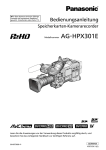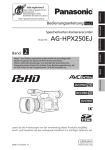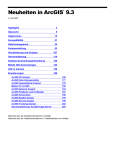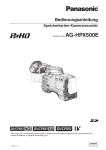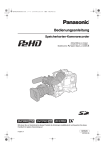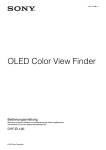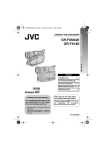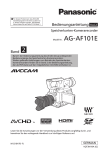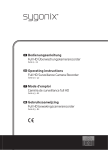Download Bedienungsanleitung
Transcript
Jetzt registrieren!! Dieses Produkt ist geeignet für das 5-Jahre-GarantieReparaturprogramm P2HD. Einzelheiten siehe Seite 177. http://panasonic.biz/sav/pass_e/ Bedienungsanleitung Speicherkarten-Kamerarecorder Modellnummer AG-HPX371E Lesen Sie die Anweisungen vor der Verwendung dieses Produkts sorgfältig durch, und bewahren Sie das vorliegende Handbuch zur künftigen Referenz auf. GERMAN M0310TU3063 -PS VQT2T25-3 (G) Bitte lesen! ist die Sicherheitsinformation. WARNUNG: • Zur Vermeidung von Brand und elektrischem Schlag dieses Gerät weder Nässe noch Feuchtigkeit aussetzen. • Um Brand- oder Stromschlaggefahr zu reduzieren, muss dieses Gerät von allen Flüssigkeiten ferngehalten werden. Vermeiden sie gebrauch und lagerung des gerätes an orten, an denen die gefahr besteht, dass es mit flüssigkeiten betropft oder bespritzt wird, und stellen sie keine flüssigkeitsbehälter auf das gerät. WARNUNG: Halten Sie Speicherkarten (optionales Zubehör) und Zubehörteile (Regler für FRONT AUDIO LEVEL, Reglerschraube, Kappen für BNC-, XLR- und andere Anschlüsse, Objektivkappe, Zoomhebel) stets fern von Babys und Kleinkindern. VORSICHT: Öffnen Sie nicht das Gerät durch Abschrauben von Gehäuseteilen. Zur Vermeidung von elektrischem Schlag darf das Gehäuse nicht geöffnet werden. Im Geräteinneren befinden sich keine Teile, die vom Benutzer gewartet werden können. Wartungs- und Reparaturarbeiten grundsätzlich autorisiertem Kundendienstpersonal überlassen. VORSICHT: Nur das empfohlene Zubehör verwenden, um die Gefahr von Feuer oder elektrischem Schlag sowie Störungen zu vermeiden. VORSICHT: Schwingen Sie die Kamera nicht am Handgriff, wenn die Konverterlinse oder anderes Zubehör montiert ist, und setzen Sie sie keinen Stößen oder ruckartigen Bewegungen aus. Aufgrund des Gewichts der Konverterlinse können durch Stoß- oder Ruckeinwirkung auf den Handgriff Schäden an der Kamera oder Verletzungen verursacht werden. VORSICHT: Um eine ausreichende Belüftung zu gewährleisten, dieses Gerät nicht in einem Bücherregal, Einbauschrank oder an einem anderen engen Platz aufstellen. Sicherstellen, dass die Ventilationsöffnungen im Gehäuse nicht durch Vorhänge oder andere Materialien blockiert werden; anderenfalls besteht die Gefahr von elektrischem Schlag oder Feuer aufgrund von Überhitzung. VORSICHT: Heben Sie die Kamera nicht am Handgriff an, während sie am Stativ befestigt ist. Das zusätzliche Gewicht des Stativs kann dazu führen, dass der Handgriff abbricht, was eine Verletzung des Benutzers zur Folge haben kann. Ergreifen Sie daher stets das Stativ, wenn die Kamera mit daran befestigtem Stativ getragen werden soll. VORSICHT: Zu hoher Schalldruck von Ohr- und Kopfhörern kann zu Hörschäden führen. VORSICHT: Die Einheit bei längerem Gebrauch nicht direkt mit der Haut berühren. Verbrennungen durch niedrige Temperaturen sind möglich, wenn die heißen Komponenten dieser Einheit für lange Zeit in direktem Hautkontakt stehen. Bei längerer Verwendung der Ausrüstung das Stativ einsetzen. VORSICHT: • Bei unsachgemäßer Behandlung des Akkus besteht Explosions- oder Brandgefahr. • Nur durch einen Akku des gleichen oder angegebenen Typs ersetzen. • Nicht zerlegen oder ins Feuer werfen. • Nicht bei Temperaturen über 60 °C lagern. • Lassen Sie die Batterie nicht für längere Zeit in einem direkter Sonnenstrahlung ausgesetzten Fahrzeug mit geschlossenen Türen und Fenstern. • Verwenden Sie ausschließlich das vorgeschriebene Ladegerät. WICHTIGER HINWEIS „Die unberechtigte Aufzeichnung urheberrechtlich geschützter Fernsehprogramme, Videobänder sowie die Aufzeichnung von sonstigem Material kann das Urheberrecht der jeweiligen Eigner sowie die Urheberrechtsgesetze verletzen.“ Hergestellt von: Panasonic Corporation, Osaka, Japan Name und Adresse des Importeurs gemäß EU-Bestimmungen: Panasonic Testing Centre Panasonic Marketing Europe GmbH Winsbergring 15, 22525 Hamburg, Deutschland EMV-HINWEIS FÜR DEN KÄUFER/ANWENDER DES GERÄTS 1. Anwendbare Standards und Betriebsumgebung Dieses Gerät entspricht: Standards EN55103-1 und EN55103-2, und elektromagnetische Umgebungen, E1, E2, E3, und E4. 2. Erforderliche Bedingungen zur Einhaltung der oben genannten Standards <1> An das Gerät angeschlossene Geräte und spezielle Verbindungskabel Der Käufer/Anwender sollte nur Geräte verwenden, die von uns als Zusatzgeräte für den Anschluss an das Gerät empfohlen wurden. Der Käufer/Anwender sollte nur die unten aufgeführten Verbindungskabel verwenden. <2> Für den Anschluss abgeschirmte Kabel verwenden, die dem Gerätezweck entsprechen Videokabel Für SDI (Serial Digital Interface) doppelt abgeschirmte 75-Ohm HF-Koaxialkabel verwenden. Für analoge Videosignale werden 75-Ohm HF-Koaxialkabel empfohlen. Audiokabel Verwenden Sie Kabel für AES/EBU, wenn Ihr Gerät serielle digitale AES/EBU-Audiosignale unterstützt. Verwenden Sie für analoge Audiosignale abgeschirmte Kabel für hochwertige HF-Übertragungen. Weitere Kabel (IEEE1394, USB) Verwenden Sie abgeschirmte Kabel für hochwertige HF-Anwendungen. Für die Verbindung zum DVI-Signalanschluss muss ein Kabel mit Ferritkern verwendet werden. Wird Ihr Gerät mit Ferritkernen geliefert, müssen diese an den Kabeln befestigt werden, siehe Angaben in dieser Anleitung. 3. Leistungsniveau Das Leistungsniveau des Geräts entspricht oder übersteigt das von diesen Standards verlangte Leistungsniveau. Das Gerät kann aber durch Nutzung in einer EMV-Umgebung, wie Bereichen mit starken elektromagnetischen Feldern (durch Sendemasten, Mobiltelefone etc.) störend beeinflusst werden. Um in diesen Situationen die störenden Einflüsse auf das Gerät zu minimieren wird empfohlen, folgende Schritte für betroffene Geräte und Betriebsumgebungen durchzuführen. 1. Positionieren Sie das Gerät von der Störquelle entfernt. 2. Ändern Sie die Geräterichtung. 3. Ändern Sie die Anschlussmethode des Geräts. EU ENTFERNEN DER BATTERIE Hauptbatterie (Ni-Cd / Ni-MH / Li-ion Batterie) ● Um die Batterie zu entfernen, gehen Sie in der umgekehrten Reihenfolge wie die der in dieser Bedienungsanleitung beschriebenen Installation vor. ● Wenn eine Batterie eines anderen Herstellers verwendet werden soll, überprüfen Sie die Bedienungsanleitung der Batterie. Back-Up-Batterie (Lithium-Batterie) ● Zur Entfernung und Entsorgung der Batterie nach ihrem Lebenszyklus, fragen Sie bitte Ihren Händler. SDHC Logo ist ein Markenzeichen von SD-3C, LLC. MMC (Multi Media Card) ist eine eingetragene Marke der Infineon Technologies AG. Microsoft und Windows sind Marken bzw. eingetragene Marken der Microsoft Corporation in den Vereinigten Staaten und/oder anderen Ländern. Die in dieser Anleitung abgedruckten Abbildungen von Bildschirmanzeigen entsprechen den Richtlinien der Microsoft Corporation. Apple, Macintosh und Mac OS sind Marken bzw. eingetragene Marken von Apple Inc. in den Vereinigten Staaten und/oder anderen Ländern. Unislot ist eine eingetragene Marke von Ikegami Tsushinki Co., LTD. Bei allen sonstigen in dieser Anleitung erwähnten Modellbezeichnungen, Firmennamen und Produktbezeichnungen handelt es sich um Marken bzw. eingetragene Marken der betreffenden Unternehmen. Unter der AVC Patent Portfolio License ist dieses Gerät für den privaten, nichtkommerziellen Gebrauch durch Verbraucher lizenziert; keinerlei Lizenz wird für andere Zwecke als die nachstehend angegebenen privaten Nutzungszwecke erteilt oder impliziert. – Die Codierung von Videodaten gemäß AVC-Norm (im Weiteren als „AVC-Video“ bezeichnet) –D ie Decodierung von AVC-Video, das von einem Verbraucher in einer privaten, nichtkommerziellen Tätigkeit codiert wurde – Die Decodierung von AVC-Video, das von einem zur Lieferung von AVC-Video lizenzierten Videoanbieter erhalten wurde •W eitere Informationen hierzu sind von MPEG LA, LLC (http://www.mpegla.com) erhältlich. Hinweise zu den Abbildungen dieser Anleitung • Die Abbildungen in dieser Anleitung (von Kamerarecorder, Menübildschirmen usw.) weichen geringfügig von der tatsächlichen Ausführung des Kamerarecorders ab. Kreuzverweise • Verweise auf Bezugsseiten, die weitere Informationen enthalten, sind in Klammern gesetzt, beispielsweise „(Seite 00)“. Terminologie • Der in dieser Anleitung verwendete Begriff „SD-Speicherkarten“ umfasst sowohl SD- als auch SDHCSpeicherkarten. • Speicherkarten mit dem Logo „P2“ (z. B. die als optionales Zubehör erhältliche AJ-P2C064AG) werden in dieser Anleitung als P2-Karten bezeichnet. • In dieser Bedienungsanleitung bezieht sich „Clip“ auf Videos, die in einer Aufnahmebedienung gemacht wurden. Vorsichtsmaßnahmen zur Benutzung Vorsichtshinweis bezüglich Laserstrahlen Der MOS-Sensor kann beschädigt werden, wenn er Laserlicht ausgesetzt wird. Wenn Sie den Kamerarecorder an Orten verwenden, an denen mit Laserstrahlen gearbeitet wird, achten Sie darauf, dass der Laserstrahl nicht direkt auf das Objektiv fällt. BITTE BEACHTEN SIE: Führen Sie vor dem Aufzeichnen von wichtigen Szenen stets Testaufnahmen durch, um sicherzustellen, dass sowohl Bild als auch Ton normal aufgezeichnet werden. Sollte die Video- oder Audioaufnahme wegen einer Funktionsstörung dieses Kamerarecorders oder der verwendeten P2-Karten scheitern, übernehmen wir für solch ein Versagen keine Verantwortung. Weitergabe, Verkauf oder Entsorgung von Speicherkarten Wenn Speicherkarten mit dieser Kamera oder einem PC formatiert oder gelöscht werden, werden dabei lediglich die Dateizuordnungsdaten vernichtet. Die eigentlichen Daten auf der Karte bleiben jedoch intakt. Daher wird empfohlen, dass zur vollständigen Vernichtung der Daten auf der Karte entweder die Karte selbst zerstört wird oder kommerziell erhältliche Datenlöschsoftware verwendet wird, um die Daten auf der Karte sicher zu löschen. Beachten Sie, dass für die Datenschutzobliegenheiten der Besitzer der Karte verantwortlich ist. Informationen zur Software für dieses Produkt 1.Zum Lieferumfang dieses Produkts gehört Software, die unter den Benutzerlizenzen GNU General Public License (GPL) und GNU Lesser General Public License (LGPL) vertrieben wird. Der Benutzer wird hiermit darauf aufmerksam gemacht, dass er das Recht zu Erhalt, Modifikation und Verteilung des Quellcodes dieser Software besitzt. Einzelheiten zu den Bestimmungen der Lizenzen GPL und LGPL sind dem Ordner „LDOC“ auf der Installations-CD im Lieferumfang dieses Gerätes zu entnehmen. (Die Textinformationen sind in der englischsprachigen Originalversion vorhanden.) Der Quellcode kann von der folgenden Homepage heruntergeladen werden: http://pro-av.panasonic.net/ Der Hersteller bedauert, keine direkten Anfragen bezüglich des Quellcodes und anderer Einzelheiten zur Software entgegennehmen zu können. 2. Zu diesem Produkt gehört Software unter MIT-Lizenz. Einzelheiten zu den Bestimmungen der MIT-Lizenz sind dem Ordner „LDOC“ auf der Installations-CD im Lieferumfang dieses Gerätes zu entnehmen. (Die Textinformationen sind in der englischsprachigen Originalversion vorhanden.) Inhalt Bitte lesen! ....................................................................................................................... 2 Vorsichtsmaßnahmen zur Benutzung .............................................................................. 5 Kapitel 1 Überblick Eigenschaften der Kameraeinheit ................................................................................... 9 Funktionen zur Aufzeichnung und Wiedergabe ............................................................ 11 Übersicht über die Bedienung ...................................................................................... 13 Speichern und Bearbeiten von Aufnahmen auf externen Geräte . ........................ 13 Systemkomponenten ..................................................................................................... 14 Standardzubehör ........................................................................................................... 15 Kapitel 2 Komponenten und ihre Funktionen Stromversorgungs- und Zubehörmontagekomponenten ...................................... 16 Audiokomponenten (Eingabe) ............................................................................... 17 Audiokomponenten (Ausgabe) . ............................................................................ 18 Aufnahme- und Wiedergabekomponenten .......................................................... 19 Arbeiten mit Menüs/Miniaturansicht ...................................................................... 23 Zeitcodekomponenten ........................................................................................... 24 Warn- und Statusanzeigekomponenten . ............................................................... 25 LCD-Monitor . ......................................................................................................... 25 Sucher . .................................................................................................................. 26 Kapitel 3 Aufzeichnung und Wiedergabe Einstellen von Datum und Zeit der internen Uhr . .......................................................... 27 P2-Karten ....................................................................................................................... 29 Einlegen von P2-Karten ......................................................................................... 29 Entnehmen von P2-Karten ..................................................................................... 29 Verhindern versehentlichen Löschens der Daten auf P2-Karten . ......................... 30 P2 CARD ACCESS LED und Status von P2-Karten ............................................... 30 Aufzeichnungszeiten der P2-Karten ...................................................................... 31 Umgang mit P2-Karten .......................................................................................... 32 Grundlegende Bedienverfahren .................................................................................... 33 Aufnahme . ............................................................................................................. 34 Normales Aufnehmen ............................................................................................ 35 Standardaufzeichnung und native Aufzeichnung ......................................................... 36 Standardaufzeichnung (Pull-Down-Aufzeichnung) . .............................................. 36 Native Aufzeichnung . ............................................................................................ 36 Aufzeichnung mit variabler Vollbildrate (VFR) ............................................................... 37 Native VFR-Aufzeichnung ...................................................................................... 37 Standard-VFR-Aufzeichnung (Pulldown-Aufzeichnung) . ...................................... 37 Verwenden der VFR-Aufzeichnungsfunktion ......................................................... 38 Spezielle Aufzeichnungsmodi ....................................................................................... 40 Vorausaufzeichnung (PRE REC) ............................................................................ 40 Intervallaufzeichnung (INTERVAL REC) . ............................................................... 40 Einmalaufzeichnung (ONE SHOT REC) . ............................................................... 41 Schleifenaufzeichnung (LOOP REC) ..................................................................... 41 One-Clip-Aufnahmen (ONE CLIP REC) ................................................................. 42 Aufzeichnungsfunktion PROXY (optional) ............................................................. 44 Kartentausch während der Aufzeichnung ............................................................. 44 Funktion REC REVIEW .......................................................................................... 44 Funktion zur Aufnahmemarkierung (SHOT MARK) . .............................................. 44 Funktion zur Aufzeichnung von Textmemos .......................................................... 45 Normalwiedergabe und Wiedergabe mit verschiedenen Geschwindigkeiten . ............ 46 Kapitel 4 Einstellungen für die Aufnahme Auswählen der Aufnahmesignale .......................................................................... 47 Liste der Aufzeichnungsformate und Funktionen .................................................. 48 Aufzeichnungseinstellungen und Aufzeichnungsfunktion (Tabelle) ...................... 50 Auswählen des Videoausgangsformats ................................................................ 51 Liste der Aufzeichnungs-, Wiedergabe- und Ausgabeformate ............................. 52 Einstellen von Weißabgleich und Schwarzabgleich ...................................................... 55 Einstellen des Weißabgleichs ................................................................................ 55 Einstellen des Schwarzabgleichs .......................................................................... 56 Einstellen des elektronischen Verschlusses .................................................................. 58 Einstellen von Verschlussmodus und Verschlusszeit ............................................ 58 Einstellen des Kamerarecorders auf den SYNCHRO SCAN-Modus ..................... 59 FBC-Funktion (Flash Band Compensation, Blitzstreifenkompensation) ........................ 60 Zuweisen der FBC-Funktion .................................................................................. 60 Zuweisen von Funktionen für die Tasten USER ............................................................. 61 Kapitel 5 Vorbereitung Stromversorgung ........................................................................................................... 95 Anbringen des Akkus und Einstellen des Akkutyps .............................................. 95 Verwendung eines externen Netzgerates . ............................................................ 97 Anbringen und Einstellen des Objektivs . ...................................................................... 98 Anbringen des Objektivs ....................................................................................... 98 Nehmen Sie die Auflagemaßeinstellung des Objektivs vor ................................... 99 Weiß-Shading-Kompensation .............................................................................. 100 Farbfehler-Korrektur (CAC) einstellen . ................................................................ 101 Vorbereitungen für die Audiosignalaufnahme ............................................................. 104 Bei Verwendung des vorderen Mikrofons ............................................................ 104 Verwenden eines Funkempfängers ..................................................................... 104 Bei Verwendung einer Audiokomponente ........................................................... 105 Anbringen von Zubehör ............................................................................................... 106 Stativmontage des Kamerarecorders .................................................................. 106 Anbringen des Tragriemens ................................................................................ 106 Anbringen der Regenhülle . ................................................................................. 107 Anbringen des Reglerknopfes Front Audio Level . .............................................. 107 Anbringen der Augenmuschel . ........................................................................... 107 Anschlüsse DC OUT und für externe Taste REC . ....................................................... 108 Anschließen der Fernbedienung AJ-RC10G ............................................................... 109 Anschließen der Fernsteuerung AG-EC4G . ................................................................ 109 Kapitel 6 Bearbeiten von Clips mit Miniaturbildern Arbeiten mit Miniaturbildern . ....................................................................................... 110 Miniaturbilder - Überblick .................................................................................... 110 Miniaturbild-Anzeige ............................................................................................ 111 Auswählen von Miniaturbildern . .......................................................................... 113 Wiedergeben von Clips ....................................................................................... 113 Wählen der Audio-Eingangssignale und Einstellen der Aufnahmepegel . .................... 62 Wählen der Audio-Eingangssignale ...................................................................... 62 Einstellen der Aufnahmepegel . ............................................................................. 62 Wählen der Funktion des Reglers FRONT AUDIO LEVEL ..................................... 63 Aufnahmepegel für CH3 und CH4 . ....................................................................... 63 Einstellen der Zeitdaten ................................................................................................. 64 Aufnahme-Zeitcodes und User-Bits . ..................................................................... 65 Einstellen der User-Bits . ........................................................................................ 67 Eingeben von User-Bits ......................................................................................... 67 Einstellen des Timecodes ...................................................................................... 69 Externe Timecode-Kopplung ................................................................................. 71 Ausgeben des Zeitcodes ...................................................................................... 72 Eingangs-/Ausgangsanschlüsse für GENLOCK und Zeitcode und deren Einstellung ............................................................................................................. 73 Zählereinstellung und Anzeige .............................................................................. 73 Statusanzeigen auf dem Suchermonitor . ...................................................................... 74 Anordnung der Statusanzeigen auf dem Suchermonitor ...................................... 74 Wählen der Anzeigeposten im Suchermonitor ...................................................... 74 Monitoranzeigen .................................................................................................... 75 Mittenanzeige ........................................................................................................ 78 Aufnahmezustand prüfen und anzeigen .............................................................. 80 Anzeige MODE CHECK ......................................................................................... 81 Mittenanzeige ........................................................................................................ 82 Sicherheitszonenmarkierungen ............................................................................. 82 Vergrößerte Audio-Pegelanzeige ........................................................................... 82 Zebra-Muster-Anzeige ........................................................................................... 83 Fokussierhilfe ......................................................................................................... 84 Einstellen des LCD-Monitors ......................................................................................... 85 Wellenform-Überwachungsfunktion . ..................................................................... 86 Einrichten und Einstellen des Suchers .......................................................................... 87 Einstellen der Rechts-Links-Position des Suchers ................................................ 87 Dioptrieneinstellung ............................................................................................... 87 Verwenden des Suchers ........................................................................................ 87 Betonen von Bildkonturen . .................................................................................... 88 Wechsel zu monochromer Sucheranzeige ............................................................ 88 Handhabung von Einstellungsdaten ............................................................................. 89 Konfigurieren von Einstellungsdateien .................................................................. 89 Handhabung der SD-Speicherkarten .................................................................... 90 Formatieren, Beschreiben und Auslesen einer SD-Speicherkarte ........................ 90 Verwendung der Szenendatei-Daten . ................................................................... 91 Speichern von Szenendateien und anderen Einstellungen auf SD-Speicherkarten . ......................................................................................... 93 Umschalten der Miniaturbild-Anzeige ................................................................. 114 Ändern von Miniaturbildern ................................................................................. 115 Aufnahmenotiz ..................................................................................................... 115 Textnotiz ............................................................................................................... 116 Löschen von Clips ............................................................................................... 117 Wiederherstellen von Clips .................................................................................. 118 Verbinden unvollständiger Clips .......................................................................... 118 Kopieren von Clips .............................................................................................. 118 Einstellungen für Clip-Metadaten ........................................................................ 119 Proxy-Einstellungen (optional) ............................................................................. 123 Formatieren einer P2-Karte .................................................................................. 123 Formatieren von SD-Speicherkarten . .................................................................. 124 Einstellungen der Miniaturbild-Anzeige ............................................................... 124 Eigenschaften ...................................................................................................... 125 Kapitel 7 Menübedienung Sucher und LCD-Menüs .............................................................................................. 129 Verwenden der Menüs ......................................................................................... 129 Initialisieren der Menüeinstellungen .................................................................... 130 Struktur der Einstellungsmenüs ................................................................................... 131 Liste der Einstellungsmenüs ........................................................................................ 133 Bildschirm SCENE FILE ...................................................................................... 133 Bildschirm SYSTEM SETUP ................................................................................. 135 Bildschirm SW MODE ......................................................................................... 138 Bildschirm RECORDING SETUP ........................................................................ 140 Bildschirm AUDIO SETUP ................................................................................... 141 Bildschirm OUTPUT SEL ..................................................................................... 143 Bildschirm DISPLAY SETUP ................................................................................ 144 Bildschirm BATTERY SETUP . .............................................................................. 147 Bildschirm CARD FUNCTIONS . .......................................................................... 148 Bildschirm LENS SETUP ...................................................................................... 149 Bildschirm OTHER FUNCTIONS . ........................................................................ 149 Bildschirm DIAGNOSTIC ..................................................................................... 151 Bildschirm OPTION MENU ................................................................................. 151 Kapitel 8 Anschließen externer Geräte Durch Verbindungen über den USB-2.0-Anschluss verfügbare Funktionalitäten ....... 153 Anschließen an einen Computer im USB-Gerätemodus ..................................... 153 USB-Hostmodus ................................................................................................. 154 Verbindungen zum DVCPRO/DV-Anschluss ............................................................... 160 Aufzeichnen von in den Anschluss DVCPRO/DV eingegebenen Signalen . ....... 160 Steuern externer Geräte über den 1394-Anschluss ............................................ 161 Kapitel 9 Wartung und Überprüfung Überprüfungen vor der Aufnahme . ............................................................................. 162 Vorbereitung für Überprüfungen . ........................................................................ 162 Überprüfen des Kamerateils . .............................................................................. 162 Überprüfung der Speicheraufzeichnungsfunktionen .......................................... 163 Wartung ....................................................................................................................... 165 Pflege der Augenmuschel ................................................................................... 165 Reinigen des Sucherinneren ............................................................................... 165 Laden der internen Pufferbatterie ........................................................................ 165 Warnsystem ................................................................................................................. 166 Warnungsbeschreibungstabellen ........................................................................ 166 Warnung und Störung Anzeige für Thumbnail Betrieb und USB HOST MODE .................................................................................................................. 168 Aktualisieren der Firmware des Geräts ....................................................................... 170 Kapitel 10 Index Kapitel 11 Technische Daten Abmessungen und technische Daten ......................................................................... 174 Abmessungen . .................................................................................................... 174 Technische Daten ................................................................................................ 174 Anschlussbelegung ..................................................................................................... 178 Kapitel 1 Überblick Vielzahl von HD-/SD-Formaten Die Kamera unterstützt sowohl HD- als auch SD-Formate und eignet sich somit für die Berichterstattung, für Programmproduktionen und für die Erstellung von Filmen in einem breiten Einsatzbereich professioneller Anwendungen und der Produktion von Filmmaterial. Beim Aufzeichnen im HD-Format 1080i/720P für Rundfunkzwecke werden die hochzuverlässigen Codecs AVC-Intra und DVCPRO HD verwendet, aber auch SD-Aufzeichnungen mit verschiedenen Codecs (DVCPRO50, DVCPRO oder DV) sind möglich. Der AG-HPX371E bietet hochqualitative, unkomprimierte Tonaufzeichnung in 16-Bit-Auflösung mit 48 kHz Abtastrate auf 4 Kanälen in alle Formaten. Geschwindigkeitseffekte durch variable Bildfrequenz (im Format 720P) Der AG-HPX371E besitzt die für die VariCam HD-Filmkamera entwickelte Fähigkeit zu variablen Bildfrequenzen. Im Modus 720P *1 kann die Bildfrequenz auf eine von 20 Stufen zwischen 12P und 60P (50P) festgelegt werden. Dadurch kann das Kamerateam Funktionen wie Zeitraffer (Verwerfen von Einzelbildern) und Zeitlupe (hohe Bildfrequenz) für kinoähnliche Effekte mit schnellen und langsamen Bewegungen einsetzen. Nativer Modus/Modus mit mehr als 60P (50P) wählbar Nativer Modus: Wird eine mit in der Kamera eingestellter Bildfrequenz aufgenommene Aufzeichnung bei normaler Bildfrequenz wiedergegeben, können Geschwindigkeitseffekte ohne Bildfrequenzwandler erzielt werden. Durch Verwendung des nativen Modus wird darüber hinaus auch die Aufzeichnungsdauer einer P2-Karte verlängert. Modus 720P über 60P (50P): Mit Hilfe eines DVCPRO HD-Recorders wie dem AJ-HD1400 oder dem portablen Recorder AG-HPG20 P2 kann das Gerät Sicherheitsaufzeichnungen eines DVCPRO HD-Streams am Anschluss DVCPRO/DV *2 erstellen. Erweiterter Modus 1080/480 24P Durch Aufzeichnung von 1080/24P oder 480/24P ist die Wahl des Modus 24PA (erweitert) möglich *3. Mit Hilfe von 2:3:3:2-Pulldown wird im Modus 24PA eine 60i-Wandlung durchgeführt, durch die nichtlineares Bearbeiten *4 ermöglicht wird, bei der die Bildqualität jene von 24P (2:3-Pulldown) übertrifft. Bei Aufzeichnungen mit 30P wird 2:2-Pulldown verwendet. Eigenschaften der Kameraeinheit Progressiver 3MOS-Sensor Der AG-HPX371E ist mit einem neu entwickelten 1/3-Typ-3MOS-Sensor mit 2,2 Megapixel ausgestattet, der höchste Bildqualität mit voller HD-Auflösung erlaubt. 14-Bit-Digitalverarbeitung Der Hochleistungs-DSP (Digital Signal Processor) in der Kamera verfügt über einen 14-Bit-Eingang und 20 Bit breite interne Verarbeitung. Er bietet Gammaeinstellungen und andere Anpassungsmöglichkeiten für jede R/G/B-Farbe bei 1080/60i (50i)-Video sowie Wandlung in alle HD/SD-Formate (P/I-Wandlung, Zeilenwandlung und Abwärtswandlung). Aufgrund der hohen Bildqualität kann in allen Videoformaten produziert werden. *1 Aufzeichnungen bei 1080 und 480 (576) werden mit fester Bildfrequenz von 24P/30P (25P) durchgeführt. *2 Im Modus AVC-Intra kann am Anschluss DVCPRO/DV kein DVCPRO-HD-Stream ausgegeben werden. *3 Nicht beim Codec AVC-Intra verfügbar. *4Einzelheiten zu kompatiblen Systemen erhalten Sie beim Support Desk der folgenden Website: http://pro-av.panasonic.net/ 24P und 30P weisen auf eine Aufzeichnung bei 23,98P bzw. 29,97P hin. 60P und 60i weisen auf eine Aufzeichnung bei 59,94P bzw. 59,94i hin. Kapitel 1 Überblick Der AG-HPX371E P2 ist ein mit Speicherkarten arbeitender Camcorder, dessen Kameraeinheit über einen 1/3-Typ3MOS-Sensor mit 2,2 Megapixel verfügt. Die Aufzeichnungs- und Wiedergabeeinheit bietet standardmäßig Aufzeichnung mit AVC-Intra 100-Kompression bei voller HD-Auflösung und vollem Sampling. Dadurch wird beste Bildqualität und Videoaufzeichnung von hoher Güte erzielt. Das Gerät bietet eine Vielzahl von HD- und SD-Formaten: Aufzeichnung mit AVC-Intra, DVCPRO HD, DVCPRO50, DVCPRO und DV-Kompression. Durch den Einsatz von P2-Karten wird eine unübertroffene Zuverlässigkeit, Geschwindigkeit und IT-Funktionalität erreicht. Darüber hinaus werden die herkömmlichen Arbeitsabläufe von Aufzeichnung und Bearbeitung revolutioniert. Sieben Gammakurven einschließlich kinoähnlicher Gammaeinstellung Kapitel 1 Überblick Um die Kamerafähigkeiten noch zu erweitern, bietet der AG-HPX371E sieben Gammakurven, darunter kinoähnliche Gammaeinstellung für die Produktion von Aufnahmen mit dem charakteristisch warmen Filmfarbton. Langsame, synchrone und Hochgeschwindigkeits-Verschlusszeiten Die Verschlusszeit kann von langsamen 1/6 s bis zur Höchstgeschwindigkeit von 1/7200 s *1 gewählt werden. Zusammen mit den Funktionen hinsichtlich der variablen Bildfrequenz können Sie Verwaschungs- und Einfriereffekte erzielen. Der AG-HPX371E verfügt auch über eine Synchro-Scan-Funktion, die sich ideal für Aufnahmen von Bildern eines Computermonitors eignet. Wahlschalter SCENE FILE Mit diesem Wahlschalter können Sie schnell einen Satz Einstellungen auswählen, der auf die Aufnahmebedingungen zugeschnitten ist. Sechs Voreinstellungsdateien werden zur Verfügung gestellt. Sie können deren Dateinamen und Einstellungen nach Bedarf ändern. Sie können darüber hinaus bis zu vier Dateien auf einer SD- oder SDHCSpeicherkarte ablegen (beide nachfolgend als „SD-Speicherkarte“ bezeichnet) und Dateien von einer SDSpeicherkarte laden. Hilfsfunktionen für die Aufnahme USER-Tasten: Drei USER-Tasten, denen jeweils eine häufig verwendete Funktion für den Schnellzugriff zugeordnet werden kann. Fokussierhilfe: Vergrößert den mittleren Bildbereich und zeigt einen Fokusbalken an, um die Fokussierung zu erleichtern. Acht Dateien zur Farbfehler-Korrektur des Objektivs und vier Dateien zur Shading-Korrektur von Wechselobjektiven stehen zur Verfügung. Variable Farbtemperatur: Zur Feineinstellung nach dem Weißabgleich. REC REVIEW: Zum schnellen Überprüfen der letzten Sekunden des aktuell aufgenommenen Clips. Ausgestattet mit optischem ND-Filter mit 4 Positionen. Farbfehler-Korrektur (CAC) Mit Hilfe dieser Funktion werden die Aufzeichnungsfehler aufgrund der leichten Farbabweichungen korrigiert, die nicht vom Objektiv kompensiert werden können, so dass das Verwaschen von Farben in umliegende Bildbereiche minimiert wird. Unterstützung von Fernbedienungen Die Kamera unterstützt die Steuereinheit AJ-RC10G (optionales Zubehör) sowie die Fernsteuerung AG-EC4G (optionales Zubehör). Mit der Fernbedienung können Sie das Kamerabild und die Aufzeichnung aus der Ferne steuern und gleichzeitig betrachten, was Sie aufzeichnen. ATW-Funktion (Auto Tracking White Balance, Automatische Nachführung des Weißabgleichs) Mit Hilfe dieser Funktion wird der Weißabgleich des Motivs in Echtzeit durchgeführt. Dadurch kann der Weißabgleich bequem und schnell in Situationen vorgenommen werden, in denen für einen normalen Abgleichvorgang keine Zeit bleibt. DRS-Funktion (Dynamic Range Stretcher) Mit dieser Funktion wird bei gleichbleibendem Kontrast der Videosignalpegel komprimiert, so dass der Dynamikbereich erweitert wird. Dadurch wird die korrekte Darstellung von hellen Bildbereichen ohne Überbelichtung und ohne Detailverlust ermöglicht, was andernfalls auftreten würde. *2 Unterstützung der Kamerafernbedienung Diese Kamera kann an den Kameraadapter AG-CA300G (optionales Zubehör) und die Basisstation AG-BS300 (optionales Zubehör) angeschlossen werden, um Aufzeichnungen über ein Kameraerweiterungssystem zu ermöglichen. Informationen zum Anschließen dieser Geräte finden Sie in den Handbüchern zum AG-CA300G und zum AG-BS300. Beachten Sie zudem das Handbuch für den AG-HPX301E. *1 Dies ist der Wert für die Verschlusszeit, wenn 3.0d für den Synchro-Scan-Modus konfiguriert wurde. *2 Die DRS-Funktion ist nicht in den Modi 1080/30P, 1080/24P (1080/25P) verfügbar. 10 Breite Palette von Schnittstellen USB 2.0-Anschluss (HOST/DEVICE) Wenn Sie eine USB 2.0-Verbindung zu einem PC oder anderen Gerät herstellen, können Sie die in der Kamera befindlichen P2-Karten als Massenspeichergerät verwenden. Mit Hilfe der USB-Host-Funktion können Sie die auf P2-Karten befindlichen Daten auf einer externen, über USB 2.0 angeschlossenen Festplatte speichern. Sie können die auf der Festplatte gespeicherten Clips betrachten und auch zurück auf die P2-Karte schreiben. DVCPRO/DV-Eingang und -Ausgang serienmäßig Über die digitale Schnittstelle können Daten von externen IEEE1394-kompatiblen Geräten eingelesen und an diese ausgegeben werden. Der Anschluss ist für 6polige Stecker geeignet. Beachten Sie, dass über diesen Anschluss keine Bus-Stromversorgung erfolgt. Falls der Codec AVC-Intra gewählt wurde, ist die Datenübertragung über IEEE1394 nicht verfügbar. Hohe Kapazität, hohe Geschwindigkeit und hohe Zuverlässigkeit dank P2-Karten Zusätzlich zu ihrer außergewöhnlichen Widerstandsfähigkeit gegen Erschütterungen, Vibrationen und Temperaturschwankungen bieten P2 („Professional Plug-in“)-Karten eine hohe Zuverlässigkeit. Dadurch wird eine hohe Zahl von Aufzeichnungs- und Initialisierungszyklen möglich, die von den auf mechanischen Teilen basierenden Bandoder Festplattensystemen nie erreicht werden würde. Die professionelle Qualität der Steckverbinder sorgt für langfristig problemloses Einstecken und Entfernen. Auf der P2-Karte werden die AV-Daten jeder Aufnahmeeinstellung als Datei gespeichert, die sofort mit nichtlinearen Schnittsystemen bearbeitet oder über ein Netzwerk übertragen werden kann, ohne dass sie hierzu digitalisiert werden müssen. Die Übertragungsgeschwindigkeiten übertreffen jene von optischen Speichermedien bei weitem und tragen zur Beschleunigung des Produktionsprozesses bei. Die P2-Karten entsprechen dem PC Card-Standard und können direkt in einen PC Card-Schacht eines Computers gesteckt werden. *1 Dank der beiden P2-Kartensteckplätze ist fortlaufende Aufzeichnung auf zwei P2-Karten möglich. Sie bieten in einem Speicherkarten-Camcorder außerdem die folgenden Aufzeichnungsmöglichkeiten. Kartenauswahl: Im Standby-Zustand können Sie sofort auf den Steckplatz mit der für die Aufnahme zu verwendenden Karte umschalten. *2 Die Aufzeichnungen können schnell an Schnittsysteme weitergeleitet oder übertragen werden, wodurch die Unterbrechung der Aufzeichnungen gering gehalten wird. Damit ist das System weitaus effizienter als solche, bei denen Bänder oder Festplatten ausgetauscht werden müssen. Kartentausch während der Aufzeichnung: Während der Aufzeichnung können die Karten gewechselt werden. Eine volle Speicherkarte kann gewechselt werden, während die Aufzeichnung auf eine andere Karte erfolgt. Werden dabei die Karten nacheinander ausgetauscht, verfügen Sie somit über nahezu unbegrenzte Aufnahmekapazität. Schleifenaufzeichnung: Wenn die Kamera auf kontinuierliches Überschreiben eingestellt wird, können Sie wiederholt auf die eingesetzten P2-Karten aufzeichnen und somit stets eine bestimmte Zeitdauer von aktuellen Bildern vorhalten. Sofortstart und zuverlässiger Datenschutz Sobald Sie aus dem Standby-Modus heraus auf die Taste REC drücken, beginnt die Kamera unmittelbar mit der Aufzeichnung auf den freien Speicherplatz der P2-Karte. Anders als bei einem VTR-System muss keine freie Stelle vor der Aufzeichnung gesucht werden. Die Aufzeichnung kann selbst dann sofort beginnen, wenn Sie die Kamera zur Vorschau von Videomaterial verwenden. Bei normalem Gebrauch können Aufzeichnungen nicht versehentlich gelöscht werden. Aufzeichnungen werden nur dann gelöscht, wenn Sie eine Datei gezielt löschen oder die Karte initialisieren. *1Hierzu ist die Installation einesTreibers für P2-Karten erforderlich (zu jedem Gerät mitgeliefert). Informationen zu den Systemanforderungen für den P2-Kartentreiber erhalten Sie beim Support Desk der folgenden Website: http://pro-av.panasonic.net/ *2Dabei wird vorausgesetzt, dass einer der Tasten USER (USER MAIN, USER1 oder USER2) die Funktion SLOT SEL zugeordnet ist. 11 Kapitel 1 Überblick Funktionen zur Aufzeichnung und Wiedergabe Andere Eigenschaften Kapitel 1 Überblick Voraufzeichnung: Mit Hilfe dieser Funktion können Sie Szenen aufzeichnen, die Sie andernfalls verpasst hätten. Im Standby-Zustand speichert die Kamera Video- und Audiodaten bis zu 3 Sekunden lang (HD) bzw. bis zu 7 Sekunden lang (SD). Sobald Sie die Taste REC drücken, werden die drei bzw. sieben Sekunden des im Voraus im internen Speicher aufgezeichneten Videos am Beginn des Clips eingefügt, den Sie aufnehmen. Einmal-Aufzeichnung: Dieser Modus eignet sich zum bequemen Erstellen von Animationen. In ihm wird bei jedem Druck auf die Taste REC ein Intervall (von einem Einzelbild bis zu einer Sekunde) aufgezeichnet. Intervallaufzeichnung: In diesem Modus wird ein Einzelbild in festgelegten Abständen aufgezeichnet (von 2 Einzelbildern bis zu 10 Minuten). Damit eignet sich diese Modus besonders für Beobachtungen, Überwachungen und spezielle Zeitraffereffekte. One-clip REC: Anstatt für jede Aufnahme einen neuen Clip zu erstellen (d. h. von Aufnahmestart bis -ende), werden in diesem Modus Bilder aus verschiedenen Aufnahmen zu einem gemeinsamen Clip vereint. Dadurch können die kompilierten Aufzeichnungen während der Minibildanzeige und bei der Bearbeitung leichter gehandhabt werden, was das Übertragen und Kopieren vereinfacht. Es können bis zu 99 Aufnahmen zu einem Clip kombiniert werden. Proxy-Aufzeichnung (falls AJ-YAX800G installiert): Mit einer optionalen Video-Encoderkarte (AJ-YAX800G) im P2-Steckplatz 2 können gleichzeitig mit der Kameraaufzeichnung von Video- und Audiosignal Videosignale, Zeitcodedaten und andere Echtzeitdaten im MPEG4-Format auf P2-Karten oder SD-Speicherkarten aufgezeichnet werden. Diese Funktion ermöglicht bequemes Überprüfen der Clip-Inhalte und beschleunigt die Schnittarbeitsabläufe. Miniaturbild-Vorschau von Videoclips Die Kamera zeichnet jede Einstellung als Clip (Datei) auf und fügt automatisch ein Miniaturbild sowie Dateiinformationen hinzu. Um einen Clip auf dem LCD-Bildschirm wiederzugeben oder die Clip-Daten anzuzeigen, wählen Sie einfach den gewünschten Clip aus der Miniaturbild-Liste aus. Diese Miniaturbilder und die Dateiinformationen können auf einem PC (mit P2 Viewer *1) wiedergegeben werden oder mit einer Software zur nichtlinearen Bearbeitung verarbeitet werden. Aufnahmemarkierungen und Text-Memos Bei Bedarf können Sie jedem Clip eine einfache Markierung hinzufügen, die den Clip als gute oder zu löschende Szene kennzeichnet. Beim Betrachten der Inhalte einer P2-Karte auf einem PC (mit P2 Viewer) werden nur markierte Clips angezeigt. Eine Funktion für Text-Memos ist ebenfalls vorhanden. Wenn Sie im Aufnahme- oder Vorschaumodus die Taste USER drücken, der zuvor die Textmemo-Funktion zugeordnet wurde, können Sie leere Textfelder (bis zu 100) hinzufügen und diese später mit Hilfe von P2 Viewer auf einem PC beschriften. Mit Hilfe der Kopierfunktion der Kamera können Sie einen neuen Clip erstellen, indem Sie die gewünschten Einzelbilder zwischen Textnotiz-Markierungen aus einem vorhandenen Clip kopieren. SD-Speicherkartensteckplatz Die Kamera ist mit einem Steckplatz für SD-Speicherkarten ausgestattet, um Szenendateien und Benutzereinstellungen laden und speichern zu können. Auf der SD-Speicherkarte kann eine (mit P2 Viewer erstellte) Metadaten-Uploaddatei abgelegt werden, die die Namen von Kameramann und Reporter, den Aufnahmeort, ein Textmemo und weitere Angaben enthält. Diese Datei kann als Clip-Metadaten geladen werden. Unterstützung von HD/SD-SDI-Ausgabe und Abwärtswandlung Video-Line-Ausgänge (3 BNC-Anschlüsse) sind standardmäßig vorhanden. Mit diesen Ausgängen können sowohl Monitor- als auch Line-Aufzeichnungen angefertigt werden. Ein Abwärtswandler ist ebenfalls integriert. Darüber hinaus kann das Seitenverhältnis gewählt werden. SDI OUT (HD/SD) 1 System, 2 Ausgänge: Über die HD-SDI-Ausgänge können Sie Sicherungen auf einem externen VTR (mit HD-SDI-Eingang) synchron mit dem Drücken der Taste REC START/STOP anfertigen. Über SD-SDI können auch HD-Signale abwärtskonvertiert und ausgegeben werden. VIDEO OUT: Zum Ausgeben von abwärtsgewandeltem SD-Video (Composite-Video). Feineinstellung des Tonaufnahmepegels An der Vorderseite der Kamera befindet sich ein Regler zur Feineinstellung des Audio-Aufnahmepegels. Dieser Regler ist insbesondere dann von Nutzen, wenn Sie sowohl Audio- als auch Videoaufzeichnung steuern müssen. Der Regler kann deaktiviert werden. Kompatibel mit Unislot-Funkempfängern Der AG-HPX371E ist dafür ausgelegt, mit optionalen Funkempfängern zu arbeiten. (Seite 104) Die Kamera unterstützt Zweikanal-Funkempfänger. *1 „P2 Viewer“ ist eine Anzeigesoftware für Windows®-PCs, die von P2-Karten-Anwendern kostenlos heruntergeladen werden kann. 12 Kapitel 1 Überblick Übersicht über die Bedienung Mit diesem KDer AG-HPX371E zeichnet Videosignale auf P2-Karten auf. Mit der überragend hohen Übertragungsgeschwindigkeit ermöglicht die P2-Karte High-Vision-Aufzeichnungen sowie nahtloses Schneiden und Nachvertonen. Speichern und Bearbeiten von Aufnahmen auf externen Geräte Verwenden des USB-Gerätemodus zum Anschließen eines externen Geräts über den USB 2.0-Anschluss (Seite 153) Die Daten (Datei) werden für nichtlineare Bearbeitung mit einem Personalcomputer oder anderen Gerät übertragen. P2 Karte Personalcomputer USB2.0 (DEVICE) Verwenden des USB-Hostmodus zum Anschließen eines externen Geräts über den USB 2.0-Anschluss (Seite 154) Der Kamerarecorder steuert das externe Festplattenlaufwerk direkt an und überträgt die Daten (Datei) an dieses. Externes Festplattenlaufwerk USB2.0 (HOST) Anschließen von externen Geräten über die DVCPRO/DV-Buchse (IEEE1394-Anschluss) (Seite 160) DVCPRO/DV (IEEE1394) (Windows/Macintosh) Personalcomputer/SpeicherkartenRecorder Videogeräte/Monitor BNC-Kabel (Composite/SDI) Der Inhalt kann als Datenfluss (digitales Überspielen) übertragen werden. • IEEE1394 (SBP-2*) wird nicht unterstützt. * Serial Bus Protocol-2 13 Kapitel 1 Überblick Systemkomponenten Regenhülle Tragetasche SHAN-RC700 AJ-SC900 Tragekoffer Fernsteuerungr*5 AJ-HT901G AJ-RC10G Richtmikrofon (Phantomspeisung +48 V) Fernbedienungskabel AG-MC200G AJ-MC700P Fernsteuerung AJ-C10050G Objektiv *2 (Bajonettverschluss) AG-EC4G FUJINON, CANON Stativadapter SHAN-TM700 Video-Encoderkarte AJ-YAX800G *4 AG-HPX371E Batterie *1 PROPAC14,TRIMPAC14 HYTRON50/140 DIONIC90/160 V-MountBatterieplatte ENDURA E-7/7S ENDURA E-10/10S NP-L7 Halteplatte *6 NP-Batteriehalter SD-Speicherkarten*3 P2-Karten*3 Externes Netzgerät USB2.0-kompatible Geräte BT-LH80W, BT-LH900 usw. Kabelloser Unislot-Mikrofon-Receiver DVCPRO/DV-Standardgerät entsprechend dem IEEE1394-Standard LCD-Monitor *1 Das Kameragehäuse ist serienmäßig mit einem Batteriehalter ausgestattet. *2 Die Kamera ist mit einem Fujinon-Objektiv ausgestattet. *3 Die neuesten Informationen zu P2-Karten und SD-Speicherkarten, die in der Bedienungsanleitung noch nicht erwähnt werden, erhalten Sie beim Support Desk der folgenden Website: http://pro-av.panasonic.net/ *4 Einzelheiten siehe Gebrauchsanweisung zum AJ-YAX800G auf der mitgelieferten CD-ROM. *5 Einzelheiten siehe Gebrauchsanweisung zur AJ-RC10G auf der mitgelieferten CD-ROM. *6 Bringen Sie den NP-Batteriehalter an der Halteplatte an, bevor Sie diese an der V-Mount-Batterieplatte befestigen. 14 Augenmuschel Schultergurt Regler FRONT AUDIO LEVEL (mit Schraube) Details hierzu finden Sie im Abschnitt [Anbringen der Augenmuschel] (Seite 107). Details hierzu finden Sie im Abschnitt [Anbringen des Tragriemens] (Seite 106). Details hierzu finden Sie im Abschnitt [Anbringen des Reglerknopfes Front Audio Level] (Seite 107). Kappe für XLR-Anschluss *1 Kappe für BNC-Anschluss *1 CD-ROM Kappe für Objektivanschluss *1 *1 Diese Komponente gehört zur Kamera. Zubehör hergestellt von Fujinon Co., Ltd. Objektiv vordere Objektivkappe *2 hintere Objektivkappe *2 Streulichtblende Kappe für Streulichtblende *3 Zoomhebel *2 Details hierzu finden Sie im Abschnitt [Anbringen des Objektivs] (Seite 98). Anschlusskappe *2 *2 Diese Komponente gehört zum Objektiv. *3 Diese Komponente gehört zur Streulichtblende. HINWEISE • Entsorgen Sie das Verpackungsmaterial nach dem Auspacken des Geräts ordnungsgemäß. • Bei Bedarf an Zubehör wenden Sie sich an Ihren Händler. Weitere Informationen zum von Fujinon Co., Ltd. hergestellten Zubehör erhalten Sie vom Lieferanten oder der Vertretung von Fujinon. 15 Kapitel 1 Überblick Standardzubehör Kapitel 2 Komponenten und ihre Funktionen Stromversorgungs- und Zubehörmontagekomponenten Kapitel 2 Komponenten und ihre Funktionen 17 6 13 2 1 4 3 15 1 Netzschalter Zum EIN- und Ausschalten des Geräts. 2 Batteriehalter Details hierzu finden Sie im Abschnitt [Anbringen des Akkus und Einstellen des Akkutyps] (Seite 95). 3 DC IN-Buchse (externer Stromeingang) (XLR, 4P) Zum Anschließen der Kamera an eine externe Stromquelle. Details hierzu finden Sie im Abschnitt [Verwendung eines externen Netzgerates] (Seite 97). 4 Trennschalter Dieser Schalter befindet sich an der Unterseite der Kamera. Sollte der Camcorder aufgrund einer Funktionsstörung einem zu hohen Strom ausgesetzt sein, unterbricht der Trennschalter zum Schutz des Geräts automatisch die Stromzufuhr. Nach einer Inspektion des Kamerainneren bzw. Reparatur der Kamera diese Taste drücken. Bei ordnungsgemäßer Funktion wird die Kamera gestartet. 16 6 10 12 5 14 11 8 7 9 9 Kappe für Objektivanschluss Zum Abnehmen der Kappe den Objektivhebel anheben. Wenn kein Objektiv angebracht ist, Kappe wieder aufsetzen. 10 Klemme für Objektivkabel/Mikrofonkabel Diese Klemme sichert das Objektiv- und das Mikrofonkabel. Details hierzu finden Sie im Abschnitt [Anbringen des Objektivs] (Seite 98). 11 Stativbefestigung Zum Aufstellen der Kamera auf einem Stativ hier den optionalen Stativadapter (SHAN-TM700) anbringen. Details hierzu finden Sie im Abschnitt [Stativmontage des Kamerarecorders] (Seite 106). 12 Objektivbuchse (12-polig) Hier wird das Objektivkabel angebracht. Eine ausführliche Beschreibung Ihres Objektivs finden Sie im Handbuch des Herstellers. 5 Lichtschuh Hier kann eine Videoleuchte o. ä. Zubehör angeschlossen werden. (Innengewinde für Sicherungsschrauben) • 1/4-20UNC (Schraubenlänge max. 6 mm) 13 Akku-Freigabehebel Zum Lösen des Akkus diesen Hebel nach unten ziehen. 6 Schultergurtbefestigungen Hier wird der Schultergurt befestigt. Details hierzu finden Sie im Abschnitt [Anbringen des Targriemens] (Seite 106). 15 Lichtregler Details hierzu finden Sie im Abschnitt [Stromversorgung] (Seite 95). 7 Objektivbefestigung (1/3 Typ Bajonett) Hier wird das Objektiv angebracht. Details hierzu finden Sie im Abschnitt [Anbringen des Objektivs] (Seite 98). 8 Objektivhebel Zum Sichern des Objektivs an der Objektivbefestigung diesen Hebel festziehen. Details hierzu finden Sie im Abschnitt [Anbringen des Objektivs] (Seite 98). 16 14 Ring zur Rechts-Links-Positionierung des Suchers Details hierzu finden Sie im Abschnitt [Einstellen der Rechts-Links-Position des Suchers] (Seite 87). 16 Kabelhalter Zum Sichern des Licht- und des Mikrofonkabels. 17 Montagegewinde für Zubehör Mit Hilfe dieses Innengewindes können Zubehörkomponenten befestigt werden. Verwenden Sie dieses Innengewinde ausschließlich zur Montage von Zubehörkomponenten. (Innengewinde für Sicherungsschrauben) • 1/4-20UNC (Schraubenlänge max. 10 mm) • 3/8-16UNC (Schraubenlänge max. 10 mm) Audiokomponenten (Eingabe) 7 1 MIC IN-Buchse (Mikrophoneingang) (XLR, 3-polig) •Z um Anschließen eines Mikrofons (optionales Zubehör). • Ein Mikrofon mit Phantomspeisung kann angeschlossen werden. Um ein Mikrofon mit Phantomspeisung anzuschließen, die Menüoption F.MIC POWER im Bildschirm AUDIO SETUP auf ON setzen. Details hierzu finden Sie im Abschnitt [Bei Verwendung des vorderen Mikrofons] (Seite 104) 2 AUDIO LEVEL CH1/CH2-Bedienelemente (zur Einstellung des Aufnahmepegels der Audiokanäle 1/2) • Wenn der Schalter AUDIO SELECT CH1/CH2 auf MAN gestellt ist, können mit diesen Reglern die Aufnahmepegel für Audiokanäle 1 und 2 eingestellt werden. • Beachten Sie, dass diese Bedienelemente standardmäßig verriegelt sind. Zum Einstellen müssen die Regler hereingedrückt und dann gedreht werden. 3 AUDIO SELECT CH1/CH2-Bedienelemente (Wahlschalter zur Auswahl der automatischen oder manuellen Pegeleinstellung der Audiokanäle 1/2) Zum Auswählen des Regelungsmodus für die Aufnahmepegel der Audiokanäle 1 und 2. AUTO: Aufnahmepegel wird automatisch gesteuert. MAN: Aufnahmepegel wird manuell gesteuert. Einzelheiten siehe [Einstellen der Aufnahmepegel] (Seite 62). 4 AUDIO IN (Audioeingangswahlschalter) Zum Auswählen der über die Audiokanäle 1 – 4 aufgenommenen Signale. FRONT: Zeichnet Signale des Mikrofons auf, das an die MIC IN-Buchse angeschlossen ist. W.L. (Kabellos): Zeichnet Signale eines Funkempfängers auf. REAR: Zeichnet Signale von Audiogeräten oder Mikrofonen auf, die mit den Anschlüssen AUDIO IN CH1/CH2 verbunden sind. HINWEIS 4 8 3 6 Kapitel 2 Komponenten und ihre Funktionen 1 2 5 5 AUDIO IN CH1/CH2-Anschlüsse (für Audiokanal 1/2, XLR, 3-polig) Audiogeräte oder Mikrofone können hier angeschlossen werden. Details hierzu finden Sie im Abschnitt [Bei Verwendung einer Audiokomponente] (Seite 105). 6 LINE/MIC/+48V-Wahlschalter (Line-Eingang/ Mikrofoneingang/Mikrofoneingang +48V) Zum Auswählen der Audiosignale, die in die Anschlüsse AUDIO IN CH1/CH2 eingegeben werden. LINE: Line-Eingang für Audioeingangssignale eines Audiogeräts MIC: Audioeingangssignal eines Mikrofons mit interner Stromversorgung (keine MikrofonPhantomspeisung durch die Kamera). + 48V: Audioeingangssignal eines Mikrofons mit externer Stromversorgung (MikrofonPhantomspeisung durch die Kamera). HINWEIS Zum Aktivieren der Phantomspeisung muss die Option R.MICPOWER im Bildschirm AUDIO SETUP auf ON gesetzt werden. 7 FRONT AUDIO LEVEL-Regler (für den AudioAufnahmepegel) • Zum Einstellen des Aufnahmepegels der Audiokanäle 1 und 2. • Wenn der Schalter AUDIO SELECT CH1/CH2 auf MAN gestellt ist, können mit diesem Regler die Aufnahmepegel für die Audiokanäle 1 und 2 eingestellt werden. •W ählen Sie im Bildschirm AUDIO SETUP mit den Menüoptionen FRONT VR CH1 und FRONT VR CH2 den Eingangsanschluss, für den dieser Regler verwendet wird. 8 Funkmodul-Steckplatz Hier kann ein Unislot-Funkempfänger (optionales Zubehör) angeschlossen werden. Um kabellos übertragene 2-Kanal-Eingangssignale aufzuzeichnen, stellen Sie CH1 und CH2 in die Position W.L., und stellen Sie die Menüoption WIRELESS TYPE im Bildschirm AUDIO SETUP auf DUAL. 17 Audiokomponenten (Ausgabe) Kapitel 2 Komponenten und ihre Funktionen 3 4 1 2 5 6 7 1 MONITOR SELECT (Audiokanal-Wahlschalter) CH1/2, CH3/4 Zum Auswählen des Audiokanals, dessen Signale auf dem Lautsprecher, den Kopfhörern oder den AUDIO OUT-Anschlüssen ausgegeben werden. CH1/2: Signalausgabe der Audiokanäle 1 und 2. CH3/4: Signalausgabe der Audiokanäle 3 und 4. Die Kanalangaben der Audiopegelanzeigen im Sucher und auf dem LCD-Monitor zeigen die mit diesem Schalter gewählten Kanäle. 4 Lautsprecher Der Lautsprecher gibt bei der Aufzeichnung EE-Ton und bei der Wiedergabe Wiedergabeton aus. Der Lautsprecher gibt ein Alarmsignal aus, wenn die Warn-LED und das Signal leuchten oder blinken. Bei der Ausgabe des Alarmtons wird kein EE-Ton oder Wiedergabeton ausgegeben. Wenn an den Kopfhöreranschluss Kopfhörer angeschlossen werden, wird der Ton der Lautsprecher automatisch stumm geschaltet. 2 MONITOR SELECT (Audiokanal-Wahlschalter) CH1/3, ST, CH2/4 Dieser Schalter und der Schalter MONITOR SELECT CH1/2, CH3/4 wählen das Audiosignal, das über Lautsprecher, Kopfhörer und AUDIO OUT-Anschlüsse ausgegeben wird. Schalter MONITOR Schalter MONITOR SELECT (rechts) SELECT (links) CH1/2 CH3/4 CH1/3 Audiokanal 1 Audiokanal 3 Stereosignale der Stereosignale der MONITOR ST Audiokanäle 1 Audiokanäle 3 SELECT und 2*1 und 4*1 CH2/4 Audiokanal 2 Audiokanal 4 5 PHONES (Kopfhörerbuchse - Miniklinke) Zur Überwachung des Audiosignals mit Stereokopfhörern. *1 Mit MIX in der Menüoption MONITOR SELECT im Bildschirm AUDIO SETUP können Sie die Stereosignale zu einem gemischten Signal umschalten. 3 MONITOR (Lautstärkeregler) Zum Regeln der Lautstärke des Alarmsignals und des aus dem Monitorlautsprecher und den Kopfhörern ausgegebenen Tons. 18 6 DC-OUT (Gleichstrom-Ausgangsbuchse) Gibt eine Spannung von 12 V mit einer maximalen Stromstärke von 1,5 A aus. HINWEIS Prüfen Sie vor dem Anschließen eines externen Geräts die Polarität. Verpolung kann zu Schäden führen. 7 AUDIO OUT-Anschluss • Dieser Anschluss gibt die auf den Audiokanälen 1/2 und 3/4 aufgenommenen Audiosignale aus. • Wählen Sie die Ausgabesignale mit dem Wahlschalter MONITOR SELECT CH1/2, CH3/4 aus. Aufnahme- und Wiedergabekomponenten 11 3 4 10 5 6 7 2 Aufnahme und Aufzeichnung (Kameraeinheit) 1 ND FILTER (Filterumschalter) Mit diesem Bedienelement können Sie die Lichtstärke regulieren, die bei sehr hellen Außenaufnahmen in den MOS-Sensor gelangt. Reglerstellung Einstellung 1 CLEAR 2 1/4ND 3 1/16ND 4 1/64ND 9 8 Kapitel 2 Komponenten und ihre Funktionen 1 Beschreibung ND-Filter wird nicht verwendet. Reduziert die Lichtmenge zum MOS-Sensor auf 1/4. Reduziert die Lichtmenge zum MOS-Sensor auf 1/16. Reduziert die Lichtmenge zum MOS-Sensor auf 1/64. 2 Tasten USER MAIN, USER 1 und USER 2 Diesen Tasten können über eine Menüoption benutzerdefinierbare Funktionen zugewiesen werden. Wird dann eine dieser Tasten gedrückt, wird die ihr zugewiesene Funktion ausgeführt. Weitere Informationen hierzu finden Sie unter [Zuweisen von Funktionen für die Tasten USER] (Seite 61). 3 Schalter SHUTTER Dient zum Aktivieren und Deaktivieren des elektronischen Verschlusses. OFF: Der elektronische Verschluss ist deaktiviert. ON: Der elektronische Verschluss ist aktiviert. SEL: Ändert die Verschlusszeit des elektronischen Verschlusses. Dieser Schalter kehrt nach jeder Betätigung in die Ausgangsstellung zurück, wenn er losgelassen wird. Bei jeder Betätigung des Schalters in die Richtung SEL ändert sich die Verschlusszeit. Details hierzu finden Sie im Abschnitt [Einstellen des elektronischen Verschlusses] (Seite 58). 4 Taste AUTO W/B (weiß/schwarz) BAL AWB: Der Weißabgleich wird automatisch durchgeführt. Bringen Sie den Schalter WHITE BAL an der Seite in die Stellung [A] oder [B], und führen Sie den Weißabgleich durch, indem Sie diese Taste betätigen. Dies kann einige Sekunden in Anspruch nehmen. Der Abgleichwert wird gespeichert. Wenn sich der Schalter WHITE BAL in der Stellung PRST befindet und die Farbtemperatur durch Drücken des Schalters AUTO W/B BAL in die Stellung AWB angezeigt wird, können Sie die voreingestellte Farbtemperatur ändern, indem Sie den Schalter AUTO W/B BAL erneut in die Stellung AWB drücken. ABB: Der Schwarzabgleich wird automatisch durchgeführt. Einzelheiten siehe [Einstellen von Weißabgleich und Schwarzabgleich] (Seite 55). 5 Wahlschalter GAIN • Mit diesem Schalter wird die Verstärkung des Videoverstärkers an die Beleuchtungsbedingungen während der Aufnahme angepasst. • Um die Verstärkungswerte in den Positionen L, M und H festzulegen, können Sie im Bildschirm SW MODE die Menüoptionen LOW GAIN, MID GAIN und HIGH GAIN verwenden. • Die jeweiligen werkseitigen Einstellungen für L, M und H lauten 0 dB, 6 dB und 12 dB. 19 Kapitel 2 Komponenten und ihre Funktionen 6 Wahlschalter OUTPUT/AUTO KNEE Mit diesem Wahlschalter werden die von der Kameraeinheit an die Speicherkarten- Recordereinheit, den Sucher und den Videomonitor gesendeten Videosignale beeinflusst. CAM. AUTO KNEE ON: Von der Kamera aufgezeichnete Videosignale werden mit aktivierter AUTO KNEE-Schaltung übermittelt. Anstelle der AUTO KNEE-Funktion kann eine DRS Funktion (Dynamic Range Stretcher) verwendet werden. Details hierzu finden Sie im Abschnitt [DRS-Funktion (Dynamic Range Stretcher)] (Seite 10). CAM. AUTO KNEE OFF: Von der Kamera aufgezeichnete Videosignale werden mit deaktivierter AUTO KNEE-Schaltung übermittelt. Der KNEE-Punkt ist auf die im Menü gewählte Stufe festgelegt. BARS: Bei deaktivierter AUTO KNEE-Schaltung wird ein Farbbalkensignal übermittelt. HINWEIS Funktion AUTO KNEE Wenn Sie den Pegel für Aufnahmen von Personen oder Szenen vor einem stark beleuchteten Hintergrund für das Motiv einstellen, wird normalerweise der Hintergrund vollkommen überstrahlt und Gebäude sowie andere Objekte erscheinen verwaschen. Durch Verwenden der Funktion AUTO KNEE in derartigen Situationen wird der Hintergrund klar wiedergegeben. Die Funktion AUTO KNEE ist in folgenden Situationen effektiv: • Das Motiv ist eine Person im Schatten bei klarem Himmel. • Das Motiv ist eine Person in einem Fahrzeug oder in einem Gebäude, und der durch ein Fenster sichtbare Hintergrund soll ebenfalls erscheinen. • Das Motiv ist eine Szene mit starken Kontrasten. 7 Schalter WHITE BAL (Weißabgleichspeicherwahl) Zur Wahl des Verfahrens zur Einstellung des Weißabgleichs. PRST: Verwenden Sie die Einstellung PRST, wenn Aufnahmen unter Zeitdruck erfolgen und keine Zeit für die Einstellung des Weißabgleichs bleibt. • Die Standardeinstellung beträgt 3200 K. • Um die Farbtemperatur anzuzeigen, verwenden Sie entweder das Einstellungsmenü, oder drücken Sie den Schalter AUTO W/B in Stellung AWB. Während die Farbtemperatur angezeigt wird, können Sie zwischen 3200 K und 5600 K umschalten, indem Sie den Schalter AUTO W/B erneut in Stellung AWB drücken. 20 A • B: Wird der Schalter AUTO W/B BAL auf AWB gestellt, wird der Weißabgleich automatisch durchgeführt, und der eingestellte Wert wird im Speicher A oder B abgespeichert. Einzelheiten siehe [Einstellen des Weißabgleichs] (Seite 55). Im Einstellungsmenü können Sie B auch die ATWFunktion (Auto Tracking White Balance) zuweisen. Einzelheiten siehe (Seite 56). 8 Taste DISP/MODE CHK • Drücken Sie diese Taste, um die Anzeige des LCDMonitors und des Suchers auszuschalten. (Die Zeitcodeanzeige wird weiterhin angezeigt.) • Um die Anzeige wieder einzuschalten, drücken Sie die Taste erneut. Wird die Taste gedrückt gehalten, werden die Aufnahmebedingungen und die den USER-Tasten zugewiesenen Funktionen angezeigt. • Sie können durch Drücken dieser Taste darüber hinaus Alarmtöne ausschalten. 9 Schalter SYNCHRO SCAN Diese Funktion regelt die Synchro-ScanGeschwindigkeit, wenn der Schalter SHUTTER sich in der Position ON befindet und SYNCHRO SCAN ausgewählt ist. Durch Drücken des Schalters – kann eine langsamere und durch Drücken von + eine schnellere Verschlusszeit eingestellt werden. Wenn Sie zum Beispiel einen Computerbildschirm aufnehmen, können Sie mit diesen Einstellungen das horizontale Rauschen (Streifen) im Sucher verringern. Um im VFR-Modus (variable Bildfrequenz) die Bildfrequenz zu wechseln, drücken Sie diesen Schalter zusammen mit dem JOG-Rad. Einzelheiten siehe [2. JOG-Rad] unter [Arbeiten mit Menüs/Miniaturansicht] (Seite 23). 10 Schalter ZEBRA Mit Hilfe dieser Funktion können Sie die Anzeige eines Zebra-Musters im Sucher oder auf dem LCD-Monitor ein- bzw. ausschalten. Details hierzu finden Sie im Abschnitt [Zebra-MusterAnzeige] (Seite 83). 11 Brennebenen-Lagesymbol ( ) Durch dieses Symbol ist die Brennebene des MOSSensors gekennzeichnet. Es dient als Referenzpunkt für genaue Brennweitenmessungen vom Motiv aus. 20 19 25 24 18 14 16 15 17 30 29 Kapitel 2 Komponenten und ihre Funktionen 28 23 21 31 12 32 27 22 26 13 Aufnahme- und Wiedergabekomponenten (Recordereinheit) 12 Taste REC Drücken Sie diese Taste, um die Aufzeichnung zu starten. Erneutes Drücken beendet die Aufzeichnung. Diese Taste besitzt die gleiche Funktion wie die Taste VTR am Objektiv. 13 Schalter SDI OUT CHARACTER Mit diesem Schalter wird die Einblendung von Zeichen auf das Videoausgangssignal SDI OUT gesteuert, um den Status oder Menüs anzuzeigen. ON: Zeichen werden eingeblendet. OFF: Zeichen werden nicht eingeblendet. HINWEIS Mit Hilfe einer Menüeinstellung können Zeichen zusätzlich zum Signal SDI OUT auch im Signal VIDEO eingeblendet werden. 14 Taste t REW (Zurückspulen) Aus dem gestoppten Zustand wird durch Drücken dieser Taste die Wiedergabe im schnellen Rücklauf gestartet. Während der Wiedergabe bewirkt das Drücken der Taste die Wiedergabe im Vorlauf mit etwa vierfacher Geschwindigkeit. Wird die Taste gedrückt, während die Wiedergabe angehalten ist, so wird der Anfang des aktuellen Clips im angehaltenen Zustand angefahren (Cue-up). 15 Taste y FF (schneller Vorlauf) Aus dem gestoppten Zustand wird durch Drücken dieser Taste die schnelle Wiedergabe gestartet. Während der Wiedergabe bewirkt das Drücken der Taste die Wiedergabe im Vorlauf mit etwa vierfacher Geschwindigkeit. Wird die Taste gedrückt, während die Wiedergabe angehalten ist, so wird der Anfang des nächsten Clips im angehaltenen Zustand angefahren (Cue-up). 16 g Taste STOP Drücken Sie diese Taste, um die Wiedergabe zu stoppen. Sie können diese Taste auch zum Anhalten von Intervallaufnahmen oder One-Shot-Aufnahmen verwenden oder im Aufnahmemodus ONE CLIP REC die Kompilierung des aktuellen Clips anhalten. 17 Taste PLAY/PAUSE Diese Taste dient dazu, die Wiedergabe im Sucher oder einem Farb-Videomonitor zu starten. Sie dient außerdem zum Anhalten der Wiedergabe. 18 USB 2.0-Anschluss (DEVICE) 19 USB 2.0-Anschluss (HOST) Verbinden Sie ein USB 2.0-Kabel mit diesem Anschluss. Um die Übertragung von Daten über USB 2.0 zu ermöglichen, stellen Sie die Menüoption PC MODE im Bildschirm SYSTEM SETUP auf ON. Diese Einstellung schränkt die Aufzeichnung, Wiedergabe sowie die Ausführung von Clipfunktionen mit der Kamera ein. Einzelheiten siehe Seite 154. 21 Kapitel 2 Komponenten und ihre Funktionen 20 P2-Kartenzugriffs-LED Diese LED zeigt den Aufnahme- und Wiedergabestatus jeder der P2-Karten an. Einzelheiten siehe [P2 CARD ACCESS LED und Status von P2-Karten] (Seite 30). 21 Anschluss GENLOCK IN An diesem Anschluss kann ein Referenzsignal zugeführt werden, wenn die Kameraeinheit als GenLock betrieben wird oder wenn der Zeitcode extern festgelegt ist. HINWEIS • Führen Sie als Eingabereferenzsignal ein HD-Y-Signal (1080/59,94i (50i), 720/59,94P (50P)) oder ein CompositeSignal (480/59,94i (576/50i)) zu. Der Subcarrier des Anschlussausgangs VIDEO OUT (Composite-Signal) kann nicht extern festgelegt werden. Im SD-Modus wird das Signal nicht mit dem HD-Signal synchronisiert. 22 Anschluss REMOTE Einige Funktionen können fernbedient werden, wenn die Steuereinheit AJ-RC10G (optionales Zubehör) mit der Kamera verbunden wird. Weitere Informationen erhalten Sie unter [Anschließen der Fernbedienung AJ-RC10G] (Seite 109). Einige Funktionen können auch ferngesteuert werden, wenn die Steuereinheit AG-EC4G (optionales Zubehör) angeschlossen ist. Weitere Informationen erhalten Sie unter [Anschließen der Fernsteuerung AG-EC4G] (Seite 109). 23 Anschluss VIDEO OUT Diese Buchse dient für den Videosignalausgang. • Im HD-Modus werden abwärtsgewandelte Composite-Videosignale ausgegeben. • Verwenden Sie die Menüoption DOWNCON MODE im Bildschirm OUTPUT SEL, um die Signalausgabe einzustellen. (Werkseitig lautet die Einstellung LETTER BOX.) 24 SD-Speicherkartensteckplatz Setzen Sie in diesen Steckplatz eine SD-Speicherkarte (optionales Zubehör) ein. Diese wird zum Aufzeichnen und Laden von Kamera-Einstellungsmenüs oder Objektivdateien, zum Hochladen von Metadaten und Aufnahmeproxies (optional) verwendet. HINWEIS Hinweise zu SD-Speicherkarten • Verwenden Sie in dieser Kamera ausschließlich Karten nach SD- oder SDHC-Standard. • MultiMediaCards (MMC) können nicht verwendet werden. (Bei Verwendung derartiger Karten ist Aufzeichnung ggf. nicht möglich.) • Verwenden Sie miniSD/microSD-Karten nur mit einem miniSD/microSD-Karten-Adapter. (Beachten Sie, dass die Kamera möglicherweise nicht richtig funktioniert, wenn ein Adapter für miniSD/microSD-Karten ohne eingesetzte Karte installiert wird. Setzen Sie stets eine Speicherkarte in den Adapter ein.) • Wir empfehlen den Gebrauch von SD-Speicherkarten und miniSD/microSD-Karten von Panasonic. Formatieren Sie die Karten in dieser Kamera. • Die Kamera kann mit SD-Speicherkarten mit einer Kapazität zwischen 8 MB und 2 GB und SDHCSpeicherkarten mit einer Kapazität von bis zu 32 GB 22 verwendet werden. Für Proxy-Aufnahmen (optional) sollten Sie entweder eine SDHC-Speicherkarte oder eine SD-Speicherkarte mit einer Kapazität zwischen 256 MB und 2 GB und der Aufschrift „High Speed“ verwenden. • Für neueste Informationen, die nicht in der Bedienungsanleitung enthalten sind, besuchen Sie bitte das Support Desk auf der folgenden Website: http://pro-av.panasonic.net/ Informationen zu SD- und SDHC-Speicherkarten • SDHC-Speicherkarten ist ein neuer Standard, der 2006 von der SD Card Association für große Speicherkarten von 2 GB oder mehr eingeführt wurde. • Das SD-Logo ist ein eingetragenes Warenzeichen. • MMC (MultiMediaCard) ist ein eingetragenes Warenzeichen der Infineon Technologies AG. 25 Leuchte BUSY (Betriebsmodusanzeige) Diese Leuchte zeigt den aktiven Betriebszustand der SD-Speicherkarten an. Sie leuchtet immer dann, wenn auf die Karte zugegriffen wird. HINWEIS Entnehmen Sie die Karte nicht, solange die LED leuchtet. Die SD-Speicherkarte könnte beschädigt werden. 26 Anschluss DVCPRO/DV Ein IEEE1394-Standardanschluss für Einspeisung und Ausgabe von Video-, Audio- und Datensignalen. Details hierzu finden Sie im Abschnitt [Verbindungen zum DVCPRO/DV-Anschluss] (Seite 160). 27 Anschluss SDI OUT 1 28 Anschluss SDI OUT 2 • Dieser Anschluss dient zur Ausgabe von SDISignalen. • Sie können im Bildschirm OUTPUT SEL unter der Option SDI SELECT zwischen AUTO, 1080i, oder 480i (576i) wählen. Dieser Anschluss unterstützt keine Aufwärtswandlung. An ihm werden die gleichen Signale wie am Anschluss SDI OUT 1 ausgegeben. 29 Wahlschalter SCENE FILE Mit diesem Wahlschalter können Sie die Aufnahmebedingungen aus einer Szenendatei laden, die in einer der sechs Positionen gespeichert ist. Einzelheiten siehe [Verwendung der SzenendateiDaten] (Seite 91). HINWEIS Wird während der Aufzeichnung eine Position mit anderer Bildwiederholrate gewählt, so wirkt sich dies nicht aus, bis die Kamera in den Standby- Modus gesetzt wird. 30 Taste FOCUS ASSIST Schaltet die Vergrößerung der Bildmitte ein bzw. aus. Einzelheiten siehe [Fokussierhilfe] (Seite 84). 31 Schalter REC Zum Aktivieren der Funktionen der Taste REC am Handgriff. ON: Taste REC aktiviert. OFF: Taste REC deaktiviert. 32 LED USB Leuchtet, wenn die Kamera sich im USB-Modus (PC MODE) befindet. Arbeiten mit Menüs/Miniaturansicht Kapitel 2 Komponenten und ihre Funktionen 3 7 6 5 4 2 1 1 Taste MENU •H alten Sie die Taste gedrückt, um das Einstellungsmenü zu öffnen. Durch erneutes Drücken der Taste wird das vorhergehende Bild wieder eingeblendet. • Diese Funktion ist nicht in der Miniaturansicht und nicht während der Aufnahme verfügbar. 2 JOG-Rad • Mit diesem Bedienelement können Sie zwischen Menüs wechseln sowie Elemente in offenen Menüs ansteuern und auswählen. • Wenn Sie in einem Einstellungsmenü das JOG-Rad aufwärts oder abwärts drehen, wird der Menü-Cursor aufwärts oder abwärts bewegt. Um die gewählte Einstellung zu bestätigen, drücken Sie auf das JOGRad. Weitere Unformationen siehe [Verwenden der Menüs] (Seite 129). • Um im VFR-Modus (variable Bildfrequenz) die Bildfrequenz zu wechseln, drücken Sie diesen Schalter zusammen mit dem Schalter SYNCHRO SCAN. HINWEIS Um innerhalb der Menüs zu navigieren und Einträge auszuwählen, verwenden Sie das JOG-Rad. Einzelheiten siehe Abschnitt [Sucher und LCD-Menüs] (Seite 129). 3 Taste THUMBNAIL Drücken Sie diese Taste, um die Miniaturbildanzeige zu öffnen. Beachten Sie, dass während der Aufzeichnung oder Wiedergabe dieser Wechsel nicht möglich ist. 4 Miniaturansicht-Menütaste In der Miniaturansicht können Sie mit Hilfe dieser Taste auf Menüfunktionen zugreifen, z. B. zum Löschen von Clips. HINWEIS Um Miniaturbilder auszuwählen und auf Menüfunktionen zuzugreifen, verwenden Sie die Cursortasten sowie die Tasten SET und EXIT/CANCEL. Einzelheiten siehe [Bearbeiten von Clips mit Miniaturbildern (Seite 110). 5 Tasten CURSOR und SET Mit diesen Tasten können Sie in Menüs, der Menüleiste und in den Miniaturbildern navigieren und Elemente auswählen. Die vier dreieckigen Tasten sind die Cursortasten, die quadratische Taste in der Mitte ist die Taste SET. 6 Taste EXIT/CANCEL Drücken Sie diese Taste, um ein geöffnetes Miniaturbildmenü oder Eigenschaftsfenster zu verlassen und zur vorhergehenden Anzeige zurückzukehren. Bei gedrückter Taste SHIFT können Sie die Auswahl von Clips nacheinander rückgängig machen. 7 Taste SHIFT Verwenden Sie diese Taste zusammen mit anderen Tasten. • Um in einer Miniaturbild-Anzeige die Markierung auf das Miniaturbild am Anfang oder Ende eines Clips zu bewegen, halten Sie die Taste SHIFT gedrückt, und drücken Sie die Cursortaste ([ ]). •U m alle Clips zwischen einem zuvor ausgewählten Clip und jenem an der Cursorposition auszuwählen, halten Sie die Taste SHIFT gedrückt, und drücken Sie die Taste SET. • Taste SHIFT + Taste EXIT/CANCEL Diese Tastenkombination entspricht der Funktion Abbrechen. Einzelheiten siehe [6. Taste EXIT/CANCEL]. Die Funktion bei gedrückter Taste SHIFT ist unterhalb der jeweiligen Taste aufgedruckt. 23 Zeitcodekomponenten Kapitel 2 Komponenten und ihre Funktionen 4 8 1 3 5 7 2 1 Buchse GENLOCK IN (BNC) Diese Buchse dient als Eingang für ein Referenzsignal, wenn die Kamera im Genlock-Modus verwendet oder der Zeitcode extern gekoppelt werden soll. Der Subcarrier des VBS-Ausgangssignals am Anschluss VIDEO OUT der Kamera kann nicht extern festgelegt werden. Einzelheiten siehe [Externe Timecode-Kopplung] (Seite 71). 2 Anschluss TC IN (BNC) Um den Zeitcode extern zu koppeln, geben Sie in diesen Anschluss einen Referenz-Zeitcode ein. Einzelheiten siehe [Externe Timecode-Kopplung] (Seite 71). 3 Anschluss TC OUT (BNC) Verbinden Sie diesen Anschluss mit dem ZeitcodeEingangssignale (TC IN) des externen Geräts um den Zeitcode dieses Geräts mit dem Zeitcode des AGHPX371E zu koppeln. Einzelheiten siehe [Ausgeben des Zeitcodes] (Seite 72). 4 Taste HOLD Durch Drücken dieser Taste wird die zu diesem Zeitpunkt im Zählerdisplayfeld sichtbare Zeitdatenanzeige angehalten. Beachten Sie jedoch, dass der Zeitcodegenerator unterdessen weiterläuft. Durch erneutes Drücken der Taste wird der Zähler wieder gestartet. Mit dieser Funktion können Sie den Zeitcode oder den Zählerwert einer besonderen aufgenommenen Szene prüfen. 5 Taste RESET: Mit dieser Taste können Sie den Zählerwert der Zeitcodeanzeige auf 0 zurücksetzen. Wenn sich der Schalter TCG in der Stellung [SET] befindet und die Bildschirme TC PRESET und UB PRESET geöffnet sind, können Sie mit dieser Taste alle eingestellten Werte auf 0 zurücksetzen und die Voreinstellung mit Hilfe der Cursortaste SET treffen. 24 6 6 Taste COUNTER (zur Auswahl der Zähleranzeige) Mit jedem Druck dieser Taste werden im Sucher und auf dem LCD-Monitor Zählerwert, Zeitcode, User-Bit-Daten und Bildwiederholraten angezeigt. 7 Schalter TCG (Zeitcodewahl) Dieser Schalter dient zur Einstellung des Schrittmodus des internen Zeitcodegenerators. F-RUN: Wählen Sie diese Stellung, wenn der Zeitcode unabhängig vom Aufnahmestatus der P2-Karte laufen soll. Diese Position wird verwendet, wenn der Zeitcode mit der Uhrzeit synchronisiert oder extern gekoppelt werden soll. SET: Wählen Sie diese Einstellung, wenn der Zeitcode oder die User-Bits eingestellt werden sollen. R-RUN: Wählen Sie diese Position, wenn der Zeitcode nur während der Aufnahme laufen soll. Der Zeitcode wird bei normaler Aufzeichnung durchgehend aufgezeichnet. Werden jedoch Clips gelöscht und bei Bildwiederholraten von 24P/24PA die Aufzeichnung solcher Clips fortgesetzt, die anfangs mit einer anderen Rate begonnen wurden, so kann dies zur Unterbrechung eines fortlaufenden Zeitcodes führen. HINWEIS Um den Zeitcode sowie die User-Bits festzulegen, verwenden Sie ausschließlich die Tasten CURSOR und SET. Das JOG-Rad kann hierzu nicht verwendet werden. 8 Tasten CURSOR und SET Diese Tasten dienen zum Einstellen des Zeitcodes und der User-Bits. Die vier dreieckigen Tasten sind die Cursortasten, die quadratische Taste in der Mitte ist die Taste SET. Details hierzu finden Sie im Abschnitt [Einstellen der Zeitdaten] (Seite 64). Warn- und Statusanzeigekomponenten 3 Kapitel 2 Komponenten und ihre Funktionen 1 LCD-Monitor 4 1 2 2 1 Hintere Kamerakontrolllampe Wird der Schalter BACK TALLY auf ON gestellt, hat diese Lampe die gleiche Funktion wie die vordere Kamerakontrolllampe. 2 Rückwand-Kontrolllampe Wird der Schalter BACK TALLY auf ON gestellt, hat die Rückwand-Kontrolllampe die gleiche Funktion wie die hintere Kontrolllampe. 3 Schalter BACK TALLY Dieser Schalter dient zum Ein- und Ausschalten der hinteren Kontrolllampe und der RückwandKontrolllampe. ON: Die hintere Kontrolllampe und die RückwandKontrolllampe sind aktiviert. OFF: Die hintere Kontrolllampe und die RückwandKontrolllampe sind deaktiviert. 1 LCD-Monitor Auf dem LCD-Monitor werden die im Sucher angezeigten Bilder wiedergegeben. Alternativ dazu können auf dem LCD-Monitor auch die auf P2-Karten abgespeicherten Clips in Miniaturbildformat angezeigt werden. Einzelheiten zum LCD-Monitor siehe [Sucher und LCDMenüs] (Seite 129). In der Miniaturansicht können Sie die MiniaturbildMenütasten, CURSOR und SET, dazu verwenden, Clips zu bearbeiten oder zu löschen sowie um P2-Karten zu formatieren. Einzelheiten siehe [Bearbeiten von Clips mit Miniaturbildern] (Seite 110). 2 Taste OPEN Dient zum Öffnen des LCD-Monitors. 4 Lampe WARNING Diese Lampe blinkt oder leuchtet auf, wenn in der Speicherkarten-Recordereinheit eine Störung auftritt. 25 Sucher Kapitel 2 Komponenten und ihre Funktionen 3 1 5 4 2 1 Sucher Während der Aufnahme und Wiedergabe wird das Videobild im Sucher in Farbe angezeigt. Darüber hinaus werden im Sucher Warnungen und Meldungen - über den Betriebsstatus und die Einstellungen der Kamera -, Zebramuster und Markierungen (Sicherheitszonenmarkierungen und Mittenmarkierungen) angezeigt. HINWEIS Im Bildschirm DISPLAY SETUP kann für die Menüoption EVF COLOR die Einstellung monochrom festgelegt werden. 2 Schalter TALLY Dient zur Steuerung der vorderen Kamerakontrolllampe. ON: Kamerakontrolllampe leuchtet auf. OFF: Kamerakontrolllampe erlischt. 3 Vordere Kamerakontrolllampe Diese Anzeige leuchtet bei der Aufnahme auf, sofern der Schalter TALLY in der Stellung [ON] steht. Die Lampe blinkt, um Warnungen anzuzeigen. 4 Suchereinblick 5 Dioptrieneinstellring Mit diesem Ring kann das Sucherokular auf die Dioptriezahl des Kamerabenutzers eingestellt werden, so dass das Bild auf dem Suchermonitor so scharf wie möglich sichtbar ist. 6 Verriegelungstaste für Suchereinblick Details hierzu finden Sie im Abschnitt [Abnehmen des Suchereinblicks] (Seite 165). 7 Mikrofonhalter 8 Ring zur Rechts-Links-Positionierung des Suchers Zum Einstellen der Lage des Suchers lösen Sie den Ring und ziehen diesen nach dem Einstellen wieder fest. 26 8 6 7 Kapitel 3 Aufzeichnung und Wiedergabe Einstellen von Datum und Zeit der internen Uhr Dieser Abschnitt erläutert die Einstellung des Kalenders auf 17:20 am 1. April 2010. 1 2 Stellen Sie den Schalter POWER auf ON. Wählen Sie im Bildschirm OTHER FUNCTIONS die Option TIME ZONE, und drücken Sie dann auf das JOG-Rad. • Einzelheiten siehe [Verwenden der Menüs] (Seite 129). 3 Stellen Sie mit Hilfe des JOG-Rads die Abweichung von der koordinierten Weltzeit (GMT) ein. • Prüfen Sie, in welcher Zeitzone Sie sich befinden, und nehmen Sie dementsprechend die Einstellung vor. OTHER FUNCTIONS USER FILE 1394 CONTROL 1394 CMD SEL ACCESS LED ALARM CLOCK SETTING TIME ZONE GL PHASE >>> OFF REC_P ON HIGH >>> +9:00 HD SDI PUSH MENU TO RETURN Zeitzone Zeitdifferenz Region Zeitdifferenz Region 00:00 Greenwich +01:00 Mitteleuropa -00:30 +01:30 -01:00 Azoren +02:00 Osteuropa -01:30 +02:30 -02:00 Mittel-Atlantik +03:00 Moskau -02:30 +03:30 Tehran -03:00 Buenos Aires +04:00 Abu Dhabi -03:30 Neufundland +04:30 Kabul -04:00 Halifax +05:00 Islamabad -04:30 +05:30 Bombay -05:00 New York +06:00 Dhaka -05:30 +06:30 Rangun -06:00 Chicago +07:00 Bangkok -06:30 +07:30 -07:00 Denver +08:00 Beijing -07:30 +08:30 -08:00 Los Angeles +09:00 Tokio -08:30 +09:30 Darwin -09:00 Alaska +10:00 Guam MarquesasLord Howe-09:30 +10:30 Inseln Insel -10:00 Hawaii +11:00 Salomonen -10:30 +11:30 Norfolk-Inseln -11:00 Midway-Inseln +12:00 Neuseeland Chatham-11:30 +12:45 Inseln -12:00 Kwajalein +13:00 +00:30 HINWEISE • Bei ausgeschaltetem Gerät beträgt die Genauigkeit der Uhr etwa ±30 Sekunden pro Monat. • Wenn eine genaue Zeit erforderlich ist, prüfen und stellen Sie die Zeit. Nach dem Einstellen der Zeit ändern Sie die Einstellung TIME ZONE. Daraufhin wird die Anzeige sowie die aufgezeichnete Lokalzeit entsprechend korrigiert. 4 Wählen Sie im Bildschirm OTHER FUNCTIONS für die Einstellung CLOCK SETTING die Option CHANGE, und drücken Sie dann auf das JOGRad. • Der Bildschirm CLOCK SET wird eingeblendet. OTHER FUNCTIONS USER FILE 1394 CONTROL 1394 CMD SEL ACCESS LED ALARM CLOCK SETTING TIME ZONE GL PHASE >>> OFF REC_P ON ON RETURN CHANGE HD SDI PUSH MENU TO RETURN 27 Kapitel 3 Aufzeichnung und Wiedergabe Die Einstellung der Option CLOCK SETTING wird im Inhalt (Clip) aufgezeichnet und beeinflusst die Reihenfolge der Wiedergabe von Thumbnails. Achten Sie vor der ersten Aufnahme unbedingt darauf, die Optionen CLOCK SETTING und TIME ZONE richtig einzustellen. 5 Wählen Sie mit dem JOG-Rad die Einstellung YEAR aus. Drücken Sie dann auf das JOGRad, um die Auswahl zu bestätigen. CLOCK SETTING Kapitel 3 Aufzeichnung und Wiedergabe YEAR MONTH DAY HOUR MINUTE 2010 APR 1 13 7 PUSH MENU TO RETURN 6 Wählen Sie mit dem JOG-Rad für die Einstellung YEAR den Wert 2010. Drücken Sie dann auf das JOG-Rad, um die Auswahl zu bestätigen. • Für das Jahr können Werte zwischen 2000 und 2037 eingestellt werden. 7 8 9 Wählen Sie mit dem JOG-Rad die Einstellung MONTH aus. Drücken Sie dann auf das JOGRad, um die Auswahl zu bestätigen. Wählen Sie mit dem JOG-Rad für die Einstellung MONTH den Wert APR. Drücken Sie dann auf das JOG-Rad, um die Auswahl zu bestätigen. Stellen Sie die Werte für DAY, HOUR und MINUTE auf die entsprechende Vorgehensweise wie für YEAR und MONTH ein. • Es wird das 24-Stunden-Format verwendet. CLOCK SETTING YEAR MONTH DAY HOUR MINUTE 2010 APR 1 17 20 PUSH MENU TO RETURN 28 P2-Karten Einlegen von P2-Karten Vor der ersten Verwendung des Kamerarecorders müssen die Zeitdaten eingestellt werden. Details hierzu finden Sie unter [Einstellen von Datum und Zeit der internen Uhr] (Seite 27). 1 Stellen Sie den Schalter POWER auf ON. 2 Öffnen Sie die Kartenschlitzabdeckung. P2 CARD ACCESS LED 5 Schließen Sie die Kartenschlitzabdeckung. HINWEISE • Damit keine Karten herausfallen, kein Staub eindringt und die Gefahr durch elektrostatische Entladung gemindert wird, schließen Sie stets die Steckplatzabdeckung, ehe Sie die AGHPX371E transportieren. • Formatieren Sie P2-Karten ausschließlich mit einem für P2Karten vorgesehenen Gerät. Entnehmen von P2-Karten Kartenschlitzabdeckung 3 Setzen Sie eine P2-Karte in einen Kartensteckplatz ein. • Drücken Sie die Karte hinein, bis die Taste EJECT herausspringt. Taste EJECT 1 Öffnen Sie die Kartenschlitzabdeckung. 2 Stellen Sie die Taste EJECT auf. 3 Drücken Sie dann auf die Taste EJECT, um die P2-Karte freizugeben. Legen Sie die Karte mit dem Logo nach oben ein. 4 Drücken Sie rechts die Taste EJECT. • Stecken Sie eine P2-Karte in den Kamerarecorder AG-HPX371E. Die P2 CARD ACCESS LED des entsprechenden Kartenschlitzes zeigt den Status der P2-Karte an. Details hierzu finden Sie unter [P2 CARD ACCESS LED und Status von P2-Karten] (Seite 30). Stellen Sie die Taste EJECT auf. Um die P2-Karte auszuwerfen, drücken Sie die aufgestellte Taste EJECT. HINWEISE • Wenn nach dem Einlegen der P2-Karte auf die Karte zugegriffen oder die Karte gelesen wird (daran zu erkennen, dass die P2 CARD ACCESS LED gelb blinkt), darf die P2Karte nicht entfernt werden. Wenn eine P2-Karte während eines Zugriffs entfernt wird, kann sie beschädigt werden. • Wird eine P2-Karte, auf die gerade zugegriffen wird, aus dem Kamerarecorder AG-HPX371E entfernt, so wird im 29 Kapitel 3 Aufzeichnung und Wiedergabe HINWEIS Kapitel 3 Aufzeichnung und Wiedergabe Sucher die Meldung „TURN POWER OFF“ angezeigt und der Kamerarecorder gibt eine Warnung über einen Alarmton und die WARNING LED aus. Zusätzlich blinken alle P2 CARD ACCESS LEDs gelb. Schalten Sie in diesem Fall den Kamerarecorder über die Taste POWER aus. Details hierzu finden Sie unter [Warnsystem] (Seite 166). • Wenn eine P2-Karte während eines Zugriffs entfernt wird, können die Videoclip-Daten beschädigt werden. Details hierzu finden Sie unter [Einstellungen für Clip-Metadaten] (Seite 118). • Wird eine P2-Karte aus dem Kamerarecorder entfernt, während diese formatiert wird, kann die Formatierung nicht fehlerfrei beendet werden. In diesem Fall wird im Sucher die Meldung „TURN POWER OFF“ angezeigt. Wird diese Meldung angezeigt, muss der Kamerarecorder AG-HPX371E über die Taste POWER ausgeschaltet und erneut eingeschaltet werden. Die Karte wird dadurch neu formatiert. • Wird eine P2-Karte eingelegt, während Daten einer anderen P2-Karte wiedergegeben werden, wird die neu eingelegte P2-Karte nicht erkannt. Die P2 CARD ACCESS LED der neuen Karte leuchtet daher nicht auf. Die Karte wird erst dann erkannt, wenn die Wiedergabe gestoppt wird. • Eine P2-Karte, die während der Aufzeichnung in einen freien Steckplatz eingesetzt wird, wird möglicherweise in den folgenden Situationen nicht sofort erkannt. • direkt auf einen PRE REC-Vorgang folgend • Im Bildschirm OTHER FUNCTIONS können Sie mit Hilfe der Menüoption ACCESS LED festlegen, dass die KartenzugriffsLED ausgeschaltet bleibt. Wenn die Kamera derart verwendet wird, entfernen Sie die Karten nach dem Ausschalten oder nach einer ausreichend langen Zeit nach dem Ende der Aufzeichnung, der Wiedergabe oder anderen Vorgängen. • Wenn eine P2-Karte während der Anzeige der Miniaturansicht entfernt wird, so wird diese Ansicht beendet. Verhindern versehentlichen Löschens der Daten auf P2-Karten Um zu verhindern, dass die auf P2-Karten gespeicherten Daten versehentlich gelöscht werden können, stellen Sie einfach den Schreibschutzschalter an der P2-Karte auf Position [Protect]. Schreibschutzschalter HINWEIS Die Umschaltung auf den Schreibschutz kann auch dann vorgenommen werden, wenn der Kamerarecorder gerade auf die Karte zugreift, d.h. während einer Aufzeichnung oder einer Wiedergabe. Die Änderung wird jedoch erst dann wirksam, wenn der Kamerarecorder nicht mehr auf die Karte zugreift. 30 P2 CARD ACCESS LED und Status von P2-Karten P2 CARD ACCESS LED Status der P2-Karte Anzeige MODE CHECK *1 Schreib- und Lesezugriff ACTIVE aktiviert. Schreib- und Lesezugriff Ausgewählt für aktuellen Leuchtet zur Aufzeichnungsmodus ACTIVE gelb Aufzeichnung aktiviert (SchleifenIntervall- oder Einmalaufzeichnung). Zugriff Schreib- und Blinkt erfolgt Lesezugriff ist ACCESSING 2 gelb* gerade aktiv. Blinkt Erkennung Die P2-Karte wird INFO rasch erfolgt erkannt. READING gelb gerade Auf der P2-Karte ist kein freier Speicherplatz Karte voll FULL vorhanden. Nur Lesezugriff möglich. Blinkt Der grün Schreibschutzschalter an der P2-Karte Schreibgeschützt befindet sich in der PROTECTED Stellung [PROTECT]. Nur Lesezugriff möglich. Die Karte wird durch den Kamerarecorder Karte AG-HPX371E nicht NOT wird nicht unterstützt. Legen SUPPORTED unterstützt Sie eine neue Karte ein. Die P2-Karte ist nicht Leuchtet Falsches richtig formatiert. FORMAT nicht Format Formatieren Sie die ERROR Karte neu. Auf der P2-Karte ist kein freier Karte voll Speicherplatz NO CARD vorhanden. Nur Lesezugriff möglich. Leuchtet Aufzeichnung grün aktiviert *1 MODE CHECK wird im Sucher oder auf dem LCDMonitor angezeigt. Einzelheiten siehe [Statusanzeigen auf dem Suchermonitor] (Seite 74) *2 Blinkt auch dann orangefarben, wenn eine PROXY-Karte (optionales Zubehör) in Steckplatz 2 eingesetzt wird. Aufzeichnungszeiten der P2-Karten Für den AG-HPX371E verfügbare P2-Karten Diese Kamera unterstützt die optionalen P2-Karten AJP2C064AG (64 GB) und AJ-P2E032XG (32 GB) P2 sowie (ab April 2010) weitere P2-Karten mit 4 G bis 64 GB. • Dieses Gerät kann nicht mit AJ-P2C002SG-Karten (2 GB) verwendet werden. • Abhängig vom Typ der verwendeten P2-Karte muss möglicherweise der Kameratreiber aktualisiert werden. Details hierzu finden Sie unter [Aktualisieren der Firmware des Geräts] (Seite 170). • Für neueste Informationen, die nicht in der Bedienungsanleitung enthalten sind, besuchen Sie bitte das Support Desk auf der folgenden Website: http://pro-av.panasonic.net/ Aufzeichnungszeiten bei P2-Karten (Bei Verwendung einer 64-GB-Karte) Aufzeichnungsformat Systemmodus (Codec) AVC-I 100 DVCPRO HD HD (1080i, 720P) AVC-I 50 DVCPRO50 SD (480i, 576i) DVCPRO DV Aufzeichnungszeit Diese Kamera erstellt bei fortlaufender Aufzeichnung automatisch zusätzliche Clips auf P2-Karten mit 8 GB oder höherer Kapazität, wenn die nachfolgend aufgeführten Zeitspannen überschritten werden. Dennoch werden die daraus resultierenden Clips auf einem P2Gerät bei den Miniaturbild-Bearbeitungsvorgängen (Anzeigen, Löschen, Wiederherstellen, Kopieren usw.) als ein zusammenhängender Clip behandelt. Derartige Aufzeichnungen können von Software zur nichtlinearen Bearbeitung bzw. auf einem PC als separate Clips verarbeitet werden. Aufzeichnungsformat (außer bei nativer Aufzeichnung) AVC-I 100 DVCPRO HD AVC-I 50 DVCPRO50 DVCPRO DV Kontinuierliche Aufzeichnungszeit ca. 5 Min. ca. 10 Min. ca. 20 Min. Approx. 64 min. Approx. 128 min. Approx. 128 min. Approx. 256 min. HINWEISE • Die oben aufgeführten Aufzeichnungszeiten gelten für Normale Aufnahmen. Bei nativer Aufzeichnung verlängert sich die Aufzeichnungszeit je nach dem verwendeten Systemmodus. Einzelheiten siehe [Liste der Aufzeichnungsformate und Funktionen] (Seite 48). • Bei Verwendung von P2-Karten mit einer Kapazität von 32 GB, 16 GB und 8 GB steht die Hälfte, ein Viertel bzw. ein Achtel der oben genannten Aufzeichnungszeit zur Verfügung. • Die angegebenen Kapazitäten beinhalten einen Bereich für die Datenverwaltung, so dass der insgesamt für die Aufzeichnung verfügbare Bereich etwas kleiner ist. 31 Kapitel 3 Aufzeichnung und Wiedergabe HINWEISE Aufteilen von Clips auf P2-Karten Umgang mit P2-Karten Kapitel 3 Aufzeichnung und Wiedergabe Eine P2-Karte ist eine Speicherkarte auf Halbleiterbasis, die für die DVCPRO P2-Serie professioneller Video- und Rundfunktechnik von Panasonic konzipiert ist. • Da bei den Formaten DVCPRO P2 und AVC-Intra Daten in Form von Dateien aufgezeichnet werden, sind diese ideal für die Nutzung mit Computern geeignet. Die Dateistruktur liegt in einem proprietären Format vor, das im MXF-Dateiformat aufgezeichnete Audio- und Videodaten sowie verschiedene andere wesentliche Daten umfasst, die eine zusammenhängende Ordnerstruktur bilden. Siehe dazu die folgende Abbildung. Laufwerk:\ CONTENTS AUDIO CLIP ICON PROXY VIDEO VOICE LASTCLIP.TXT.* Alle Ordner sind erforderlich. * Diese Datei enthält die Daten des zuletzt mit einem P2-Gerät aufgezeichneten Clips. HINWEIS Bei Verlust oder Änderung dieser Daten werden sie nicht als P2-Daten erkannt, oder die P2-Karte kann nicht länger in einem P2-Gerät verwendet werden. • Um Datenverlust beim Übertragen von Daten einer P2-Karte auf den PC oder umgekehrt zu vermeiden, verwenden Sie die Software P2 Viewer, die Sie von der nachfolgend aufgeführten Webseite herunterladen können. Sie können auch das Support Desk auf der folgenden Website aufrufen, um Informationen zu den Systemanforderungen für P2 Viewer zu erhalten. http://pro-av.panasonic.net/ •G ehen Sie wie nachfolgend beschrieben vor, um allgemeine Software wie den Microsoft Windows Explorer oder Apple Finder zum Übertragen der Daten auf den PC zu verwenden. Verwenden Sie zum Schreiben von Daten auf eine P2-Karte stets das Programm P2 Viewer. • Behandeln Sie den Ordner CONTENTS und die Datei LASTCLIP.TXT als Einheit. • Verändern Sie keine Daten innerhalb des Ordners CONTENTS. • Kopieren Sie den Ordner CONTENTS und die Datei LASTCLIP.TXT stets zusammen. • Erstellen Sie beim Übertragen von Daten mehrerer P2-Karten je Karte einen separaten Ordner, um das Überschreiben von Dateien gleichen Namens zu vermeiden. • Löschen Sie keine Daten auf einer P2-Karte. 32 • Formatieren Sie P2-Karten nur mit Hilfe eines P2Geräts. Grundlegende Bedienverfahren Vom Einsetzen des Akkus bis zum Einlegen der P2-Karte 1 2 1 Setzen Sie einen voll geladenen Akku ein. Bringen Sie den Schalter POWER in die Position ON, um im Sucher die verbleibende Batterieladung anzuzeigen. • Ist die verbleibende Ladung gering, wechseln Sie die Batterie gegen eine voll geladene aus. HINWEIS Wenn nach einem Batteriewechsel bei einer voll geladenen Batterie eine niedrige verbleibende Ladung angezeigt wird, prüfen Sie, ob die Batterie korrekt sitzt. Einzelheiten siehe [Bildschirm BATTERY SETUP] (Seite 147). 3 2 Beachten Sie, dass diese Aufnahmereihenfolge auch dann beibehalten wird, wenn der Kamerarecorder über die Taste POWER ausgeschaltet wird. Wird der Kamerarecorder später wieder über die Taste POWER eingeschaltet, wird zuerst auf die Karte zugegriffen, auf die zuletzt vor Ausschalten des Gerätes Daten gespeichert wurden. Einstellen der Schalter vor der Aufnahme Nachdem der Akku eingesetzt und P2-Karten eingelegt wurden, müssen vor Inbetriebnahme des Kamerarecorders AG-HPX371E die Schalter wie nachstehend beschrieben eingestellt werden. Setzen Sie eine P2-Karte ein, und prüfen Sie, ob die P2-Kartenzugriffs-LED orangefarben oder grün leuchtet, bevor Sie die Steckplatzabdeckung schließen. • Sind in mehr als einen P2-Kartenschlitz P2Speicherkarten eingelegt, wird zuerst auf die Karte im Kartenschlitz mit der niedrigsten Nummer zugegriffen. Unabhängig von der Nummer des Kartenschlitzes wird auf nachträglich eingelegte P2-Karten erst dann zugegriffen, wenn alle anderen Karten beschrieben wurden. Beispiel: Falls beide Steckplätze P2-Karten enthalten, werden diese in der Reihenfolge 12 verwendet. Wird jedoch die P2-Karte aus dem Kartenschlitz 1 entfernt, und anschließend erneut eingelegt, wird in folgender Reihenfolge auf die Karten zugegriffen: 21. f e a b c d b a Blende Die Blende wird automatisch eingestellt, wenn für das Objektiv die automatische Blendensteuerung aktiviert wurde. b USER MAIN/USER1/USER2 Wenn Sie einer USER-Taste die Funktion SLOT SEL zuweisen, können Sie eine der beiden eingesetzten P2Karten zum Aufnehmen auswählen. Durch Drücken auf die Taste USER wird die für die 33 Kapitel 3 Aufzeichnung und Wiedergabe Dieser Abschnitt beschreibt die grundlegenden Schritte für die Aufnahme. Bevor Sie mit der eigentlichen Aufnahme beginnen, sollten Sie einige Prüfungen durchführen, um sicherzustellen, dass das System fehlerfrei funktioniert. Weitere Informationen über das Durchführen von Prüfungen am Speicherkarten-Kamerarecorder finden Sie unter [Überprüfungen vor der Aufnahme] (Seite 162). Aufzeichnung vorgesehene P2-Karte angewählt, und die Zugriffsanzeige für die gewählte P2-Karte leuchtet orange. Die Steckplatznummer der Karte zur Aufzeichnung wird auf dem LCD-Monitor und im Sucher in grün angezeigt. Weitere Informationen zu den Anzeigen im Sucher siehe [Statusanzeigen auf dem Suchermonitor] (Seite 74). 2 • Stellen Sie den Schalter WHITE BAL auf [A] oder [B]. Kapitel 3 Aufzeichnung und Wiedergabe Wenn der Weißabgleich und/oder Schwarzabgleich noch nicht gespeichert wurden und keine Zeit für eine WeißabgleichEinstellung vorhanden ist: HINWEISE • Nach Beginn der Aufzeichnung kann der Steckplatz zu dieser nicht geändert werden. Führen Sie diesen Vorgang bei Aufzeichnungsbereitschaft durch. • Über die Einstellung USER MAIN/USER1/USER2 im Bildschirm SW MODE können Sie der Taste USER MAIN/ USER1/USER2 eine Funktion zuordnen. • Stellen Sie den Schalter WHITE BAL auf [PRST]. • Die Farbtemperatur kann auf 3200 K oder 5600 K eingestellt werden. Wenn der Weißabgleich vor Ort eingestellt wird: c Schalter GAIN Die Verstärkung sollte im Normalfall auf L (0 dB) eingestellt sein. Wenn das Bild zu dunkel ist, muss ein geeigneterer Wert eingestellt werden. • Wählen Sie einen zur Umgebungsbeleuchtung passenden Filter aus. Stellen Sie anschließend den Schalter WHITE BAL auf [A] oder [B] und filmen Sie ein weißes Testmotiv so ab, dass es in der Mitte des Monitorbildschirms angezeigt wird. Gehen Sie anschließend wie nachstehend beschrieben vor und stellen Sie den Weißabgleich ein. 1. Um den Weißabgleich durchzuführen, drücken Sie den Schalter AUTO W/B BAL in die Stellung [AWB]. 2. Um den Schwarzabgleich durchzuführen, drücken Sie den Schalter AUTO W/B BAL in die Stellung [ABB]. 3. Um erneut den Weißabgleich durchzuführen, drücken Sie den Schalter AUTO W/B BAL in die Stellung [AWB]. Weitere Hinweise dazu, wie diese Einstellungen vorgenommen werden, finden Sie unter [Einstellen des Weißabgleichs] (Seite 55) und [Einstellen des Schwarzabgleichs] (Seite 56). d Wahlschalter AUTO KNEE Auf ON oder OFF schalten. Bei Auswahl von BARS wird diese Funktion ausgeschaltet und ein Farbstreifensignal ausgegeben. e TCG Auf F-RUN oder R-RUN gestellt. f AUDIO SELECT CH 1/CH 2 Auf AUTO gestellt. Aufnahme Vom Einstellen des Weiß- und Schwarzabgleichs bis zum Abschließen der Aufnahme Um Aufnahmen zu machen, gehen Sie wie nachstehend beschrieben vor. 1 Wenn der Weißabgleich bereits abgespeichert wurde: 3 4 Richten Sie die Kamera auf das Motiv und stellen Sie dann Schärfe und Zoom ein. Um den elektronischen Verschluss zu verwenden, stellen Sie Verschlusszeit und -modus ein. Weitere Informationen hierzu finden Sie unter [Einstellen des elektronischen Verschlusses] (Seite 58). 5 3 1 34 5, 6 4 2 Wählen Sie mit Hilfe des Reglers ND FILTER einen zur Umgebungsbeleuchtung passenden Filter aus. 6 Drücken Sie die Taste REC, um die Aufzeichnung zu starten. Drücken Sie die Taste REC, um die Aufzeichnung zu stoppen. HINWEIS • Beim Aufzeichnen der Sonne oder anderen sehr hellen Objekten können in umgebenden Bereichen Farbstiche auftreten. Bedientasten Während der Aufzeichnung sind alle Bedientasten (REW, FF, PLAY/PAUSE, STOP) deaktiviert. Kapitel 3 Aufzeichnung und Wiedergabe Normales Aufnehmen • Durch Drücken der Taste REC wird die Aufzeichnung von Video und Ton auf die P2-Karte gestartet. • Das in einem Zyklus aufgezeichnete Video- und Audiomaterial (einschließlich zusätzlicher Informationen) wird als Clip bezeichnet. Taste REC HINWEIS Beim Drücken der Taste REC werden die Schreibvorgänge auf die P2-Karte in den folgenden Situationen nicht sofort gestoppt, und die Taste REC wird möglicherweise ignoriert. • Beim Beenden einer kurzen Aufzeichnung • Beim Beenden einer Aufzeichnung, die soeben auf einer zweiten P2-Karte fortgesetzt wurde 35 Standardaufzeichnung und native Aufzeichnung Diese Kamera kann Videodaten im nativen Modus mit der von der Kamera verwendeten Bildfrequenz aufzeichnen. Außerdem kann sie Videodaten im Standard-Modus mit 59,94 (50) Einzelbildern und Pulldown aufzeichnen. Kapitel 3 Aufzeichnung und Wiedergabe Standardaufzeichnung (Pull-Down-Aufzeichnung) Videos in 24P und 30P werden 2:3 bzw. 2:2 abwärts konvertiert und als 59,94i bzw. 59,94p aufgenommen. Videos in 25P werden als 50i und 50P aufgenommen und 2:2 abwärts konvertiert. Die Kamera kann auch Videoaufnahmen im 24PA-Modus erstellen (erweiterter 2:3:3:2-Pulldown). Beachten Sie, dass AVC-Intra keine PulldownAufzeichnung unterstützt. Kameraaufnahme (1080/24P über 60i) 2:3-Pulldown-Aufzeichnung Kameraaufnahme (720/30P (25P) über 60P (50P)) 2:2-PulldownAufzeichnung A B C D Native Aufzeichnung Bei der nativen Aufzeichnung werden während der 1080i AVC-Intra-Aufzeichnung sowie der 720P DVCPRO HD und AVC-Intra-Aufzeichnung nur aktive Einzelbilder extrahiert. Wenn für SYSTEM MODE die Einstellung 720-59,94P gewählt ist, wird die mögliche Aufzeichnungsdauer bei 24PN auf das 2,5-fache und bei 30PN auf das 2-fache verlängert. Wenn für SYSTEM MODE die Einstellung 72050P gewählt ist, wird die mögliche Aufzeichnungsdauer bei 25PN maximal verdoppelt. Weiterhin werden bei nativer Aufzeichnung Videosignale der Kamera und Wiedergabevideosignale mit 59,94 (50) Einzelbildern ausgegeben. Kameraaufnahme (1080/24PN) 2:3-Pulldown A B C D Ao Ae Bo Be Bo Ce Co De Do De Aufzeichnung A B C D Ao Ae Bo Be Bo Ce Co De Do De A A� B A B� C B C� Aktives Einzelbild Kameraaufnahme (720/30PN) 2:2-Pulldown D C D� D Aufzeichnung A A� A B A B� B C B C� C D C D� D D Aktives Einzelbild HINWEISE • Bei Aufzeichnung in den Modi 24P/24PA, 24PN (native Aufzeichnung) sowie 30PN/25PN (native Aufzeichnung) bei 720P beginnt die Kamera die Aufzeichnung in Segmenten von 5, 4 bzw. 2 Einzelbildern. Aus diesem Grund, kann die Kontinuität des Zeitcodes unterbrochen werden, wenn Videoclips in einem Systemmodus mit einer anderen Aufzeichnungssegmentierung fortgesetzt werden. • Die Kamera verwendet den internen Speicher, wenn die Aufzeichnung gestartet wird, sobald eine P2-Karte eingelegt wird oder die Kamera eingeschaltet wird. In dieser Situation kann die Aufzeichnung nicht angehalten werden, ehe die Erkennung der P2Karte abgeschlossen ist. Um den Status der P2-Karte zu prüfen, drücken Sie die Taste DISP/MODE CHK und beachten Sie die Zeile für SLOT 1 und 2. •Ein Editiersystem, das 24PA (erweiterten 2:3:3:2-Pulldown) unterstützt, ermöglicht Bearbeitungen mit geringerem Qualitätsverlust als 24P (2:3-Pulldown). •Wenn kein 24PA-kompatibles Bearbeitungssystem verwendet wird, verwenden Sie die Standardaufzeichnung mit 24P. 36 Aufzeichnung mit variabler Vollbildrate (VFR) Im 720P-Modus kann die Kamera Einzelbilder überspringen (Zeitraffer) und Hochgeschwindigkeitsaufnahmen (Zeitlupe) erstellen. Der Benutzer kann zwischen nativer Aufzeichnung (PN) und Standardaufzeichnung (OVER) wählen. 1 2 Stellen Sie im Bildschirm SYSTEM SETUP die Menüoption SYSTEM MODE auf 720-59,94P (720-50P) und die Menüoption REC FORMAT auf AVC-I 100/24PN, 30PN (25PN). 1 2 Stellen Sie im Bildschirm SCENE FILE die Menüoption VFR auf ON und die Menüoption FRAME RATE entsprechend dem Verwendungszweck der Aufnahme ein. HINWEIS Durch Drücken des Schalters SYNCHRO SCAN bei nach unten gedrücktem JOG-Rad und blinkender Bildfrequenzanzeige können Sie die Bildfrequenz ohne Menüaufruf ändern, wenn keine Aufzeichnung erfolgt. HINWEIS 3 Drücken Sie die Taste REC. Diese startet die Aufzeichnung im VFR-Modus (nativen VFR). Dieser Modus kann mit den Aufzeichnungsformaten AVC-I 100, AVC-I 50, DVCPRO HD, 30PN und 24PN (25PN) kombiniert werden. Einzelheiten siehe [Liste der Aufzeichnungs-, Wiedergabeund Ausgabeformate] (Seite 52). Einzelheiten siehe [Bildschirm SYSTEM SETUP] (Seite 135). HINWEIS Beachten Sie die folgenden Hinweise zur Native-VFRAufzeichnung. - Die P2-Karte, auf die aufgezeichnet wird, kann während der Aufzeichnung nicht gewechselt werden. - Vorabaufnahmen, Schleifenaufnahmen, Intervallaufnahmen, One-Shot-Aufnahmen und One-Clip-Aufnahmen sind nicht möglich. - 1394-Ausgabe ist während der Aufzeichnung und dem Aufzeichnungs-Bereitschaftsmodus nicht verfügbar. - Beim Verstellen des Szenenwahlschalters während der Aufnahme ändert sich der Zustand bezüglich VFR nicht. - Ton kann nicht aufgezeichnet werden. *1 - Der Zeitcode ist an Rec Run gekoppelt. *1 - Miniaturbild-Bildschirme werden gegenüber der Videoaufzeichnung auf einer P2-Karte um 1 Einzelbild verzögert erstellt. Dies stellt keine Fehlfunktion dar. *1 In den Aufzeichnungsmodi 24PN/30PN (25PN) kann bei den entsprechenden Bildwiederholraten 24 und 30 (25) Bilder/s auch Ton aufgezeichnet werden. Der Zeitcode kann auf Free Run (F-RUN) gesetzt werden. Stellen Sie im Bildschirm SCENE FILE die Menüoption VFR auf ON und die Menüoption FRAME RATE entsprechend dem Verwendungszweck der Aufnahme ein. • Wenn SYSTEM MODE auf 720-59,94P eingestellt ist, kann die Bildfrequenz auf einen Wert zwischen 12 Einzelbildern (12P) und 60 Einzelbildern (60P) eingestellt werden. Ist SYSTEM MODE auf 72050P eingestellt, kann die Bildfrequenz auf einen Wert zwischen 12 Einzelbildern (12P) und 50 Einzelbildern (50P) eingestellt werden. • Wenn SYSTEM MODE auf 720-59,94P eingestellt ist, kann die Bildfrequenz auf einen Wert zwischen 12 Einzelbildern (12P) und 60 Einzelbildern (60P) eingestellt werden. Ist SYSTEM MODE auf 72050P eingestellt, kann die Bildfrequenz auf einen Wert zwischen 12 Einzelbildern (12P) und 50 Einzelbildern (50P) eingestellt werden. Durch Drücken des Schalters SYNCHRO SCAN bei nach unten gedrücktem JOG-Rad und blinkender Bildfrequenzanzeige können Sie die Bildfrequenz ändern, wenn keine Aufzeichnung erfolgt. Stellen Sie im Bildschirm SYSTEM SETUP die Menüoption SYSTEM MODE auf 720-59,94P (720-50P) und die Menüoption REC FORMAT auf AVC-I 100/60P (50P). 3 Drücken Sie die Taste REC. Diese startet die Aufzeichnung im VFR-Modus (OVER 60P (50P)). Dieser Modus kann mit den Aufzeichnungsformaten AVC-I 100/60P (50P), AVC-I 50/60P (50P) und DVCPRO HD/60P (50P) kombiniert werden. Einzelheiten siehe [Liste der Aufzeichnungs-, Wiedergabeund Ausgabeformate] (Seite 52). Einzelheiten siehe [Bildschirm SYSTEM SETUP] (Seite 135). Wenn ein sich schnell bewegendes Motiv mit einer niedrigen Bildfrequenz und bei 60P (50P) aufgezeichnet wird, ergibt dies eine fließende Wiedergabe. HINWEISE • Die Audiowiedergabe ist deaktiviert, wenn ein Bildfrequenzwandler verwendet wird, um aktive Einzelbilder für Zeitraffer und Zeitlupe zu extrahieren. • Beachten Sie die folgenden Hinweise zur Standard-VFRAufzeichnung. - Die P2-Karte, auf die aufgezeichnet wird, kann während der Aufzeichnung nicht gewechselt werden. - Vorabaufnahmen, Schleifenaufnahmen, Intervallaufnahmen, One-Shot-Aufnahmen und One-ClipAufnahmen sind nicht möglich. - 1394-Ausgabe ist während Aufzeichnung und Aufzeichnungsbereitschaft möglich, nicht jedoch im Modus AVC Intra. - Beim Verstellen des Szenenwahlschalters während der Aufnahme ändert sich der Zustand bezüglich VFR nicht. - Ton wird aufgezeichnet 37 Kapitel 3 Aufzeichnung und Wiedergabe Native VFR-Aufzeichnung Standard-VFR-Aufzeichnung (Pulldown-Aufzeichnung) Verwenden der VFR-Aufzeichnungsfunktion Standardbildfrequenzen für die Filmproduktion (nur, wenn SYSTEM MODE auf 72059,94P, 1080-59,94i eingestellt ist) Kapitel 3 Aufzeichnung und Wiedergabe Die Produktion von Filmen für die Kinoaufführung erfordert normalerweise eine Bildfrequenz von 24 fps (Normalgeschwindigkeit). Mit den im Folgenden beschriebenen Einstellungen ermöglichen Sie Wiedergabe in Filmqualität. Durch den progressiven Modus 720P und kinoähnliche Gamma-Einstellungen sieht die Video wie eine Filmaufnahme aus. Standardeinstellungen für die Filmproduktion SYSTEM MODE 720 - 59,94P 1080 - 59,94i SYSTEM MODE-Einstellungen Andere Einstellungen AVC-I 100/24PN REC FORMAT (AVC-I 50/24PN) (DVCPRO HD/24PN) VFR OFF AVC-I 100/24PN REC FORMAT (AVC-I 50/24PN) (DVCPRO HD/60i) CAMERA MODE*1 24P Aufnahmebildrate 24 Bilder *1 Nur bei Auswahl der Einstellung DVCPRO HD/60i für die Menüoption REC FORMAT im Bildschirm SYSTEM SETUP. Aufnahmen bei Standardbildfrequenz für die Produktion von Werbespots und Fernsehbeiträgen Produktionen für die HDTV- und SDTV-Ausstrahlung im Fernsehen müssen mit einer Bildfrequenz (x1) von 30 fps (30 Bilder/s), 25 fps (25 Bilder/s) aufgenommen werden. Mit den nachfolgend aufgeführten Einstellungen können Sie die für Fernsehprogramme geeignete Wiedergabe erzielen. Sie ermöglichen filmartige Videoaufnahmen von Werbespots und Videoclips, die eine für die Fernsehausstrahlung geeignete Bildfrequenz aufweisen. Standardeinstellungen für die Produktion von Werbespots und Fernsehfilmen SYSTEM MODE 720-59,94P 1080-59,94i 720-50P 1080-50i SYSTEM MODE-Einstellungen Andere Einstellungen AVC-I 100/30PN REC FORMAT (AVC-I 50/30PN) (DVCPRO HD/30PN) VFR OFF AVC-I 100/30PN REC FORMAT (AVC-I 50/30PN) (DVCPRO HD/60i) CAMERA MODE*2 30P AVC-I 100/25PN REC FORMAT (AVC-I 50/25PN) (DVCPRO HD/25PN) VFR OFF AVC-I 100/25PN REC FORMAT (AVC-I 50/25PN) (DVCPRO HD/50i) CAMERA MODE*2 25P Aufnahmebildrate 30 Bilder 25 Bilder *2 Nur bei Auswahl der Einstellung DVCPRO HD/60i (50i) für die Menüoption REC FORMAT im Bildschirm SYSTEM SETUP. 38 Zeitraffereffekte Mit diesem Effekt wird die schnelle Bewegung erzielt, die bei Aufnahmen von am Himmel vorüberziehenden Wolken, von Menschenschwärmen, die hinter einer frei stehenden Einzelperson vorüberlaufen, von Kampfsportdemonstrationen und ähnlichen Situationen zu sehen ist. Wenn Sie beispielsweise eine VFR-Aufnahmebildrate von 12 Bildern/s wählen und im Format 24P aufnehmen, wird dadurch ein etwa zweifacher Beschleunigungseffekt erzielt. Der selbe Effekt kann bei einer Aufzeichnung mit 30P oder 25P erzielt werden. Kapitel 3 Aufzeichnung und Wiedergabe Standardeinstellungen für Zeitraffereffekte SYSTEM MODE 720-59,94P 720-50P SYETEM MODE-Einstellungen Andere Einstellungen AVC-I 100/24PN REC FORMAT (AVC-I 50/24PN) (DVCPRO HD/24PN) VFR ON FRAME RATE 22 Bilder oder weniger AVC-I 100/25PN REC FORMAT (AVC-I 50/25PN) (DVCPRO HD/25PN) VFR ON FRAME RATE 24 Bilder oder weniger Aufnahmebildrate 12 – 22 Bilder 12 – 24 Bilder • Wenn die Menüoption REC FORMAT auf DVCPRO HD/60P (50P) gesetzt wird, können mit einem nichtlinearen Schnittsystem Zeitraffereffekte auf die Aufnahmen angewendet werden. Zeitlupeneffekte Bei Zeitlupe erscheint die Wiedergabe mit langsamen Bewegungen. Dieser Effekt wird häufig bei dramatischen Szenen wie Autoverfolgungsjagden und Action-Szenen eingesetzt. Wenn Sie beispielsweise eine Aufnahmebildrate von 60 Bildern/s wählen und im Format 24P aufnehmen, wird dadurch ein 2,5 facher Verlangsamungseffekt erzielt. Flüssige Zeitlupenaufnahmen hoher Qualität werden bei 720P Progressive Video erzielt. Der selbe Effekt kann bei einer Aufzeichnung mit 30P oder 25P erzielt werden. Standardeinstellungen für Zeitlupeneffekte SYSTEM_MODE 720-59,94P 720 - 50P Einstellung für SYSTEM MODE Andere Einstellungen AVC-I 100/24PN REC FORMAT (AVC-I 50/24PN) (DVCPRO HD/24PN) VFR ON FRAME RATE 25 Bilder oder mehr AVC-I 100/25PN REC FORMAT (AVC-I 50/25PN) (DVCPRO HD/25PN) VFR ON FRAME RATE 26 Bilder oder mehr Aufnahmebildrate 25 – 60 Bilder 26 - 50 Bilder • Wenn die Menüoption REC FORMAT auf DVCPRO HD/60P (50P) gesetzt wird, können mit einem nichtlinearen Schnittsystem Zeitlupeneffekte auf die Aufnahmen angewendet werden. 39 Spezielle Aufzeichnungsmodi Kapitel 3 Aufzeichnung und Wiedergabe Während der Aufnahme auf eine P2-Karte können über den Bildschirm RECORDING SETUP weitere Aufnahmemodi aktiviert werden: Vorabaufnahmen, Intervallaufnahmen, One-Shot-Aufnahmen, Schleifenaufnahmen und One-ClipAufnahmen. Diese Aufnahmemodi sind (bis auf One-Clip-Aufnahmen) nur mit folgenden Einstellungen verfügbar: Der Aufnahmemodus ONE CLIP REC ist in allen Aufnahmemodi verfügbar, außer wenn VFR im Systemmodus 720P auf ON (Ein) gestellt wurde. SYSTEM MODE 1080-59,94i 1080-50i 720-59,94P 720-50P 480-59,94i 576-50i REC FORMAT DVCPRO HD/60i AVC-I 100/60i AVC-I 50/60i DVCPRO HD/50i AVC-I 100/50i AVC-I 50/50i DVCPRO HD/60P AVC-I 100/60P AVC-I 50/60P DVCPRO HD/50P AVC-I 100/50P AVC-I 50/50P DVCPRO50/60i DVCPRO/60i DV/60i DVCPRO50/50i DVCPRO/50i DV/50i • Im besonderen Aufzeichnungsanzeigebereich im Sucher werden die folgenden Anzeigen eingeblendet. Aufzeichnung: P-REC leuchtet Pause: P-PAUSE leuchtet Einzelheiten siehe [Monitoranzeigen] (Seite 75). 3 Andere Bedingungen CAMERA MODE auf 60i oder 30P setzen VFR abschalten VFR abschalten CAMERA MODE auf 60i oder 30P setzen Vorausaufzeichnung (PRE REC) Mit dieser Funktion werden einige Sekunden vor der der tatsächlichen Aufzeichnung aufgenommen (etwa 3 Sekunden bei HD- und etwa 7 Sekunden bei SDAufzeichnungen). Aufzeichnungsbeginn Aufzeichnungsende (Zeit) Drücken Sie die Taste REC. Mit dieser Einstellung werden Bild und Ton für eine bestimmte Zeitdauer vor dem bewussten Starten der Aufzeichnung aufgezeichnet. • In den folgenden Aufzeichnungsmodi ist die Vorausaufzeichnung deaktiviert, und die entsprechende Aufzeichnungsfunktion wird bei der Auswahl gestartet. • Aufzeichnung des Videoeingangssignals am IEEE1394-Anschluss • beim Ändern des Aufzeichnungsformats • Nach einem Wechsel von Wiedergabe zu Aufzeichnung • während der Intervallaufzeichnung • während der Einmalaufzeichnung • während der Schleifenaufzeichnung • Möglicherweise wird der Beginn der Audio- und Videoaufzeichnung leicht verzögert, wenn die Taste REC direkt nach dem Umschalten von der Miniaturbild-Anzeige oder der Wiedergabe auf das aktuelle Sucherbild gedrückt wird. Eine kurze Verzögerung kann auch direkt nach dem Einschalten oder nach dem Ändern des Voraufzeichnungsmodus auftreten. Intervallaufzeichnung (INTERVAL REC) Mit Hilfe dieser Funktion kann je ein Einzelbild im unter INTERVAL TIME festgelegten zeitlichen Abstand aufgezeichnet werden. tatsächliche Aufzeichnungsdauer Aufzeichnung 1 Aufzeichnung 1 Aufzeichnung 1 Einzelbild Einzelbild Einzelbild Vorausaufzeichnungsdauer (Zeit) 1 Stellen Sie sicher, dass der Bildschirm SYSTEM SETUP wie oben beschrieben eingestellt ist. Einzelheiten siehe [Verwenden der Menüs] (Seite 129). 2 40 Wählen Sie im Bildschirm RECORDING SETUP für die Menüoption PREREC MODE die Einstellung ON. eingestellter eingestellter Wert für Wert für INTERVAL TIME INTERVAL TIME 1 Stellen Sie sicher, dass der Bildschirm SYSTEM SETUP wie auf dieser Seite beschrieben eingestellt ist. Einzelheiten siehe [Verwenden der Menüs] (Seite 129). 2 4 Legen Sie im Bildschirm RECORDING SETUP in der Menüoption INTERVAL TIME die Zeit fest. Drücken Sie die Taste REC. • Die Kamera wiederholt die Aufzeichnung von einem Einzelbild in dem unter INTERVAL TIME festgelegten Zeitintervall. • Um die Aufzeichnung anzuhalten, drücken Sie die Taste STOP. • Um diesen Funktionsmodus zu beenden, schalten Sie die Kamera aus oder wählen für die Option REC FUNCTION die Einstellung NORMAL. • Die nachfolgend aufgeführten Anzeigen werden links neben der Betriebszustandsanzeige eingeblendet. • Während der Aufzeichnung: „I-REC“ leuchtet. • Während des Pausenzustands: „I-PAUSE“ leuchtet. Wenn in Schritt 3 ein Wert von unter 2 Sekunden gewählt wurde, blinkt „I-REC“ der Einstellung entsprechend während der Aufzeichnung. • Wenn gestoppt: „I-“ von „I-PAUSE“ blinkt. HINWEISE • Die Aufnahmefunktionen PRE-RECORDING und ONE CLIP REC sind nicht verfügbar. • Audiosignale werden nicht aufgezeichnet. • Die in diesem Modus bis zum Drücken der Taste STOP aufgezeichneten Daten bilden eine Datei. • Am Anschluss DVCPRO/DV wird kein Signal ausgegeben. Einmalaufzeichnung (ONE SHOT REC) Mit Hilfe dieser Funktion kann eine einmalige Aufzeichnung von einer zuvor festgelegten Dauer angefertigt werden. 1 Stellen Sie sicher, dass der Bildschirm SYSTEM SETUP wie auf Seite 40 beschrieben eingestellt ist. Einzelheiten siehe [Verwenden der Menüs] (Seite 129). 2 Wählen Sie im Bildschirm RECORDING SETUP für die Menüoption REC FUNCTION die Einstellung ONE SHOT. 3 4 Legen Sie im Bildschirm RECORDING SETUP in der Menüoption ONE SHOT TIME die Zeit fest. Drücken Sie die Taste REC. • Die Kamera nimmt für die in Schritt 3 festgelegte Dauer auf und hält die Aufzeichnung dann an. • Um die Aufzeichnung zu beenden, drücken Sie die Taste STOP. • Um diesen Funktionsmodus zu beenden, schalten Sie die Kamera aus oder wählen für die Option REC FUNCTION die Einstellung NORMAL. • Die nachfolgend aufgeführten Anzeigen werden links neben der Betriebszustandsanzeige eingeblendet. • Während der Aufzeichnung: „I-REC“ leuchtet. • Während des Pausenzustands: „I-PAUSE“ leuchtet. • Wenn gestoppt: „I-“ von „I-PAUSE“ blinkt. HINWEISE •Während des Betriebs sind keine anderen Funktionen verfügbar. •Die Aufnahmefunktionen PRE-RECORDING und ONE CLIP REC sind nicht verfügbar. •Ton wird nicht aufgezeichnet. •Die in diesem Modus (bis zum Drücken der Taste STOP) aufgezeichneten Daten werden in Form einer einzigen Datei gespeichert. •Am Anschluss DVCPRO/DV wird kein Signal ausgegeben. •Während der fortlaufenden ONE SHOT-Aufzeichnung ist die Aufzeichnungsgeschwindigkeit ggf. verringert. Schleifenaufzeichnung (LOOP REC) • Wenn zwei P2-Karten in die Steckplätze eingesetzt sind, wird nacheinander auf die Karten aufgenommen. • Wenn kein freier Platz mehr auf den Karten vorhanden ist, wird die Aufzeichnung auf der ersten Karte fortgesetzt, und es werden dabei die bereits aufgezeichneten Clips überschrieben. Clip-Aufzeichnungsdauer siehe [Aufteilen von Clips auf P2-Karten] (Seite 31). erste Karte zweite Karte Vor Schleifekeine Aufzeichnung aufgezeichnet naufzeichnung erste Schleifenaufzeichnung AufzeichnungA B sbeginn Zweite Schlei- fenaufzeichnung C B Es wird hintereinander in den freien Bereichen aufgezeichnet (A, B, schließlich C). Wenn auf alle Bereiche aller Karten aufgezeichnet wurde, beginnt die neue Aufzeichnung (C), wobei der Bereich A überschrieben wird. 41 Kapitel 3 Aufzeichnung und Wiedergabe 3 Wählen Sie im Bildschirm RECORDING SETUP für die Menüoption REC FUNCTION die Einstellung INTERVAL. 1 Stellen Sie sicher, dass der Bildschirm SYSTEM SETUP wie auf Seite 40 beschrieben eingestellt ist. Einzelheiten siehe [Verwenden der Menüs] (Seite 129). Kapitel 3 Aufzeichnung und Wiedergabe 2 3 Wählen Sie im Bildschirm RECORDING SETUP für die Menüoption REC FUNCTION die Einstellung LOOP. One-Clip-Aufnahmen (ONE CLIP REC) Anstatt für jede Aufnahme einen neuen Clip zu erstellen (d. h. von Aufnahmestart bis -ende), werden in diesem Modus Bilder aus verschiedenen Aufnahmen zu einem gemeinsamen Clip vereint. REC START Erste Aufnahme Drücken Sie die Taste REC. • Die Aufzeichnung beginnt. • Um die Aufzeichnung zu beenden, drücken Sie die Taste REC. • Um diesen Funktionsmodus zu beenden, schalten Sie die Kamera aus oder wählen für die Option REC FUNCTION die Einstellung NORMAL. • Die nachfolgend aufgeführten Anzeigen werden links neben der Betriebszustandsanzeige eingeblendet. • Während der Aufzeichnung: „L-REC“ leuchtet. • Während des Pausenzustands: „L-PAUSE“ leuchtet. • Wenn nur noch wenig Speicherplatz verfügbar ist: „P2 LACK L-“ blinkt. HINWEISE •Verwenden Sie zwei P2-Karten mit mindestens einer Minute verbleibender Aufnahmezeit. •Der Bildschirm MODE CHECK zeigt die Standardaufzeichnungszeit je nach Aufzeichnungsformat als verbleibende Zeit für die P2-Karte an. Wenn die Loop-Aufzeichnung gleich nach dem Löschen alter Daten angehalten wird, wird unter Umständen eine längere Aufzeichnungszeit angezeigt, als auf der Karte verfügbar ist. •Die Aufnahmefunktionen PRE-RECORDING und ONE CLIP REC sind nicht verfügbar. •Die Vorausaufzeichnung ist nicht verfügbar. •Das Verlassen dieses Funktionsmodus kann einige Augenblicke dauern. Nachfolgende Vorgänge sind erst möglich, nachdem die P2-Kartenzugriffsanzeige (P2 CARD ACCESS LED) von Blinken in Dauerleuchten übergeht. •Während der Loop-Aufzeichnung leuchten oder blinken die Zugriffs-LEDs der für die Aufzeichnung verwendeten P2-Karten orangefarben. Beachten Sie, dass die Loop-Aufzeichnung beendet wird, wenn Sie eine P2-Karte entfernen •Unregelmäßigkeiten des zugeführten GENLOCKReferenzsignals während der Loop-Aufzeichnung können zum Abbruch der Aufzeichnung führen. REC STOP REC START Zweite Aufnahme REC STOP REC START Nte Aufnahme* REC STOP Einzelner kombinierter Clip * Es können bis maximal 99 Aufnahmen in einem einzelnen Clip kombiniert werden. Wenn die 99te Aufnahme beendet wird, werden die Aufnahmen nicht automatisch im gleichen Clip kombiniert. Nachfolgende Aufnahmen werden in einem neuen Clip kombiniert. Verwenden Sie diese Funktion, indem Sie den Bildschirm RECORDING SETUP öffnen und die Einstellung der Menüoption ONE CLIP REC auf ON stellen. Wenn der Aufnahmemodus ONE CLIP REC aktiviert ist, wird im Sucher und am oberen Rand des LCD-Displays „1-CLIP“ angezeigt. Wenn Sie die Taste REC auf der Kamera drücken, um die erste Aufnahme zu starten, wird die Meldung „START 1CLIP“ angezeigt. Alle nachfolgenden Aufnahmen werden automatisch im Clip kombiniert. Es können bis zu maximal 99 Aufnahmen in einem einzelnen Clip kombiniert werden. Aufnahme eines neuen Clips Folgen Sie den unten stehenden Anleitungen, um einen neuen und separaten Clip und ein Ende zu verwenden, die sie im Clip verbinden. Halten Sie die STOP Taste etwa 2 Sekunden lang gedrückt während die Aufnahme pausiert. (Der Betrieb steht während der Aufnahme auf Standby) Oder Halten Sie die REC-Taste etwa 2 Sekunden lang gedrückt, um die Aufnahme zu beenden. (Betrieb während der Aufnahme) Folgen Sie den unten stehenden Anleitungen, um das Kombinieren auf dem Clip zu beenden. “END 1-CLIP” Anzeigen. Nachfolgende Aufnahmen verwenden einen neuen und separaten Clip. HINWEISE • Zusätzlich zu den vorab genannten Schritten beendet das Folgende die Verbindung auf dem Clip und die nachfolgenden Aufnahmen verwenden einen neuen Clip. • Wenn der Strom abgeschaltet wird • Wenn die P2-Karte mit den früheren Aufnahmen entfernt wurde • Wenn die P2-Karte formatiert oder der Clip gelöscht wurde (wenn der früher kombinierte Clip nicht existiert) 42 • Der Clip stoppt nicht das Kombinieren, selbst wenn die STOP-Taste im Menü gedrückt oder auf dem Minibild in der Anzeige gedrückt wurde. • Durch Drücken der Tasten STOP oder REC auf der Fernbedienung (AJ-RC10G) oder der Fernsteuerung (AGEC4G) lässt sich das Kombinieren der Clips nicht anhalten. Stellen Sie die Menüoption ONE CLIP REC auf OFF (Aus). So setzen Sie am Anfang des kombinierten Kapitels des Clips ein Ein Textmemo kann automatisch zum Start der Aufnahme hinzugefügt werden, der Start des Kapitels kann für die Wiedergabe eingesetzt werden und das Minibild der Stelle kann vor jeder Aufnahme überprüft werden. Um am Anfang der Aufnahme automatisch ein Textmemo einzufügen, öffnen Sie den Bildschirm RECORDING SETUP, und stellen Sie die Menüoption START TEXT MEMO auf ON (Ein). Überprüfen Sie die Stelle des hinzugefügten Textmemos und spielen spielen Sie es ab, indem Sie aus dem MinibildMenü THUMBNAIL → TEXT MEMO CLIPS auswählen und den Cursor auf den gewünschten Clip setzen. Weitere Einzelheiten finden Sie auf [Wiedergeben eines Clips ab der Position einer Textnotiz] (Seite 116). Um während der Wiedergabe an der Position des Textmemos einzusetzen, öffnen Sie den Bildschirm OTHER FUNCTIONS, stellen Sie die Menüoption SEEK SELECT auf CLIP&T, und drücken Sie dann bei angehaltener Wiedergabe die Taste FF oder REW. • Dieser Modus funktioniert nicht, wenn die Funktionen Intervallaufnahme, One-Shot-Aufnahme, Schleifenaufnahme und VFR-Aufnahme gewählt sind. • Dieser Modus funktioniert nicht, wenn für die Menüoption REC SIGNAL der Wert 1394 gewählt ist. • Das Menü und Minibild-Operationen sind wie folgt beschränkt, wenn sie auf dem Clip kombiniert werden. Halten Sie die STOP-Taste etwa 2 Sekunden lang gedrückt um das Kombinieren auf dem Clip anzuhalten, wenn in diesen Modus gewechselt wird. • Die folgenden Menüpunkte können nicht geändert werden. SYSTEM MODE, REC SIGNAL, CAMERA MODE, REC FORMAT, PC MODE, REC FUNCTION, 25M REC CH SEL HINWEIS Die Menüoption VFR kann sogar dann über den Szenenwahlschalter oder das Menü auf ON (Ein) gestellt werden, wenn der Clip gerade kombiniert wird. Der Kombinationsvorgang wird in diesem Fall angehalten, und bei jedem darauffolgenden Aufnahmevorgang wird ein neuer Clip erstellt. Proxy-Aufnahme im Aufnahmemodus ONE CLIP REC Die Proxy-Aufnahme ist auch im Modus ONE CLIP REC möglich. Da Proxy-Daten ähnlich in einem kombinierten Clip zusammengefasst werden, können die Daten in P2 Viewer als einzelner Clip gehandhabt werden. Treffen Sie allerdings die folgenden Vorkehrungen, wenn Sie ProxyDaten auf eine SD-Speicherkarte aufnehmen. • Wenn die SD-Speicherkarte während der Cliperstellung entfernt und ersetzt wurde, werden die Proxy-Daten nicht auf die neue SD-Speicherkarte aufgezeichnet, bis der Kombinierungsvorgang beendet wird. Stellen Sie sicher, dass auf der Karte genügend Speicherplatz vorhanden ist, und überprüfen Sie die Anzahl der Dateien (es können bis zu 1000 Clips aufgenommen werden), bevor Sie die SD-Speicherkarte verwenden. Wenn Sie die Proxy-Aufnahme nach dem Ersetzen einer SD-Speicherkarte fortsetzen möchten, halten Sie die STOP-Taste ca. 2 Sekunden lang gedrückt, um den Kombinationsvorgang anzuhalten, und beginnen Sie dann mit der Aufnahme eines neuen Clips. • Wenn die Aufnahme auf eine SD-Speicherkarte mittendrin angehalten wird, sind die Proxy-Daten auf dieser Karte unvollständig und stimmen nicht mit den Clip-Daten auf der P2-Karte überein. • • • • Die folgenden Menüpunkte, die mit dem Lesen/ Schreiben auf der SD-Speicherkarte und mit dem Lesen der Einstellungsdate zu tun haben, können nicht ausgeführt werden. LOAD/SAVE/INIT unter SCENE FILE, alle Optionen unter CARD FUNCTIONS, CAC CARD READ unter LENS SETUP, USER FILE und MENU INIT unter OTHER FUNCTIONS • Die folgenden Minibild-Menüpunkte können nicht ausgewählt und ausgeführt werden. OPERATION→ COPY OPERATION → DEVICE SETUP → PROXY Die Bearbeitungszeit um die Aufnahme abzuschließen kann ein bisschen mehr Zeit benötigen als es normalerweise der Fall ist, um es dem Clip zu erlauben, mit nachfolgenden Aufnahmen kombiniert zu werden. Der Abblendprozess funktioniert nicht bei unterbrochener Audiowiedergabe, wenn die Aufnahmen innerhalb des Clips kombiniert werden. Wenn nicht lineare Bearbeitungssoftware bei Clips verwendet wird, die mehrere kombinierte Aufnahmen haben, kann die Software nicht normal arbeiten (Stand April 2010). Die neuesten Informationen zu Programmen, mit denen diese Arten von Clips erwiesenermaßen funktionieren, erhalten Sie beim Support Desk der folgenden Website: http://pro-av.panasonic.net/ 43 Kapitel 3 Aufzeichnung und Wiedergabe Beenden des Aufnahmemodus ONE CLIP REC Vorsichtsmaßnahmen bei Aufnahmen im Modus ONE CLIP REC Aufzeichnungsfunktion PROXY (optional) Kapitel 3 Aufzeichnung und Wiedergabe Mit einer optionalen Video-Encoderkarte (AJ-YAX800G) im P2-Steckplatz 2 können gleichzeitig mit der Kameraaufzeichnung von Video- und Audiosignal Videosignale, Zeitcodedaten und andere Echtzeitdaten im MPEG4-Format auf P2-Karten oder SD-Speicherkarten aufgezeichnet werden. HINWEISE • Beachten Sie, dass eine Sicherungsaufzeichnung, die auf einem mit dem Anschluss DVCPRO/DV oder dem Anschluss SDI OUT verbundenen Sicherungsgerät ausgeführt wird, auch Videosignale aufzeichnet, die unter Verwendung der Funktion REC REVIEW wiedergegeben werden. • Im Aufnahmemodus ONE CLIP REC wird bei der Wiedergabe nicht der Beginn eines Clips als Startposition verwendet, wenn Sie über die Funktion REC REVIEW so weit wie möglich zurück gehen oder die Wiedergabe bei angehaltener Aufnahme starten. Die Wiedergabe beginnt stattdessen an der Startposition des letzten Aufnahmevorgangs. HINWEIS Funktion zur Aufnahmemarkierung (SHOT MARK) Setzen Sie die Video-Encoderkarte nur ein, wenn das Gerät ausgeschaltet ist. Einzelheiten siehe Gebrauchsanweisung zur VideoEncoderkarte. Kartentausch während der Aufzeichnung Wenn sich in jedem Steckplatz eine P2-Karte befindet, kann eine kontinuierliche Aufzeichnung angefertigt werden, die sich über zwei Karten erstreckt. Indem Sie die nicht für die Aufzeichnung verwendeten Karten gegen neue austauschen, können Sie kontinuierliche Aufzeichnungen anfertigen, die sich über mehr als 2 Karten erstrecken (HotSwap-Aufzeichnung). Beachten Sie, dass die Erkennung einer P2-Karte abhängig vom Zeitpunkt des Einsetzens verzögert erfolgen kann (beispielsweise direkt nach Vorausaufzeichnung oder beim Übergang der Aufzeichnung von einer Karte auf eine andere). P2-Karten sollten dann eingesetzt werden, wenn noch mehr als eine Minute Restzeit auf der aktuell zur Aufzeichnung verwendeten Karte verfügbar ist. HINWEIS Diese Funktion ist nicht kompatibel mit dem Kartentausch bei der Wiedergabe. Funktion REC REVIEW • Durch Drücken des Schalters RET am Objektiv nach einer Aufzeichnung werden automatisch die letzten zwei Sekunden des letzten Clips wiedergegeben. Wenn die Taste RET am Objektiv gedrückt gehalten wird, können bis zu 10 Sekunden wiedergegeben werden. Verwenden Sie diese Funktion, um zu prüfen, ob die Aufzeichnung korrekt durchgeführt wurde. Nach der Wiedergabe wechselt die Kamera zur Aufzeichnungsbereitschaft. Wenn Sie bei kurzen Clips die Taste RET nach dem Wechsel zum Clipanfang gedrückt halten, führt dies nicht dazu, dass der vorhergehende Clip wiedergegeben wird. • Mit den Menüoptionen USER MAIN, USER1 und USER2 können Sie einer USER-Taste die REC REVIEW-Funktion zuweisen. Wählen Sie diese Optionen im Bildschirm SW MODE aus. 44 Diese Funktion hilft Ihnen dabei, Clips zu unterscheiden, indem Sie jedem Clip ein Miniaturbild zuordnet. Es ist darber hinaus mglich, nur Clips mit einer derartigen Markierung wiederzugeben bzw. anzuzeigen. So markieren Sie Aufnahmen 1 Weisen Sie im Bildschirm SW MODE die Funktion SHOT MARK einer USER-Taste (USER MAIN, USER1 oder USER2) oder der Taste RET am Objektiv zu. Einzelheiten siehe [Verwenden der Menüs] (Seite 129). 2 Drücken Sie während der Aufzeichnung oder bei zeitweilig deaktivierter Aufzeichnung die USER-Taste (oder die Taste RET am Objektiv), der die Funktion SHOT MARK zugewiesen wurde. • SHOT MARK ON wird angezeigt, wenn in den gegenwärtig aufgezeichneten Clip eine Aufnahmenotiz eingefügt wird. • Wenn diese Taste ein zweites Mal gedrückt wird, erscheint die Meldung SHOT MARK OFF, und die Aufnahmenotiz wird gelöscht. HINWEISE • Eine während einer Pause nach einer Aufzeichnung hinzugefügte Aufnahmenotiz wird zum zuletzt aufgezeichneten Clip hinzugefügt. • Aufnahmemarkierungen können auch in der Miniaturansicht hinzugefügt werden. • Die Funktion Aufnahmenotiz ist während der LoopAufzeichnung, der Intervall-Aufzeichnung und der ONE SHOTAufzeichnung nicht verfügbar. Wenn diese Funktion nicht verfügbar ist, wird beim Drücken der Taste die Meldung SHOT MARK INVALID angezeigt. • Aufnahmenotizen können bei der Wiedergabepause erstellt oder gelöscht werden, nicht jedoch während der Wiedergabe. Kapitel 3 Aufzeichnung und Wiedergabe • Aufnahmenotizen können nicht für Videodaten eingestellt oder gelöscht werden, die in einer einzigen, aus mehreren Videoclips bestehenden hot-swap-Aufzeichnungssitzung erstellt wurden, sofern nicht alle P2-Karten eingelegt werden, die die Videodaten für die gesamte Sitzung enthalten. In Videoclips, die wie oben beschrieben aus mehreren Videoclips bestehen, können Aufnahmenotizen nur zum ersten Clip der Videodaten hinzugefügt werden. Funktion zur Aufzeichnung von Textmemos Hierdurch ist es möglich, nur Miniaturbilder der Videoclips mit Textnotizen oder Miniaturbilder nach Zeitcodes der Textnotizpositionen geordnet anzuzeigen, um die Clips von der Textnotizposition an wiederzugeben und nur die gewünschten Abschnitte auszuwählen und zu kopieren. Einzelheiten siehe [Textnotiz] (Seite 116). So fügen Sie Textmemos hinzu 1 Weisen Sie im Bildschirm SW MODE die Funktion TEXT MEMO einer USER-Taste (USER MAIN, USER1 oder USER2) oder der Taste RET am Objektiv zu. Einzelheiten siehe [Verwenden der Menüs] (Seite 129). 2 Drücken Sie während der Aufzeichnung oder Wiedergabe die USER-Taste (oder die Taste RET am Objektiv), der die Funktion TEXT MEMO zugewiesen wurde. • „TEXT MEMO“ wird angezeigt, und ein Textmemo wird zum Zeitpunkt des Tastendrucks eingefügt. HINWEISE • Sie können bis zu 100 Textnotizen pro Clip einfügen. • Textnotizen können während der Loop-Aufzeichnung, der Intervallaufzeichnung und der ONE SHOT-Aufzeichnung nicht hinzugefügt werden. Wenn diese Funktion nicht verfügbar ist, wird beim Drücken der Taste die Meldung TEXT MEMO INVALID angezeigt. 45 Normalwiedergabe und Wiedergabe mit verschiedenen Geschwindigkeiten Wiedergabe mit normaler Geschwindigkeit Kapitel 3 Aufzeichnung und Wiedergabe Drücken Sie die Taste PLAY/PAUSE, um die Wiedergabe im Sucher oder auf dem LCD-Monitor in Farbe zu starten. Durch Anschließen eines Farb-Videomonitors an den Anschluss VIDEO OUT oder SDI OUT kann das Video in Farbe wiedergegeben werden. Die Taste PLAY/PAUSE kann zum Anhalten der Wiedergabe verwendet werden. Schnelle Wiedergabe vorwärts/rückwärts Über die Tasten FF und REW können die Bilder mit 32× und 4× Geschwindigkeit vor- und zurückgespult werden. Das Video kann mit dieser Funktion bei 32-facher Geschwindigkeit aus dem Stoppzustand heraus und mit 4-facher Geschwindigkeit aus der Wiedergabe heraus abgespielt werden. Vorlauf bis zum Anfang des nächsten Clips Bei angehaltener Wiedergabe wird durch Drücken der Taste FF auf den Anfang des folgenden Clips positioniert. Bei angehaltener Wiedergabe wird durch Drücken der Taste REW auf den Anfang des aktuellen Clips positioniert. HINWEISE •Das Laden der Clip-Daten kann eine Weile in Anspruch nehmen, wenn gleich nach dem Entfernen oder Einlegen einer P2-Karte oder dem Einschalten des Gerätes die Wiedergabe gestartet wurde oder eine Miniaturbild-Anzeige geöffnet ist. Das Miniaturbild-Anzeige zeigt in diesem Fall die Meldung UPDATING an. •Wird eine P2-Karte eingelegt, während Daten einer anderen P2-Karte wiedergegeben werden, werden die Clips auf der neu eingelegten P2-Karte nicht wiedergegeben. Die während einer Wiedergabe neu eingelegte P2-Karte wird erst dann vom Gerät erkannt, wenn die Wiedergabe beendet wurde. •Wenn Sie einen über mehrere P2-Karten hinweg aufgezeichneten Clip mit variabler Geschwindigkeit wiedergeben, setzt der Ton ggf. für einen kurzen Moment aus. Dies stellt keine Fehlfunktion dar. •Um einen Clip in einem anderen Systemmodus wiederzugeben, passen Sie den Systemmodus an den Clip an, um die Kamera vor der Wiedergabe zurückzusetzen. •Wenn die Audiokanäle CH5 bis CH8 mit einem anderen Gerät aufgezeichnet wurden, ist deren Wiedergabe nicht möglich. 46 Kapitel 4 Einstellungen für die Aufnahme Auswählen der Aufnahmesignale HINWEIS • Das Ändern der Menüoptionen SYSTEM MODE, REC SIGNAL, REC FORMAT und CAMERA MODE kann zu einem verzerrten Video- und Audiosignal führen. Dies stellt keine Fehlfunktion dar. 47 Kapitel 4 Einstellungen für die Aufnahme Diese Kamera zeichnet HD-Signale (1080i, 720P) mit den Codecs AVC-Intra oder DVCPRO HD auf und verwendet eine Kombination der Codecs DVCPRO50, DVCPRO oder DV für die Aufzeichnung von SD-Signalen (480i (576i)). Sie bietet eine Vielzahl von Erfassungs- und Aufzeichnungsbildfrequenzen (native Aufzeichnung) für spezifische Anwendungen. Wählen Sie die Aufzeichnung und das Aufzeichnungssignal in den im Folgenden aufgeführten Menüs. Bildschirm Menü Einstellung Zur Auswahl des Signalformats 1080i, 720P oder 480i (576i). Um diese Einstellung zu ändern, warten Sie, bis die Anzeige TURN SYSTEM MODE POWER OFF angezeigt wird, ehe Sie das Gerät aus- und wieder einschalten. Wählt aus, ob das Signal der Kamera oder des Anschlusses DVCPRO/DV REC SIGNAL aufgezeichnet werden soll. Bildschirm SYSTEM Wählt im HD Modus den Codec AVC-Intra oder DVCPRO HD und 60i SETUP REC FORMAT (50i), 60P (50P), 30PN oder 24PN (25PN) native Aufzeichnung. Wählt im SD Modus den Codec DVCPRO50, DVCPRO oder DV. Wählt im 1080i- oder 480i (576i)-Modus die Pull-Down-Aufzeichnung mit CAMERA MODE 60i (50i), 30P, 24P oder 24PA (25P) Zur Auswahl des Video-Seitenverhältnisses für Aufzeichnung und ASPECT CONV Ausgabe im SD-Modus (480i (576i)). Wenn Sie diese Funktion im 720P-Modus auf ON setzen, wird der Mitschnitt mit variabler Bildfrequenz gestartet, welche mit der Bildfrequenz VFR aufzeichnet, die in der Option FRAME RATE eingestellt ist. Bildschirm SCENE FILE Einzelheiten siehe [Aufzeichnung mit variabler Vollbildrate (VFR)] (Seite 37). Wenn die Option VFR auf ON eingestellt ist, wählen Sie die Bildfrequenz FRAME RATE für die Aufzeichnung mit variabler Bildfrequenz. Liste der Aufzeichnungsformate und Funktionen Die folgende Tabelle enthält eine Aufstellung der von der Kamera unterstützten Aufzeichnungsformate und Aufzeichnungsfunktionen. Aufzeichnungsmodi der Kamera (Wenn für die Menüoption REC SIGNAL die Einstellung CAMERA gewählt ist) Wenn SYSTEM MODE auf 1080-59,94i, 720-59,94P, 480-59,94i gesetzt ist Einstellung Kapitel 4 Einstellungen für die Aufnahme SYSTEM MODE 108059,94i REC FORMAT CAMERA MODE Aufzeichnungsfunktion VFR FRAME RATE [FRAME] AVC-I 100/60i (AVC-I 50/60i) AVC-I 100/30PN Deaktiviert (AVC-I 50/30PN) AVC-I 100/24PN (AVC-I 50/24PN) 60i Deaktiviert Deaktiviert 30P DVCPRO HD/60i 24P 24PA AVC-I 100/60P (AVC-I 50/60P) AVC-I 100/30PN (AVC-I 50/30PN) AVC-I 100/24PN (AVC-I 50/24PN) 72059,94P DVCPRO HD/60P ON Andere als 30 720/30PN nativ VFR (Audio kann nicht aufgezeichnet werden) OFF Deaktiviert 24 720/24PN nativ ON Andere als 24 720/24PN nativ VFR (Audio kann nicht aufgezeichnet werden) OFF Deaktiviert 60 720/60P 30 24 OFF Ansonsten Deaktiviert 30 24P 24PA AVC-I 100 (AVC-I 50) Ca. 64 Min. (Ca. 128 Min.) Ca. 80 Min. (Ca. 160 Min.) Ca. 64 Min. 720/30PN nativ OFF Deaktiviert 24 720/24PN nativ ON Andere als 24 Ca. 128 Min. (Ca. 256 Min.) Ca. 160 Min. (Ca. 320 Min.) 720/30P Über60P 2:2-Pulldown 720/24P Über60P 2:3-Pulldown 720/60P VFR Andere als 30 Deaktiviert Deaktiviert *2 720/30PN nativ ON 30P Aufzeichnungszeit Ca. 64 Min. (Ca. 128 Min.) 720/60P 720/30PN nativ VFR (Audio kann nicht aufgezeichnet werden) 60i DVCPRO50/60i 480-59,94i DVCPRO/60i DV/60i 1080/30PN AVC-I 100 Nativ (AVC-I 50) 1080/24PN Nativ 1080/60i 1080/30P über 60i 2:2-Pulldown 1080/24P über 60i DVCPRO HD 2:3-Pulldown 1080/24PA über 60i 2:3:3:2-Pulldown Deaktiviert 12-60 Deaktiviert 30 ON DVCPRO HD/24PN 1080/60i OFF ON OFF Deaktiviert DVCPRO HD/30PN Aufzeichnungsformat *1 Ca. 64 Min. DVCPRO HD 720/24PN nativ VFR (Audio kann nicht aufgezeichnet werden) 480/60i 480/30P über 60i 2:2-Pulldown DVCPRO50 DVCPRO*3 480/24P über 60i DV*4 2:3-Pulldown 480/24PA über 60i 2:3:3:2-Pulldown ONE PRE PROXY INTERVAL, LOOP CLIP REC (optional) ONE SHOT REC REC — — — — — — — — — — — — — — — — — — — — — — — — — — — — — — — — — — — — — — — — — — — — — — — — — — — — — — — — — — — — — — — — — — — — — — — — — — — — — — — — — — — — — — — — — — — — — — — — — — — — — — — — — Ca. 128 Min. Ca. 160 Min. Ca. 128 Min Ca. 256 Min. *3 Ca. 256 Min. *4 *1 24P und 30P weisen auf eine Aufzeichnung bei 23,98P bzw. 29,97P hin. 60P und 60i weisen auf eine Aufzeichnung bei 59,94P bzw. 59,94i hin. Im nativen Modus werden nur aktive Einzelbilder aufgezeichnet. *2 Die Aufzeichnungszeiten werden für eine einzige P2-Karte mit 64 GB angegeben. Zwei Karten verdoppeln die Aufzeichnungszeit. Da im nativen VFR-Modus nur aktive Einzelbilder aufgezeichnet werden, kann die tatsächliche Aufnahmezeit von der angegebenen Aufzeichnungszeit abweichen. (Fortsetzung auf der nächsten Seite) 48 Beispiel: Bei einer Aufzeichnung mit 24PN und einer Bildfrequenz von 60 Bildern ergibt sich eine Aufnahmezeit von 24/60 (das 0,4fache). Bei einer Aufzeichnung mit 24PN und einer Bildfrequenz von 12 Bildern ergibt sich eine Aufnahmezeit von 24/12 (das Doppelte). *3 Für DVCPRO/60i *4 Für DV/60i Wenn SYSTEM MODE auf 1080-50i, 720-50P, 576-50i gesetzt ist Einstellung 1080-50i REC FORMAT AVC-I 100/50i (AVC-I 50/50i) Deaktiviert AVC-I 100/25PN (AVC-I 50/25PN) Deaktiviert 50i DVCPRO HD/50i 25P OFF ON OFF AVC-I 100/50P (AVC-I 50/50P) ON OFF 720-50P Deaktiviert DVCPRO HD/50P ON OFF DVCPRO50/50i DVCPRO/50i DV/50i Deaktiviert Deaktiviert 12 - 50 Deaktiviert ON 50i 25P Deaktiviert 1080/25PN Nativ 1080/50i 1080/25P über 50i 2:2-Pulldown 720/50P 720/50P DVCPRO HD Ca. 64 Min. 720/25PN Nativ AVC-I 100 (AVC-I 50) Ca. 64 Min. (Ca. 128 min.) Ca. 128 Min. (Ca. 256 min.) Ca. 64 Min. DVCPRO HD 720/25PN Nativ 720/25PN nativ VFR (Audio kann nicht aufgezeichnet werden) 576/50i DVCPRO50 Deaktiviert DVCPRO *3 576/25P über 50i DV *4 2:2-Pulldown Andere als 25 *2 Ca. 64 Min. (Ca. 128 min.) 720/25PN nativ VFR (Audio kann nicht aufgezeichnet werden) 720/50P Deaktiviert 50 720/50P 720/25P über 50P 25 2:2-Pulldown 720/50P VFR Ansonsten Deaktiviert Aufzeichnungszeit AVC-I 100 (AVC-I 50) Andere als 25 25 DVCPRO HD/25PN 576-50i 1080/50i 25 AVC-I 100/25PN (AVC-I 50/25PN) Aufzeichnungsformat *1 Ca. 128 Min. Ca. 128 Min. Ca. 256 Min.*3 Ca. 256 Min.*4 ONE PRE PROXY INTERVAL, LOOP CLIP REC (optional) ONE SHOT REC REC — — — — — — — — — — — — — — — — — — — — — — — — — — — — — — — — — — — — — — — — — — — — — — — — — — — — *1 Im nativen Modus werden nur aktive Einzelbilder aufgezeichnet. *2 Die Aufzeichnungszeiten werden für eine einzige P2-Karte mit 64 GB angegeben. Zwei Karten verdoppeln die Aufzeichnungszeit. Da im nativen VFR-Modus nur aktive Einzelbilder aufgezeichnet werden, kann die tatsächliche Aufnahmezeit von der angegebenen Aufzeichnungszeit abweichen. Beispiel: Bei einer Aufzeichnung mit 25PN und einer Bildfrequenz von 50 Bildern ergibt sich eine Aufnahmezeit von 25/50 (das 0,5fache). Bei einer Aufzeichnung mit 25PN und einer Bildfrequenz von 12 Bildern ergibt sich eine Aufnahmezeit von 25/12 (etwa das Doppelte). *3 Für DVCPRO/50i *4 Für DV/50i 49 Kapitel 4 Einstellungen für die Aufnahme SYSTEM MODE Aufzeichnungsfunktion FRAME CAMERA VFR RATE MODE [FRAME] Aufzeichnungsmodus mit Eingang 1394 (wenn die Option REC SIGNAL auf 1394 eingestellt ist) Kapitel 4 Einstellungen für die Aufnahme Wenn SYSTEM MODE auf 1080-59,94i, 720-59,94P, 480-59,94i gesetzt ist Einstellung FRAME Aufzeichnungsformat Aufzeichnungszeit SYSTEM REC CAMERA *1 *2 VFR RATE MODE FORMAT MODE [FRAME] 1080-59,94i Deaktiviert Deaktiviert Deaktiviert Deaktiviert 1080/60i DVCPRO ca. 64 Min. HD 720-59,94P Deaktiviert Deaktiviert Deaktiviert Deaktiviert 720/60P DVCPRO50/60i DVCPRO50 Ca. 128 Min. 480-59,94i DVCPRO/60i Deaktiviert Deaktiviert Deaktiviert 480/60i DVCPRO Ca. 256 Min. DV/60i DV Aufzeichnungsfunktion ONE PRE PROXY INTERVAL, LOOP CLIP REC (optional) ONE SHOT REC REC — — — — — — — — — — — — — — — — — — — — — — — — — *1 60P und 60i wird bei 59,94P bzw. 59,94i aufgezeichnet *2 Die Aufzeichnungszeiten werden für eine einzige P2-Karte mit 64 GB angegeben. Zwei Karten verdoppeln die Aufzeichnungszeit. Wenn SYSTEM MODE auf 1080-50i, 720-50P, 576-50i gesetzt ist Einstellung Aufzeichnungsfunktion Aufzeichnungszeit FRAME ONE Aufzeichnungsformat SYSTEM REC CAMERA PRE PROXY INTERVAL, LOOP *3 VFR RATE CLIP MODE FORMAT MODE REC (optional) ONE SHOT REC [FRAME] REC 1080-50i Deaktiviert Deaktiviert Deaktiviert Deaktiviert 1080/50i DVCPRO — — — — — ca. 64 Min. HD 720-50P Deaktiviert Deaktiviert Deaktiviert Deaktiviert 720/50P — — — — — DVCPRO50/50i DVCPRO50 Ca. 128 Min. — — — — — 576-50i DVCPRO/50i Deaktiviert Deaktiviert Deaktiviert 576/50i DVCPRO — — — — — Ca. 256 Min. DV/50i DV — — — — — *3 Die Aufzeichnungszeiten werden für eine einzige P2-Karte mit 64 GB angegeben. Zwei Karten verdoppeln die Aufzeichnungszeit. Aufzeichnungseinstellungen und Aufzeichnungsfunktion (Tabelle) Die Aufzeichnungsmodi der Kamera können mit Hilfe der Menüs entsprechend der folgenden Beschreibung eingestellt werden. Aufzeichnungseinstellung Aktivierte und deaktivierte Funktionen REC REC REC FORMAT, ONE CLIP Proxy-Aufzeichnung Betriebsmodus VFR PRE REC1394TEXT SHOT SIGNAL FUNCTION CAMERA MODE REC(Miniaturbild-Menü) (MENU) Funktion Ausgabe MEMO MARK (optional) (MENU) (MENU) (MENU) *6 Funktion Aufzeichnung Deaktiviert über Eingang 1394 Deaktiviert (Aktiviert bei Deaktiviert Aktiviert Aktiviert 480i (576i)) 1394 INTERVAL REC INTERVAL Deaktiviert Deaktiviert Deaktiviert (bei Deaktiviert ONE Wiedergabe Nur 60i (50i), 60P ONE SHOT REC Deaktiviert SHOT aktiviert *4) (50P), 30P (25P) Deaktiviert Deaktiviert Deaktiviert LOOP REC LOOP Aktiviert *4 *5 VFR Nativ CAMERA Native 24PN, 30PN (25PN) Aufzeichnung (VFR OFF) NORMAL Standard-VFR Andere als 24PN Standardaufzeichnung und 30PN (25PN) (VFR OFF) ON Deaktiviert OFF Aktiviert ON Deaktiviert OFF Aktiviert Aktiviert Deaktiviert (bei Wiedergabe aktiviert *4) Aktiviert Aktiviert *4 Aktiviert Aktiviert Aktiviert *4 *4 Nur DV/DVCPRO. Im AVC-Intra-Modus deaktiviert. *5 Im PAUSE-Modus nach LOOP REC aktiviert *6 24P und 30P weisen auf eine Aufzeichnung bei 23,98P bzw. 29,97P hin. 60P und 60i weisen auf eine Aufzeichnung bei 59,94P bzw. 59,94i hin. Im nativen Modus werden nur aktive Einzelbilder aufgezeichnet. 50 Auswählen des Videoausgangsformats *1 Bei HD-Ausgabe (1080i, 720P) können keine Miniaturbilder dargestellt werden, und über SDI OUT wird ein Schwarzbild ausgegeben. 51 Kapitel 4 Einstellungen für die Aufnahme Die folgende Tabelle enthält eine Aufstellung der verfügbaren Video-Ausgabeformate. Verwenden Sie hierzu die nachfolgend aufgeführten Einstellungsmenüs. Menü Einstellung SDI SELECT Wählen Sie das Signalformat, das über den SDI OUT- Anschluss ausgegeben werden soll (Bildschirm OUTPUT SEL) (unter AUTO, 1080i, 480i (576i))*1. Falls für SYSTEM MODE die Einstellung 480-59,94i gewählt ist, wählen Sie den Einstellpegel für die Signalausgabe (Composite) über den Anschluss VIDEO OUT. SETUP 0%: 0 % Einstellpegel für Ausgangssignal und Aufzeichnung (Bildschirm SYSTEM SETUP) 7,5%A: 7,5 % Einstellpegel nur für Ausgangssignal (0 % für Aufzeichnung) Das Menü SETUP ist auch während der Wiedergabe aktiviert. DOWNCON MODE Wählen Sie den Anzeigetyp für die abwärtskonvertierte Ausgabe (über VIDEO OUT und (Bildschirm OUTPUT SEL) SDI SELECT als 480i (576i) des HD-Modus (1080i, 720P). Liste der Aufzeichnungs-, Wiedergabe- und Ausgabeformate Kamera-Aufzeichnungsmodus (wenn die Option REC SIGNAL auf CAMERA eingestellt ist) Wenn SYSTEM MODE auf 1080-59,94i, 720-59,94P, 480-59,94i gesetzt ist Einstellung SYSTEM MODE REC FORMAT Kapitel 4 Einstellungen für die Aufnahme AVC-I 100/60i (AVC-I 50/60i) AVC-I 100/30PN (AVC-I 50/30PN) AVC-I 100/24PN (AVC-I 50/24PN) 1080-59,94i CAMERA MODE SDI OUT *2 VFR FRAME RATE [FRAME] 1080/60i Deaktiviert 60i Deaktiviert Deaktiviert 30P DVCPRO HD/60i 24P 24PA AVC-I 100/60P (AVC-I 50/60P) AVC-I 100/30PN (AVC-I 50/30PN) AVC-I 100/24PN (AVC-I 50/24PN) 720-59,94P Keine Ausgabe 4ch 1080-59,94i DVCPRO HD Deaktiviert 24 720/24PN nativ 720-23,98P Über 59,94P 2:3 4ch ON Andere als 24 720/24PN nativ VFR (Audio kann nicht aufgezeichnet werden) 720-59,94P VFR Stummgeschaltet OFF Deaktiviert 60 720/60P 720-59,94P 720/30P Über60P 2:2-Pulldown 720/24P Über60P 2:3-Pulldown 720/60P VFR 720-29,97P Über 59,94P 2:2 720-23,98P Über 59,94P 2:3 720-59,94P VFR Ansonsten Deaktiviert 30 ON Andere als 30 OFF Deaktiviert 24 ON Andere als 24 30P 24PA 4ch OFF 60i 24P DVCPRO HD 1080-29,97PsF Über 59,94i 2:2 1080-29,97PsF Über 59,94i 2:3 1080-59,94i 1080-29,97PsF Über 59,94i 2:2 1080-23,98PsF Über 59,94i 2:3 1080-23,98PsF Über 59,94i 2:3:3:2 720-59,94P 720-59,94P VFR 720/30PN nativ VFR (Audio kann nicht aufgezeichnet werden) OFF DVCPRO50/60i DVCPRO/60i DV/60i AVC-I 100 (AVC-I 50) Andere als 30 30 Deaktiviert Deaktiviert 720/60P 720-29,97P Über 59,94P 2:2 720/30PN nativ 720/30PN nativ AVC-I 100 (AVC-I 50) DVCPRO HD 720-59,94P VFR 4ch 4ch Stummgeschaltet Keine Ausgabe 4ch 720-59,94P VFR 720/24PN nativ 720-23,98P Über 59,94P 2:3 4ch 720-59,94P VFR Stummgeschaltet 480-59,94i 480-29,97PsF Über 59,94i 2:2 480-23,98PsF Über 59,94i 2:3 480-23,98PsF Über 59,94i 2:3:3:2 4ch oder 2ch*3 DVCPRO50 DVCPRO*5 DV*6 720-59,94P DVCPRO HD 720-29,97P Über 59,94P 2:2 720/30PN nativ VFR (Audio kann nicht aufgezeichnet werden) 720/24PN nativ VFR (Audio kann nicht aufgezeichnet werden) 480/60i 480/30P über 60i 2:2-Pulldown 480/24P über 60i 2:3-Pulldown 480/24PA über 60i 2:3:3:2-Pulldown 1394-Ausgabe 1080-59,94i ON 24 DVCPRO HD/24PN Audio Deaktiviert 12-60 Deaktiviert 30 ON DVCPRO HD/30PN 1080/30PN Nativ 1080/24PN Nativ 1080/60i 1080/30P über 60i 2:2-Pulldown 1080/24P über 60i 2:3-Pulldown 1080/24PA über 60i 2:3:3:2-Pulldown Videoformat OFF ON OFF Deaktiviert DVCPRO HD/60P 480-59,94i Aufzeichnungsformat *1 Stummgeschaltet Keine Ausgabe *4 480-59,94i DVCPRO50 DVCPRO*5 DV*6 *1 24P und 30P weisen auf eine Aufzeichnung bei 23,98P bzw. 29,97P hin. 60P und 60i weisen auf eine Aufzeichnung bei 59,94P bzw. 59,94i hin. Im nativen Modus werden nur aktive Einzelbilder aufgezeichnet. *2 Variiert je nach SDI SELECT Option. In der obigen Tabelle ist die Option SDI SELECT auf AUTO eingestellt. AUTO: abhängig von SYSTEM MODE 1080i: gibt 1080i aus, auch wenn der Systemmodus 720P ist. 480i: Ausgabe stets als 480i *3 Bei DVCPRO50 wird die Einstellung 4CH verwendet und bei DVCPRO sowie DV die Einstellung 2CH oder 4CH gemäß der Menüoption 25M REC CH SEL im Bildschirm AUDIO SETUP. *4 Bei Wiedergabe Ausgabe als 720-59,94P DVCPRO HD. *5 Für DVCPRO/60i 52 *6 Für DV/60i HINWEIS Ausgabe stets als SD-Signale (480i). Wenn SYSTEM MODE auf 1080-50i, 720-50P, 576-50i gesetzt ist Einstellung REC FORMAT CAMERA MODE Deaktiviert 1080-50i AVC-I 100/50i (AVC-I 50/50i) AVC-I 100/25PN (AVC-I 50/25PN) VFR 1080/50i Deaktiviert Deaktiviert 50i DVCPRO HD/50i 25P OFF ON OFF AVC-I 100/50P (AVC-I 50/50P) Deaktiviert 12 - 50 Deaktiviert 25 AVC-I 100/25PN (AVC-I 50/25PN) 720-50P ON Andere als 25 OFF Deaktiviert 50 Deaktiviert DVCPRO HD/50P 576-50i ON 25 OFF Ansonsten Deaktiviert 25 DVCPRO HD/25PN DVCPRO50/50i DVCPRO/50i DV/50i Aufzeichnungsformat ON Andere als 25 50i 25P Deaktiviert Deaktiviert 1080/25PN Nativ 1080/50i 1080/25P über 50i 2:2-Pulldown 720/50P 720/50P 720/25PN Nativ 720/25PN nativ VFR (Audio kann nicht aufgezeichnet werden) 720/50P 720/50P 720/25P Über 50P 2:2-Pulldown 720/50P VFR *1 AVC-I 100 (AVC-I 50) DVCPRO HD AVC-I 100 (AVC-I 50) 576/25P über 50i 2:2-Pulldown Audio 1080-50i 1080-25PsF Über 50i 2:2 1080-50i 1080-25PsF Über 50i 2:2 720-50P 720-50P VFR 720-25P Über 50P 2:2 720-50P VFR 1394-Ausgabe 4ch Keine Ausgabe 4ch 1080-50i DVCPRO HD 4ch 4ch Keine Ausgabe Stummgeschaltet 720-50P DVCPRO HD 720/25PN Nativ 720/25PN nativ VFR (Audio kann nicht aufgezeichnet werden) 576/50i Videoformat DVCPRO50 DVCPRO DV 720-25P Über 50P 2:2 720-50P VFR 720-25P Über 50P 2:2 4ch 720-50P VFR Stummgeschaltet 576-50i 576-25PsF Über 50i 2:2 720P-50P DVCPRO HD 4ch 4ch oder 2ch*3 Keine Ausgabe*4 576-50i DVCPRO50 DVCPRO DV *1 Im nativen Modus werden nur aktive Einzelbilder aufgezeichnet. *2Variiert je nach SDI SELECT Option. In der obigen Tabelle ist die Option SDI SELECT auf AUTO eingestellt. AUTO: abhängig von SYSTEM MODE 1080i: gibt 1080i aus, auch wenn der Systemmodus 720P ist. 576i: Ausgabe stets als 576i *3 Bei DVCPRO50 wird die Einstellung 4CH verwendet und bei DVCPRO sowie DV die Einstellung 2CH oder 4CH gemäß der Menüoption 25M REC CH SEL im Bildschirm AUDIO SETUP. *4 Bei Wiedergabe Ausgabe als 720-50P DVCPRO HD. HINWEIS Ausgabe an VIDEO OUT stets als SD-Signal (576i). 53 Kapitel 4 Einstellungen für die Aufnahme SYSTEM MODE SDI OUT *2 FRAME RATE [FRAME] 1394 input recording mode (when REC SIGNALoption is set to 1394) Kapitel 4 Einstellungen für die Aufnahme Wenn SYSTEM MODE auf 1080-59,94i, 720-59,94P, 480-59,94i gesetzt ist Einstellung SDI OUT *2 FRAME Aufzeichnungsformat *1 SYSTEM REC CAMERA VFR RATE Videoformat Audio MODE FORMAT MODE [FRAME] 1080-59,94i Deaktiviert Deaktiviert Deaktiviert Deaktiviert 1080/60i 1080-59,94i 4ch DVCPRO HD 720-59,94P Deaktiviert Deaktiviert Deaktiviert Deaktiviert 720/60P 720-59,94P 4ch DVCPRO50/60i DVCPRO50 4ch DVCPRO/60i DVCPRO 2ch 480-59,94i Deaktiviert Deaktiviert Deaktiviert 480/60i 480-59,94i 2ch oder DV/60i DV 4ch *3 *1 60P und 60i wird bei 59,94P bzw. 59,94i aufgezeichnet *2 Variiert je nach SDI SELECT-Option. Die in der obigen Tabelle gezeigten Betriebsbedingungen gelten, wenn die Option SDI SELECT auf AUTO eingestellt ist. AUTO: abhängig von SYSTEM MODE 1080i: gibt 1080i aus, auch wenn der Systemmodus 720P ist. 480i: Ausgabe stets als 480i *3 32 kHz 4ch Eingangssignal wird umgewandelt und bei 48 kHz 4ch aufgezeichnet. Wenn SYSTEM MODE auf 1080-50i, 720-50P, 576-50i gesetzt ist Einstellung FRAME Aufzeichnungsformat SYSTEM REC CAMERA VFR RATE MODE FORMAT MODE [FRAME] 1080-50i Deaktiviert Deaktiviert Deaktiviert Deaktiviert 1080/50i DVCPRO HD 720-50P Deaktiviert Deaktiviert Deaktiviert Deaktiviert 720/50P DVCPRO50/50i DVCPRO50 DVCPRO/50i DVCPRO 576-50i Deaktiviert Deaktiviert Deaktiviert 576/50i DV/50i DV SDI OUT *4 Videoformat Audio 1080-50i 720-50P 4ch 4ch 4ch 2ch 2ch oder 4ch *5 576-50i *4 Variiert je nach SDI SELECT-Option. Die in der obigen Tabelle gezeigten Betriebsbedingungen gelten, wenn die Option SDI SELECT auf AUTO eingestellt ist. AUTO: abhängig von SYSTEM MODE 1080i: gibt 1080i aus, auch wenn der Systemmodus 720P ist. 576i: Ausgabe stets als 576i *5 32 kHz 4ch Eingangssignal wird umgewandelt und bei 48 kHz 4ch aufgezeichnet. 54 Einstellen von Weißabgleich und Schwarzabgleich 2 Stellen Sie den Regler ND FILTER entsprechend den Beleuchtungsverhältnissen ein. Beispiele für die Einstellung des Reglers ND FILTER finden Sie unter [Aufnahme- und Wiedergabekomponenten] (Seite 19). 3 HINWEIS Wenn Weißabgleich und Schwarzabgleich angepasst werden, während das Videobild aufgrund von GENLOCK verzerrt ist, stimmen die Einstellungen möglicherweise nicht. Warten Sie, bis sich das Videobild normalisiert hat, bevor Sie den Weißabgleich und den Schwarzabgleich anpassen. Stellen Sie einen weißen Gegenstand an einer Stelle auf, die von der gleichen Lichtquelle beleuchtet wird wie das Motiv. Zoomen Sie anschließend den Gegenstand ein, bis die weiße Farbe am Bildschirm wiedergegeben wird. • Für den Weißabgleich kann ein beliebiger weißer Gegenstand, wie beispielsweise ein weißes Tuch oder eine weiße Wand verwendet werden. Die erforderliche Größe des weißen Gegenstandes ist aus der nachstehenden Abbildung ersichtlich. Einstellen des Weißabgleichs Der Weißabgleich muss bei jeder Änderung der Beleuchtungsverhältnisse neu eingestellt werden. Um den Weißabgleich einzustellen, gehen Sie wie nachstehend beschrieben vor. HINWEISE • Richten Sie die Kamera nicht auf Bereiche mit starker Helligkeit aus. •D er weiße Gegenstand muss in der Mitte des Bildschirms wiedergegeben werden. mindestens 1/3 der Bildschirmbreite mindestens 1/3 der Bildschirmhöhe 4 a b c d e a Regler ND FILTER Mit diesem Regler wird die Lichtmenge eingestellt, die auf den MOS-Sensor gelangt. 5 b Taste AUTO W/B BAL Dient zur automatischen Steuerung des Weißabgleichs. c Wahlschalter GAIN Normalerweise auf 0 dB eingestellt. Wenn diese Einstellung zu dunkel ist, passen Sie die Verstärkung nach Bedarf an. d Wahlschalter OUTPUT Auf CAM gestellt. Stellen Sie die Objektivblende ein. • Verwenden Sie die Funktion Y GET (Einzelheiten siehe Seite 61), und regeln Sie die Blende auf ungefähr 70 % des eingelassenen Lichts. Drücken Sie den Schalter AUTO W/B BAL in die Stellung AWB, und lassen Sie ihn dann los. • Der Schalter kehrt zur Mittenstellung zurück und der Weißabgleich wird automatisch eingestellt. 6 Während des Einstellvorgangs wird die folgende Meldung auf dem Suchermonitor eingeblendet: AWB Ach ACTIVE e Schalter WHITE BAL Auf A oder B gestellt. 1 Bringen Sie die Schalter GAIN, OUTPUT und WHITE BAL in die gewünschte Stellung. 55 Kapitel 4 Einstellungen für die Aufnahme Um mit dem Kamerarecorder AG-HPX371E Bilder von gleichbleibend hoher Bildqualität aufzuzeichnen, ist es erforderlich, den Schwarzabgleich und den Weißabgleich entsprechend den jeweiligen Aufnahmebedingungen einzustellen. Um eine höhere Bildqualität zu erzielen, wird empfohlen, die Einstellungen in der Reihenfolge AWB (WeißabgleichEinstellung) ABB (Schwarzabgleich-Einstellung) AWB (Weißabgleich-Einstellung) vorzunehmen. 7 Die Einstellung wird nach einigen Sekunden übernommen, und es wird die folgende Meldung angezeigt: • Der eingestellte Wert wird automatisch im gewählten Speicher (A oder B) abgelegt. AWB A OK 3.2K Kapitel 4 Einstellungen für die Aufnahme • Wenn der Wert COLOR TEMP der Szenendatei von 0 verschieden ist, werden „C TEMP+7“ bis „C TEMP-7“ eingeblendet. 8 Falls die Farbtemperatur des Motivs unterhalb von 2300K oder höher als 9900K liegt, wird die folgende Meldung angezeigt: • Der Abwärtspfeil ( ) zeigt an, dass die tatsächliche Farbtemperatur unter dem angezeigten Wert liegt. Der Aufwärtspfeil ( ) hingegen zeigt an, dass die tatsächliche Farbtemperatur über dem angezeigten Wert liegt. AWB A OK 2.3K Einstellen der ATW-Funktion (automatischer Weißabgleich mit Nachverfolgung) Die Kamera ist mit einer ATW-Funktion (automatischer Weißabgleich mit Nachverfolgung) ausgerüstet. Diese Funktion passt den Weißabgleich automatisch den Lichtbedingungen an. Die ATW Funktion kann dem WHITE BAL-Schalter B zugewiesen werden, indem die Menüoption ATW im Bildschirm SW MODE auf B ch gestellt wird. Sie kann auch den Tasten USER MAIN, USER1 und USER2 zugewiesen werden. Weitere Informationen hierzu finden Sie unter [Zuweisen von Funktionen für die Tasten USER] (Seite 61). SW MODE LOW GAIN MID GAIN HIGH GAIN ATW ATW TYPE W.BAL.PRESET USER MAIN USER1 0dB 6dB 9dB Bch 1 3.2K DRS REC REVIEW PUSH MENU TO RETURN Wenn keine Zeit für die WeißabgleichEinstellung bleibt Abbrechen des automatischen Weißabgleichs mit Nachverfolgung Stellen Sie den Schalter WHITE BAL auf PRST. • Wenn Sie den Schalter AUTO W/B BAL in die Stellung AWB drücken, wechselt der Farbtemperaturwert zwischen 3200 K und 5600 K. Drücken Sie die USER-Taste, der die Funktion ATW zugewiesen wurde, ein zweites Mal, oder ändern Sie die Stellung des Schalters WHITE BAL. Wenn ATW dem WHITE BAL-Schalter B zugewiesen wurde, kann die Funktion nicht mit der USER-Taste abgebrochen werden. Wenn der Weißabgleich noch nicht automatisch eingestellt wurde HINWEIS Falls die Weißabgleich-Einstellung nicht korrekt durchgeführt wurde, erscheint eine Fehlermeldung auf dem Suchermonitor. Fehlermeldung Beschreibung AWB Ach Die Farbtemperatur ist zu hoch oder (oder Bch) NG zu niedrig. Es ist nicht genügend Licht LOW LIGHT vorhanden. LEVEL OVER Es ist zu viel Licht vorhanden. Den Weißabgleich betreffende Suchermonitoranzeigen Siehe [Statusanzeigen auf dem Suchermonitor] (Seite 74). 56 Diese Funktion bietet keinen hundertprozentig präzisen Weißabgleich. Die Nachverfolgung der Veränderungen von Umgebungslicht sowie der Weißabgleich weisen ein gewisses Maß an Ungenauigkeit auf. Einstellen des Schwarzabgleichs Der Schwarzabgleich muss in den folgenden Fällen eingestellt werden: • wenn der Kamerarecorder AG-HPX371E zum ersten Mal benutzt wird. • wenn der Kamerarecorder AG-HPX371E längere Zeit nicht benutzt wurde. • wenn sich die Umgebungstemperatur beträchtlich verändert hat. • wenn der für den Verstärkerschalter gewählte Wert geändert wurde. • Im Bildschirm SYSTEM SETUP wurden die Menüoptionen SYSTEM MODE oder REC FORMAT geändert. Nehmen Sie vor der Aufnahme einen Schwarzabgleich vor, um optimale Videoqualität sicherzustellen. Kapitel 4 Einstellungen für die Aufnahme a b a Taste AUTO W/B BAL Dient zur automatischen Steuerung des Weißabgleichs. b Wahlschalter OUTPUT Auf CAM gestellt. 1 Kippen Sie den Schalter AUTO W/B BAL auf die Stellung [ABB] und lassen Sie den Schalter dann wieder los. • Der Schalter kehrt zur Mittenstellung zurück und der Schwarzabgleich wird automatisch eingestellt. 2 Während des Einstellvorgangs wird die folgende Meldung auf dem Suchermonitor eingeblendet: ABB ACTIVE 3 ie Einstellung wird nach einigen Sekunden übernommen, und es wird die folgende Meldung angezeigt: ABB END • Der Einstellwert wird automatisch im Speicher abgespeichert. HINWEISE • Vergewissern Sie sich, dass der Objektivstecker angeschlossen und die Objektivblende auf CLOSE eingestellt ist. • Während der Einstellung des Schwarzabgleichs wird das Licht automatisch ausgeblendet. Wenn sich der Objektivstecker gelöst hat oder das Licht aus anderen Gründen nicht abgeblendet werden kann, wird möglicherweise die Meldung „ABB NG“ angezeigt. • Während der Aufnahme ist der Schwarzabgleich nicht verfügbar. • Wenn während der ABB-Einstellung die Taste REC gedrückt wird, so wird nicht auf die P2-Karte aufgezeichnet. 57 Einstellen des elektronischen Verschlusses Einstellen von Verschlussmodus und Verschlusszeit Kapitel 4 Einstellungen für die Aufnahme 1 Drücken Sie den Schalter SHUTTER aus der Stellung OFF in die Stellung ON. Wenn SYSTEM MODE auf 1080-50i, 720-50P, 576-50i gesetzt ist Für Aufzeichnungen mit 50i und 50P S/S (1/12.5) (1/25) 1/50 1/60 1/120 1/250 1/500 1/1000 1/2000 Für Aufzeichnungen mit 25P S/S (1/6.25) (1/12.5) 1/50 1/60 1/120 1/250 1/500 1/1000 1/2000 • Die in Klammern ( ) angegebenen Verschlusszeiten können bei aktivierter VFR nicht gewählt werden. HINWEISE Schalter SHUTTER 2 Drücken Sie den Schalter SHUTTER in die Stellung [SEL]. Wiederholen Sie diesen Umschaltvorgang, bis der gewünschte Modus oder die gewünschte Geschwindigkeit im Sucherbild eingeblendet wird. • Wenn alle Betriebsmodi und Verschlusszeiten gewählt werden können, ändert sich die Anzeige in der nachstehenden Reihenfolge: Wenn SYSTEM MODE auf 1080-59,94i, 72059,94P, 480-59,94i gesetzt ist Für Aufzeichnungen mit 60i und 60P S/S (1/15) (1/30) 1/60 1/100 1/120 1/250 1/500 1/1000 1/2000 Für Aufzeichnungen mit 30P S/S (1/7.5) (1/15) 1/60 1/100 1/120 1/250 1/500 1/1000 1/2000 Für Aufzeichnungen mit 24P S/S (1/6) (1/12) 1/60 1/100 1/120 1/250 1/500 1/1000 1/2000 • Die in Klammern ( ) angegebenen Verschlusszeiten können bei aktivierter VFR nicht gewählt werden. 58 • In elektronischen Verschlussmodi wird die Kameraempfindlichkeit durch langsame Verschlussgeschwindigkeiten herabgesetzt. • Bei automatischer Blendensteuerung erhöht eine höhere Verschlussgeschwindigkeit den Blendendurchmesser und verringert die Schärfentiefe. • Bei Änderungen der Einstellungen für Synchro Scan und Verschlusszeit kann Bildschirmflimmern auftreten. • Bei Fluoreszenzbeleuchtung und anderen Beleuchtungsarten auf Gasentladungsbasis können horizontale Streifen auf dem Bildschirm auftreten. Dies kann durch Ändern der Verschlussgeschwindigkeit behoben werden. • Ein Motiv, das sich schnell durchs Sichtfeld bewegt, erscheint bei der Aufnahme ggf. verzerrt. Dies ist durch das Signalausleseformat des Bildsensors (MOS) bedingt und stellt keine Fehlfunktion dar. • Die bei geringen Verschlussgeschwindigkeiten auf dem Bildschirm auftretenden roten, blauen und grünen Punkte stellen keine Fehlfunktion dar. Den Verschluss betreffende Suchermonitoranzeigen Siehe [Statusanzeigen auf dem Suchermonitor] (Seite 74). Einstellen des Kamerarecorders auf den SYNCHRO SCAN-Modus Wenn Sie im Bildschirm DISPLAY SETUP für die Menüoption SYNC SCAN DISP die Einstellung deg wählen, wird eine Anleitung zum Einstellen und Anzeigen des Verschlusswinkels eingeblendet Um den Kamerarecorder in den SYNCHRO SCAN-Modus zu stellen, gehen Sie wie nachstehend beschrieben vor. 1 Kapitel 4 Einstellungen für die Aufnahme Drücken Sie den Schalter SHUTTER von ON auf SEL, um den Kamerarecorder in den SYNCHRO SCAN (S/S)-Modus zu stellen. Schalter SHUTTER Schalter SYNCHRO SCAN 2 Verwenden Sie im SYNCHRO SCAN-Modus den Schalter SYNCHRO SCAN, um stufenlose Änderungen im Bereich zwischen 1/60,0 s (1/50,0 s) und 1/249,8 s (1/250,0 s) (im 60iModes (50i-Modes)) vorzunehmen. • Halten Sie den Schalter SYNCHRO SCAN gedrückt, um den Wechsel der Verschlusszeiten zu beschleunigen. Wenn der Wechsel der Verschlusszeiten stoppt, bevor die gewünschte Zeit erreicht wurde, drücken Sie den Schalter erneut. Variationsbereich in den einzelnen Modi Wenn SYSTEM MODE auf 1080-59,94i, 720-59,94P, 480-59,94i gesetzt ist •6 0P/60i-Modus: 1/60,0 bis 1/249,8 •3 0P/30PN-Modus: 1/30,0 bis 1/249,8 •2 4P/24PA/24PN-Modus: 1/24,0 bis 1/249,8 •W enn die Option SYNC SCAN DISP in DISPLAY SETUP auf deg gesetzt ist: 3,0d - 359,5d Wenn SYSTEM MODE auf 1080-50i, 720-50P, 576-50i gesetzt ist •5 0P/50i-Modus: 1/50,0 bis 1/250,0 •2 5P/25PN-Modus: 1/25,0 bis 1/250,0 •W enn die Option SYNC SCAN DISP in DISPLAY SETUP auf deg gesetzt ist: 3,0d - 359,5d • Wenn die Einstellung für SYSTEM MODE geändert wird, so wird die Verschlusszeit ggf. ebenfalls geändert. 59 FBC-Funktion (Flash Band Compensation, Blitzstreifenkompensation) Dieser Kamerarecorder ist mit einer Funktion zur Kompensation und Minimierung von Lichtstreifenstörungen (Flash Band) ausgestattet. Diese Störungen können am MOS-Sensor bei Aufnahmen in einer Umgebung mit Blitzlichtfotografie auftreten. Zeitverlauf Kapitel 4 Einstellungen für die Aufnahme Blitzlicht HINWEISE Das nachfolgend beschriebene Phänomen kann in Videos auftreten, die mit aktivierter FBC-Funktion bei Blitzlichtern von Fotokameras aufgezeichnet wurden. Es ist durch die FBCFunktion bedingt und stellt keine Fehlfunktion dar. • Bewegte Objekte erscheinen für kurze Momente stillstehend. • Die Auflösung in Videos mit Blitzlichteinfluss nimmt ab. • Horizontale Linien erscheinen in Videomaterial, das unter Blitzlichteinfluss aufgezeichnet wurde. Verwenden der FBC-Funktion aufgezeichnetes Bild (FBC deaktiviert) Lichtband Zuweisen der FBC-Funktion Weisen Sie die FBC-Funktion einer USER-Taste zu. Drücken Sie dann die entsprechende USER-Taste, wenn Sie die Funktion aktivieren wollen. Blitzlichter von Fotokameras werden daraufhin automatisch erkannt und kompensiert. Weitere Informationen hierzu finden Sie unter [Zuweisen von Funktionen für die Tasten USER] (Seite 61). Tasten USER MAIN, USER1 und USER2 Wenn die FBC-Funktion aktiviert ist, wird in der Statusanzeige „FBC“ eingeblendet. *1 TC 12 : 34 : 56 : 23 12 I - PAUSE 1 9 9 9 min P 2 L ACK 1394 1080 i AVC-I100 B 9 0% USER - 1 CAC F BC 50 P 3 .2 K 0 dB ND 1 PROXY L T . BOX 8 3% ND 1 FEB 2 5 5 0 : 2 5 PN DRS === ===== 1/ 2 5 0 C H C H 1 2 2008 S POT F5 . 6 23 : 59 : 59 Z99 *1 wird nicht angezeigt, wenn die Menüoption OTHER DISPLAY im Bildschirm DISPLAY SETUP auf OFF gesetzt ist. 60 FBC wird aktiviert, wenn die Helligkeit der unteren Bildhälfte deutlich von jener der vorangegangenen Hälfte abweicht, beispielsweise aufgrund eines Blitzes oder einer anderen starken Lichtquelle. Unter bestimmten Aufnahmebedingungen kann die FBC-Funktion unbeabsichtigt aktiviert werden, beispielsweise beim Zoomen auf ein helles Fenster. Verwenden Sie diese Funktion daher ausschließlich für Aufnahmen, die unter Blitzlichteinfluss getätigt werden müssen. In einigen Aufnahmesituationen wird auch dann kein hinreichender FBC-Effekt erzielt, wenn kein Blitzlichteinfluss besteht. Voraussetzungen für FBC • Die FBC-Funktion ist verfügbar in den Modi 1080/60i, 720/60P (VFR OFF) 480/60i, 1080/50i, 720/50P (VFR OFF) und 576/50i bei ausgeschalteter Blende. • Falls die FBC-Funktion aktiviert ist, wird sie beim Wechsel in einen anderen Modus als 1080/60i, 720/60P (VFR OFF) 480/60i, 1080/50i, 720/50P (VFR OFF) oder 576/50i deaktiviert. Wenn Sie zurück in einen der Modi 1080/60i, 720/60P (VFR OFF) 480/60i, 1080/50i, 720/50P (VFR OFF) oder 576/50i wechseln, drücken Sie zum Aktivieren der FBC-Funktion die USER-Taste, der diese Funktion zugewiesen wurde. • Wird bei aktivierter FBC-Funktion die Blende eingeschaltet, so wird dadurch die Funktion vorübergehend deaktiviert. Sie wird erneut aktiviert, sobald die Blende ausgeschaltet wird. • Beim Ausschalten der Stromversorgung wird die FBCFunktion deaktiviert. Zuweisen von Funktionen für die Tasten USER Die Tasten USER MAIN, USER1 und USER2 können mit beliebigen Funktionen belegt werden. Um der jeweiligen Taste Funktionen zuzuweisen, verwenden Sie die Menüoptionen USER MAIN, USER1 und USER2. Wählen Sie diese Elemente im Menübildschirm SW MODE aus. LOW GAIN MID GAIN HIGH GAIN ATW ATW TYPE W.BAL.PRESET USER MAIN USER1 0dB 6dB 12dB OFF 1 3.2K Y GET BACKLIGHT PUSH MENU TO RETURN Verfügbare Funktionen • REC REVIEW: Weist REC REVIEW zu. • SPOTLIGHT: Weist die automatische Blendensteuerung (ein/ aus) bei Scheinwerferbetrieb zu. • BACKLIGHT: Weist die automatische Blendensteuerung (ein/ aus) bei Gegenlichtkorrektur zu. • ATW: Aktiviert bzw. deaktiviert die ATW-Funktion. • ATW LOCK: Wenn dieser Schalter während des ATWBetriebs gedrückt wird, wird der Weißabgleich verriegelt. Erneutes Drücken startet die ATWFunktion wieder. • GAIN:24dB: Weist eine Verstärkungszunahme um 24 dB zu. • Y GET: Weist eine Funktion zu, die in der Mitte des Bildes den Helligkeitspegel anzeigt. • DRS: Weist eine Funktion zu, die den dynamischen Bereich streckt. Eine Funktion, die den Dynamikumfang durch Kompression des Bildpegels in Bereichen mit hoher Helligkeit erweitert. • TEXT MEMO: Weist die Aufzeichnungsfunktion für Textmemos zu. • SLOT SEL: Weist die Auswahl des P2-Kartensteckplatzes zu. • SHOT MARK: Weist die Aufnahmenotizfunktion zu. • MAG A. LVL: Weist eine Funktion zu, die die Audiopegelanzeige vergrößert. HINWEIS Die Standardeinstellungen sind im Folgenden aufgeführt. • USER MAIN: Y GET • USER1: BACKLIGHT • USER2: TEXT MEMO 61 Kapitel 4 Einstellungen für die Aufnahme SW MODE • PRE REC: Weist eine Funktion zu, die die Funktion PRE REC aktiviert bzw. deaktiviert. • PC MODE: Weist eine Funktion zu, die den USBGerätemodus oder den USB-Hostmodus aktiviert bzw. deaktiviert. Das Ein- und Ausschalten des USB-Gerätemodus und des USB-Hostmodus wird mit der Menüoption PC MODE SELECT im Bildschirm SYSTEM SETUP eingestellt. • WFM: Weist eine Funktion zu, die die Anzeige WAVE FORM ein- und ausschaltet. Die Anzeige WAVE FORM wird mit der Menüoption WFM (Seite 139) im Bildschirm SW MODE ausgewählt . • FBC: Aktiviert bzw. deaktiviert die FBC-Funktion. Wählen der Audio-Eingangssignale und Einstellen der Aufnahmepegel Kapitel 4 Einstellungen für die Aufnahme Die AG-HPX371E unterstützt unabhängige Tonaufzeichnung auf vier Kanälen in allen Formaten (HD oder SD). Wenn der Schalter AUDIO SELECT CH1/CH2 auf Stellung [AUTO] gestellt ist, werden die Aufnahmepegel der Audiokanäle 1 und 2 automatisch eingestellt. Sollen die Aufnahmepegel hingegen manuell eingestellt werden, muss der Schalter auf Stellung [MAN] gestellt werden. Über ein Einstellungsmenü können Sie für die Aufnahmepegel der Audiokanäle 3 und 4 entweder automatische oder manuelle Einstellung wählen. HINWEIS • Die auf den vier Kanälen aufgezeichneten Audiosignale werden wie vorliegend ausgegeben (SDI). Um detailliertere Audioeinstellungen vorzunehmen, verwenden Sie den Bildschirm AUDIO SETUP in den Einstellungsmenüs. AUDIO SETUP FRONT VR CH1 FRONT VR CH2 MIC LOWCUT CH1 MIC LOWCUT CH2 MIC LOWCUT CH3 MIC LOWCUT CH4 LIMITER CH1 LIMITER CH2 Wählen der Audio-Eingangssignale Die über die Audiokanäle 1, 2, 3 und 4 aufzunehmenden Eingangssignale werden über den Schalter AUDIO IN eingestellt. Weitere Informationen hierzu finden Sie unter [Audiokomponenten (Eingabe)] (Seite 17). a OFF OFF OFF OFF OFF OFF OFF OFF PUSH MENU TO RETURN b Einstellen der Aufnahmepegel Um die Aufnahmepegel der Audiokanäle 1 und 2 einzustellen, gehen Sie wie nachstehend beschrieben vor. 1 2 c d e a Regler AUDIO LEVEL CH1/CH2 b Schalter AUDIO SELECT CH1/CH2 c Wahlschalter MONITOR SELECT CH1/3, ST, CH2/4 d Wahlschalter MONITOR SELECT CH1/2, CH3/4 e Schalter AUDIO IN Der Kamerarecorder AG-HPX371E ist werksseitig so eingestellt, dass bei den Aufnahmeformaten DVCPRO/ DV keine Audiosignale über die Audiokanäle 3 und 4 aufgezeichnet werden. Um auf vier Kanälen aufzuzeichnen, muss im Bildschirm AUDIO SETUP für die Einstellung 25M REC CH SEL die Option 4CH gewählt werden. Einzelheiten zu Schalterstellungen und Eingangssystem siehe [AUDIO IN (Audioeingangswahlschalter)] (Seite 17). 3 Stellen Sie den Schalter MONITOR SELECT CH1/2, CH3/4 auf Stellung CH1/2, so dass der Audiopegelmesser im Display die Kanalanzeigen CH1 und CH2 anzeigt. Vergewissern Sie sich, dass im Display tatsächlich die Kanalanzeigen 1 und 2 angezeigt werden. Stellen Sie den Schalter AUDIO SELECT CH1/ CH2 auf [MAN]. Während Sie den Audiopegelmesser im Display oder im Sucher überwachen, nehmen Sie die Einstellung mit dem Regler AUDIO LEVEL CH1/CH2 vor. • Falls der oberste Balken (0 dB) überschritten wird, leuchtet die Anzeige „OVER“ auf, die darauf aufmerksam macht, dass der Eingangspegel zu hoch ist. Nehmen Sie die Einstellung so vor, dass die Spitzen-Audiopegel den 0-dB-Balken nicht erreichen. C H C H 1 2 Anzeige OVER HINWEIS Durch Drücken der USER-Taste, der die Vergrößerung der Audiopegelanzeige (MAG A.LVL) zugewiesen wurde, wird die Audiopegelanzeige vergrößert. Einzelheiten siehe [Vergrößerte Audio-Pegelanzeige] (Seite 82). 62 Wenn ohne Tonassistent mit dem Kamerarecorder AGHPX371E gearbeitet wird, wird empfohlen, den Audiopegel über den Regler FRONT AUDIO LEVEL einzustellen. Prüfen Sie vorher die Pegelanzeige im Sucher, und stellen Sie den entsprechenden Audiokanal mit Hilfe des Reglers FRONT AUDIO LEVEL so ein, dass keine Übersteuerung auftritt. Kapitel 4 Einstellungen für die Aufnahme Wählen der Funktion des Reglers FRONT AUDIO LEVEL Um den Regler FRONT AUDIO LEVEL zu aktivieren, wählen Sie im Bildschirm AUDIO SETUP eine der Menüoptionen FRONT VR CH1 oder FRONT VR CH2 aus. Wenn im Menü ein Eingangssignal gewählt wird, so wird der Regler FRONT AUDIO LEVEL für dieses aktiviert. • Wenn der Regler FRONT AUDIO LEVEL auf Pegel 10 gestellt wird, regelt er sowohl AUDIO LEVEL CH1 als auch CH2. AUDIO SETUP FRONT VR CH1 FRONT VR CH2 MIC LOWCUT CH1 MIC LOWCUT CH2 MIC LOWCUT CH3 MIC LOWCUT CH4 LIMITER CH1 LIMITER CH2 OFF OFF OFF OFF OFF OFF OFF OFF PUSH MENU TO RETURN Aufnahmepegel für CH3 und CH4 Die im Bildschirm AUDIO SETUP in den Menüoptionen AUTO LEVEL CH3 und AUTO LEVEL CH4 eingestellten Bedingungen und Eingangspegel ändern die Funktion des Audiopegels der Kanäle 3/4 wie im Folgenden gezeigt. Jede Option kann im Bildschirm AUDIO SETUP ausgewählt werden. Eingangspegel AUTO LEVEL CH3/CH4 LINE MIC ON AGC* ON AGC ON OFF AGC/LIMITER OFF LIMITER ON * AGC: Auto Gain Control (Automatische Verstärkungskontrolle) 63 Einstellen der Zeitdaten Die Kamera stellt Echtzeitdaten wie z. B. Zeitcodes, UserBits und Tageszeit zur Verfügung, die gemeinsam mit den Videodaten auf allen Einzelbildern gespeichert werden. Diese Daten werden auch in Videoclip-Metadatendateien gespeichert. Kapitel 4 Einstellungen für die Aufnahme Überblick zu den Zeitdaten Zeitcode Mit dem Schalter TCG können Sie zwischen den Modi Rec Run und Free Run wählen. • Free Run: Der Zeitcode läuft kontinuierlich weiter, unabhängig davon, ob die Kamera ein- oder ausgeschaltet ist. Aufzeichnung unter einem an den Anschlüssen TC IN oder DVCPRO/DV extern zugeführten Zeitcode ist ebenfalls möglich. • Rec Run: Der Zeitcode läuft nur während der Aufzeichnung. Dadurch ist die Fortsetzung des Zeitcodes von zuvor aufgenommenen Clips möglich, ebenso beim Ausschalten der Kamera oder beim Einsetzen neuer P2Karten zur Fortsetzung der Aufzeichnung. HINWEIS Bei den folgenden Ereignissen wird die Kontinuität des Zeitcodes beeinträchtigt. • Wenn Clips gelöscht werden • Wenn eine Bildwiederholrate von 24P oder 24PA gewählt wird • Wenn 24PN oder 30PN (25PN) gewählt wurde • Wenn eine Aufzeichnung durch REC WARNING oder anderweitig unnormal unterbrochen wird User-Bits • Intern werden zwei Arten von User-Bits angelegt: (LTC UB: als LTC gespeichert, über den Ausgang TC OUT als in HD SDI eingebettetes LTC-User-Bit ausgegeben) und VITC (in DVCPRO im Bereich VIDEO AUX aufgezeichnet und als in HD SDI eingebettetes VITC-User-Bit ausgegeben). • LTC UB ermöglicht die Aufzeichnung von Benutzereinstellungen, Uhrzeit, Datum, Zeitcodes und ähnlichen Werten, die Bildfrequenzdaten des Kameramitschnitts und die Werte externer Eingangssignale (über den Eingang TC IN oder DVCPRO/DV). • In den VITC-User-Bits werden die BildwiederholratenDaten des Kameramitschnitts gespeichert. • Das User-Bit in Videoclip-Metadaten zeichnet den LTC UB-Wert bei Beginn der Aufzeichnung auf. 64 Datum (Echtzeit) • Von der eingebauten Uhr werden aus dem internen Taktgenerator Jahr, Monat, Tag und Zeit berechnet und auf LCD, Sucher, VIDEO OUT und anderen Videoausgängen angezeigt. • Die interne Uhr wird nicht nur zur Berechnung des Free Run-Zeitcodes bei ausgeschalteter Kamera und zum Festlegen der User-Bits für Jahr, Datum und Zeit verwendet, sondern auch, um Dateierstellungsdaten beim Aufzeichnen von Clips festzulegen. Aus diesen Daten ergibt sich die Reihenfolge der Miniaturbilder und die Wiedergabeabfolge. • Es wird auch zum Erzeugen von Clip-Metadaten und UMID (Unique Material Identifier) verwendet. Einzelheiten siehe [Einstellen von Datum und Zeit der internen Uhr] (Seite 27). Aufnahme-Zeitcodes und User-Bits Wenn SYSTEM MODE auf 1080-59,94i, 720-59,94P, 480-59,94i gesetzt ist System Einstellungsstatus Aufgezeichneter Zeitcode SYSTEM REC CAMERA FRAME REC FORMAT MODE SIGNAL MODE RATE — 24P, 24PA — AVC-I100/60i AVC-I50/60i AVC-I100/30PN AVC-I50/30PN — — R-RUN/F-RUN*3 DF/NDF 30 Bilder AVC-I100/24PN AVC-I50/24PN — — R-RUN/F-RUN*7 NDF-locked 24 Bilder 1394 DVCPRO HD/60i DVCPRO HD/ 60P AVC-I100/60P AVC-I50/60P CAMERA DVCPRO HD/ 30PN AVC-I100/30PN AVC-I50/30PN 720 -59,94P DVCPRO HD/ 24PN AVC-I100/24PN AVC-I50/24PN 1394 DVCPRO HD/ 60P CAMERA DVCPRO50/60i DVCPRO/60i DV/60i 480 -59,94i 1394 TC OUT Angezeigter Zeitcode In HD SDI TC tc (24/30eingebettete Wandlung) LTC und VITC Aufgezeichnetes UB LTC UB VITC UB Ausgegebenes UB TC OUT- In HD SDI In HD SDI Anschluss eingebettete eingebettete UB *1 LTC UB *1 VITC UB Gibt LTC Gibt LTC UB UB aus aus Wie LTCWert Zeichnet R-RUN/F-RUN*2 stets VAUX — — DF/NDF TC im 139430 Bilder Eingang auf *6 *3 Andere R-RUN/F-RUN — als 24 DF/NDF Bilder 30 Bilder R-RUN/F-RUN*5 24 — NDF-festgelegt Bilder 30 Bilder R-RUN/F-RUN*4 DF/NDF 30 — Jedes aktive Bilder Einzelbild 30 Bilder R-RUN gekoppelt Andere Wie LTCDF/NDF — als 30 Wert Jedes aktive Bilder Einzelbild 30 Bilder R-RUN/F-RUN*7 NDF-festgelegt 24 — Jedes aktive Bilder Einzelbild 24 Bilder R-RUN festgelegt Andere NDF — als 24 Jedes aktive Bilder Einzelbild 24 Bilder Zeichnet R-RUN/F-RUN*2 stets VAUX — — DF/NDF TC im 139430 Bilder Eingang auf *6 *3 R-RUN/F-RUN 60i, 30P — DF/NDF Wie LTC30 Bilder Wert R-RUN/F-RUN*5 (aber nicht 24P, für DV) — NDF-festgelegt 24PA 30 Bilder Zeichnet R-RUN/F-RUN*2 stets VAUX — — DF/NDF TC im 139430 Bilder Eingang auf (Kein DV)*6 Gewandelt zu über 30 basierend auf LTC TC: 30 Bilder tc: 24 Bilder Folgt UB MODE. Im Modus BildwiederholBildwiederhol„EXT“ ratenangabe ratenangabe angebunden Ausgabe Ausgabe an UB im TC eingestellt eingestellt auf über 60i auf über 60i Aufzeichnung IN-Anschluss Gewandelt basierend basierend TC: 24 zu über 30 auf LTC UB auf LTC UB BilderWiedergabe basierend auf TC: 24 Bilder LTC tc: 30 Bilder Gibt LTC aus Gibt LTC aus Gibt LTC aus Gibt LTC aus TC: 30 Bilder tc: 24 Bilder Im Modus „EXT“ Zeichnet stets angebunden VITC UB im an LTC UB im 1394-Eingang 1394-Eingang auf Gibt LTC Gibt LTC UB Gibt VITC UB aus aus UB aus Gibt LTC aus Gibt LTC aus TC: 30 Bilder tc: 24 Bilder Entspricht Recorder-TC zu Beginn der Aufzeichnung 30 Bilder/s Entspricht Recorder-TC zu Beginn der Aufzeichnung 30 Bilder/s Folgt UB MODE. Im Modus Bildwiederhol„EXT“ ratenangabe angebunden an UB im TC IN-Anschluss Entspricht Recorder-TC zu Beginn der Aufzeichnung 30 Bilder/s Wandelt LTC für Ausgabe Gibt LTC aus zu 30 Bildern Entspricht Recorder-TC zu Beginn der Aufzeichnung 30 Bilder/s Gibt LTC Gibt LTC UB UB aus aus Bildwiederholratenangabe Ausgabe Ausgabe eingestellt eingestellt auf über auf über 60P 60P basierend basierend auf LTC UB auf LTC UB Aufzeichnung TC: 24 BilderWiedergabe TC: 24 Bildertc: 30 Bilder Im Modus „EXT“ Zeichnet stets angebunden Gibt LTC Gibt LTC UB Gibt VITC VITC UB im 1394an LTC UB im UB aus aus UB aus Eingang auf 1394-Eingang Gibt LTC aus Gibt LTC aus TC: 30 Bilder tc: 24 Bilder Gibt LTC aus Kein Eingang Folgt UB MODE. Im Modus „EXT“ Bildwiederholangebunden an ratenangabe UB im TC TC: 30 Bilder IN-Anschluss tc: 24 Bilder Im Modus „EXT“ Zeichnet stets angebunden VITC UB im an LTC UB im 1394-Eingang 1394-Eingang auf Gibt LTC UB aus Kein Eingang Kein Eingang Gibt LTC UB aus *1 Wenn UB MODE den Wert FRM hat. RATE, Wiedergabe nativer Videoclips bei vom VITC UB gelesener PulldownBildfrequenz. *2 Im FREE RUN-Modus angebunden an den Wert, der in den DVCPRO/DV-Anschluss eingegeben wird. Nicht angebunden an den Zeitcode des TC IN-Anschlusses. *3 Im FREE RUN-Modus dem am TC IN-Anschluss zugeführten Zeitcode folgend. *4 Im FREE RUN-Modus dem am TC IN-Anschluss zugeführten Zeitcode folgend, während der Aufzeichnung diesem jedoch nicht folgend. (Fortsetzung auf der nächsten Seite) 65 Kapitel 4 Einstellungen für die Aufnahme 1080 -59,94i VITC R-RUN/F-RUN *3 DF/NDF 30 Bilder R-RUN/F-RUN*5 NDF-festgelegt 30 Bilder 60i, 30P DVCPRO HD/60i CAMERA LTC Ausgegebener Zeitcode *5Im FREE RUN-Modus des TC-Signals am TC IN-Anschluss folgend, wenn dieses nicht im Drop-Frame-Modus ist; während der Aufzeichnung diesem jedoch nicht folgend. *6 VAUX TC ist der im VIDEO AUX-Bereich des DVC-Formats aufgezeichnete Zeitcode. *7 Im Free Run-Modus angebunden an den über den Anschluss TC IN zugeführten Zeitcode, dessen Wert auf 24 Einzelbilder konvertiert wird, falls er NDF 30 Einzelbilder betrug. Während der Aufzeichnung jedoch nicht an diesen angebunden. Wenn SYSTEM MODE auf 1080-50i, 720-50P, 576-50i gesetzt ist System Einstellungsstatus Kapitel 4 Einstellungen für die Aufnahme SYSTEM REC CAMERA REC FORMAT MODE SIGNAL MODE DVCPRO HD/ 50i CAMERA 1080 -50i 1394 AVC-I100/50i AVC-I50/50i AVC-I100/25PN AVC-I50/25PN 50i, 25P — LTC — R-RUN/ F-RUN*3 25 Bilder — R-RUN/ F-RUN*2 25 Bilder DVCPRO HD/ 50P AVC-I100/50P AVC-I50/50P — 12-50 Bilder R-RUN/ F-RUN*3 25 Bilder DVCPRO HD/ 50P CAMERA VITC Ausgegebener Zeitcode TC OUT — 25 Bilder — Andere als 25 Bilder R-RUN/ F-RUN*4 Jedes aktive Einzelbild 25 Bilder R-RUN gekoppelt Jedes aktive Einzelbild 25 Bilder — — R-RUN/ F-RUN*2 25 Bilder 50i, 25P — R-RUN/ F-RUN*3 25 Bilder Wie LTC-Wert Zeichnet stets VAUX TC im 1394-Eingang auf*5 Gibt LTC aus 1394 Gibt LTC aus Gibt LTC aus Gibt LTC aus Gibt LTC aus Gibt LTC aus Wie SBC LTC-Wert Entspricht Entspricht Recorder-TC Recorder-TC zu Beginn der zu Beginn der Aufzeichnung Aufzeichnung 25 Bilder/s 25 Bilder/s Zeichnet stets VAUX TC im 1394-Eingang auf*5 Gibt LTC aus Wie LTC-Wert (jedoch nicht für DV) Gibt LTC aus DVCPRO50/50i DVCPRO/50i DV/50i 576 -50i In HD SDI eingebettete LTC und VITC Gibt LTC aus Kein Eingang — Angezeigter Zeitcode TC tc (24/30Wandlung) — — DVCPRO HD/ 25PN AVC-I100/25PN AVC-I50/25PN 1394 FRAME RATE DVCPRO HD/ 50i CAMERA 720 -50P Aufgezeichneter Zeitcode — R-RUN/ F-RUN*2 25 Bilder Zeichnet stets VAUX TC im 1394-Eingang auf (Kein DV)*5 Gibt LTC aus TC:25 Bilder Aufgezeichnetes UB LTC UB Folgt UB MODE • Im Modus Bildwieder „EXT“ holraten angebunden angabe an UB im TC IN-Anschluss Gibt LTC UB aus Gibt LTC UB aus Bildwieder holraten angabe Gibt LTC UB aus Gibt LTC UB aus Gibt VITC UB aus Wie LTC UB Wie LTC UB Bildwieder holraten angabe Zeichnet stets VITC UB im 1394Eingang auf Gibt LTC UB aus Gibt LTC UB aus Gibt VITC UB aus Bildwieder holraten angabe Gibt LTC UB aus Kein Eingang Kein Eingang Folgt UB MODE Zeichnet • Im Modus stets VITC „EXT“ UB im TC:25 Bilder angebunden 1394an LTC UB Eingang im 1394auf Eingang Folgt UB MODE • Im Modus „EXT“ angebunden an UB im TC IN-Anschluss Bildwieder TC: 25 Bilder holraten Folgt UB angabe MODE • Im Modus „EXT“ angebunden an UB im TC IN-Anschluss Folgt UB MODE • Im Modus „EXT“ TC: 25 Bilder angebunden an LTC UB im 1394Eingang Folgt UB MODE • Im Modus „EXT“ TC: 25 Bilder angebunden an UB im TC INAnschluss Folgt UB MODE • Im Modus „EXT“ TC: 25 Bilder angebunden an LTC UB im 1394Eingang Ausgegebenes UB TC OUT- In HD SDI In HD SDI VITC UB Anschluss eingebettete eingebettete UB *1 LTC UB *1 VITC UB Zeichnet stets VITC UB im 1394Eingang auf Gibt LTC UB aus *1 Bei Einstellung von UB MODE auf FRM.RATE: Wiedergabe nativer Videoclips bei vom VITC UB gelesener PulldownBildfrequenz. *2 Im FREE RUN-Modus angebunden an den Wert, der in den DVCPRO/DV-Anschluss eingegeben wird. Nicht angebunden an den Zeitcode des TC IN-Anschlusses. *3 Im FREE RUN-Modus dem am TC IN-Anschluss zugeführten Zeitcode folgend. *4 Im FREE RUN-Modus dem am TC IN-Anschluss zugeführten Zeitcode folgend, während der Aufzeichnung diesem jedoch nicht folgend. *5 VAUX TC ist der im VIDEO AUX-Bereich des DVC-Formats aufgezeichnete Zeitcode. 66 Einstellen der User-Bits Durch die User-Bits können Daten, darunter Memos mit bis zu achtstelligen Hexadezimalzahlen (Datum und Zeit), im Subcodebereich aufgezeichnet werden. b a d c Kapitel 4 Einstellungen für die Aufnahme Im Bildschirm RECORDING SETUP können Sie mit dem Einstellungsmenü UB MODE die im Subcodebereich aufzuzeichnenden User-Bits auswählen. • USER: Zeichnet interne Benutzerwerte auf. Um die Benutzerwerte festzulegen, stellen Sie den Schalter TCG auf SET, woraufhin das Einstellungsmenü UB PRESET eingeblendet wird. Die eingestellten Werte werden auch nach dem Ausschalten beibehalten. Siehe auch [Eingeben von User-Bits] (auf dieser Seite). • TIME: Zeichnet die von der internen Uhr berechnete Zeit auf. • DATE: Zeichnet die Ziffern für Jahr, Monat und Tag der internen Uhr auf. • EXT: Zeichnet die in den TC IN-Anschluss eingegebenen User-Bits auf. Aufzeichnung der 1394-Eingangssignale, zeichnet auch in den Anschluss DVCPRO/DV eingegebene User-Bits auf. • TCG: Zeichnet den Zeitcode-Wert auf. • FRM. RATE: Zeichnet die Bildwiederholraten-Daten des KameraMitschnitts auf. Ein nativ aufgezeichneter Clip wird unabhängig von den aufgezeichneten Werten mit derselben Bildfrequenz wie das VITC UB wiedergegeben. Verwenden Sie diese Einstellung, wenn die Bildwiederholrate der User-Bits von einem PC oder einem anderen Schnittgerät ausgewertet werden soll. Einzelheiten siehe [Bildwiederholraten-Daten in userBits] (Seite 68). Eingeben von User-Bits a Taste RESET b Taste COUNTER c Schalter TCG d Tasten CURSOR und SET 1 2 Bringen Sie die Taste COUNTER in die Position UB. Stellen Sie den Schalter TCG auf SET. •Z um Anbinden an die in den TC IN-Anschluss eingegebenen User-Bits auf EXT setzen. • Im angebundenen Modus ist die UB-Kennung markiert. • Eine einmal eingerichtete Anbindung bleibt auch bestehen, wenn über den Anschluss TC IN oder DVCPRO/DV keine Eingangssignale mehr eingegeben werden. Beachten Sie, dass die folgenden Ereignisse den angebundenen User-Bit-Status auflösen. • Wenn eine UB MODE-Option auf einen anderen Wert als EXT eingestellt wird. • Wenn ein UB PRESET ausgeführt wird • Umschalten auf 1394 in der Menüoption REC SIGNAL im Bildschirm SYSTEM SETUP. • Ausschalten des Gerätes. Die internen Benutzerwerte behalten die Anbindungswerte auch nach derFreigabe bei. 67 3 Stellen Sie die User-Bits mit Hilfe der CURSOR-Tasten ein. UB PRESET 0 0 0 0 0 0 0 0 Kapitel 4 Einstellungen für die Aufnahme +/- : PUSH / SEL : PUSH / PRESET : PUSH SET Taste q: Bewegt die Markierung nach rechts. Taste w: Bewegt die Markierung nach links. Taste e: Erhöht die markierte Ziffer um 1. Taste r: Verringert die markierte Ziffer um 1. Taste SET: Bestätigt die eingestellten User-Bits. • Wenn Sie beim Einstellen der User-Bits die Taste RESET drücken, werden alle User-BitEinstellungen auf 0 zurückgesetzt. 4 Drücken Sie zum Bestätigen des User-BitWerts die Taste SET, und drücken Sie den Schalter TCG in die Stellung F-RUN oder RRUN. Bildwiederholraten-Daten in User-Bits Der Bildfrequenzwert der Videodaten, die bei einer Bildfrequenz mitgeschnitten und aufgezeichnet wurden, welche mit der Menüoption FRAME RATE oder einer anderen Option im Bildschirm SYSTEM SETUP eingestellt wurde, kann in den User-Bits gespeichert und für die Videobearbeitung (mit Videobearbeitungssoftware) verwendet werden. Dieser Datentyp wird stets im VITC UB gespeichert. Wenn die Menüoption UB MODE auf FRM RATE gesetzt wird, werden die Informationen auch in den User-Bits aufgezeichnet. Bei der Wiedergabe von Videoclips, die im nativen Modus aufgezeichnet wurden, werden dieselben Bildfrequenzinformationen in die User-Bits im SubcodeBereich ausgegeben, die durch Wiedergeben der UserBits im VIDEO AUX-Bereich ermittelt werden. Bildwiederholraten-Daten Die Bildwiederholrate, Video-Pulldown sowie die ZeitcodeUser-Bits hängen wie nachfolgend erläutert zusammen. 0 42 48 Kontrolldaten Festfür die rechten stehender sechs Ziffern Wert Sequenznr. 24P, 24PA: 0-4 Ansonsten: festgelegt auf F HINWEIS Kamera-Mitschnittmodus Beispiel: • 60i: 600 • 60P: 608 • 30P: 308 • 24P: 248 • 24PA: 24C • 24PN: 24C (Aufnahme) • 50i: 502 • 50P: 50A • 25P: 25A • P: 9 (720P/30PN oder 60P VFR) • P: D (720P/24PN VFR-aufzeichnung) • P: B (720P/25PN oder 50P VFR) Wenn der Schalter TCG umgeschaltet wird, ohne dass die Taste SET gedrückt wurde, wird der eingestellte Wert deaktiviert. 5 Rufen Sie den Menübildschirm RECORDING SETUP auf, und wählen Sie für die Menüoption UB MODE die Einstellung USER. Speichern der User-Bits Die User-Bit-Einstellungen werden automatisch gespeichert und bleiben auch nach dem Ausschalten des Kamerarecorders erhalten. Medienmanagement-Daten • Flag für AktualisierungsEinzelbild, Flag für aktives Einzelbild • REC-Markierung Modus 1080i, 480i, 576i Bildwiederholrate: 24P über 60i (2:3) Erstes Feld der aktualisierten Bildwiederholrate Zeitcode-Ziffer 00 01 02 03 04 05 06 23 24 25 26 27 28 29 Video Ao Ae Bo Be Bo Ce Co De Do De Ao Ae Bo Be Co De Do De Ao Ae Bo Be Bo Ce Co De Do De Sequenznr. 0 1 2 3 4 0 1 3 4 0 1 2 3 4 10 01 00 10 10 01 01 00 Aktualisierte Bilddaten 10 68 10 01 01 00 10 3 Bildwiederholrate: 24PA über 60i (2:3:3:2) Zeitcode-Ziffer 00 01 02 03 04 05 06 23 24 25 26 27 28 Video Ao Ae Bo Be Bo Ce Co Ce Do De Ao Ae Bo Be Co Ce Do De Ao Ae Bo Be Bo Ce Co Ce Do De 4 Sequenznr. 0 1 2 3 4 0 3 4 0 1 2 3 4 10 01 00 10 10 10 00 10 10 10 01 00 10 Stellen Sie den Timecode mit Hilfe der CURSOR-Tasten ein. • Zeitcode-Einstellungsbereich: 00:00:00:00 bis 23:59:59:29 (60i, 60P, 30P, 24P, 24PA) 00:00:00:00 bis 23:59:59:23 (24PN) 00:00:00:00 bis 23:59:59:24 (50i, 50P, 25P) Bildfrequenz: 30P über 60i (2:2) 25P über 50i (2:2) TC PRESET REC RUN Zeitcode-Ziffer 00 01 00 h 00 m 00 s 00 h min s frm +/- : PUSH / SEL : PUSH / PRESET : PUSH SET 02 Video Ao Ae Bo Be Co Ce Aktualisierte Bilddaten 10 10 Kapitel 4 Einstellungen für die Aufnahme 1 Aktualisierte Bilddaten 10 Stellen Sie den Schalter TCG auf SET. 29 10 Modus 720P Taste q: Bewegt die Markierung nach rechts. Taste w: Bewegt die Markierung nach links. Taste e: Erhöht die markierte Ziffer um 1. Taste r: Verringert die markierte Ziffer um 1. Taste SET: Z um Bestätigen des eingestellten Zeitcodewerts. • Durch Drücken der Taste RESET werden alle Zeitcode-Einstellungen auf 0 zurückgesetzt. Bildwiederholrate: 24P über 60P (2:3) Aktualisiertes Einzelbild Zeitcode-Ziffer 00 01 02 03 04 05 06 23 24 25 26 27 28 29 Video A A B B B C C D D D A A B B C D D D A A B B B C C D D D Aktualisierte Bilddaten 10 10 01 01 00 10 10 01 00 10 10 01 01 00 Bildfrequenz: 30P über 60P (2:2) 25P über 50P (2:2) Zeitcode-Ziffer 00 01 02 Video A A B B C C Aktualisierte Bilddaten 10 10 10 Einstellen des Timecodes 1 Wählen Sie im Bildschirm RECORDING SETUP für die Menüoption TC MODE die Einstellung DF oder NDF. (im 59,94-Hz-Modus) Einzelheiten siehe [Verwenden der Menüs] (Seite 129). • Wählen Sie im Modus zum Verwerfen von Einzelbildern DF, um den Zeitcode zu beschleunigen und NDF im Modus ohne Verwerfen von Einzelbildern. Beachten Sie, dass 24P, 24PA sowie 24PN stets im NDF-Modus aufgezeichnet werden. 2 Schalten Sie mit Hilfe der Taste COUNTER auf die Zeitcodeanzeige. 5 Drücken Sie zum Bestätigen der ZeitcodeEinstellungen die Taste SET, und wählen Sie mit dem Schalter TCG einen Zeitcode aus. • Wird der Schalter auf F-RUN gestellt, läuft der Timecode im Modus Free-Run. Wird der Schalter auf R-RUN gestellt, läuft der Timecode im Modus Rec-Run. HINWEISE • Wenn 24P oder 24PA verwendet wird, wird der Zeitcode alle 5 Einzelbilder korrigiert. Er wird bei 24PN auf ein Vielfaches von 4 angepasst und bei 720/30PN auf eine gerade Anzahl. Die Anpassung erfolgt so, dass die Sekunden zuzüglich der Einzelbilder bei 720/25PN eine gerade Zahl ergeben. Der Zeitcode kann bei der Aufzeichnung nicht eingestellt werden. • Der eingestellte Wert wird nicht übernommen, wenn Sie die Stellung des Schalters TCG verändern, ohne zuvor die Taste SET gedrückt zu haben. Timecode-Funktion bei Akkuwechsel Auch während des Batteriewechsels wird die Funktion des Zeitcode-Generators aufrechterhalten. HINWEIS Wird der Schalter POWER abwechselnd auf ON OFF ON gestellt, beträgt die Genauigkeit des Timecodes im Free-RunModus etwa ± 2 Vollbilder. 69 VFR-Zeitcode (Zeitcode für variable Vollbildrate) Kapitel 4 Einstellungen für die Aufnahme • Im Modus 24PN erfolgt die Aufnahme über einen Timecode mit 24 Bildern. Die Ausgabe erfolgt über einen Timecode mit 30 Bildern, um die 2:3-Abwärtskonvertierung für die Videoausgabe zu erreichen. • Bei einer Bildrate (Bildaufzeichnungsrate) von 24P im Modus 24PN entsprechen die Aufnahmegeschwindigkeit und der Ausgabe-Timecode der tatsächlichen Zeit. Dies ist aber ausschließlich bei 24P der Fall. (Beispiel: Bei 60P erfolgt die Aufzeichnung bei einer Geschwindigkeit von 60/24) • Dann arbeitet die Kamera im Modus Rec Run, und die Zeitcodeausgabe zum Beginn der Aufzeichnung stimmt mit deren Zeitcode überein. • Dies gilt auch für andere Aufnahme-Bildfrequenzen als 30P im Modus 30PN bzw. 25P im Modus 25PN. 24PN Aufzeichnung bei Mitschnitt 60P Aufzeichnungsbeginn Aufzeichnungsende Videoausgang 0 1 2 3 22 23 24 25 58 59 60 61 62 Aufzeichnungsbeginn 63 67 68 aufgezeichneter Zeitcode 00:00 00:00 00:00 00:01 00:11 00:12 00:29 01:00 01:01 02:20 02:20 Überspringen aufgezeichnetes Video 0 1 2 3 22 23 24 25 58 59 60 61 62 24/30Wandlung 63 67 68 aufgezeichneter Zeitcode 00:00 00:01 00:02 00:03 00:22 00:23 01:00 01:01 02:10 02:11 02:12 02:13 02:14 02:15 02:16 02:16 02:17 25PN Aufzeichnung bei Mitschnitt 50P Aufzeichnungsbeginn Aufzeichnungsende Videoausgang 0 1 2 3 22 23 24 25 48 49 50 51 52 Aufzeichnungsbeginn 53 57 58 aufgezeichneter Zeitcode 00:00 00:00 00:01 00:11 00:12 00:24 01:00 01:01 aufgezeichnetes Video 0 02:04 02:04 Überspringen 1 2 3 22 23 24 25 48 49 50 51 52 53 57 58 aufgezeichneter Zeitcode 00:00 00:01 00:02 00:03 00:22 00:23 00:24 01:00 01:23 01:24 02:00 02:01 02:02 02:03 02:04 02:04 02:05 30PN Aufzeichnung bei Mitschnitt 15P Rec Aufzeichnungsbeginn Aufzeichnungsende Videoausgang 0 0 0 0 1 1 1 1 14 14 14 14 15 15 15 Aufzeichnungsbeginn 15 20 20 20 20 21 21 ausgegebener Zeitcode 00:00 00:00 00:01 00:02 00:03 00:28 00:29 01:00 00:16 00:16 00:17 Überspringen aufgezeichnetes Video 0 1 14 15 00:00 00:01 00:14 00:15 21 ausgegebener Zeitcode 00:16 00:16 25PN Aufzeichnung bei Mitschnitt 15P Rec Aufzeichnungsbeginn Aufzeichnungsende Videoausgang ausgegebener Zeitcode 00:00 aufgezeichnetes Video ausgegebener Zeitcode 70 0 0 00:00 0 1 00:01 1 1 00:02 1 2 00:03 13 13 00:22 13 14 00:23 14 14 00:24 15 15 01:01 Aufzeichnungsbeginn 19 00:16 19 19 00:16 19 20 00:16 20 20 00:17 21 00:18 Überspringen 0 1 2 13 14 15 00:00 00:03 00:02 00:13 00:14 00:15 00:16 21 20 21 00:16 00:17 Referenzgerät Externe Timecode-Kopplung Der in den Kamerarecorder AG-HPX371E integrierte Timecodegenerator kann mit einem externen Generator gekoppelt werden. Darüber hinaus ist es auch möglich, einen externen Timecodegenerator mit dem internen Generator des Kamerarecorders zu koppeln. VIDEO OUT TC OUT TC IN Anschlussbeispiele für externe TimecodeKopplung GENLOCK IN TC OUT Sowohl die Referenz-Videosignale als auch der Timecode müssen als Eingangssignale wie in der nachstehenden Abbildung dargestellt zugeführt werden. TC IN GENLOCK IN VIDEO OUT TC OUT Beispiel 1: K opplung des Timecodes mit einem externen Signal ReferenzTimecode TC IN ReferenzVideosignal GENLOCK IN HINWEISE • Zusätzlich zu einem HD Y-Referenzsignal kann auch ein Composite-Videosignal als Referenz zugeführt werden. • Geben Sie Composite-Videosignale ein, wenn der Systemmodus 480i (576i) (SD) und 720P ist. • Bei Eingabe von HD-Y-Signalen im Systemmodus 720P wird das GENLOCK-Eingangssignal für das Videosignal verwendet, der Zeitcode jedoch um 1 Feld verzögert. • Bei Unregelmäßigkeiten des zugeführten GENLOCKReferenzsignals kann die Aufzeichnung nicht ordnungsgemäß durchgeführt werden, und im Sucher sowie auf dem LCD-Monitor blinkt die Anzeige „TEMPORARY PAUSE IRREGULAR FRM SIG“ rot. Der aktuelle Clip wird aufgeteilt. Die Kontinuität des Zeitcodes kann nicht garantiert werden. Die Aufzeichnung wird fortgesetzt, wenn das Signal wieder normal ist. Wenn Intervallaufzeichnung, ONE SHOTAufzeichnung oder Loop-Aufzeichnung aktiviert waren, wird die Aufzeichnung nicht fortgesetzt. Beispiel 2: Wenn zwei oder mehrere AGHPX371E-kamerarecorder miteinander verbunden werden und einer der Kamerarecorder als Referenzgerät dient. HINWEISE • Wählen Sie an beiden Geräten im Bildschirm OUTPUT SEL für die Menüoption TC VIDEO SYNCHRO die Einstellung TC IN sowie im Bildschirm OTHER OMPOSITE. • Wenn TC VIDEO SYNCHRO im Bildschirm OUTPUT SEL auf TC IN gesetzt wird, wird der Zeitcode über TC IN ohne Verzögerung an das nächste angebundene Gerät geleitet. • Der Subcarrier des BS-Signals am Anschluss VIDEO OUT der Kamera kann nicht extern festgelegt werden. Einstellen der externen Kopplung des Timecodes Gehen Sie wie nachstehend beschrieben vor. 1 Stellen Sie den Schalter POWER auf ON. 2 Stellen Sie den Schalter TCG auf [F-RUN]. 3 4 Bringen Sie die Taste COUNTER in die Position TC. Führen Sie den Referenz-Timecode (dessen Phasenbeziehung dem Timecode-Standard entspricht), und die Referenz-Videosignale der Buchse TC IN bzw. der Buchse GENLOCK IN zu. • Der integrierte Timecodegenerator wird nun mit dem Referenz-Timecode gekoppelt. • Bei der Synchronisation mit einem externen Zeitcodegenerator ist der Zeitcode stets auf den externen Zeitcode festgelegt, der als markierter Wert in der Zähleranzeige dargestellt wird. Der Synchrongenerator benötigt einige Sekunden zur Stabilisierung. Beginnen Sie in dieser Zeit keine Aufzeichnung. • Sobald eine Abhängigkeit hergestellt ist, verbleiben die 71 Kapitel 4 Einstellungen für die Aufnahme VIDEO OUT Kapitel 4 Einstellungen für die Aufnahme Anschlüsse TC IN und GENLOCK IN in diesem Zustand.* Beachten Sie, dass die Abhängigkeit durch die nachfolgend aufgeführten Ereignisse aufgehoben wird. • Wenn TC PRESET druchgeführt wird • Wenn die Option REC SIGNAL im Bildschirm SYSTEM SETUP auf 1394 eingestellt ist. • Beim Ausschalten der Kamera • Beim Wechsel des Zeitcodemodus • Wenn der Schalter TCG in die Stellung R-RUN geschaltet wird • Wenn REC FORMAT und CAMERA MODE umgeschaltet wurden * Die Anbindungsfunktion koppelt den Zeitcode mit dem Eingang TC IN, und das Gerät verwendet diesen Zeitcode auch dann weiter, wenn dessen Zufuhr danach eingestellt wird. Einstellen der User-Bits bei externer Kopplung des Timecodes Um User-Bits extern zu koppeln, setzen Sie das Menü UB MODE (im Bildschirm RECORDING SETUP) auf EXT. Unabhängig von der Stellung F-RUN oder R-RUN des Schalters TCG wird der Zeitcode den User-Bit-Werten unterworfen, die am Anschluss TC IN zugeführt werden. Einzelheiten siehe [Einstellen der Zeitdaten] (Seite 64) und [Einstellen der User-Bits] (Seite 67). Aufheben der externen Kopplung des Timecodes HINWEISE • Um andere Geräte extern mit dem AG-HPX371E als MasterGerät zu synchronisieren, müssen sich die anderen Geräte im gleichen Kameramodus befinden wie der AG-HPX371E. Beachten Sie, dass Sprünge in Videosignal und Zeitcode auftreten können, sofern von den externen Geräten gemischt Interlace- und progressive Abtastung verwendet wird. • Wenn 24P, 24PA oder 24PN (Nativ) ausgewählt wird und der Zeitcode extern gekoppelt ist, muss ein Zeitcode ohne Verwerfen von Einzelbildern gewählt werden. Der Zeitcode kann nicht extern gekoppelt werden, wenn der Drop-FrameModus ausgewählt ist. Wenn der Zeitcode extern gekoppelt ist, kann das Videosignal unter Umständen verzerrt sein. Dies liegt an der Korrektur zu Segmenten aus 5 Einzelbildern und stellt keine Funktionsstörung dar. Ausgeben des Zeitcodes Um den Zeitcode am Anschluss TC OUT an einen VTR oder ein anderes Aufzeichnungsgerät zur Synchronisation mit dem Kamera- bzw. Wiedergabebild auszugeben, wählen Sie für die Option TC VIDEO SYNCRO (OUTPUT SEL) die Einstellung VIDEO OUT. Wählen Sie je nach Bedarf des bereitgestellten Videoausgangs im Bildschirm OTHER FUNCTIONS für die Menüoption GL SELECT die Einstellung SDI oder COMPOSITE sowie im Bildschirm OUTPUT SEL für die Menüoption TC OUT die Einstellung TCG/TCR. AG-HPX371E Unterbrechen Sie zunächst die Verbindung zum externen Timecode und stellen Sie dann den Schalter TCG auf [RRUN]. Vorsichtsmaßnahmen beim Umschalten von Akku auf externe Stromversorgung Um eine Unterbrechung der Stromzufuhr zum Timecodegenerator zu verhindern, muss vor Entfernen des Akkus die externe Stromquelle an die Buchse DC IN angeschlossen werden. Wird der Akku entfernt, bevor die externe Stromversorgung hergestellt ist, kann die Kontinuität der Timecode-Kopplung nicht gewährleistet werden. Externe Synchronisation der Kamera bei externer Kopplung des Timecodes Bei externer Kopplung des Timecodes wird die Kamera im Genlock-Betrieb über die über Buchse GENLOCK IN eingehenden Referenz-Eingangssignale betrieben. 72 SDI OUT oder VIDEO OUT VIDEO IN SDI IN HD SDI IN TC OUT TC IN VTR usw. HINWEIS Wenn für die Option TC VIDEO SYNCRO die Einstellung VIDEO OUT gewählt ist, wird der Zeitcode über TC OUT mit der Verzögerung von VIDEO OUT ausgegeben. Eingangs-/Ausgangsanschlüsse für GENLOCK und Zeitcode und deren Einstellung Kamera-Betriebszustand Aufzeichnungsformat VIDEO OUT 720P 480i (576i) SDI OUT (720P) GENLOCKEingang 1080i SD (480i (576i)) 720P VIDEO OUT SD (480i (576i)) SDI OUT (480i (576i)) VIDEO OUT SD (480i (576i)) Synchronisation von GENLOCK-Eingang und Kameraausgang synchron: nicht synchron: ×) GL PHASE SDI OUT (HD) SDI COMPOSITE SDI COMPOSITE SDI Vorlauf 90H Vorlauf 90H Vorlauf 120H Vorlauf 120H COMPOSITE SDI COMPOSITE Deaktiviert Keine Ausgabe VIDEO OUT, SDI OUT (SD) TC OUT Nachlauf 90H Nachlauf 90H Nachlauf 120H × × Nachlauf 120H Kapitel 4 Einstellungen für die Aufnahme 1080i Extern auszugebendes Video- und Referenzsignal SDI OUT (1080i) VIDEO OUT SDI OUT (1080i) VIDEO OUT SDI OUT (720P) Kameraeinstellungen Zählereinstellung und Anzeige Wenn Sie die Taste COUNTER drücken, wird der Zählerwert im Bereich der Zeitcodeanzeige auf dem LCD-Monitor und im Sucher eingeblendet. Der Zählerwert wird im Format „Stunde : Minute : Sekunde“ angezeigt. Während der Wiedergabe wird der Zählerwert nicht angezeigt. Mit der Menüoption REC COUNTER im Bildschirm DISPLAY SETUP können zwei Zählertypen angezeigt werden. TOTAL: kontinuierlicher Zähler, der durch Drücken der Taste COUNTER RESET zurückgesetzt werden kann. Der Zählerwert bleibt erhalten, wenn P2-Karten ersetzt werden und das Gerät ausgeschaltet wird. CLIP: Der Zähler wird zu Beginn jeder Aufzeichnung auf 0 zurückgesetzt und ermöglicht während der Aufnahme die Kontrolle über die Aufzeichnungszeit des aktuellen Clips. HINWEISE • Wenn Sie während der Anzeige des Zählerwerts die Taste RESET drücken, wird der Zähler auf Null zurückgesetzt. • Der Zähler kann Werte im Bereich von 0:00:00 bis 9:59:59 in Schritten von 1 Sekunde annehmen. 73 Statusanzeigen auf dem Suchermonitor Neben dem Video werden im Sucher Meldungen zu Kameraeinstellungen und zum Betriebsstatus, Mittenmarkierungen, Sicherheitszonenmarkierungen, Zebramuster usw. angezeigt. Kapitel 4 Einstellungen für die Aufnahme Anordnung der Statusanzeigen auf dem Suchermonitor Die folgende Illustration alle im Sucher angezeigten Meldungen (außer MODE CHECK). TC 12 : 34 : 56 : 23 12 I - PAUSE 1 9 9 9 min P 2 L ACK 1394 1080 i AVC-I100 B 9 0% USER - 1 CAC F BC 50 P 3 .2 K 0 dB ND 1 PROXY L T . BOX 8 3% ND 1 FEB 2 5 5 0 : 2 5 PN DRS === ===== 1/ 2 5 0 C H C H 1 2 2008 S POT F5 . 6 23 : 59 : 59 Z99 Weitere Informationen hierzu finden Sie auf den nachfolgenden Seiten. Wählen der Anzeigeposten im Suchermonitor Um die im Sucherbild anzuzeigenden Elemente auszuwählen, rufen Sie den Bildschirm DISPLAY SETUP auf, und aktivieren bzw. deaktivieren Sie die entsprechenden Elemente. Siehe Abschnitt [Verwenden der Menüs] (Seite 129). DISPLAY SETUP EVF PEAK LEVEL EVF PEAK FREQ EVF SETTING EVF B. LIGHT EVF COLOR ZEBRA1 DETECT ZEBRA2 DETECT ZEBRA2 0 LOW >>> NORMAL ON 70% 85% SPOT PUSH MENU TO RETURN 74 Monitoranzeigen 1 TC 12 : 34 : 56 : 23 12 P - PAUSE P2 FUL L 8 9 10 11 24 1 9 9 9 min 1 - CL I P B 9 0% USER - 1 CAC F BC 1394 28 1080 i AVC-I100 50 6 7 25 PROXY 5 P 3 .2K 0 dB ND 1 L T . BOX 8 3% ND 1 FEB 2 5 5 0 : 2 5 PN DRS 1 ===== 1/ 2 5 0 2 = = = C H C H 12 1 Zeitcodeanzeigen Bei jedem Drücken der Taste COUNTER werden der Reihe nach die folgenden Daten (oder keine Anzeige angezeigt. • (Keine Anzeige) • Zähler: Zählerwert (nur bei Aufzeichnung) • TC: Zeitcodewert TC* wird angezeigt, wenn der Zeitcodewert nicht korrekt aus dem Signal am DVCPRO/ DV-Anschluss ausgelesen werden kann. Im Drop-Frame-Modus wird der Doppelpunkt zwischen Sekunden und Einzelbildern durch einen Punkt ersetzt. • tc: Zeitcodewert (Einzelbildziffern werden bei 24 Bildern angezeigt) tc* wird angezeigt, wenn der Zeitcodewert nicht korrekt aus dem Signal am DVCPRO/ DV-Anschluss ausgelesen werden kann. Im Drop-Frame-Modus wird der Doppelpunkt zwischen Sekunden und Einzelbildern durch einen Punkt ersetzt. • UB: User-Bit-Werte UB* wird angezeigt, wenn der Wert des User-Bits nicht korrekt aus dem Signal am DVCPRO/DV-Anschluss ausgelesen werden kann. • FR: Bildfrequenzinformationen für die Aufzeichnung • FR60I : Interlace-Modus 60i (60 Felder/s) • FR60P : Progressiver Modus 60P (60 Bilder/s) • FR30P : Progressiver Modus 30P (30 Bilder/s) • FR24P* : Progressiver Modus 24P (24 Bilder/s) • FR24PA* :Erweiterter Modus 24P (24 Bilder/s) 13 2008 S POT F5 . 6 23 : 59 : 59 14 15 Kapitel 4 Einstellungen für die Aufnahme 2 3 4 27 26 23 22 21 20 19 18 17 Z99 16 • FR50I : Interlace-Modus 50i (50 Felder/s) • FR50P : Progressiver Modus 50P (50 Felder/s) • FR25P : Progressiver Modus 25P (25 Felder/s) * In den Modi FR24P und FR24PA gibt die letzte Stelle die Sequenzinformation der Einzelbildwandlung an. HINWEIS Wenn TC, tc und UB an das über den Anschluss TC IN zugeführte Signal gekoppelt sind, werden die Zeichen in den Symbolen als Umriss angezeigt TC TC . Wenn die Anzeigen zeitweise mit der Taste HOLD festgehalten werden, blinkt die Anzeige HOLD. 2 Warnungen • P2 : Blinkt, wenn keine P2-Karte eingelegt ist oder die P2-Karte schreibgeschützt ist. • P2 FULL: Blinkt, wenn die Kapazität der P2-Karte erschöpft ist. • P2 LACK: Blinkt im LOOP REC-Modus, wenn nicht genügend Kapazität auf der P2-Karte übrig ist. • : Leuchtet, wenn der Akku für die innere Uhr entladen ist. Einzelheiten siehe [Laden der internen Pufferbatterie] (Seite 165). 75 Kapitel 4 Einstellungen für die Aufnahme 3 Reservegerät-Anzeigen • Die folgenden Anzeigen zeigen den Status der an den Anschluss DVCPRO/DV angeschossenen Reservegeräte. • Die folgenden Anzeigen werden nicht angezeigt, wenn die Menüoption 1394 CONTROL im Bildschirm OTHER FUNCTIONS auf OFF gesetzt ist. • 1394 *: Aufzeichnung • 1394 h: Aufzeichnungsbereitschaft • 1394 : Das Reservegerät kann nicht gesteuert werden. • 1394: Kein Reservegerät angeschlossen. • 1394 – –: Es ist ein Reservegerät angeschlossen, dieses befindet sich jedoch nicht im Aufzeichnungs- oder Aufzeichnungsbereitschaftsstatus. 4 Aufnahmeformat und Systemfrequenzanzeige • Systemmodus • 1080i • 720P • 480i (576i) • Aufzeichnungsformat (Im Systemmodus 1080i, 720P) • AVC-I 100: Format AVC-Intra 100 • AVC-I 50: Format AVC-Intra 50 • DVCPRO HD: Format DVCPRO HD (im Systemmodus 480i (576i)) • DVCPRO50, DVCPRO, DV • Systemfrequenz • 60 : 59,94 Hz • 50 : 50 Hz 5 Informationsanzeige Folgende Informationen werden je nach Situation angezeigt: • Ausführung des automatischen Weiß- oder Schwarzabgleichs • Warnungen und Fehler • Informationen zu Schalter- und Tastenbetätigungen Details hierzu finden Sie im Abschnitt [Mittenanzeige] (Seite 78). 6 Proxy-Informationsanzeige (optionales Zubehör) Hier werden Informationen zu Fehlern von Proxy-Karten und zur verbleibenden Zeit bei Proxy-Aufzeichnung auf einer SD-Speicherkarte angezeigt. 7 Letterbox-Aufzeichnungsanzeige Diese Anzeige wird im Aufzeichnungsformat 480i (576i) angezeigt, wenn im Menü ASPECT CONV im Bildschirm SYSTEM SETUP die Option LETTER BOX ausgewählt ist. 8 Y GET-Helligkeitsanzeige Wenn die Funktion Y GET verwendet wird, wird der Bildpegel in der Mitte des Bildes in einem Bereich zwischen 0% und 109% angezeigt. 76 9 Kalender Monat: JAN (January), FEB (February), MAR (March), APR (April), MAY (May), JUN (June), JUL(July), AUG (August), SEP (September), OCT (October), NOV (November), DEC (December) Tag des Monats Jahr: 2000 – 2037 Stunden Minuten Sekunden mmm dd yyyy hh:mm:ss 10 Bildfrequenzanzeige für Aufzeichnung/Wiedergabe Bei der nativen Aufzeichnung werden die Mitschnittbildfrequenz sowie die Bildfrequenzen von Aufzeichnung und Wiedergabe angezeigt. Beispiel: 6 0:24PN (Aufzeichnung mit 60P bei einer Kamerabildfrequenz, die auf eine variable Bildfrequenz von 24PN eingestellt ist) Bei der Wiedergabe erfolgt ein 2:3-Pull-Down, um 24P über 60P zu erreichen. Dies zeigt an, dass eine langsame Wiedergabe mit einer Geschwindigkeit von 24/60 ausgeführt wird. Bei der Standardaufzeichnung wird nur die MitschnittBildfrequenz angezeigt. Beispiel: 2 4PA (Aufzeichnung mit 24PA und 2:3:3:2Pulldown für über 60i-Aufzeichnung) 11 Audio-Pegelanzeige HEAD ROOM bei –20 dB C H1 C H2 -20dB 0dB HEAD ROOM bei –18 dB C H1 C H2 -18dB 0dB Durch Zuweisen von MAG A. LVL (Pegelanzeigevergrößerung) zu einer USER-Taste kann die Anzeige vergrößert angezeigt werden. Einzelheiten siehe [Vergrößerte Audio-Pegelanzeige] (Seite 82). 12 Verschlusszeit Hier wird die Verschlusszeit angezeigt. Im Synchro-Scan-Modus wird die im Bildschirm DISPLAY SETUP mit der Menüoption SYNC SCAN DISP gewählte Anzeige (Zeitanzeige in Minuten oder Verschlusswinkelsymbol) verwendet. 13 DRS-Anzeige Zeigt den Betrieb der DRS-Funktion an. 14 Blendenanzeige Zeigt die Blendenwerte an. • Wenn der keine Verbindung zum Objektivanschluss besteht, wird die Meldung NC angezeigt. 15 Anzeigen der automatischen Blendensteuerung • SPOT: Automatische Blendensteuerung bei der Scheinwerfereinstellung • BACK: Automatische Blendensteuerung für Gegenlichtkorrektur Wird auch angezeigt, wenn das Objektiv auf manuelle Blende eingestellt, aber nicht aktiv ist. 17 Empfohlener ND-Filter Gibt den geeignetsten ND-Filter für die aktuellen Aufnahmebedingungen an. 18 ND-Filter • Zeigt den gewählten ND-Filter an. • Die Meldung ND -- bedeutet, dass der Schalter ND FILTER fehlerhaft eingestellt ist (in eine andere Position als ND1 bis ND4). Prüfen Sie in diesem Fall die Position des Schalters ND FILTER. 19 Verstärkung Zeigt den eingestellten Verstärkungswert des Videoverstärkers an. 20 WHITE BAL-Schalterstellung Gibt die aktuelle Schalterstellung sowie bei voreingestelltem AWB den Weißabgleichsbetrieb an. Im ATW-Modus (automatischer Weißabgleich mit Nachverfolgung) wird ATW angezeigt. Wenn der Wert fixiert ist, wird zusätzlich LOCK angezeigt. 21 FBC-Anzeige Wird eingeblendet, wenn die FBC-Funktion aktiviert ist. 22 CAC-Anzeige Zeigt an, dass die Farbfehler-Korrektur (CAC) des Objektivs in Betrieb ist. 23 Anzeige des Szenendateinamens Gibt den Namen der gegenwärtig ausgewählten Szenendatei (F1 bis F6) an. 24 Verbleibende Akkuladung Bei abnehmender Akkuladung ändert sich die Anzeige folgendermaßen: . Wenn der Akku vollständig entladen ist, blinkt ( ). (Wenn der Netzteil verwendet wird, kann eine andere Anzeige als erscheinen: Dies stellt keine Fehlfunktion dar.) Akkus mit Ladestandsanzeige in % (Prozent) Bei derartigen Akkus wird die verbleibende Ladung wie nachfolgend beschrieben angezeigt. • B%:10 %~99 % Verbleibende Ladung wird in % angezeigt. • MAX: Zeigt an, dass der Akku vollständig geladen ist. • EMP: Zeigt an, dass die verbleibende Ladung weniger als 10 % beträgt. Akkus ohne Ladestandsanzeige in % (Prozent) Bei derartigen Akkus wird der Ladestand als Spannungswert angezeigt. • 13.5 V: Anzeige der aktuellen Akkuspannung. 26 Medien-Informationsanzeige Gibt die Steckplätze mit P2-Karten sowie allgemeine Informationen über das Medium an. • 1 Leuchtet: P2-Karte bereit zur Aufzeichnung • 1 leuchtet grün: P2-Karte ausgewählt zur Aufzeichnung • 1 blinkt: Die Karte wird erkannt • - : Keine SD-Karte eingelegt • P : Schreibgeschützt • F : Voll • X : Kann nicht erkannt werden • E : P2-Karte in ungültigem Format (zur Behebung des Problems formatieren) • o : P2-Kartensteckplatz enthält eine Proxy-Karte. 27 Aufzeichnung und Wiedergabe • REC: Aufzeichnung • PAUSE: Aufzeichnungsbereitschaft •h: Wiedergabepause •q: Wiedergabe (rückwärts) • y (t ) : Schnellvorlauf/Schnellvorlauf mit Wiedergabe (Rücklauf/Schnellrücklauf mit Wiedergabe) • 4X y (4X t ) : Suche bei 4facher Geschwindigkeit • CLIP h q (CLIP w h ) : Clip weiter (Clip zurück), Cue-up einzelner Videoclips • CLIP&T h q (CLIP&T w h ) : Gehen Sie vor (bzw. zurück) zur Anfangsposition eines Clips oder eines Textmemos (wenn die Menüoption SEEK SELECT im Bildschirm OTHER FUNCTIONS auf CLIP&T steht) • START: Gibt an, dass die Aufnahme eines neuen Clips im Modus ONE CLIP REC begonnen hat. 77 Kapitel 4 Einstellungen für die Aufnahme 16 Anzeige der Zoomposition Zoompositionen werden in einem Bereich von Z00 (maximale Weitwinkeleinstellung) bis Z99 (maximaler Zoom) angezeigt . 25 Anzeige des verbleibenden Speicherplatzes •S tellen Sie die Menüoption P2CARD REMAIN im Bildschirm DISPLAY SETUP auf ONE-CARD, um die verbleibende Zeit auf der P2-Karte anzuzeigen, auf der die Aufzeichnung gespeichert wird, sowie auf der linken Seite die Nummer des Steckplatzes. Unter TOTAL wird die auf beiden Karten verbleibende Zeit angezeigt. • Bei einer Modusprüfung (MODE CHECK) werden abwechselnd die Werte für ONE-CARD und TOTAL angezeigt. • Diese Anzeige erscheint nicht, während der verbleibende Speicher berechnet wird und wenn sich die Kamera im USB-Gerätemodus befindet. • Eine Modusprüfung bei der Loop-Aufzeichnung zeigt die Standardaufzeichnungszeit, die für die LoopAufzeichnung verfügbar ist. • Zeigt die Restzeit wird in Schritten von 1 Minute zwischen 0 und 999 Minuten an. Zeitdauern über 999 Minuten werden ebenfalls als 999 Minuten angezeigt. • Die Anzeige blinkt, wenn 2 Minuten oder weniger Zeit verbleiben. Gibt an, dass die Clip-Kombinierung im Aufnahmemodus ONE CLIP REC beendet wurde. Wenn die Option DISPLAY OFF aktiviert ist, werden oben rechts nur REC, START und END angezeigt. (Wird auch oben rechts angezeigt, wenn Voraufzeichnung, loop-Aufzeichnung, Intervallaufzeichnung oder ONE SHOT-Aufzeichnung eingestellt ist.) • END: Kapitel 4 Einstellungen für die Aufnahme Spezialaufzeichnungsanzeige Diese Anzeige erscheint, wenn die Menüoption REC FUNCTION im Bildschirm RECORDING SETUP auf INTERVAL, ONE SHOT oder LOOP und PRE REC auf ON eingestellt ist. • L – : LOOP (Loop-Aufzeichnung) • I – : INTERVAL, ONE SHOT • P – : PRE REC 28 Anzeige im Modus ONE CLIP REC • 1CLIP: Gibt an, dass die Aufnahme eines neuen Clips im Modus ONE CLIP REC begonnen hat. • 1CLIP:Gibt an, dass die Aufnahmen im Modus ONE CLIP REC zu einem früheren Clip kombiniert werden können. Mittenanzeige Die folgenden Informationen werden angezeigt (Einzelheiten siehe Seite 76). Aufzeichnungs- und Wiedergabedatenanzeigen für P2-Karten • BOS Anfang des Streams. Keine weiteren Daten in Rucklaufrichtung. • CANNOT PLAY Wird angezeigt, wenn die Wiedergabe deaktiviert wurde. • CARD ERR (1) (2) (1/2) : Die Ziffer gibt an, bei welcher P2-Karte ein Fehler aufgetreten ist. • UPDATING: Kartendaten werden gelesen • CANNOT REC Wird angezeigt, wenn die Aufzeichnung nicht durch Drücken der Taste REC gestartet werden kann. • EOS Ende des Streams. Keine weiteren Daten in Wiedergaberichtung. • PRE REC ON (OFF) (INVALID) Wird angezeigt, wenn die USER-Taste gedrückt wird, der die Voraufzeichnung zugewiesen wurde. • SHOT MARK ON (OFF)(INVALID) SHOT MARK wird angezeigt, wenn die USER-Taste oder die RET-Taste am Objektiv gedrückt wird, der diese Funktion zugewiesen wurde. • SLOT SEL (INVALID) Wird beim Drücken der Taste angezeigt, der SLOT SEL zugewiesen ist. 78 • TEXTMEMO (INVALID) TEXT MEMO wird angezeigt, wenn die USER-Taste oder die RET-Taste am Objektiv gedrückt wird, der diese Funktion zugewiesen wurde. Fehler und Warnungen Fehler und Warnungen werden angezeigt, wenn in der der Kamera oder einer P2-Karte eine Funktionsstorung auftritt. Wenn sich das Problem nicht durch Abschalten und erneutes Einschalten der Kamera losen lasst, tauschen Sie die Karte und aus. Wenn auch dies keine Abhilfe schafft,kann es erforderlich sein, sich an den Handler zu wenden. • 1394 Dieser Fehler tritt bei einer 1394-Verbindung oder einem Signalfehler auf. • 1394 INITIAL ERROR: ein Verbindungsfehler • 1394 INPUT ERROR: ein Eingangssignalfehler • 1394 INPUT ERROR (OTHER FORMAT): (unterschiedliches Eingangsformat) • COPY INHIBITED: Gibt an, dass über den Anschluss DVCPRO/ DV ein kopiergeschütztes Signal im DVFormat empfangen wird. • CLIP DISCONTINUED Diese Meldung wird im Modus ONE CLIP REC angezeigt, wenn in einem kombinierten Clip Konformitätsprobleme vorliegen und die nächste Aufnahme nicht mit diesem Clip kombiniert werden kann. • DIR ENTRY NG CARD Diese Meldung zeigt an, dass das Verzeichnis auf der Karte beschadigt ist und dass bei fortgesetztem Betrieb keine ordnungsgemase Aufzeichnung garantiert werden kann. Erstellen Sie zugig eine Sicherung der Kartendaten, und formatieren Sie die Karte neu. • EXTERNAL1394 DISCONNECT Diese Meldung wird angezeigt, wenn die Menuoption 1394 CONTROL im Bildschirm OTHER FUNCTIONS auf EXT eingestellt ist und eine Aufzeichnung versucht wird, ohne dass ein externes Gerat an den Anschluss DVCPRO/DV angeschlossen ist. • FORMAT ERR ! Gibt an, dass eine P2-Karte nicht dem P2-KartenStandard entspricht. • INCOMPATIBLE CARD Diese Meldung zeigt an, dass die eingelegte Karte nicht die erforderlichen Standards erfullt und nicht verwendet werden kann. Sie kann auch angezeigt werden, wenn bei eingeschaltetem Gerat eine Proxy-Karte eingelegt wird. • LOW BATTERY Diese Meldung zeigt an, dass der Akku entladen ist. • REC WARNING Wird bei einem Aufzeichnungsfehler angezeigt. Nehmen Sie die Aufzeichnung erneut vor. Wenn sich das Problem hierdurch nicht losen lasst, wenden Sie sich an Ihren Handler. • CARD ERR (1) (2) (1/2): Die Nummer gibt die P2Karte an, bei der ein Problem vorliegt. • Schalten Sie das Gerat aus, wenn die Warnung bestehen bleibt. • Wenn die Warnung auch bei erneuter Aufnahme angezeigt wird, tauschen Sie die Karte aus. • AWB P 3.2 K/AWB P5.6 K Zeigt die der Funktion PRST zugewiesene Farbtemperatur an, wenn der Schalter WHITE BAL auf PRST eingestellt ist. Wird auch angezeigt, wenn AWB in der Position PRST ausgefuhrt wird. • BACK LIGHT (OFF) Wird wahrend der Blendensteuerung angezeigt, wenn der Hintergrundbeleuchtungsstatus durch Drucken der USER-Taste geandert wird, der die Funktion BACK LIGHT zugewiesen ist. • DRS ON (OFF) Wird angezeigt, wenn der DRS-Betrieb geandert wurde. • GAIN**dB Wird angezeigt, wenn GAIN eingeschaltet wird. • ND NG Wird angezeigt, wenn der ND-Filter nicht ordnungsgemäß positioniert wurde. • SCENE****** Zeigt den Namen einer Szenendatei an, die durch Drehen des Wahlschalters SCENE FILE ausgewahlt wird. • SHUTTER 1/**** (OFF) Wird angezeigt, wenn die Verschlusszeit geandert wird. • SPOT LIGHT (OFF) Wird wahrend der Blendensteuerung angezeigt, wenn der Hintergrundbeleuchtungsstatus durch Drucken der USER-Taste geandert wird, der die Funktion SPOT LIGHT zugewiesen ist. • FBC ON (OFF) Wird angezeigt, wenn der FBC-Betrieb geändert wurde. Kamerastatusanzeige • ABB ABB-Anzeige • ATW ACTIVE Wird angezeigt, wenn der Schalter AUTO W/B BAL in Stellung AWB gebracht wird und ATW durchgeführt wird. • ATW (ATW LOCK) Wird angezeigt, wenn der Schalter WHITE BAL in Stellung B gebracht wird und ATW zugewiesen wurde. • AUTO KNEE (ON/OFF) Wird angezeigt, wenn die Position des Schalters AUTO KNEE geandert wird. • AWB AWB-Anzeige 79 Kapitel 4 Einstellungen für die Aufnahme • ERROR: Andere Ursachen • OVER MAX# CLIPS: Die Höchstzahl der Clips (maximal 1000), die auf eine P2-Karte aufgezeichnet werden können, ist erreicht. • PULL DOWN ERROR: Video-Pulldown-Sequenzfehler in einem Modus wie 24P (25P) • REC RAM OVERFLOW: Überlauf des Aufzeichnungsspeichers • RUN DOWN CARD Diese Meldung zeigt an, dass die maximal zulassige Anzahl von Uberschreibvorgangen uberschritten wurde und dass bei fortgesetztem Betrieb keine ordnungsgemase Aufzeichnung garantiert werden kann. Es wird empfohlen, eine derartige P2-Karten durch eine neue Karte zu ersetzen. • SYSTEM ERROR Diese Meldung zeigt an, dass ein Systemfehler aufgetreten ist. Fehler dieses Typs konnen haufig durch Abschalten und erneutes Einschalten des Gerats korrigiert werden. • CAM MICON ERROR: Der Mikroprozessor in der Kamera reagiert nicht. • P2 CONTROL ERROR: Ein P2-Steuerungsfehler ist aufgetreten. • P2 MICON ERROR: Der P2-Mikroprozessor reagiert nicht. • TEMPORARY PAUSE IRREGULAR FRM SIG: Diese Meldung gibt an, dass das Eingangssignal GENLOCK fehlerhaft ist und die Aufnahme angehalten wurde. • TURN POWER OFF Diese Meldung zeigt an, dass ein unnormales Ereignis eingetreten ist, zum Beispiel, dass eine Karte während des Zugriffs entfernt wurde oder dass der Systemmodus geändert wurde. Schalten Sie das Gerät aus und erneut ein. • WIRELESS RF Diese Meldung signalisiert, dass der Empfang vom Funkempfänger schlecht ist. Aufnahmezustand prüfen und anzeigen Kapitel 4 Einstellungen für die Aufnahme • Um die Einstellungen der Aufnahmefunktionen, die Liste der den USER-Tasten zugeordneten Funktionen sowie alle weiteren Informationen anzuzeigen, halten Sie während der Aufzeichnung oder bei Aufzeichnungsbereitschaft die Taste DISP/MODE CHK gedrückt. Um zum normalen Bildschirm zu wechseln, lassen Sie die Taste los. • Drücken Sie während der Aufzeichnung oder bei Aufzeichnungsbereitschaft die Taste DISP/MODE CHK, um alle Anzeigen auszublenden. Durch erneutes Drücken wird die normale Anzeige wiederhergestellt. • Diese Einstellungen werden sowohl über das Ausschalten des Geräts hinaus als auch beim Umschalten von Medien und Betriebsmodus beibehalten. • Die nachfolgend aufgeführten Angaben können im Sucher oder auf dem LCD-Monitor angezeigt werden, indem Sie die Taste DISP/MODE CHK drücken oder indem Sie im Bildschirm DISPLAY SETUP die Menüoption OTHER DISPLAY konfigurieren. Nr. Anzeigen 1 2 3 16 17 18 Zeitcodeanzeigen Warnungen Reservegerät-Anzeigen Aufnahmeformat und Systemfrequenzanzeige Informationsanzeige Proxy-Informationsanzeige (optionales Zubehör) LetterboxAufzeichnungsanzeige Y GET-Helligkeitsanzeige Kalender Bildfrequenzanzeige für Aufzeichnung/Wiedergabe Audio-Pegelanzeige Verschlusszeit DRS-Anzeige Blendenanzeige Anzeigen der automatischen Blendensteuerung Anzeige der Zoomposition Empfohlener ND-Filter ND-Filter 19 Verstärkung 4 5 6 7 8 9 10 11 12 13 14 15 20 21 22 23 WHITE BALSchalterstellung FBC-Anzeige CAC-Anzeige Anzeige des Szenendateinamens 24 Verbleibende Akkuladung Anzeige des verbleibenden Speicherplatzes Medien26 Informationsanzeige 25 27 80 Aufzeichnung und Wiedergabe Von MODE CHECK ausgegebene Anzeigen Von DISPLAY OFF gelöschte Anzeigen wird nicht gelöscht wird nicht gelöscht wird nicht gelöscht Taste DISP/MODE CHK Anzeigen, die von den Einstellungen für die Option OTHER DISPLAY abhängig sind –: nicht betroffen, : geöffnet, ×: ausgeblendet ALL PARTIAL OFF – – – – – – – – – Andere Menüs, die Anzeigen löschen –: nicht betroffen – CARD/BATT *1 – × × – × wird nicht gelöscht – – – – wird nicht gelöscht – – – – – – – – wird nicht gelöscht – – – – – – – Datum/ Uhrzeit × – – – – × × × LEVEL METER – – – × – – – × × Zoom – – × – × – – – × Zeigt nicht 0 dB an Zeigt nur ATW. an LOCK, P3.2K und P5.6K – × – – – × × – – – – CARD/BATT – – – CARD/BATT Wird angezeigt, wenn Akkuladung abnimmt Wird angezeigt, wenn Akkuladung abnimmt Leuchtet, wenn SLOT SEL ausgeführt wird Wird rechts oben nur während der Aufzeichnung und in Spezialaufzeichnungsmodi angezeigt × Leuchtet, wenn SLOT SEL ausgeführt wird × Wird rechts oben nur während der Aufzeichnung und in Spezialaufzeichnungsmodi angezeigt CARD/BATT – (Fortsetzung auf der nächsten Seite) Nr. Anzeigen Von MODE CHECK ausgegebene Anzeigen 28 Anzeige im Modus ONE CLIP REC Von DISPLAY OFF gelöschte Anzeigen Anzeigen, die von den Einstellungen für die Option OTHER DISPLAY abhängig sind –: nicht betroffen, : geöffnet, ×: ausgeblendet ALL PARTIAL OFF × Wird angezeigt, wenn die Aufzeichnung in einen Clip begonnen oder beendet wird Andere Menüs, die Anzeigen löschen –: nicht betroffen – *1 Nur die Warnung, dass keine P2-Karte eingesetzt ist, wird nicht angezeigt. Kapitel 4 Einstellungen für die Aufnahme Anzeige MODE CHECK Mit MODE CHECK können nahezu sämtliche Informationen über die Kamera angezeigt werden. Die folgenden Elemente 1 bis 5 können nur durch MODE CHECK angezeigt werden. 5 4 TC 12 : 34 : 56 : 23 1 2 1 9 9 9 min B 9 0 % P - P A U S E D I ONC 1 6 0 U S E R - 1 1 - CL I P CAC 1394 F BC S L O T 1 : N O T S U P P O R T E D 1080 i 1 S L O T 2 : P ROX Y AVC-I100 A B B NG MA I N : S L O T S E L AWB N G 3 50 2 1 : T E X T MEMO P 3 .2K PROXY 2 : PRE REC 0 dB L T . BOX R E T : S HO T MA R K ND 1 8 3% ND 1 FEB 2 5 2 0 0 8 2 3 : 5 9 : 5 9 5 0 : 2 5 PN DRS S POT 1 ===== 1/ 2 5 0 F5 . 6 Z99 2 = = = P2 FUL L C H C H 1 Statusanzeige für P2-Kartensteckplatz Zeigt den Status für P2-Kartensteckplätze 1 und 2 an. • ACTIVE: Kennzeichnet Karten, die gelesen und geschrieben werden können (beinhaltet für die Aufzeichnung ausgewählte Karten) • ACCESSING: Kennzeichnet eine Karte, die gerade gelesen oder beschrieben wird • INFO READING: Karte während der Erkennung • FULL: Kapazität der P2-Karte erschöpft • PROTECTED: Die P2-Karte ist schreibgeschützt. • NOT SUPPORTED: Die P2-Karte kann nicht verwendet oder erkannt werden. • FORMAT ERROR: Die P2-Karte ist nicht korrekt formatiert. • NO CARD: Es wurde keine Karte eingelegt. • PROXY (option) : Proxy-Karte • Keine Anzeige: Die Kamera befindet sich im USB-Gerätemodus 2 Informationen über Zuordnung der USER-Tasten und Taste RET am Objektiv Informationen über die Funktionen, die den USER-Tasten und der Taste RET am Objektiv zugewiesen sind, finden sich in den folgenden Abschnitten. Einzelheiten siehe [Zuweisen von Funktionen für die Tasten USER] (Seite 61). Einzelheiten siehe [RET SW] (Seite 139). 3 AWB-/ABB-Fehleranzeige Eine Modusprüfung gibt an, wenn AWB und ABB nicht ordnungsgemäß funktionieren. 4 Akkutyp Gibt den zur Erkennung der verbleibenden Akkuladung ausgewählten Akkutyp an. 5 Anzeige im Modus ONE CLIP REC Nähere Hinweise erhalten Sie unter [Anzeige im Modus ONE CLIP REC] (Seite 78). 81 Mittenanzeige Eine Mittenmarkierung wird angezeigt, wenn die Menüoption MARKER im Bildschirm DISPLAY SETUP auf ON gesetzt ist. Kapitel 4 Einstellungen für die Aufnahme HINWEIS Die Mittenanzeige wird nur auf dem LCD-Monitor und im Sucher eingeblendet. Sie wird nicht den über die Anschlüsse VIDEO OUT und SDI OUT ausgegebenen Signalen überlagert. Sicherheitszonenmarkierungen Eine Sicherheitszonenmarkierung wird angezeigt, wenn die Menüoption SAFETY ZONE im Bildschirm DISPLAY SETUP ausgewählt wird. • OFF: Nicht angezeigt • 90%: Gibt den Anzeigebereich auf einem handelsüblichen Fernsehgerät an Vergrößerte Audio-Pegelanzeige Drücken Sie die USER-Taste, der die Funktion MAG A. LVL zugewiesen wurde, um die Audiopegelanzeige vergrößert anzuzeigen (auch verfügbar, wenn LEVEL METER im Konfigurationsmenü DISPLAY SETUP auf OFF eingestellt ist). Drücken Sie die Taste erneut, um zur normalen Audiopegelanzeige zurückzukehren. Wenn die MODE CHECK während der vergrößerten Audio-Pegelanzeige aktiviert wird, wird die AudioPegelanzeige gelöscht. Nach der MODE CHECK wird die Audiopegelanzeige wieder mit normaler Größe angezeigt. TC 12 : 34 : 56 : 23 12 P - PAUSE P2 FUL L 1394 1 9 9 9 min 1 - CL I P B 9 0% USER - 1 � 1080 i AVC-I 100 50 P 3 .2K 0 dB ND 1 PROXY L T . BOX W.L. : C H 1 -30 -20 -10 0 dB REAR : C H 2 2 1 3 4 5 1 Kanalanzeige Zeigt den gegenwärtig überwachten Audiokanal an. • 4:3: Gibt den Anzeigebereich an, der beim Seitenverhältnis 4:3 verfügbar ist. • 13:9: Gibt den Anzeigebereich an, der beim Seitenverhältnis 13:9 verfügbar ist. 2 Eingangs-Systemanzeige Zeigt das Audio-Eingangssystem an (Schalter AUDIO IN). • FRONT • W.L. (WIRELESS) • REAR 3 Standardpegelanzeige Diese Leiste kennzeichnet eine Übersteuerungsreserve von -20 dB oder -18 dB je nach der Einstellung der Menüoption HEADROOM im Menü AUDIO SETUP. 4 Halten der Leistungsspitzenanzeige Behält die Anzeige der Audiopegelspitzen 1 Sekunde lang bei. • 14:9: Gibt den Anzeigebereich an, der beim Seitenverhältnis 14:9 verfügbar ist. HINWEISE • Die Sicherheitszone wird nicht angezeigt, wenn 4:3, 13:9 oder 14:9 ausgewählt ist, SYSTEM MODE auf 480-59,94i (576-50i) gesetzt ist und ASPECT CONV auf SIDE CROP oder LETTER BOX gesetzt ist. • Die Sicherheitszonenmarkierungen werden nur auf dem LCDMonitor und im Sucher eingeblendet. Sie werden nicht den über die Anschlüsse VIDEO OUT und SDI OUT ausgegebenen Signalen überlagert. 82 5 Übersteuerungsanzeige Ein zu hoch eingestellter Audiopegel wird rot angezeigt. Zebra-Muster-Anzeige Der AG-HPX371E kann zwei Zebra-Muster anzeigen. Wenn Sie den Schalter ZEBRA einschalten, wird das im Menü festgelegte Zebra-Muster im Sucher und auf dem LCD-Monitor eingeblendet. Mit Hilfe einer geeigneten Menüeinstellung können Sie auch das Zebra-Muster auf dem Videoausgangssignal am Anschluss VIDEO OUT anzeigen. Um auf der Videoausgabe über den Anschluss VIDEO OUT ein Zebra-Muster anzeigen zu lassen, nehmen Sie die erforderlichen Einstellungen im Bildschirm OUTPUT SEL vor. Beschreibung Gibt an, ob bei VIDEO OUTSignalen ein Zebra-Muster eingeblendet wird. Schalter ZEBRA Stellen Sie im Bildschirm DISPLAY SETUP den Pegel der Zebra-Muster-Anzeige ein. Option Einstellung Beschreibung Zum Einstellen der ZEBRA1 Stärke des nach 50%…70%…109% DETECT rechts geneigten Zebra-Musters 1. Zum Einstellen der ZEBRA2 Stärke des nach links 50%…85%…109% DETECT geneigten ZebraMusters 2. Zur Auswahl des Typs ZEBRA2 ON, SPOT, OFF von ZEBRA2. Die unterstrichenen Werte sind die werkseitigen Voreinstellungen. SPOT: Ein Videopegel zwischen ZEBRA1 und ZEBRA2 führt zur Anzeige eines Zebra-Musters. Bildpegel 109% ON ZEBRA 2 OFF SPOT ZEBRA 2 DETECT ZEBRA 1 DETECT 0% 83 Kapitel 4 Einstellungen für die Aufnahme Bildschirm OUTPUT SEL Option Einstellung ON: Das im Sucher und auf dem LCD-Monitor sichtbare ZebraMuster wird auch im Videoausgangssignal VIDEO OUT über den Anschluss ZEBRA VIDEO OUT angezeigt. OFF: Das Zebra-Muster wird nicht im VideoAusgangssignal des Anschlusses VIDEO OUT angezeigt. Fokussierhilfe Um ein Bild mühelos scharfzustellen, können Sie die erweiterte Anzeige verwenden und den Fokusbalken anzeigen. Kapitel 4 Einstellungen für die Aufnahme Verwenden der erweiterten Anzeige (EXPANDED): Wenn Sie die Taste FOCUS ASSIST drücken, wird der mittlere Teil des Bildschirms auf das 3-fache erweitert, sodass Sie das Bild mühelos scharfstellen können. Taste FOCUS ASSIST EXPANDED EXPANDED • Während der erweiterten Anzeige werden Statusanzeige und Zebramuster ausgeblendet und “EXPANDED” wird oben im Bildschirm angezeigt. • Die erweiterte Anzeige funktioniert während der Aufnahme nicht. HINWEIS Mit dieser Funktion wird die Bildmitte lediglich auf dem LCD-Monitor und im Sucher vergrößert. An VIDEO OUT, SDI OUT und HDMI OUT wird die Bildmitte nicht vergrößert, und es werden keine Statusanzeigen eingeblendet. Anzeigen des Fokusbalkens (FOCUS BAR): Um den Fokusbalken anzuzeigen, setzen Sie FOCUS BAR im Einstellungsmenü des Bildschirms DISPLAY SETUP auf ON. In welchem Maße das Bild scharfgestellt ist, ist an der Länge des Balkens ablesbar. Wenn das Bild nicht scharf ist 84 Je schärfer das Bild wird, desto weiter erstreckt sich der Balken nach rechts Einstellen des LCD-Monitors Verwenden des LCD-Monitors 1 Schalten Sie den Kamerarecorder AGHPX371E über den Schalter POWER ein. Verwenden Sie den Unterbildschirm in der Menüoption LCD SETTING im Bildschirm DISPLAY SETUP zum Einstellen von Farbpegel, Helligkeit und Kontrast des Monitors. Einzelheiten siehe [Verwenden der Menüs] (Seite 129). • Wählen Sie im Bildschirm DISPLAY SETUP für die Option LCD SETTING die Einstellung CHANGE. Schieben Sie die Taste OPEN in Pfeilrichtung A und klappen Sie den LCD-Monitor heraus. DISPLAY SETUP MARKER SAFETY ZONE FOCUS BAR LCD SETTING SELF SHOOT LCD BACKLIGHT SYNC SCAN DISP DATE/TIME ON 90% ON RETURN CHANGE NORMAL sec OFF PUSH MENU TO RETURN 5 Wählen Sie mit Hilfe des JOG-Rads einen Eintrag. LCD SETTING HINWEIS Der LCD-Monitor lässt sich bis zu einem Winkel von 120 Grad öffnen. Wenn Sie versuchen, ihn weiter zu öffnen, kann dies Schäden am Monitor verursachen. 3 Stellen Sie den Neigungswinkel des LCDMonitors so ein, dass Sie das Bild gut und bequem sehen können. • Der LCD-Monitor kann um bis zu 180° zum Objektiv hin und um bis zu 90° zum Benutzer hin gedreht werden. HINWEIS Um Schäden am Camcorder zu vermeiden, wenden Sie keine übermäßige Kraft zum Einstellen des ausgeklappten Monitors an. LCD COLOR LEVEL [ ] [+] LCD BRIGHTNESS [ ] [+] LCD CONTRAST [ ] [+] PUSH MENU TO RETURN 6 Drücken Sie auf das JOG-Rad, und drehen Sie es, um den gewählten Eintrag zu ändern. LCD SETTING LCD COLOR LEVEL [ ] [+] LCD BRIGHTNESS [ ] [+] LCD CONTRAST [ ] [+] PUSH MENU TO RETURN 85 Kapitel 4 Einstellungen für die Aufnahme 2 4 HINWEISE Kapitel 4 Einstellungen für die Aufnahme • Wenn im Menü LCD SETTING ein einstellbarer Wert ausgewählt ist, wird dieser durch Drücken der Taste auf seine Standardeinstellung zurückgesetzt. • Achten Sie beim Schließen des LCD-Monitors darauf, dass dieser fest geschlossen ist. • Wird der Kamerarecorder in einer Umgebung eingesetzt, in der plötzliche Temperaturschwankungen auftreten, bildet sich Kondenswasser auf der Flüssigkristalloberfläche des Monitors. Reiben Sie in diesem Fall den Monitor mit einem weichen, trockenen Tuch vorsichtig trocken. • Wenn der LCD-Monitor mit einem Tuch von Kondensationsfeuchte oder Staub gereinigt wird, können Farbverfälschungen an der Anzeige auftreten. Dies stellt keine Fehlfunktion dar. Die Farbverfälschungen verschwinden nach einigen Minuten. • Ist der Kamerarecorder sehr kalt, erscheint das Videobild auf dem LCD-Monitor unmittelbar nach Einschalten des Gerätes etwas dunkler als normal. Sobald sich das Gerät aber im Betrieb erwärmt, werden die Bilder auf dem LCD-Monitor in normaler Helligkeit angezeigt. • Das Bild auf dem LCD-Monitor verbleibt ggf., falls der Akku abgenommen oder die Verbindung zu einer externen Gleichspannungsversorgung getrennt wird, wenn die Kamera eingeschaltet ist. Dies stellt keine Fehlfunktion dar. Das Bild verblasst, wenn die Kamera nicht weiter bedient wird. • Bei niedrigen Temperaturen kommt es ggf. zu stärkerer Bildverzögerung; dies stellt jedoch keine Fehlfunktion dar. Aufnehmen von Selbstportraits Wird beim Filmen der LCD-Monitor um 180° in Richtung des Objektivs gedreht, können Selbstportraits aufgenommen werden. Stellen Sie in diesem Fall die Menüoption SELF SHOOT auf MIRROR, um das auf dem LCD-Monitor wiedergegebene Videobild horizontal zu drehen. Sie sehen nun beim Filmen ihr eigenes Spiegelbild auf dem LCD-Monitor. Beachten Sie, dass nur das Videobild auf dem LCDMonitor horizontal gedreht wird. Das Videobild selbst wird ganz normal aufgezeichnet. Mit Hilfe dieser Funktion werden jegliche Status-, Wellenform und Vektorscop-Anzeigen auf dem LCDMonitor ausgeblendet. Einstellungsmenüs und MiniaturbildAnzeigen werden nicht horizontal umgekehrt. Wellenform-Überwachungsfunktion Um die Wellenform im LCD-Monitor anzuzeigen, weisen Sie einer USER-Taste die WFM-Funktion zu, und drücken Sie dann diese Taste. Durch erneutes Drücken der WFM-Taste wird die Anzeige der Wellenform ausgeblendet. • Mit Hilfe der Menüoption WFM (Seite 139) im Bildschirm SW MODE können Sie zwischen Wellenform- und Vectorscop-Anzeige wechseln. • Die Wellenform-Anzeige wird nicht im Sucher eingeblendet. • Die Wellenform-Anzeige wird nicht eingeblendet, wenn die Fokusunterstützung (EXPANDED) verwendet wird. • Die Wellenform-Anzeige kann nicht aufgezeichnet werden. 86 Einrichten und Einstellen des Suchers Einstellen der Rechts-LinksPosition des Suchers 2 Lockern Sie den Ring zur Rechts-LinksPositionierung des Suchers. 1 2 Schieben Sie den Sucher nach links oder rechts in eine Position, in der er bequem zu betrachten ist. Verwenden Sie den Unterbildschirm in der Menüoption EVF SETTING im Bildschirm DISPLAY SETUP zum Einstellen von Bildschirmhelligkeit und Kontrast. Einzelheiten zur Menübedienung siehe [Verwenden der Menüs] (Seite 129). • Wählen Sie unter EVF SETTING die Option CHANGE. DISPLAY SETUP festziehen EVF PEAK LEVEL EVF PEAK FREQ EVF SETTING EVF B. LIGHT EVF COLOR ZEBRA1 DETECT ZEBRA2 DETECT ZEBRA2 Ring zur Rechts-Links-Positionierung des Suchers 3 Schalten Sie den Schalter POWER ein. PUSH MENU TO RETURN Ziehen Sie den Ring zur Rechts-LinksPositionierung des Suchers fest. Dioptrieneinstellung 0 LOW RETURN CHANGE ON 100% 85% SPOT 3 Verwenden Sie zur Auswahl der einzustellenden Elemente das JOG-Rad. EVF SETTING 1 Schalten Sie den Schalter POWER an der Kamera ein. • Betrachten Sie das Bild im Sucher. 2 Drehen Sie den Dioptrieneinstellring, bis das Bild im Sucher die höchste Bildschärfe aufweist. Dioptrieneinstellring EVF BRIGHTNESS [ ] [+] EVF CONTRAST [ ] [+] PUSH MENU TO RETURN 4 Um ein Element auszuwählen, drücken Sie auf das JOG-Rad. Zum Einstellen drehen Sie dann das Rad. EVF SETTING EVF BRIGHTNESS [ ] [+] EVF CONTRAST [ ] [+] PUSH MENU TO RETURN 87 Kapitel 4 Einstellungen für die Aufnahme 1 Verwenden des Suchers HINWEISE Kapitel 4 Einstellungen für die Aufnahme • Wenn im Menü EVF SETTING ein einstellbarer Wert ausgewählt ist, wird dieser durch Drücken der Taste RESET auf seine Standardeinstellung zurückgesetzt. • Falls das Gerät beim Einschalten kalt ist, erscheint der LCDMonitor dunkler als gewöhnlich. Sobald die Anzeige sich aufgewärmt hat, stellt sich deren normale Helligkeit wieder ein. • Die nachfolgend beschriebenen Sucherphänomene treten möglicherweise unter bestimmten Bedingungen auf, stellen jedoch keine Fehlfunktion dar. Die Aufzeichnung sowie die Ausgangssignale werden davon ebenfalls nicht beeinträchtigt. - Beim Bewegen der Augenposition im Sucher sind Primärfarben sichtbar (Rot, Blau, Grün). -B ei niedrigen Temperaturen wirft das angezeigte Bild einen unregelmäßigen rosa Schatten. - Wenn die Kamera ausgeschaltet ist, erscheinen ggf. über den Bildschirm führende schwarze Streifen. Diese verschwinden, sobald die Kamera eingeschaltet wird. • Bei niedrigen Temperaturen kommt es ggf. zu stärkerer Bildverzögerung; dies stellt jedoch keine Fehlfunktion dar. Betonen von Bildkonturen Wenn im Sucher und auf dem LCD-Monitor die Bildkonturen betont werden, können Sie das Bild leichter fokussieren. Diese Funktion wirkt sich nicht auf das Videoausgangssignal oder die Aufzeichnung der Kamera aus. 1 Stellen Sie im Bildschirm DISPLAY SETUP die Menüoptionen EVF PEAK LEVEL und EVF PEAK FREQ ein. DISPLAY SETUP EVF PEAK LEVEL EVF PEAK FREQ EVF SETTING EVF B. LIGHT EVF COLOR ZEBRA1 DETECT ZEBRA2 DETECT ZEBRA2 0 LOW >>> NORMAL ON 100% 85% SPOT PUSH MENU TO RETURN Wechsel zu monochromer Sucheranzeige Um den Sucher in den Monochrommodus zu versetzen, wählen Sie im Bildschirm DISPLAY SETUP für die Menüoption EVF COLOR die Einstellung OFF. 88 Handhabung von Einstellungsdaten Konfigurieren von Einstellungsdateien SD CARD AG-HPX371E SCENE FILE (Werkseinstellungen) F1 Werkseinstellung SCENE FILE (aktuelle Betriebswerte) Bildschirm SCENE FILE INTIAL *1 F2 Werkseinstellung F1 Aktueller Wert SCENE FILE (gespeicherte Kamerawerte) F1 Speicherwert Bildschirm SCENE FILE LOAD/SAVE *1 F2 Aktueller Wert F2 Speicherwert F3 Werkseinstellung F3 Aktueller Wert F3 Speicherwert F4 Werkseinstellung F4 Aktueller Wert F4 Speicherwert F5 Werkseinstellung F5 Aktueller Wert F5 Speicherwert F6 Werkseinstellung F6 Aktueller Wert F6 Speicherwert *1: Wahlschalter SCENE FILE *2: Alle Dateien F1 bis F6 Bildschirm CARD FUNCTIONS SCENE FILE � LOAD/SAVE *2 SCENE FILE (SD CARD) F1 F2 F3 SCENE FILE 1 F4 F5 F6 F1 F2 F3 SCENE FILE 2 F4 F5 F6 F1 F2 F3 SCENE FILE 3 F4 F5 F6 F1 F2 F3 SCENE FILE 4 F4 F5 F6 USER FILE (Werkseinstellungen) USER FILE (aktuelle Betriebswerte) USER FILE (gespeicherte Kamerawerte) USER FILE (SD CARD) Anfangswert USER FILE aktuelle Werte USER FILE gespeicherte Werte USER FILE USER FILE1 Bildschirm OTHER FUNCTIONS USER FILE � INTIAL Kapitel 4 Einstellungen für die Aufnahme Bei dieser Kamera haben Sie die Möglichkeit, für jede der Positionen F1 bis F6 des Wahlschalters SCENE FILE eine Szenendatei zu speichern. Bis zu vier der auf F1 bis F6 abgelegten Dateien können auf einer SD-Speicherkarte zum späteren Abrufen gespeichert werden. Die Werte der Einstellungsmenüs können als Benutzerdatei in der Kamera gespeichert werden und bis zu vier Benutzerdateien auf der SD-Speicherkarte abgelegt werden. Die Einstellungsdateien werden wie nochfolgend beschrieben konfiguriert. Bildschirm OTHER FUNCTIONS USER FILE � LOAD/SAVE Bildschirm CARD FUNCTIONS USER FILE � LOAD/SAVE USER FILE2 USER FILE3 USER FILE4 HINWEISE • Wenn Sie im Bildschirm OTHER FUNCTIONS die Menüoption MENU INIT wählen, werden alle aktuellen Betriebszustandswerte sowie die in den Szenendateien F1 bis F6 und in der Benutzerdatei gespeicherten Kamerawerte auf ihre werkseitigen Voreinstellungen zurückgesetzt. Mit dieser Funktion wird die Einstellung TIMEZONE nicht auf die Werkseinstellung zurückgesetzt. • Änderungen an Einstellungsdateien während der Wiedergabe oder bei Auswahl der Einstellung ON für die Menüoption PC MODE im Bildschirm SYSTEM SETUP können zu Fehlern führen. Wählen Sie vor dem Arbeiten mit Dateien für die Menüoption PC MODE die Einstellung OFF. • Die Einstellungen SCENE FILE und USER FILE können nicht verwendet werden, wenn Aufnahmen im Modus ONE CLIP REC mit einem früheren Clip kombiniert werden können (d. h. wenn „1CLIP“ angezeigt wird). Beenden Sie das Menü, und halten Sie die Taste STOP ca. 2 Sekunden lang gedrückt, um den Kombinationsvorgang zu beenden, und nehmen Sie dann die Einstellung vor. 89 Einstellen von Daten mit Hilfe einer SDSpeicherkarte Indem Sie bis zu vier Dateien mit Menüeinstellungen auf einer SD- oder SDHC-Speicherkarte (optionales Zubehör) speichern, können Sie mit deren Hilfe vor dem Aufzeichnen die Kameraeinstellungen schnell und bequem konfigurieren. Kapitel 4 Einstellungen für die Aufnahme Handhabung der SDSpeicherkarten Die SD-Speicherkarte kann vor oder nach dem Einschalten der Stromzufuhr in das Gerät eingelegt oder herausgenommen werden. Einschieben der SD-Speicherkarte Öffnen Sie die Steckplatzabdeckung, stecken Sie die SDSpeicherkarte (optionales Zubehör) mit der etikettierten Seite nach oben weisend ein, und schließen Sie die Steckplatzabdeckung. Herausnehmen der SD-Speicherkarte Öffnen Sie die Steckplatzabdeckung. Achten Sie darauf, dass die Anzeige BUSY nicht leuchtet. Drücken Sie die SD-Speicherkarte in den Steckplatz, und lassen Sie sie dann los. Dadurch springt die SD-Speicherkarte aus dem Steckplatz. Entnehmen Sie die SD-Speicherkarte, und schließen Sie die Steckplatzabdeckung. SD-Speicherkarten dürfen nicht in Bereichen gelagert werden, in denen: • sie hohen Temperaturen und hoher Luftfeuchtigkeit ausgesetzt sind; • sie mit Wasser in Berührung kommen könnten; oder • in denen eine elektrische Ladung auf sie einwirkt. Optimalerweise sollte die SD-Speicherkarte im Kamerarecorder AG-HPX371E bei geschlossener Schalterabdeckung aufbewahrt werden. Formatieren, Beschreiben und Auslesen einer SD-Speicherkarte Sie können SD-Speicherkarten formatieren, Einstellungsdaten auf diese schreiben und von diesen lesen, indem Sie vom Einstellungsmenü aus den Bildschirm CARD FUNCTIONS aufrufen und die entsprechenden Funktionen verwenden. CARD FUNCTIONS SCENE FILE USER FILE SD CARD FORMAT HINWEISE • ADie SD-Speicherkarte muss so eingesteckt werden, dass sich die Abschrägung vorne oben befindet und zum Kartenschlitz zeigt. Wenn die Karte nicht eingesteckt werden kann, wurde sie möglicherweise falsch herum eingeführt. Drehen Sie die Karte in diesem Fall entsprechend um. Schieben Sie die Karte nicht gewaltsam in den Kartenschlitz. Ziehen Sie statt dessen die Karte nochmals heraus, prüfen Sie die korrekte Ausrichtung und schieben Sie die Karte dann erneut ein. • Verwenden Sie in dieser Kamera ausschließlich Karten nach SD- oder SDHC-Standard. Lesen Sie zum Umgang mit Speicherkarten den Abschnitt [Hinweise zu SD-Speicherkarten] (Seite 22). 90 RETURN CHANGE >>> PUSH MENU TO RETURN Wenn SD-Speicherkarten, die auf einem anderen Gerät als dieser Kamera in einem anderen Format als SD/SDHC formatiert wurden, mit diesem Gerät verwendet werden, wird oben rechts auf dem Bildschirm die Meldung FORMAT ERROR angezeigt. Formatieren Sie derartige SD-Karten vor der Verwendung in der Kamera. Einzelheiten siehe [Formatieren der SD-Speicherkarte] (Seite 91). Formatieren der SD-Speicherkarte HINWEIS SD-Speicherkarten können auch über die Miniaturbild-Anzeige formatiert werden. Weitere Informationen hierzu finden Sie unter [Formatieren von SDSpeicherkarten] (Seite 124). Wählen Sie im Bildschirm CARD FUNCTIONS die Option SD CARD FORMAT, und drücken Sie auf das JOG-Rad. Einzelheiten siehe [Verwenden der Menüs] (Seite 129). 2 Wählen Sie EXECUTE, und drücken Sie auf das JOG-Rad. CARD FUNCTIONS SCENE FINE USER FILE SD CARD FORMAT Auf die SD-Speicherkarte kann nicht zugegriffen werden. Formatieren Sie die Karte erneut, nachdem der aktuelle Zugriffsvorgang beendet ist. Verwendung der SzenendateiDaten • Auf jeder Position des Wahlschalters SCENE FILE werden Einstellungen für bestimmte Aufnahmesituationen gespeichert. • Bei der Aufnahme können Sie die erforderliche Datei sofort unter Verwendung des Wählschalters für Szenedateien abrufen. • Sie können die Werte der Szenendatei auch über Menüoptionen ändern. Eine geänderte Szenendatei kann auf jeder Position des Szenendatei-Wahlschalters gespeichert werden. >>> >>> RETURN EXECUTE PUSH MENU TO RETURN 3 Wählen Sie im Bestätigungsbildschirm YES, und drücken Sie auf das JOG-Rad. • Die Meldung „SD CARD FORMAT OK“ wird angezeigt, und die SD-Speicherkarte wird formatiert. HINWEIS Bevor Sie eine Speicherkarte formatieren, stellen Sie sicher, dass keine wichtigen Daten mehr darauf gespeichert sind. Daten, die durch den Formatierungsvorgang gelöscht werden, können nicht wiederhergestellt werden. Falls beim Drücken des JOG-Knopfes eine der folgenden Meldungen erscheint, wird die Karte nicht formatiert: Fehlermeldung SD CARD FORMAT NG NO CARD (Es ist keine SDSpeicherkarte eingelegt.) SD CARD FORMAT NG ERROR (Die SD-Speicherkarte kann nicht formatiert werden.) SD CARD FORMAT NG WRITE PROTECT (Die SD-Speicherkarte ist schreibgeschützt.) Korrekturmaßnahmen Legen Sie eine SDSpeicherkarte ein. Die Karte ist möglicherweise defekt. Tauschen Sie die Karte aus. Nehmen Sie die Karte aus dem Gerät und heben Sie den Schreibschutz auf. Wahlschalter SCENE FILE • Beachten Sie, dass das Ändern der Szenendateien während der Aufzeichnung nicht die VFR- und Bildfrequenzeinstellungen ändert. Stellen Sie die Kamera in den Aufzeichnungsbereitschaftsstatus, wenn sie derartige Änderungen vornehmen möchten. Werkseinstellung • F1: SCENE Diese Datei eignet sich für normale Aufnahmen. • F2: SCENE FLUO. Diese Datei eignet sich für die Aufnahme in Kunstlicht, d.h. in geschlossenen Räumen. • F3: SCENE SPARK Datei, die für SD-Aufzeichnungen mit größerer Bandbreite an Auflösung, Farbe und Kontrast geeignet ist. • F4: SCENE B-STR Diese Datei eignet sich für die Verstärkung des Kontrasts dunkler Bereiche, beispielsweise bei der Aufnahme von Sonnenuntergängen. 91 Kapitel 4 Einstellungen für die Aufnahme 1 SD CARD FORMAT NG CANNOT ACCESS (Auf die SD-Speicherkarte kann nicht zugegriffen werden.) • F5: SCENE CINE V Diese Datei eignet sich für die Aufnahme von spielfilmähnlichen Szenen, bei denen der Kontrast hervorgehoben werden soll. • F6: SCENE CINE D Diese Datei eignet sich für die Aufnahme von spielfilmähnlichen Szenen, bei denen der Dynamikbereich erweitert werden soll. 4 Wenn der nachfolgend dargestellte Bildschirm eingeblendet wurde, geben Sie mit Hilfe des JOG-Rads einen Dateinamen mit bis zu sechs Zeichen ein. Kapitel 4 Einstellungen für die Aufnahme • Wenn Sie das JOG-Rad drehen, werden die Zeichen in dieser Reihenfolge angezeigt: Leerzeichen () Alphabet (A bis Z) Ziffern (0 bis 9) Sonderzeichen (; : < = > ? @ [ \ ] ^_-./). • Wenn Sie die Taste RESET nach Eingabe eines Dateinamens drücken, werden die Zeichen vom Bildschirm gelöscht. HINWEIS Änderungen an Szenendateien wirken sich nicht auf die SYSTEM MODE-Einstellungen aus. Verwenden Sie für derartige Änderungen den Bildschirm SYSTEM SETUP. NAME EDIT Ändern der Einstellungen für Szenedateien SW POSITION F3 S P A R K Beispiel1: Ä nderung des Namens der Szenedatei. 1 2 Drehen Sie den Wählschalter für Szenedateien, und wählen Sie anschließend die zu ändernde Szenedatei aus. PUSH MENU TO RETURN • Drücken Sie die Taste MENU, sobald Sie die Festlegung des Dateinamens abgeschlossen haben. Damit ist die Umbenennung abgeschlossen. Eine bestätigte Umbenennung wird auch nach dem Ausschalten beibehalten und ist nicht von der Stellung des Wahlschalters abhängig. Die Einstellungen für die Szenendatei werden ebenso beibehalten. Wählen Sie im Bildschirm SCENE FILE die Option NAME EDIT, und drücken Sie auf das JOG-Rad. Einzelheiten siehe [Verwenden der Menüs] (Seite 129). SCENE FILE F3:SPARK MATRIX SKIN TONE DTL V DETAIL FREQ NAME EDIT NORM1 OFF THIN RETURN CHANGE PUSH MENU TO RETURN Beispiel2: Szenendatei F1 in der Kamera speichern. 1 Wählen Sie im Bildschirm SCENE FILE die Option LOAD/SAVE/INT, und drücken Sie auf das JOG-Rad. Einzelheiten siehe [Verwenden der Menüs] (Seite 129). SCENE FILE 3 Wählen Sie CHANGE, und drücken Sie auf das JOG-Rad. SCENE FILE F3:SPARK MATRIX SKIN TONE DTL V DETAIL FREQ NAME EDIT NORM1 OFF THIN RETURN CHANGE PUSH MENU TO RETURN 92 LOAD SAVE INIT VFR FRAME RATE (SYNCHRO SCAN) DETAIL LEVEL V DETAIL LEVEL DETAIL CORING CHROMA LEVEL RETURN LOAD SAVE INITIAL 0 0 0 0 PUSH MENU TO RETURN 2 Speichern von Szenendateien und anderen Einstellungen auf SDSpeicherkarten Wählen Sie SAVE, und drücken Sie auf das JOG-Rad. SCENE FILE RETURN LOAD SAVE INITIAL 0 0 0 0 PUSH MENU TO RETURN 3 Wählen Sie YES, und drücken Sie auf das JOG-Rad. • Um auf die nächsthöhere Menüebene zurückzukehren, drücken Sie die Taste MENU. SCENE FILE SAVE ? YES PUSH SET NO Sie können bis zu vier Szenendateien oder andere Einstellungen als Datei auf einer SD-Speicherkarte ablegen und auch von dieser laden. • Die aktuellen Einstellungen der Szenendatei werden automatisch in der Kamera gespeichert und auf eine SD-Speicherkarte geschrieben. Wenn Daten von einer SD-Speicherkarte gelesen wurden, werden die aktuellen Einstellungen überschrieben, sobald die Daten im Gerät gespeichert werden. • Die Daten aller Szenendateien F1 bis F6 werden überschrieben. Lesen Sie zum Umgang mit Speicherkarten den Abschnitt [Handhabung der SD-Speicherkarten] (Seite 90). Mit der nachfolgenden Vorgehensweise wird erklärt, wie Sie Szenendateien speichern. 1 2 • Es wird „PROCESSING“ eingeblendet, und nachdem alle Einstellungen abgeschlossen wurden, wird die folgende Meldung eingeblendet. COMPLETED ! Wählen Sie im Bildschirm CARD FUNCTIONS die Option SCENE FILE, und drücken Sie auf das JOG-Rad. Einzelheiten siehe [Verwenden der Menüs] (Seite 129). 3 SAVE Bringen Sie den Schalter POWER in die Stellung ON. Wählen Sie CHANGE, und drücken Sie auf das JOG-Rad. • Um andere Einstellungen vorzunehmen, wählen Sie die Option USER FILE. CARD FUNCTIONS SCENE FILE USER FILE SD CARD FORMAT • Um die Werte der Szenendateien nach einer Änderung wieder auf die zuvor gespeicherten Werte zurückzusetzen, wählen Sie in Schritt 2 die Option LOAD und fahren mit Schritt 3 fort. • Um die Werte der Szenendateien wieder auf die Werkseinstellung zurückzusetzen, wählen Sie in Schritt 2 die Option INITIAL und fahren mit Schritt 3 fort. • Um Einstellungen in Benutzerdateien zu speichern, diese zu lesen oder sie auf die Werkseinstellung zurückzusetzen, rufen Sie den Bildschirm OTHER FUNCTIONS auf, und verwenden Sie die Option USER FILE sinngemäß wie bei Szenendateien. RETURN CHANGE >>> PUSH MENU TO RETURN 93 Kapitel 4 Einstellungen für die Aufnahme LOAD SAVE INIT VFR FRAME RATE (SYNCHRO SCAN) DETAIL LEVEL V DETAIL LEVEL DETAIL CORING CHROMA LEVEL 4 Wählen Sie mit Hilfe des JOG-Rads die Dateinummer (1 bis 4) aus. • Um die gewählte Einstellung zu bestätigen, drücken Sie erneut auf das JOG-Rad. SCENE FILE(SD CARD) Kapitel 4 Einstellungen für die Aufnahme FILE SELECT READ WRITE FILE 1 FILE 2 FILE 3 FILE 4 TITLE RELOAD 1 >>> >>> NO FILE NO FILE NO FILE NO FILE >>> PUSH MENU TO RETURN 5 Dateien von einer SD-Speicherkarte erneut laden Führen Sie die Schritte 1 bis 3 durch, und wählen Sie im Schritt 5 für die Option TITLE RELOAD die Einstellung YES. Drücken Sie zur Bestätigung auf das JOG-Rad. Die Datei wird erneut geladen. So benennen Sie eine Datei 1 2 Wählen Sie WRITE, und drücken Sie auf das JOG-Rad. Wählen Sie dann EXECUTE, und drücken Sie auf das JOG-Rad. 1 >>> RETURN EXECUTE NO FILE NO FILE NO FILE >>> PUSH MENU TO RETURN 6 Drücken Sie die Cursortaste, und wählen Sie mit dem JOG-Rad die Einstellung YES. Drücken Sie dann erneut auf das JOG-Rad. • Im folgenden Beispiel lautet der Dateiname TITLE 1. • Nachdem der Schreibvorgang abgeschlossen ist, wird WRITE OK eingeblendet. Wählen Sie mit dem JOG-Rad die einzelnen Zeichen aus. Drücken Sie auf das JOG-Rad, um ein Zeichen zu übernehmen und das nächste einzugeben. • Sie können die nachfolgend aufgeführten Zeichen verwenden: Leerzeichen, A bis Z, 0 bis 9, : ; < = > ? @ [ \ ] ^_-./ • Sie können alle Zeichen löschen, indem Sie auf die Taste RESET drücken. SCENE FILE(SD CARD) FILE SELECT READ WRITE FILE 1 FILE 2 FILE 3 FILE 4 TITLE RELOAD Führen Sie die Schritte 1 bis 5 durch. 3 4 Wenn Sie alle Einstellungen vorgenommen haben, bewegen Sie den Cursor auf die rechte Seite des eingegebenen Titels. Wählen Sie YES, und drücken Sie auf das JOG-Rad. SCENE FILE(SD CARD) WRITE FILE 1 YES PUSH SET NO TITLE EDIT T I T L E 1 SCENE FILE(SD CARD) WRITE FILE 1 YES PUSH SET NO TITLE EDIT T I T L E 1 PUSH MENU TO RETURN • Nachdem der Titel geschrieben wurde, wird „WRITE OK“ eingeblendet. HINWEISE PUSH MENU TO RETURN So laden Sie eine Datei Führen Sie die Schritte 1 bis 4 aus. Wählen Sie in Schritt 5 die Option READ, wählen Sie dann EXECUTE, und drücken Sie auf das JOG-Rad. Wenn der Ladevorgang abgeschlossen ist, wird READ OK angezeigt. Sie können Benutzerdateien wie Szenendateien handhaben. Verwenden Sie hierzu die Menüoption USER FILE im Bildschirm CARD FUNCTION. 94 • Falls die Meldung WRITE NG FORMAT ERROR angezeigt wird, formatieren Sie die SD-Speicherkarte. • Falls die Meldung WRITE NG WRITE PROTECT angezeigt wird, entfernen Sie den Schreibschutz der SD-Speicherkarte. • Falls die Meldung WRITE NG CANNOT ACCESS angezeigt wird, beenden Sie alle anderen Vorgänge (wie z. B. die Wiedergabe), bevor Sie fortfahren. • Falls die Meldung WRITE NG ERROR angezeigt wird, ist die SD-Speicherkarte möglicherweise defekt. Ersetzen Sie die Karte. Kapitel 5 Vorbereitung Stromversorgung Zur Stromversorgung des Kamerarecorders kann ein Akkusatz oder eine externe Gleichspannungsversorgung verwendet werden. 2 Setzen Sie den Akku ein, und schieben Sie ihn in Pfeilrichtung. Entriegelungshebel Einen Akku verwenden Kapitel 5 Vorbereitung Nachfolgend sind jene Akkus aufgeführt, die erfolgreich auf Funktion mit der Kamera geprüft wurden. Anton/Bauer-Akkus PROPAC14, TRIMPACK14 HYTRON50, HYTRON140 DIONIC90, DIONIC160 IDX-Akkus NP-L7, ENDURA7, ENDURA10 Sony-Akkus BP-GL65/95 PAG-Akkus PAGL95 HINWEISE HINWEIS • Auch wenn andere Akkus durch Ändern der Menüeinstellung verwendet werden können, wird empfohlen, die auf Funktion mit der Kamera geprüften Akkutypen zu verwenden. • Laden Sie den Akku vor Gebrauch mit dem Ladegerät auf. (Einzelheiten zur Lademethode entnehmen Sie bitte der Gebrauchsanleitung des betreffenden Akkus). Akku entfernen Halten Sie den Entriegelungshebel am Akku nach unten gedrückt. Schieben Sie dann den Akku entgegen der Einschubrichtung in Pfeilrichtung, während Sie den Hebel nach unten gedrückt halten. Anbringen des Akkus und Einstellen des Akkutyps Verwendung eines Anton/Bauer-Akkus 1 3 Wählen Sie den Batterietyp aus. • Wählen Sie den Akkutyp, der unter BATTERY SELECT aufgelistet ist. Wählen Sie im Menübildschirm BATTERY SETUP die Menüoption BATTERY SELECT. Bringen Sie eine Anton/Bauer-Batterie an. Stromausgang für Beleuchtung (DC OUT, 12 V 4,5 A) Anton/Bauer Akku Lichtschalter HINWEIS Der Akkuhalter von Anton Bauer ist mit einem Stromausgang für die Beleuchtung und einem Lichtschalter ausgestattet, um den einfachen Anschluss einer Leuchte zu ermöglichen. Bezüglich der Einzelheiten zu den verfügbaren Beleuchtungssystemen wenden Sie sich an Anton Bauer. 95 Bringen Sie die V-Mount-Adapterplatte an. Verwendung eines NP-Akkus Setzen Sie die Platte wie nachfolgend abgebildet auf. • Um die Platte abzunehmen, schieben Sie den Freigabehebel nach unten. 1 Bringen Sie die V-Mount-Adapterplatte an der Kamera an. Siehe [Bringen Sie die V-Mount-Adapterplatte an.] (auf dieser Seite). 2 Kapitel 5 Vorbereitung Freigabehebel Bringen Sie am NP-Gehäuse eine Halteplatte an. • Wenn die Batterieplatte mit einem Füllkörper geliefert wird, setzen Sie zuerst diesen in das Gehäuse ein. (1) E ntfernen Sie die Schraube unten an der Abdeckung. Nehmen Sie dann die Abdeckung ab. (2) R ichten Sie die Öffnungen im Batteriegehäuse und in der Batterieplatte aneinander aus, und bringen Sie mit den mitgelieferten Schrauben das Gehäuse an der Platte an. (3) Z iehen Sie die Schraube des Steckverbinders für die Stromversorgung an. (4) S etzen Sie die Abdeckung in Pfeilrichtung ein. (5) R ichten Sie die unteren Öffnungen der Abdeckung (Metallteil) an jenen des Gehäuses aus, und schrauben Sie die Abdeckung mit der Sicherungsschraube fest. Akkutyp einstellen. • Wählen Sie den Akkutyp, der unter BATTERY SELECT aufgelistet ist. Wählen Sie im Menübildschirm BATTERY SETUP die Menüoption [BATTERY SELECT]. • Verwendung eines Akkus, der nicht unter BATTERY SELECT aufgeführt ist: Falls Sie einen Nickel-Cadmium-Akku verwenden, wählen Sie [NiCd14 (14 V)] und stellen die Optionen gemäß der Batteriecharakteristik ein. Falls Sie keinen Nickel-Cadmium-Akku verwenden, wählen Sie TYPE A oder TYPE B und stellen die Optionen gemäß der Batteriecharakteristik ein. Einzelheiten siehe [Bildschirm BATTERY SETUP] (Seite 147). HINWEISE • Weitere Informationen über die NP/BP Adapterplatten und die V-Mount-Adapterplatte erhalten Sie bei dem Fachhändler, bei dem Sie den Kamerarecorder gekauft haben. • Wenn die V-Mount-Adapterplatte angebracht ist, können bei Verwendung von Batterien mit Restladungsanzeige keine Prozentwerte angezeigt werden. 96 Verwendung eines externen Netzgerates 1 Schliesen Sie das externe Netzgerat an die Buchse DC IN des Gerates an. Buchse DC IN Externes Netzgerät 2 3 Schalten Sie den Betriebsschalter des externen Netzgerates auf „ON“. (Wenn auf dem externen Netzgerat ein Betriefschalter vorhanden ist) Stellen Sie den Schalter POWER des Kamerarecorders auf ON. • Wenn Sie eine andere externe Stromquelle als das Netzgerät verwenden, überprüfen Sie die Stiftbelegung des externen Gleichspannungseingangs auf die korrekte Benutzung der Polaritäten. Wenn versehentlich eine +12 V stromquelle angeschlossen wird, könnte dies zu Brand oder Verletzungen führen. 4 1 2 3 Stift-Nr. Signal 1 GND 2, 3 — 4 +12 V CASE Frame GND HINWEISE •Sind sowohl Akku als auch externe Gleichspannungsversorgung angeschlossen, wird das Gerät über die Gleichspannungsversorgung betrieben. Der Akku kann auch bei Verwendung einer externen Gleichspannungsversorgung angebracht und abgenommen werden. •Wenn Sie eine externe Gleichspannungsversorgung verwenden, schalten Sie stets zuerst diese ein und erst danach den Kamerarecorder. Wenn Sie die Einschaltreihenfolge umkehren, funktioniert der Kamerarecorder durch zu langsamen Anstieg der Versorgungsspannung möglicherweise nicht richtig. •Um eine Batterie mit dem Anschluss DC IN zu verbinden, wählen Sie für die Option EXT DC IN SEL die Einstellung BATTERY, und wählen Sie dann im Bildschirm BATTERY SETUP unter BATTERY SELECT den Batterietyp aus. Beachten Sie, dass bei diesen Einstellungen auch bei Batterien, die den Ladestand signalisieren können, keine Prozentanzeige eingeblendet werden kann. 97 Kapitel 5 Vorbereitung Gleichspannungskabel Verwenden der externen Gleichstromversorgung Stellen Sie vor dem Anschließen sicher, dass die Ausgangsspannung der externen Gleichstromquelle der Nennspannung der Kamera entspricht. Der Ausgangsstrom der externen Gleichstromquelle muss mindestens der Gesamtstromaufnahme der Kamera zuzüglich eines gewissen Aufschlags entsprechen. Berechnen Sie die Gesamtstromaufnahme mit Hilfe der nachfolgenden Formel. Gesamtleistungsaufnahme ÷ Spannung Beim Einschalten tritt ein hoher Einschaltstrom auf. Falls die Stromversorgung dabei nicht ausreicht, kann die Kamera beschädigt werden. Wir empfehlen daher, eine externe Gleichspannungsversorgung zu verwenden, die mindestens die doppelte Leistung der Kamera und aller gleichzeitig mit dieser eingeschalteten Geräte (Beispiel: Objektiv, Mikrofon-Funkempfänger). Beim Gleichspannungskabel sollte es sich um ein abgeschirmtes zweiadriges Kabel (AWG 18 oder höher) handeln (nominaler Durchmesser: 0,824 mm2). Anbringen und Einstellen des Objektivs Anbringen des Objektivs 1 3 Drücken Sie den Objektivhebel nach unten, um das Objektiv fest zu arretieren. Stellen Sie den Objektiv-Sicherungshebel nach oben, und nehmen Sie dann die Fassungskappe ab. Kapitel 5 Vorbereitung Objektiv-Sicherungshebel 4 Drücken Sie das Kabel in die Kabelklemme, und schließen Sie es an die Buchse LENS an. Fassungska 2 Kabelklemme Richten Sie die Mittenmarkierung des Objektivs auf die Mittenkerbe an der Oberseite der Objektivfassung aus, und bringen Sie das Objektiv an. Markierung Buchse LENS Einzelheiten zum vom Objektivanschluss gelieferten Strom siehe Seite 179. 5 Auflagemaßeinstellung des Objektivs. Einzelheiten siehe [Nehmen Sie die Auflagemaßeinstellung des Objektivs vor] (Seite 99). HINWEISE • Einzelheiten zur Handhabung des Objektivs entnehmen Sie der Gebrauchsanweisung des Objektivs. • Bringen Sie bei abgenommenem Objektiv die Fassungskappe an, um den Kamerarecorder zu schützen. 98 Nehmen Sie die Auflagemaßeinstellung des Objektivs vor 6 7 1 2 8 Bringen Sie das Objektiv an der Kamera an. • Vergessen Sie dabei nicht, das Objektivkabel anzuschließen. Stellen Sie die Objektivblende auf manuelle Steuerung ein, und öffnen Sie die Blende vollständig. Nehmen Sie das Einstellmuster für das Auflagemaß auf, und fokussieren Sie durch Drehen des Distanzrings. Stellen Sie den Zoomring auf Weitwinkelposition, und fokussieren Sie durch Drehen des F.f (Flange Focus)-Rings. • Bewegen Sie den Distanzring beim Fokussieren nicht. HINWEIS Einzelheiten zum Justierverfahren und den Objektivpositionen finden Sie auch in der Bedienungsanleitung des Objektivs. Stellen Sie den Zoomring entweder manuell oder elektrisch auf die Teleposition ein. 9 Wiederholen Sie die Schritte 5 bis 7, bis die Schärfe sowohl in der Tele- als auch in der Weitwinkelposition korrekt eingestellt ist. Ziehen Sie die Feststellschraube des F.f-Rings an. Ca. 3 m 3 Richten Sie die Beleuchtung so ein, dass der korrekte Video-Ausgangspegel bei einer Entfernung von etwa 3 m von der für die Auflagemaß-Justierung verwendeten Tafel erzielt wird. • Falls der Videopegel zu hoch ist, verwenden Sie die Filter oder den Verschluss. 4 Lösen Sie die Feststellschraube des F.f-Rings (Flange Focus). HINWEIS Bei einigen Objektiven wird dieser Ring möglicherweise als F.b-Ring (Flange back) bezeichnet. 99 Kapitel 5 Vorbereitung Das Auflagemaß (Abstand von der Objektivanschlussebene zur Abbildungsebene) muss justiert werden, wenn ein Motiv bei Zoomoperationen entweder in der Tele- oder Weitwinkelstellung nicht richtig scharfgestellt werden kann. Wenn das Auflagemaß einmal justiert worden ist, erübrigt sich eine Neujustierung, es sei denn, das Objektiv wird ausgewechselt. 5 Weiß-Shading-Kompensation LENS SETUP SHADING SELECT SHADING(USER) CAC CAC PROPERTY CAC CARD READ CAC FILE DELETE CAC FILE INIT IRIS ADJUST Zum Speichern der Weiß-Shading-Kompensationsdaten können die Einstellungen DEFAULT (festgelegter Wert) und drei benutzerdefinierbare Funktionen (USER1, USER2, USER3) verwendet werden. Um die Kompensationsdaten festzulegen, verwenden Sie im Bildschirm LENS SETUP die Option SHADING SELECT. Mit der Einstellung OFF wird die Shading-Kompensation deaktiviert. DEFAULT USER1 USER2 USER3 OFF >>> >>> >>> PUSH MENU TO RETURN Kapitel 5 Vorbereitung HINWEIS Wenn das White-Shading angepasst wird, während das Videobild aufgrund von GENLOCK verzerrt ist, stimmen die Einstellungen möglicherweise nicht. Warten Sie, bis sich das Videobild normalisiert hat, bevor Sie das White-Shading anpassen. Weiß-Shading-Kompensationsdaten wählen 1 Wählen Sie im Bildschirm LENS SETUP die Option SHADING SELECT, und drücken Sie dann auf das JOG-Rad. Einzelheiten siehe [Verwenden der Menüs] (Seite 129). LENS SETUP SHADING SELECT SHADING(USER) CAC CAC PROPERTY CAC CARD READ CAC FILE DELETE CAC FILE INIT IRIS ADJUST DEFAULT >>> ON >>> >>> >>> >>> >>> PUSH MENU TO RETURN Weiß-Shading-Abgleich HINWEIS Verfärbungen können in senkrechter Richtung bei nahezu offener Einstellung der Objektivblende auch dann auftreten, wenn der Weiß-Shading-Abgleich durchgeführt wurde. Dies ist eine optische Charakteristik und kein Fehlersymptom. 1 Aktivieren Sie den Abgleichmodus an der Kamera. (1) B ringen Sie ein Objektiv an der Kamera an. • Achten Sie darauf, das Objektivkabel anzuschließen. (2) S chalten Sie den Verschlussschalter aus, und stellen Sie eine Verstärkung von 0 dB ein. (3) W enn das Objektiv mit einem Telekonverter ausgestattet ist, entfernen Sie diesen. (4) R ufen Sie den Bildschirm LENS SETUP auf, und wählen Sie unter SHADING SELECT eine der Einstellungen USER1, USER2 oder USER3. (5) W ählen Sie mit dem JOG-Rad die Option SHADING (USER), wählen Sie EXECUTE, und drücken Sie dann auf das JOG-Rad. • Die Meldung „CHECK LUMINANCE LEVEL ZEBRA ON VF“ wird eingeblendet. LENS SETUP 2 Wählen Sie mit dem JOG-Rad eine der Einstellungen DEFAULT, USER1, USER2, USER3 oder OFF aus. Drücken Sie dann auf das JOG-Rad, um die Auswahl zu bestätigen. • Um das Weiß-Shading individuell einzustellen, wählen Sie USER1, USER2 oder USER3. • Die Einstellungen USER1, USER2 und USER3 enthalten keine voreingestellten Kompensationsdaten. • Unter DEFAULT werden Korrekturdaten passend zu XT17x4.5BRM-K14 gespeichert. Bei anderen als den oben aufgeführten Objektiven nehmen Sie den Weiß-Shading-Abgleich wie nachfolgend beschrieben vor. 100 SHADING SELECT SHADING(USER) CAC CAC PROPERTY CAC CARD READ CAC FILE DELETE CAC FILE INIT IRIS ADJUST USER1 RETURN EXECUTE >>> >>> >>> >>> >>> PUSH MENU TO RETURN CHECK LUMINANCE LEVEL ZEBRA ON VF SHADING: USER1 SET OK? YES NO PUSH SET 2 Stellen Sie das Bild ein. 5 6 CHECK LUMINANCE LEVEL ZEBRA ON VF Wenn das Objektiv mit einem Telekonverter ausgestattet ist, aktivieren Sie dessen Funktion, und führen Sie die Schritte 2 bis 5 erneut durch. SHADING: USER1 SET OK? YES NO PUSH SET • Wenn der Telekonverter später deaktiviert wird, muss der Weiß-Shading-Abgleich nicht erneut durchgeführt werden. HINWEISE • Nehmen Sie den Weiß-Shading-Abgleich im Sonnenlicht, bei Halogenbeleuchtung oder einer anderen, nicht flimmernden Lichtquelle vor. Leuchtstoffröhren und Quecksilberdampflampen tendieren zum Flimmern und sollten nicht für den Abgleich verwendet werden. • Falls die Blendenöffnung außerhalb des Bereichs zwischen F4 und F11 liegt, stellen Sie die Lichtquelle ein. • Stellen Sie sicher, dass der elektronische Verschluss deaktiviert ist. 3 4 Führen Sie den Weiß-Shading-Abgleich durch. (1) W ählen Sie mit dem JOG-Rad die Einstellung YES aus. Drücken Sie dann auf das JOG-Rad, um die Auswahl zu bestätigen. (2) W ährend des Abgleichs wird auf dem Bildschirm „SHADING ACTIVE“ eingeblendet. (3) N ach einigen Sekunden wird der Abgleich beendet und die Meldung „SHADING OK“ eingeblendet. • Wird eine Fehlermeldung wie „SHADING NG LEVEL OVER“ oder „SHADING NG LOW LIGHT“ eingeblendet, regeln Sie die Blende nach. • Der Abgleichwert wird automatisch im Speicher abgelegt (USER1, USER2, USER3). Weiß- und Schwarzabgleich durchführen. (1) Bringen Sie den Schalter WHITE BAL in Stellung A oder B, und führen Sie mit Hilfe des Schalters AUTO W/B BAL einen automatischen Weißabgleich durch. (2) Führen Sie mit Hilfe des Schalters AUTO W/B BAL einen automatischen Schwarzabgleich durch. (3) Führen Sie mit Hilfe des Schalters AUTO W/B BAL erneut einen automatischen Weißabgleich durch. Wiederholen Sie den Vorgang unter Schritt 2(2). Farbfehler-Korrektur (CAC) einstellen Mit Hilfe der CAC-Funktion der Kamera werden die Registrierungsfehler durch die leichte, von dem Objektiv nicht kompensierbare Farbabweichung korrigiert. Damit wird das Verwaschen von Farben in umliegende Bildbereiche minimiert. Bei Objektiven, die mit der CAC-Funktion kompatibel sind und deren CAC-Daten in der Kamera registriert sind, wird der CAC-Betrieb automatisch aktiviert. In der Kamera voreingestellt sind die CAC-Daten folgender Objektive. Modellnummern Kameraanzeige kompatibler Objektive XT17X4.5BRM-K14 XT17x4.5BRM-K14 HINWEISE • Eine der Objektivbezeichnungen im Menü repräsentiert die Objektivgruppe. • Die CAC-Funktion dieser Kamera ist nur in waagerechter Richtung wirksam. • Die CAC-Funktion ist nicht bei +24 dB aktiv. • Die CAC-Funktion arbeitet bei Makroaufnahmen möglicherweise nicht korrekt. • Informationen zu neuen Objektiven, die mit dieser Funktion kompatibel sind, sowie Änderungen bezüglich dieser Funktion nach Markteinführung der Kamera erhalten Sie beim Support Desk der folgenden Website: http://pro-av.panasonic.net/ Prüfen des CAC-Betriebszustands Wenn das Menü nicht geöffnet ist, signalisiert die CACAnzeige oben rechts, dass die CAC-Funktion aktiv ist. 101 Kapitel 5 Vorbereitung (1) Nehmen Sie ein vollständig weißes Blatt Papier auf. (2) Aktivieren Sie die manuelle Blendensteuerung, und stellen Sie die Blende so ein, dass auf dem gesamten Sucherbildschirm ein Streifenmuster angezeigt wird. • Wenn das Papierblatt nicht gleichmäßig beleuchtet wird, füllt das Streifenmuster nicht den gesamten Bildschirm. Nehmen Sie Einstellungen nach Bedarf vor. • Stellen Sie sicher, dass das Papierblatt nicht mehreren Lichtquellen mit unterschiedlichen Farbtemperaturen ausgesetzt ist (z. B. Leuchtstoffröhren und Halogenleuchten). Prüfen der CAC-Informationen während des Betriebs Laden einer CAC-Datei von einer SDKarte 1 1 2 Sie den Bildschirm LENS SETUP auf. Einzelheiten siehe [Verwenden der Menüs] (Seite 129). Kapitel 5 Vorbereitung Wählen Sie mit dem JOG-Rad die Option CAC PROPERTY, und wählen Sie DISPLAY, woraufhin der Bildschirm CAC PROPERTY eingeblendet wird. 2 Rufen Sie den Bildschirm LENS SETUP auf. Einzelheiten siehe [Verwenden der Menüs] (Seite 129). Wählen Sie mit Hilfe des JOG-Rads den Eintrag CAC CARD READ. Wählen Sie EXECUTE, woraufhin der Bildschirm CAC CARD READ eingeblendet wird. • Die CAC-Eigenschaftenliste wird eingeblendet. LENS SETUP LENS SETUP SHADING SELECT SHADING(USER) CAC CAC PROPERTY CAC CARD READ CAC FILE DELETE CAC FILE INIT IRIS ADJUST SHADING SELECT SHADING(USER) CAC CAC PROPERTY CAC CARD READ CAC FILE DELETE CAC FILE INIT IRIS ADJUST DEFAULT >>> ON RETURN DISPLAY >>> >>> >>> PUSH MENU TO RETURN PUSH MENU TO RETURN 3 CAC-Eigenschaften a CAC PROPERTY ACTIVE CAC FILE NO : 1 FILE NO : 1 MAKER : FUJINON TYPE : XT17X4.5BRM-K14 VERSION : 1.00-00-0.00 DATA ERROR PLEASE READ CAC CARD PUSH MENU TO RETURN Wählen Sie mit Hilfe des JOG-Rads die zu ladende CAC-Datei. Wählen Sie dann YES, und drücken Sie auf das JOG-Rad. CAC CARD READ b ZT17X4.5BRM-K1 c d PUSH MENU TO RETURN a aktuelle CAC-Datennummer b zu prüfende CAC-Datennummer Zur Auswahl das JOG-Rad drehen. CAC FILE READ CAC FILE NO:1 c CAC-Daten der angegebenen Datei (b) YES d Fehlermeldungen Die Datei kann nicht verwendet werden, wenn eine Fehlermeldung angezeigt wird. Initialisieren Sie die CAC-Daten, oder laden Sie die CAC-Datei erneut von einer SD-Karte. Einzelheiten siehe [Initialisieren einer CAC-Datei] (Seite 103) oder [Laden einer CAC-Datei von einer SD-Karte] (auf dieser Seite). NO 102 DEFAULT >>> ON >>> RETURN EXECUTE >>> >>> READ? PUSH SET HINWEISE • Die Kamera kann bis zu 8 Dateien laden. Wenn nach dem Laden von 8 Dateien versucht wird, eine weitere zu laden, so wird „READ NG CAC FILE FULL“ angezeigt. Um eine weitere Datei zu laden, löschen Sie in diesem Fall zunächst eine vorhandene. Einzelheiten siehe [Löschen einer CAC-Datei] (auf dieser Seite). • Die Fehlermeldung „READ NG FORMAT ERROR“ bedeutet, dass die Datei nicht verwendet werden kann und nicht geladen wurde. Stellen Sie sicher, dass die Datei in einem Format vorliegt, das von der Kamera unterstützt wird und dass die Datei auf der SD-Karte nicht beschädigt ist. Initialisieren einer CAC-Datei (Daten auf Werkseinstellung zurücksetzen) 1 2 1 2 SHADING SELECT SHADING(USER) CAC CAC PROPERTY CAC CARD READ CAC FILE DELETE CAC FILE INIT IRIS ADJUST Einzelheiten siehe [Verwenden der Menüs] (Seite 129). Wählen Sie mit dem JOG-Rad die Option CAC FILE DELETE, wählen Sie EXECUTE, und drücken Sie dann auf das JOG-Rad. SHADING SELECT SHADING(USER) CAC CAC PROPERTY CAC CARD READ CAC FILE DELETE CAC FILE INIT IRIS ADJUST DEFAULT >>> ON >>> >>> RETURN EXECUTE >>> PUSH MENU TO RETURN Wählen Sie mit dem JOG-Rad die Option CAC FILE INIT, wählen Sie EXECUTE, und drücken Sie dann auf das JOG-Rad. LENS SETUP Rufen Sie den Bildschirm LENS SETUP auf. LENS SETUP Einzelheiten siehe [Verwenden der Menüs] (Seite 129). DEFAULT >>> ON >>> >>> >>> RETURN EXECUTE PUSH MENU TO RETURN 3 Wählen Sie als Antwort der Bestätigungsabfrage YES, und drücken Sie auf das JOG-Rad. • Nacheinander wird CACFILEINIT PROCESSING COMPLETED angezeigt. Danach ist die Initialisierung abgeschlossen. • Nach dem Abschluss wird der Bildschirm LENS SETUP eingeblendet. CAC FILE INIT 3 Wählen Sie mit Hilfe des JOG-Rads die zu löschende CAC-Datei. Wählen Sie dann YES, und drücken Sie auf das JOG-Rad. CAC FILE INITIAL? YES PUSH SET NO Nach dem Löschvorgang wird „-----“ angezeigt. CAC FILE DELETE 1:XT17X4.5BRM-K14 2: 3: 4: 5: 6: 7: 8: HINWEIS Dieser Vorgang löscht alle Dateien in der Kamera und setzt die vier CAC-Datendateien auf ihre Standardeinstellungen zurück. PUSH MENU TO RETURN CAC FILE DELETE CAC FILE NO:1 YES DELETE? PUSH SET NO 103 Kapitel 5 Vorbereitung Löschen einer CAC-Datei Rufen Sie den Bildschirm LENS SETUP auf. Vorbereitungen für die Audiosignalaufnahme Treffen Sie Vorbereitungen zum Anschließen der Audiokomponenten. 4 Bei Verwendung des vorderen Mikrofons Stellen Sie einen oder beide Schalter AUDIO IN auf [FRONT] entsprechend dem Audiokanal, dessen Ton aufgenommen werden soll. Kapitel 5 Vorbereitung Das Mikrofon des Mikrofonsatzes AG-MC200G (Sonderzubehör) kann am Sucher angebracht werden. 1 Öffnen Sie den Mikrofonhalter. Sucher AUDIO IN Schalter Mikrofonhalterung 2 Bringen Sie das Mikrofon an, und ziehen Sie die Klemmschraube an. Klemmschraube 3 Schließen Sie das Verbindungskabel des Mikrofons an die Buchse MIC IN des Kamerarecorders an. Buchse MIC IN 104 Verwenden eines Funkempfängers 1 Nehmen Sie den Deckel ab, setzen Sie den Funkempfänger ein, und schrauben Sie ihn fest. 2 Bei Verwendung einer Audiokomponente Stellen Sie den Schalter AUDIO IN für die Audiokanäle, die aufgezeichnet werden sollen, auf W.L. 1 2 Stellen Sie den Schalter AUDIO IN für den Kanal, an den das XLR-Kabel angeschlossen ist, auf [REAR]. Stellen Sie den Wahlschalter LINE/MIC/+48V an der Rückwand auf [LINE]. LINE/MIC/+48V Selector Switch AUDIO IN Schalter • Setzen Sie die Menüoption WIRELESS TYPE im Bildschirm AUDIO SETUP bei einem 2-KanalFunkempfänger auf DUAL. Buchse AUDIO IN Schalter AUDIO IN 105 Kapitel 5 Vorbereitung 3 Verbinden Sie die Buchsen AUDIO IN über ein XLR-Kabel mit der Audiokomponente. Anbringen von Zubehör Stativmontage des Kamerarecorders Um die Kamera auf einem Stativ zu montieren, verwenden Sie den optionalen Stativadapter (SHAN-TM700). Kapitel 5 Vorbereitung 1 Abnehmen des Kamerarecorders vom Stativadapter Während Sie den roten Hebel niedergedrückt halten, drücken Sie den schwarzen Hebel in Pfeilrichtung und schieben den Kamerarecorder nach hinten, um ihn abzunehmen. Bringen Sie den Stativadapter am Stativ an. Stativadapter Roter Hebel Schwarzer Hebel HINWEIS Stativkopf HINWEISE Berücksichtigen Sie den Schwerpunkt des Kamerarecorders und des Stativadapters bei der Wahl des Montagelochs. Vergewissern Sie sich, dass der Durchmesser des gewählten Lochs mit dem Durchmesser der Stativkopfschraube übereinstimmt. 2 Falls der Stift des Stativadapters nach dem Abnehmen des Kamerarecorders nicht in seine Ausgangsstellung zurückkehrt, drücken Sie den schwarzen Hebel erneut in Pfeilrichtung, während Sie den roten Hebel niedergedrückt halten, um den Stift auf seine Ausgangsstellung zurückzustellen. Beachten Sie, dass der Kamerarecorder nicht angebracht werden kann, falls der Stift in der Mittenstellung bleibt. Anbringen des Tragriemens Bringen Sie den Schultergurt an den Haltern an. Um den Tragriemen abzunehmen, öffnen Sie die Haken und nehmen Sie den Tragriemen ab. Tragriemen Setzen Sie den Kamerarecorder auf den Stativadapter. • Schieben Sie den Kamerarecorder entlang der Nut nach vorn, bis er mit einem Klicken einrastet. Die Haken zum Öffnen drücken. HINWEIS Vergewissern Sie sich, dass der Tragriemen einwandfrei befestigt ist. 106 Anbringen der Regenhülle Bei Verwendung der SHAN-RC700 Regenhülle Anbringen der Augenmuschel Richten Sie die Nasen von Augenmuschel und Suchereinblick aneinander aus, und bringen Sie die Augenmuschel an. Nasen (4) Kapitel 5 Vorbereitung Die Schnur festziehen Suchereinblick Augenmuschel Den Klettverschluss schließen Den Klettverschluss schließen Anbringen des Reglerknopfes Front Audio Level Wenn der Regler Front Audio Level oft benutzt wird, kann zur Bedienungserleichterung der mitgelieferte Knopf angebracht werden. Regler Front Audio Level Schraube Knopf (Zubehör) Markierungen Schraube (Zubehör) Entfernen Sie die Schraube in der Mitte des Reglers Front Audio Level, und befestigen Sie den mitgelieferten Knopf mit der Schraube (mitgeliefert). Achten Sie darauf, dass die Ausrichtmarkierung am Knopf mit der Ausrichtmarkierung am Regler übereinstimmt. 107 Anschlüsse DC OUT und für externe Taste REC Der Anschluss DC OUT an der Kamera kann Gleichspannung bis zu 1,5 A liefern. Wenn eine externe Taste mit diesem Anschluss verbunden wird, kann damit die Aufzeichnung gestartet und beendet werden. Als Kamerakontrollleuchte kann eine LED angeschlossen werden. Dies erleichtert die Arbeit, wenn die Kamera für die Aufzeichnung an einem Kran montiert ist. Kapitel 5 Vorbereitung Anschluss DC OUT (Anschlussbeispiel) 4 1 3 2 Steckverbinder HR10A-7P-4P(73) Hirose Electric Co. (Einzelheiten zum Anschließen des Steckverbinders siehe Seite 178.) LED Widerstand REC Start/Stop 1: GND 2: TALLY OUT Der AG-HPX371E besitzt einen Ausgang mit offenen Kollektor TALLY ON: niedrige Impedanz TALLY OFF: hohe Impedanz 3: Taste REC Dieser Kontakt ist parallel zur Taste REC und zur Taste VTR am Objektiv geschaltet. 4: +12 V 108 HINWEIS Prüfen Sie vor dem Anschließen eines externen Geräts die Polarität. Verpolung kann zu Schäden führen. Anschließen der Fernbedienung AJ-RC10G • Einige Funktionen können fernbedient werden, wenn die Steuereinheit AJ-RC10G (optionales Zubehör) mit der Kamera verbunden wird. • Wenn nach dem Anschluss der Steuereinheit AJ-RC10G die Betriebsschalter (POWER) an Kamerarecorder und AJ-RC10G auf ON gestellt werden, wird der Kamerarecorder automatisch in den Fernsteuermodus versetzt. • Achten Sie darauf, dass die Schalter POWER an der Kamera und an der Fernsteuerung AJ-RC10G ausgeschaltet sind, bevor Sie das Steuerkabel anschließen oder abziehen. • Verwenden Sie zum Anschließen des AJ-RC10G ausschließlich die vorgesehenen Kabel oder optionale Kabel. Andernfalls können Schäden verursacht werden. • Die USER- und MENU-Tasten sind deaktiviert, wenn die Fernsteuerung AJ-RC10G angeschlossen ist. • Weitere Informationen siehe Gebrauchsanweisung zu AJRC10G auf der mitgelieferten CD-ROM. • Einzelheiten zum vom REMOTE-Anschluss gelieferten Strom siehe Seite 178. AJ-RC10G Anschließen der Fernsteuerung AG-EC4G • Einige Funktionen können ferngesteuert werden, wenn die Fernsteuerung AG-EC4G (optionales Zubehör) an die Kamera angeschlossen ist. • Wenn die AG-EC4G angeschlossen ist, wechselt die Kamera automatisch in den Fernsteuermodus, sobald der Netzschalter der Kamera und der AG-EC4G auf ON (Ein) gestellt wurde. Anschluss REMOTE HINWEISE • Achten Sie darauf, dass die Schalter POWER an der Kamera und an der AG-EC4G ausgeschaltet sind, bevor Sie das Steuerkabel anschließen oder abziehen. • Verwenden Sie zum Anschließen der AG-EC4G ausschließlich die vorgesehenen oder optionalen Kabel. Durch Verwendung anderer Kabel kann das Gerät beschädigt werden. • Die Tasten USER und MENU sind deaktiviert, wenn die AG-EC4G angeschlossen ist. • Weitere Informationen zur Stromversorgung am Anschluss REMOTE erhalten Sie auf Seite 178. AG-EC4G 109 Kapitel 5 Vorbereitung Anschluss REMOTE HINWEISE Kapitel 6 Bearbeiten von Clips mit Miniaturbildern Ein Clip besteht aus gruppierten Daten und enthält die Bilder und Töne einer Aufzeichnung sowie zusätzliche Informationen wie Textmemos und Metadaten. Mit dem Cursor und den Einstellungstasten können während der Anzeige der Bilder auf dem LCD Bildschirm die folgenden Bearbeitungen durchgeführt werden. • Clips wiedergeben, löschen und wiederherstellen. • Clip-Miniaturbildern eine Aufnahmemarkierung oder ein Textmemo hinzufügen oder diese entfernen. • Einen Teil eines Clips unter Verwendung der Textnotiz kopieren. • Miniaturbilder mit Textnotiz verändern • P2-Karten und SD-Speicherkarten formatieren. • Clip-Metadaten von der SD-Speicherkarte hochladen und bearbeiten Arbeiten mit Miniaturbildern Kapitel 6 Bearbeiten von Clips mit Miniaturbildern Miniaturbilder - Überblick Die Miniaturbild-Anzeigen sind folgendermaßen konfiguriert: THUMBNAIL OPERATION ALL CLIP SAME FORMAT CLIPS SELECTED CLIPS MARKED CLIPS TEXT MEMO CLIPS DELETE FORMAT REPAIR CLIP RE-CONNECTION COPY EXCH. THUMBNAIL DEVICE SETUP EXIT PROPERTY CLIP PROPERTY CARD STATUS SLOT CLIPS SETUP EXIT INDICATOR DATA DISPLAY DATE FORMAT THUMBNAIL SIZE PLAYBACK RESUME THUMBNAIL INIT EXIT HDD EXPORT EXPLORE SETUP EXIT 110 DEVICES PROPERTY SETUP EXIT META DATA LOAD RECORD USER CLIP NAME INITIALIZE PROPERTY EXIT Miniaturbild-Anzeige Drücken Sie die Taste THUMBNAIL, um die MiniaturbildAnzeige auf dem LCD-Monitor einzublenden. Durch erneutes Drücken der Taste THUMBNAIL wird wieder der normale Inhalt angezeigt. Wenn Sie von einer normalen Bildschirmanzeige zur Miniaturbild-Anzeige wechseln, werden alle Clips auf der Miniaturbild-Anzeige angezeigt. Durch Drücken des THUMBNAIL MENU können Sie im Miniaturbild-Menü navigieren. HINWEIS 1 2 3 4 5 6 8 7 9 10 11 12 13 14 15 1 Anzeigemodus Die Art des auf dem Monitor angezeigten Miniaturbilds und die Arten der anderen Informationsbildschirme werden angezeigt. ALL: Alle Clips anzeigen. SAME FORMAT: Clips mit dem Format des Systems anzeigen. Zum Überprüfen des Formats den Systemmodus prüfen. REC FORMAT wird im Bildschirm STATUS des Suchers angezeigt. Einzelheiten siehe [Statusanzeigen auf dem Suchermonitor] (Seite 74). SELECT: Mit der Taste SET ausgewählte Clips anzeigen. MARKER: Clips mit Aufnahmenotizen anzeigen. TEXT MEMO: Clips mit Textnotizen anzeigen. 2 Steckplatznummern und HDD-Status Gibt an, auf welcher P2-Karte der ausgewählte Clip gespeichert ist. Die Nummer des P2Kartensteckplatzes, der die entsprechende P2-Karte enthält, wird gelb angezeigt. Wenn der Clip auf mehr als einer P2-Karte gespeichert ist, werden die Nummern aller Steckplätze mit den entsprechenden Karten angezeigt. Die Nummern der anderen Steckplätze werden weiß angezeigt, wenn sie P2-Karten enthalten. Wenn die folgende P2-Karte eingelegt wird, wird die Steckplatznummer mit einem pinkfarbenen Rahmen angezeigt. RUN DOWN CARD (Eine P2-Karte, bei der die maximal zulässige Anzahl von Überschreibvorgängen überschritten wurde.) DIR ENTRY NG CARD (Die Verzeichnisstruktur der P2-Karte wird nicht unterstützt.) Im Abschnitt USB HDD werden folgende Informationen angezeigt: Der USB-Hostmodus ist nicht aktiv: grau Nicht im USB-Hostmodus verbunden: grau Festplatte erkannt und im USB-Hostmodus verwendbar: weiß Festplatte erkannt und Miniaturbilder im USBHostmodus angezeigt: gelb Festplatte erkannt und Daten können nicht auf USB HOST kopiert werden: rot 3 Uhrzeitanzeige Kann den Zeitcode am Beginn der Aufnahme des Clips, das User-Bit (UB) am Beginn der Aufnahme des Clips, die Uhrzeit bzw. den Tag der Aufnahme, und/oder den Benutzernamen des Clips anzeigen. 4 Aufzeichnungsmodus Der Aufzeichnungsmodus des ausgewählten Clips wird angezeigt. 5 Systemmodus Das Format des ausgewählten Clips wird angezeigt. 6 Dauer Die Dauer des ausgewählten Clips wird angezeigt. 7 USB-Hostmodus-Indikator Wird angezeigt, wenn das Gerät in den USBHostmodus umgeschaltet wurde. 111 Kapitel 6 Bearbeiten von Clips mit Miniaturbildern Wenn sich der Schalter TCG zum Festlegen von Zeitcode und User-Bits in Stellung SET befindet oder das Kameramenü geöffnet ist, ist die Taste THUMBNAIL deaktiviert. SLOT n: Zur Angabe eines bestimmten Clips auf der P2-Karte. (n: Steckplatznummer 1 oder 2) UPDATING..: Wird angezeigt wenn das Gerät den Bildschirm aktualisiert oder Daten liest. Wenn der Bildschirm aktualisiert wird, wird das rotierende Symbol angezeigt. Einzelheiten siehe [Umschalten der MiniaturbildAnzeige] (Seite 114). 8 Clipnummer Die von der Kamera für alle Clips vergebenen und von der P2-Karte ordnungsgemäß erkannten Nummern. Diese Nummern werden in chronologischer Reihenfolge nach Aufnahmedatum und -uhrzeit vergeben. Wenn Clips aufgrund abweichender Aufzeichnungsformate nicht wiedergegeben werden können, werden sie rot angezeigt. 9 Kapitel 6 Bearbeiten von Clips mit Miniaturbildern X Indikator für defekten Clip und ? Symbol für unbekannten Clip Diese Kennzeichnung wird für defekte Clips angezeigt. Defekte Clips können eine Vielzahl von Ursachen haben, z. B. Ausschalten der Kamera während der Aufzeichnung. In einigen Fällen können defekte Clips mit gelbem Indikator wiederhergestellt werden. Weitere Informationen finden Sie unter [Wiederherstellen von Clips] (Seite 118). Beschädigte Clips mit rotem Indikator können nicht repariert werden und sollten gelöscht werden. Wenn die Clips nicht gelöscht werden können, formatieren Sie die P2-Karte. ? wird für Clips angezeigt, die in einem anderen Format als dem P2-Standard vorliegen. 10 ! Indikator für unvollständige Clips Gibt an, dass ein Clip auf mehreren P2-Karten gespeichert ist, von denen nicht alle in einen P2Kartensteckplatz eingelegt sind. 11 M Aufnahmenotiz-Indikator Einzelheiten siehe [Funktion zur Aufnahmenotizen (SHOT MARK)] (Seite 44). 12 P Indikator für Clips mit Proxy Wird bei Clips mit angehängtem Proxy angezeigt. 13 T Textnotiz-Indikator Wird bei Clips mit Textnotiz angezeigt. 14 E Indikator für Clips mit Bearbeitungskopien Bei Modellen mit Unterstützung für Bearbeitungskopien, wie z. B. dem AJ-HPM110, kennzeichnet diese Markierung Clips, für die Bearbeitungskopien erstellt wurden. Weitere Informationen über Bearbeitungskopien finden Sie im Handbuch eines Geräts mit Unterstützung für Bearbeitungskopien. 15 W Indikator für Clips im Breitbildformat Wird bei Clips angezeigt, die mit dem Seitenverhältnis 16:9 aufgezeichnet wurden. Wird nicht bei Clips im HDFormat angezeigt. 112 Auswählen von Miniaturbildern In der Miniaturbild-Anzeige können mehrere Miniaturbilder ausgewählt werden. 1 1 Bewegen Sie mit den Navigationstasten die Markierung (gelber Rahmen) auf den gewünschten Clip, und drücken Sie die Taste SET. 2 • Der Rahmen eines ausgewählten Miniaturbilds wird blau angezeigt. Drücken Sie erneut die Taste SET, um die Auswahl rückgängig zu machen. 3 Weitere Clips können durch Wiederholen von Schritt 1 ausgewählt werden. Es ist auch möglich, nur die in der Miniaturbild-Anzeige für die Wiedergabe ausgewählten Miniaturbilder anzuzeigen. Weitere Informationen finden Sie unter [Umschalten der Miniaturbild-Anzeige] (Seite 114). HINWEISE • Um die Markierung zum ersten oder letzten Clip zu verschieben, halten Sie die Taste SHIFT gedrückt, und drücken Sie die Navigationstasten Nach oben und Nach unten ([ / ]). • Um eine Reihe von Clips auszuwählen, wählen Sie den ersten Clip, und verschieben Sie die Markierung auf einen anderen Clip. Halten Sie dann die Taste SHIFT gedrückt, und drücken Sie die Taste SET. Hierdurch werden alle Clips vom ersten ausgewählten Clip bis zu dem Clip unter der Markierung ausgewählt. • Drücken Sie bei gedrückter Taste EXIT die Taste SHIFT, um die Auswahl der Clips aufzuheben. Drücken Sie die Taste THUMBNAIL. • Die Miniaturbild-Anzeige wird angezeigt. Bewegen Sie mit den Navigationstasten die Markierung über den gewünschten Clip. Drücken Sie die Taste PLAY/PAUSE. • Der Clip an der Markierungsposition wird auf der LCD-Anzeige wiedergegeben. • Wenn der Clip an der Cursorposition wiedergegeben wurde, werden nacheinander die folgenden Clips wiedergegeben. Wenn der letzte Clip wiedergegeben wurde, wird die Miniaturbildanzeige angezeigt. HINWEISE • Beim Wiedergeben von Clips ist es nicht erforderlich, die Clips auszuwählen (blaue Rahmen um die Miniaturbilder). • Clips mit rot angezeigten Clipnummern können nicht wiedergegeben werden. • Während der Wiedergabe bewirkt das Drücken der Taste REW die Wiedergabe im Rücklauf mit vierfacher Geschwindigkeit und das Drücken der Taste FF die Wiedergabe im Vorlauf mit vierfacher Geschwindigkeit. Mit der Taste PLAY/PAUSE kehren Sie zur Wiedergabe mit normaler Geschwindigkeit zurück. • Die Wiedergabe von Clips kann durch Drücken der Taste PLAY/PAUSE zeitweise unterbrochen werden. Wenn während einer Pause die Taste REW gedrückt wird, wird die Pausenposition an den Anfang des Clips gesetzt. Wenn die Taste REW erneut gedrückt wird, wird die Pausenposition an den Anfang des vorigen Clips gesetzt. Wenn während einer Pause die Taste FF gedrückt wird, wird die Pausenposition an den Anfang des nächsten Clips gesetzt. • Wenn während der Wiedergabe des Clips die Taste STOP gedrückt wird, so wird die Wiedergabe angehalten und die Miniaturbildanzeige wieder angezeigt. a b c d e f a b c d LCD-Monitor Taste THUMBNAIL Taste EXIT e q r w Navigationstasten g Taste SET e Taste THUMBNAIL MENU f Taste SHIFT 113 Kapitel 6 Bearbeiten von Clips mit Miniaturbildern 2 Wiedergeben von Clips HINWEISE • Wenn die Wiedergabe angehalten wurde, wird die Markierung auf den gerade wiedergegebenen Clip gesetzt, unabhängig davon, wo die Wiedergabe begonnen wurde. • Wenn die Taste PLAY/PAUSE erneut gedrückt wird, wird die Wiedergabe vom Anfang des Clips gestartet, auf dem sich die Markierung befindet. Um die Wiedergabe von der letzten Stop-Position zu beginnen, setzen Sie die Option PLAYBACK RESUME auf ON. Weitere Informationen finden Sie unter [Einstellungen der Miniaturbild-Anzeige] (Seite 124). • Nachdem die Miniaturbild-Anzeige durch Drücken der Taste THUMBNAIL geschlossen wurde, wird durch Drücken der Taste PLAY/PAUSE nicht der Clip wiedergegeben, auf dem sich die Markierung zuletzt befand, sondern der erste Clip (d. h. der Clip mit der frühesten Aufzeichnungszeit). Kapitel 6 Bearbeiten von Clips mit Miniaturbildern Umschalten der MiniaturbildAnzeige Die Anzeige kann so umgeschaltet werden, dass in der Miniaturbild-Anzeige nur die den angegebenen Bedingungen entsprechenden Clips angezeigt werden. 1 2 Drücken Sie die Taste THUMBNAIL. • Die Miniaturbild-Anzeige wird angezeigt. Drücken Sie die Taste THUMBNAIL MENU. • Das Miniaturbildmenü wird geöffnet. a a Taste THUMBNAIL MENU 114 3 Wählen Sie im Miniaturbild-Menü die Option THUMBNAIL. • Die Miniaturbild-Anzeige kann durch Auswählen einer der folgenden Optionen umgeschaltet werden: ALL CLIP: Alle Clips anzeigen. SAME FORMAT CLIPS: Clips im aktuellen Systemformat anzeigen. SELECTED CLIPS: Ausgewählte Clips anzeigen. MARKED CLIPS: Clips mit Aufnahmenotizen anzeigen. TEXT MEMO CLIPS: Clips mit Textnotizen anzeigen. SLOT CLIPS: Clips auf der P2-Karte im angegebenen Steckplatz anzeigen. Wenn diese Option ausgewählt ist, werden als Untermenü „SLOT1“ bis „SLOT2“ angezeigt. Wählen Sie hier den gewünschten Steckplatz aus. SETUP: Weitere Informationen hierzu finden Sie unter [Einstellungen der MiniaturbildAnzeige] (Seite 124). EXIT: Schließt das Untermenü. Ändern von Miniaturbildern Miniaturbilder können während der Wiedergabe oder Aufzeichnung von Bildern durch Bilder ersetzt werden, die zuvor angelegte Textnotizen enthalten. 1 Fügen Sie Textnotizen zu Bildern hinzu, die Sie ändern möchten. • Einzelheiten zum Hinzufügen von Textnotizen siehe [Funktion zur Aufzeichnung von Textmemos] (Seite 45). 3 4 5 Wählen Sie die Option THUMBNAIL TEXT MEMO CLIPS, um die Miniaturbilder der Clips mit Textnotizen anzuzeigen. Setzen Sie die Markierung auf den Clip des Miniaturbilds, das Sie ändern möchten, und drücken Sie die Taste SET. Verschieben Sie die Markierung auf die Textnotiz-Anzeige in der unteren Zeile. Wählen Sie das Miniaturbild aus, das Sie ersetzen möchten, setzen Sie die Markierung auf dieses, und wählen Sie dann OPERATION EXCH. THUMBNAIL im Miniaturbild-Menü. Drücken Sie die Taste SET. Wenn das Bestätigungsfenster YES/NO angezeigt wird, wählen Sie mit der Navigationstaste und der Taste SET die Option YES. • Das Menü wird geschlossen und das Miniaturbild für den Clip wird ersetzt. Zeigen Sie durch Auswählen der Option PROPERTY CLIP PROPERTY im Miniaturbild-Menü die Clipeigenschaften an, um die Position des Miniaturbilds anzuzeigen (die Anzahl der Einzelbilder vom Beginn des Clips). Da Miniaturbilder in der Regel aus dem Beginn des Clips generiert werden, wird „0“ angezeigt. Aufnahmenotiz Miniaturbildern können Aufnahmenotizen hinzugefügt werden, um den Clip besser von anderen unterscheidbar zu machen. 1 2 3 Drücken Sie die Taste THUMBNAIL. • Die Miniaturbild-Anzeige wird angezeigt. Bewegen Sie mit den Navigationstasten die Markierung über den Clip, dem Sie eine Aufnahmenotiz hinzufügen möchten. Drücken Sie die USER-Taste oder die Taste RET, der die Aufnahmenotizfunktion zugeordnet wurde. • Hiermit wird dem Miniaturbild des markierten Clips eine Aufnahmenotiz hinzugefügt. Um eine Aufnahmenotiz zu löschen, setzen Sie die Markierung erneut auf dem Clip, und drücken Sie die USER-Taste oder die Taste RET, der die Aufnahmenotizfunktion zugeordnet wurde. Tasten USER MAIN, USER 1 und USER 2 HINWEISE • Eine Aufnahmenotiz kann auch während der Aufzeichnung angelegt werden. • Wenn Sie Aufnahmenotizen nach dem Ende der Aufnahme hinzufügen, werden diese dem zuletzt aufgezeichneten Clip zugeordnet. Weitere Informationen finden Sie unter [Funktion zur Aufnahmemarkierung (SHOT MARK)] (Seite 44). • Wenn Sie einem Clip eine Aufnahmenotiz hinzufügen (oder die Aufnahmenotiz von einem Clip löschen), der über mehrere P2-Karten verteilt gespeichert ist, müssen alle P2-Karten in die P2-Kartensteckplätze eingelegt sein. 115 Kapitel 6 Bearbeiten von Clips mit Miniaturbildern 2 HINWEIS Textnotiz Während der Aufzeichnung oder Wiedergabe können Sie Clips Textnotizen hinzufügen. Textnotizen können verwendet werden, um Clips von einem bestimmten Punkt an wiederzugeben oder um Clips in Abschnitte aufzuteilen und die benötigten Teile zu kopieren. Hinzufügen einer Textnotiz Wiedergeben eines Clips ab der Position einer Textnotiz 1 2 Kapitel 6 Bearbeiten von Clips mit Miniaturbildern Textnotizen können auf eine der folgenden Weisen hinzugefügt werden. Drücken Sie während der Aufzeichnung oder der Wiedergabe die USER-Taste oder die Taste RET, der die Textnotizfunktion zugeordnet wurde. Hierdurch wird an der Aufnahmeposition, an der die Taste gedrückt wurde, eine Textnotiz eingefügt. Wenn die USER-Taste oder die Taste RET, der die Textnotizfunktion zugeordnet wurde, bei geöffneter Miniaturbild-Anzeige gedrückt wird, wird eine Textnotiz am Anfang eines Clips hinzugefügt. Ein Clip kann insgesamt bis zu 100 Text- und Sprachnotizen enthalten. Beachten Sie, dass mit diesem Gerät keine Sprachnotizen hinzugefügt oder angezeigt werden können. • Die Miniaturbild-Anzeige wird angezeigt. Drücken Sie die Taste THUMBNAIL MENU, und wählen Sie im Miniaturbild-Menü die Option THUMBNAIL TEXT MEMO CLIPS. • Im oberen Bereich der LCD-Anzeige werden die Miniaturbilder mit Textnotizen angezeigt. Im unteren Bereich der LCD-Anzeige werden Informationen über die Textnotiz des markierten Clips angezeigt. Miniaturbild-Anzeige Zeigt das Standbild, auf das sich die Textnotiz bezieht. Zeigt die Gesamtzahl von Textnotizen des Clips an. Tasten USER MAIN, USER 1 und USER 2 HINWEIS Drücken Sie die Taste THUMBNAIL. 3 Bewegen Sie die Markierung über den Clip, der die gewünschte Textnotiz enthält, und drücken Sie die Taste SET. • Die Markierung springt in den unteren Bereich der LCD-Anzeige. Die Markierung wird nach unten verschoben. 116 4 Wenn sich die Markierung im unteren Teil befindet, setzen Sie die Markierung auf die Nummer der gewünschten Textnotiz mit den Navigationstasten Nach rechts und Nach links (p/o). Drücken Sie dann die Taste PLAY/PAUSE. HINWEISE • Wenn Sie im Textnotiz-Bildschirm die Taste REC drücken, wird hierdurch die Aufnahme nicht gestartet. • Die Textnotiz-Miniaturbilder von Clips im Format AVC-Intra, die nicht wiedergegeben werden können, werden grau dargestellt. 1 2 2 3 3 4 Bewegen Sie die Markierung über die gewünschte Textnotiz, und drücken Sie die Taste SET. • Ein Bestätigungsfeld mit den Optionen YES und NO wird angezeigt. Wählen Sie mit den Navigationstasten und der Taste SET die Option YES aus. Die Textnotiz wird gelöscht. Drücken Sie die Taste THUMBNAIL MENU, und wählen Sie die Option OPERATION COPY. Wählen Sie mit den Navigationstasten und der Taste SET den Steckplatz aus, in den der Teil des Clips kopiert werden soll, und wählen Sie YES. • Der Kopiervorgang beginnt. • Der Abschnitt zwischen der ausgewählten und der folgenden Textnotiz wird kopiert. Wenn nach der ausgewählten Textnotiz keine weitere gefunden wird, wird der gesamte Teil nach der ausgewählten Textnotiz kopiert. • Wenn mehrere Textnotizen ausgewählt sind, werden die ausgewählten Abschnitte kopiert. • Wenn der Clip kopiert wird, gibt das Gerät den Verlauf des Kopiervorgangs und den Abbruchstatus an. Um den Kopiervorgang zu unterbrechen, drücken Sie die Taste SET. Ein Bestätigungsbildschirm mit den Optionen YES und NO wird angezeigt. Wählen Sie mit den Navigationstasten und der Taste SET die Option YES aus. Wählen Sie mit den Schritten 1-3 des Abschnitts [Wiedergeben eines Clips ab der Position einer Textnotiz] (Seite 116) die gewünschte Textnotiz aus. Drücken Sie die Taste THUMBNAIL MENU, und wählen Sie im Miniaturbild-Menü die Option OPERATION DELETE. Bewegen Sie die Markierung über die gewünschte Textnotiz, und drücken Sie die Taste SET. • Sie können mehrere Textnotizen auswählen. Löschen einer Textnotiz 1 Wählen Sie mit den Schritten 1-3 des Abschnitts [Wiedergeben eines Clips ab der Position einer Textnotiz] (Seite 116) die gewünschte Textnotiz in einem Clip aus. HINWEIS Beim Teilen und Kopieren von Clips mit Hilfe der Textnotizfunktion kann der kopierte Bereich abhängig vom Aufzeichnungsformat des Clips automatisch geändert werden. Löschen von Clips 1 2 Drücken Sie die Taste THUMBNAIL. • Die Miniaturbild-Anzeige wird angezeigt. Bewegen Sie mit den Navigationstasten die Markierung auf den gewünschten Clip, und wählen Sie den Clip durch Drücken der Taste SET aus. 117 Kapitel 6 Bearbeiten von Clips mit Miniaturbildern • Die Wiedergabe wird an der Zeitcodeposition der Textnotiz gestartet, an der sich die Markierung befindet. Wenn während der Wiedergabe die Taste STOP gedrückt oder die Wiedergabe am Ende des Clips beendet wird, so wird erneut die Miniaturbild-Anzeige angezeigt. Dabei ist die Markierung auf die Textnotiz gesetzt, an der die Wiedergabe begonnen wurde. • Drücken Sie die Taste THUMBNAIL MENU, und wählen Sie die Option EXIT aus, oder drücken Sie die Taste EXIT, um die Markierung in den oberen Teil der Miniaturbild-Anzeige zu setzen. Verwenden einer Textnotiz zum Aufteilen eines Clips und zum Kopieren eines benötigten Teils 3 Drücken Sie die Taste THUMBNAIL MENU, und wählen Sie im Miniaturbild-Menü die Option OPERATION DELETE. 4 3 Drücken Sie die Taste THUMBNAIL MENU, und wählen Sie im Miniaturbild-Menü die Option OPERATION REPAIR CLIP. • Wenn ein Bestätigungsbildschirm angezeigt wird, bestätigen Sie die Reparatur des Clips, indem Sie mit der Navigationstaste und der Taste SET die Option YES auswählen. Der folgende Bildschirm wird angezeigt. Wählen Sie mit den Navigationstasten und der Taste SET die Option YES aus. Verbinden unvollständiger Clips Kapitel 6 Bearbeiten von Clips mit Miniaturbildern Unvollständige Clips können entstehen, wenn über mehrere P2-Karten verteilt gespeicherte Clips (verbundene Clips) separat auf andere Karten kopiert werden. Durch das Verbinden wird aus den unvollständigen Clips der ursprüngliche, zusammenhängende Clip erzeugt. 1 • Der Clip wird gelöscht. Hierdurch werden alle ausgewählten Clips (Clips mit blauem Rahmen) gelöscht. 2 HINWEIS Um den Löschvorgang zu unterbrechen, drücken Sie die Tasten SHIFT und EXIT oder die Taste SET. Teilweise gelöschte Clips können durch das Abbrechen des Löschvorgangs nicht wiederhergestellt werden. 3 1 2 118 Drücken Sie die Taste THUMBNAIL. • Die Miniaturbild-Anzeige wird angezeigt. Bewegen Sie mit den Navigationstasten die Markierung über den Clip, den Sie wiederherstellen möchten (defekte Clips sind an entsprechenden Indikatoren erkennbar). Drücken Sie die Taste SET, um den Clip auszuwählen. Drücken Sie die Taste THUMBNAIL MENU, und wählen Sie im Miniaturbild-Menü die Option OPERATION RE-CONNECTION. • Wenn ein Bestätigungsbildschirm angezeigt wird, bestätigen Sie das Verbinden des Clips, indem Sie mit der Navigationstaste und der Taste SET die Option YES auswählen. Stellt Clips wieder her, die beschädigt wurden, weil das Gerät bei der Aufzeichnung abgeschaltet wurde oder die P2-Karte während des Zugriffs entfernt wurde. Nur defekte Clips mit gelbem Indikator können wiederhergestellt werden. Defekte Clips mit rotem Indikator müssen gelöscht werden. Wenn die Clips nicht gelöscht werden können, formatieren Sie die P2-Karte. Unter Umständen können auch Clips mit gelbem Indikator nicht wieder hergestellt werden. Dieser wird beim Versuch der Wiederherstellung rot angezeigt. Wählen Sie mit den Navigationstasten und der Taste SET die zu verbindenden unvollständigen Clips aus. • In der Regel werden die Miniaturbilder unvollständiger Clips (Clips mit Markierung) nebeneinander angezeigt. Wiederherstellen von Clips HINWEIS Drücken Sie die Taste THUMBNAIL. • Die Miniaturbild-Anzeige wird angezeigt. HINWEIS Clips, die als Gruppe zusammengefasst sind, müssen gruppiert werden. Andernfalls werden sie als unvollständige Clips angezeigt. Kopieren von Clips Clips können auf die P2-Karte im gewünschten Steckplatz oder auf eine SD-Speicherkarte kopiert werden. 1 2 Drücken Sie die Taste THUMBNAIL. • Die Miniaturbild-Anzeige wird angezeigt. Bewegen Sie mit den Navigationstasten die Markierung auf den gewünschten Clip, und drücken Sie die Taste SET. HINWEIS Clips können nicht kopiert werden, solange die Aufnahmen noch im Modus ONE CLIP REC einem früheren Clip hinzugefügt werden können (d. h. wenn „1CLIP“ angezeigt wird). Beenden Sie das Menü, und halten Sie die Taste STOP ca. 2 Sekunden lang gedrückt, um den Kombinationsvorgang zu beenden, und nehmen Sie dann die Einstellung vor. 3 Drücken Sie die Taste THUMBNAIL MENU, und wählen Sie im Miniaturbild-Menü die Option OPERATION COPY. angezeigt und der Kopiervorgang abgebrochen. Falls in den ausgewählten Clips solche Clips enthalten sind, die sich bereits auf der Ziel-P2-Karte befinden, so wird der Kopiervorgang abgebrochen. •Um den Kopiervorgang zu unterbrechen, drücken Sie die Tasten SHIFT und EXIT oder die Taste SET. Der gerade kopierte Clip wird auf dem Zielmedium gelöscht. •Wenn sich auf der Zielkarte identische Clips befinden, wird die Meldung „OVERWRITE?“ angezeigt. Wählen Sie die Option „YES“ oder „NO“. *1 Hinweise zu kompatiblen SD-Speicherkarten finden Sie im Abschnitt [Hinweise zu SD-Speicherkarten] (Seite 22). • Wählen Sie als Ziel Steckplatz 1-2 oder die SDSpeicherkarte aus. Von einer SD-Speicherkarte können Metadatenangaben wie der Name der Person, die das Video aufgezeichnet hat, der Name des Reporters, die Aufnahmeposition oder eine Textnotiz eingelesen und als Metadaten in den Clips gespeichert werden. Einlesen der SD-Speicherkarte mit den Clip-Metadaten (Metadatendatei) • Wenn ein Bestätigungsbildschirm angezeigt wird, bestätigen Sie das Kopieren des Clips, indem Sie mit der Navigationstaste und der Taste SET die Option YES auswählen. 1 2 Legen Sie die SD-Speicherkarte mit den ClipMetadaten (Metadatendatei) ein. Drücken Sie die Taste THUMBNAIL. • Die Miniaturbild-Anzeige wird angezeigt. HINWEIS Wenn ein Miniaturbild angezeigt wird, drücken Sie bei gedrückter Taste DISP/MODE CHK die Taste THUMBNAIL, und fahren Sie mit Schritt 4 fort. 3 Drücken Sie die Taste THUMBNAIL MENU, wählen Sie im Miniaturbild-Menü die Option META DATA LOAD, und drücken Sie die Taste SET. HINWEISE •Beim Kopieren von Daten darf das Gerät nicht ausgeschaltet und keine P2-Karte entfernt werden, da dies zum Versagen der P2-Karte führen kann. Andernfalls kann die P2-Karte versagen, oder es werden ggf. defekte Clips erzeugt. Löschen Sie die erzeugten defekten Clips, und kopieren Sie die Clips erneut. •Wenn Clips auf P2-Karten kopiert werden, werden alle Informationen über die Clips kopiert. Wenn Clips auf SD-Speicherkarten *1 kopiert werden, werden jedoch nur Miniaturbilder, Clip-Metadaten, Symbole, Sprachnotizen, Textnotizen, Proxy- und Echtzeitmetadaten, allerdings keine Video- und Toninformationen kopiert. •Wenn auf dem Zielmedium nicht genügend Kapazität zur Verfügung steht, wird die Meldung „LACK OF REC CAPACITY!“ angezeigt, und der Kopiervorgang wird nicht fortgesetzt. Falls die zum Kopieren ausgewählten Clips defekte Clips enthalten, wird die Meldung „CANNOT COPY“ 119 Kapitel 6 Bearbeiten von Clips mit Miniaturbildern Einstellungen für Clip-Metadaten 4 Die Namen der Metadatendateien auf der SDSpeicherkarte werden angezeigt *1. Wählen Sie mit den Navigationstasten die gewünschten Dateien aus, und wählen Sie YES. Kapitel 6 Bearbeiten von Clips mit Miniaturbildern • Der Upload wird gestartet. • Hochgeladene Metadaten bleiben auch erhalten, wenn das Gerät ausgeschaltet wird. • Weitere Informationen zur Bestätigung hochgeladener Daten finden Sie unter [Überprüfen und Ändern eingelesener Metadaten] (Seite 120). *1 D rücken Sie die Navigationstaste (o), um den vollständigen Namen (bis zu 100 Zeichen) der Datei an der Cursorposition anzuzeigen. Drücken Sie die Navigationstaste (p), um zur vorhergehenden Stelle zurückzukehren. Elemente von Clip-Metadaten Clip-Metadaten umfassen die folgenden Elemente: Unterstrichene Elemente können durch Einlesen der Metadatendatei auf der SD-Speicherkarte eingestellt werden. Andere Elemente werden automatisch während der Aufnahme eingestellt. Metadatendateien können mit der aktuellen Version des Programms P2 auf einem Computer auf SD-Speicherkarten geschrieben werden. Laden Sie beim Support Desk auf der folgenden Website die neueste Version von P2 Viewer herunter, und installieren Sie sie auf Ihrem PC. http://pro-av.panasonic.net/ Hinweise zu kompatiblen SD-Speicherkarten finden Sie im Abschnitt [Hinweise zu SD-Speicherkarten] (Seite 22). HINWEIS Dateien, die mit anderen Programmen als P2 Viewer bearbeitet wurden, werden als „UNKNOWN DATA!“, angezeigt und können nicht gelesen werden. GLOBAL CLIP ID: Zeigt die globale CLIP ID an, die den Aufnahmestatus des Clips angibt. USER CLIP NAME: Zeigt den vom Benutzer angegebenen Clipnamen an.*1 VIDEO: Enthält die Elemente [FRAME RATE] (Bildfrequenz des Clips), [PULL DOWN], und [ASPECT RATIO]. AUDIO: [SAMPLING RATE] (Abtastrate des aufgezeichneten Tons) und [BITS PER SAMPLE] (Bitrate des aufgezeichneten Tons). ACCESS:Enthält die Elemente [CREATOR] (Person, die den Clip aufgezeichnet hat), [CREATION DATE] (Erstellungsdatum des Clips), [LAST UPDATE DATE] (Datum der letzten Änderung des Clips) und [LAST UPDATE PERSON] (Person, die letzte Änderung des Clips vorgenommen hat). DEVICE: Enthält die Elemente [MANUFACTURER] (Name des Geräteherstellers), [SERIAL NO.] (Seriennummer des Geräts) und [MODEL NAME] (Modellbezeichnung des Geräts). 120 SHOOT *2:Enthält die Elemente [SHOOTER] (Name der Person, die das Video aufgenommen hat), [START DATE] (Startdatum der Aufnahme), [END DATE] (Ende der Aufnahme) sowie [LOCATION] ALTITUDE/LONGITUDE/LATITUDE/SOURCE/ PLACE NAME (Höhe, Länge, Breite und Quelle der Informationen und Name des Aufnahmeorts). SCENARIO: Enthält die Elemente [PROGRAM NAME] (Programmname), [SCENE NO.] (Szenennummer und [TAKE NO.] (Take-Nummer). NEWS: Enthält die Elemente [REPORTER] (Name des Reporters), [PURPOSE] (Zweck der Aufnahme) sowie [OBJECT] (Motiv der Aufnahme). MEMO*3: Enthält die Elemente [NO.] (die Nummer der Textnotiz), [OFFSET] (Position des Einzelbilds mit der Textnotiz in Bezug auf den Anfang des Clips), [PERSON] (Person, die die Textnotiz hinzugefügt hat), und [TEXT] (Inhalt der Textnotiz). THUMBNAIL: Enthält die Position des Einzelbilds (Einzelbildabstand) und die Größe (Höhe und Breite) des Bildes als Miniaturbild ausgewählten Bildes. *1 D ie Aufzeichnungsmethode für USER CLIP NAME kann ausgewählt werden. Einzelheiten siehe [Auswählen der Aufzeichnungsmethode für USER CLIP NAME] (Seite 121). *2 Während der Aufnahme legt die Kamera nicht automatisch Höhe, Längen- und Breitengrad der Aufzeichnung fest. Diese Daten können in den Eigenschaften eines aufgezeichneten Clips festgelegt werden. *3 Achten Sie darauf, bei der Eingabe einer Notiz das Feld [TEXT] auszufüllen. Das alleinige Ausfüllen der Felder [PERSON] oder [OFFSET] ist nicht möglich. HINWEIS Das Gerät zeigt nur druckbare ASCII-Zeichen an. Überprüfen und Ändern eingelesener Metadaten Das Gerät ermöglicht die Überprüfung der Details von Metadaten, die von SD-Speicherkarten eingelesen wurden. 1 Drücken Sie die Taste THUMBNAIL. • Die Miniaturbild-Anzeige wird angezeigt. 2 Drücken Sie die Taste THUMBNAIL MENU, und wählen Sie im Miniaturbild-Menü die Option META DATA PROPERTY. • Daraufhin wird der nachfolgend dargestellte Bildschirm angezeigt. So legen Sie fest, ob die hochgeladenen Metadaten gespeichert werden sollen Wählen Sie im Miniaturbild-Menü unter META DATA RECORD die Option „ON“ oder „OFF“. Werkseitig lautet die Einstellung „OFF“. Auswählen der Aufzeichnungsmethode für USER CLIP NAME 3 Bewegen Sie mit den Navigationstasten die Markierung auf das gewünschte Element, und drücken Sie die Taste SET. • Mit dieser Funktion können Sie die eingelesenen Metadaten prüfen. TYPE1 (Standardeinstellungen im Lieferzustand) Zu speichernder USER CLIP NAME Wenn Clip-Metadaten Hochgeladene Daten eingelesen wurden Wenn keine Clip-Metadaten eingelesen wurden oder wenn die Einstellung Wie bei GLOBAL CLIP ID für die Aufzeichnung (UMID-Daten) von Clip-Metadaten deaktiviert wurde TYPE2 Wenn Clip-Metadaten eingelesen wurden Wenn keine Clip-Metadaten eingelesen wurden oder wenn die Einstellung für die Aufzeichnung von Clip-Metadaten deaktiviert wurde 4 Während die Einstellungen für die Metadaten angezeigt werden, verschieben Sie mit den Navigationstasten die Markierung auf die gewünschte Option. Drücken Sie dann die Taste SET. • Eine Monitortastatur wird angezeigt, mit der Sie die Einstellung ändern können. Zu speichernder USER CLIP NAME Hochgeladene Daten + COUNT-Wert*1 Wie bei CLIP NAME *1 Der Zählerwert COUNT wird als vierstellige Nummer angezeigt. Der COUNT-Wert wird bei jedem neu mitgeschnittenen Clip erhöht, wenn Clip-Metadaten eingelesen wurden und TYPE2 ausgewählt als Aufzeichnungsmethode wurde. Der COUNT-Wert kann folgendermaßen zurückgesetzt werden. Wählen Sie im Miniaturbild-Menü die Option META DATA PROPERTY und dann USER CLIP NAME, um das folgende Menü anzuzeigen: Wählen Sie mit dem Cursor die Option „COUNT RESET“, und drücken Sie die Taste SET, um den COUNT-Wert auf 1 zurückzusetzen. 121 Kapitel 6 Bearbeiten von Clips mit Miniaturbildern Wählen Sie zum Auswählen der Aufzeichnungsmethode im Miniaturbild-Menü die Option META DATA USER CLIP NAME. Zwei Optionen sind verfügbar: TYPE1 and TYPE2. Kapitel 6 Bearbeiten von Clips mit Miniaturbildern HINWEIS Wenn eine P2-Karte mit einer Speicherkapazität von 8 GB oder mehr im Gerät verwendet wird und die Aufzeichnungssitzung die vorgeschriebene Dauer übersteigt (DVCPRO HD und AVCIntra100: ca. 5 Minuten; AVC-Intra50: ca. 10 Minuten) oder sich über mehr als eine P2-Karte erstreckt, wird die betreffende Aufzeichnung automatisch in separate Clips aufgeteilt. Zu dieser Zeit erhält jeder Clip seinen eigenen COUNT-Wert (Zähler). Beispiel für die (DVCPRO HD)-Aufzeichnung eines Videoclips auf einer P2-Karte: Aufzeichnungsbeginn Aufnahmepause Aufnahmedauer = ca. 7 min Clip 1 COUNT-Wert (Zähler) = 0001 Clip 2 COUNTWert (Zähler) = 0002 ca. 5 min ca. 2 min Beispiel für die Aufzeichnung eines Clips auf zwei P2Karten: Aufzeichnungsbeginn Clip 1 COUNT-Wert (Zähler) = 0003 1. Karte Aufnahmepause Clip 2 COUNTWert (Zähler) = 0004 2. Karte Wenn die Miniaturbilder des Clips wie in der obigen Beispielabbildung angezeigt werden oder ihre Eigenschaften mit einem P2-Gerät angegeben werden, werden das Miniaturbild und der COUNT-Wert (Zähler) von Clip 1 angezeigt. Löschen der hochgeladenen Metadaten Wählen Sie im Miniaturbild-Menü die Option META DATA INITIALIZE, und drücken Sie die Taste SET. Wenn ein Bestätigungsbildschirm angezeigt wird, wählen Sie die Option YES. 122 Proxy-Einstellungen (optional) 1 2 Drücken Sie die Taste THUMBNAIL MENU, und wählen Sie im Miniaturbild-Menü die Option OPERATION FORMAT. • Wenn der nachfolgend dargestellte Bildschirm angezeigt wird, wählen Sie die Steckplatznummer der zu formatierenden P2-Karte, und drücken Sie dann die Taste SET. • Wählen Sie die Option EXIT, wenn die Formatierung nicht erforderlich ist. HINWEISE • Wenn die Meldung „PROXY CARD ERROR“ im Sucher angezeigt wird, überprüfen Sie die Video-Encoderkarte bzw. stellen Sie das Gerät so ein, dass die Proxy-Aufzeichnung nicht ausgeführt wird. • Die Proxy-Funktion kann nicht geändert werden, solange die Aufnahmen noch im Modus ONE CLIP REC einem früheren Clip hinzugefügt werden können (d. h. wenn „1CLIP“ angezeigt wird). Beenden Sie das Menü, und halten Sie die Taste STOP ca. 2 Sekunden lang gedrückt, um den Kombinationsvorgang zu beenden, und nehmen Sie dann die Einstellung vor. Drücken Sie die Taste THUMBNAIL. • Die Miniaturbild-Anzeige wird angezeigt. 3 Der folgende Bildschirm wird angezeigt. Wählen Sie mit den Navigationstasten und der Taste SET die Option YES aus. • Die ausgewählte P2-Karte wird formatiert. HINWEIS Bevor Sie eine Speicherkarte formatieren, stellen Sie sicher, dass keine wichtigen Daten mehr darauf gespeichert sind. Daten, die durch den Formatierungsvorgang gelöscht werden, können nicht wiederhergestellt werden. 123 Kapitel 6 Bearbeiten von Clips mit Miniaturbildern Durch Installieren der Video-Encoderkarte (AJ-YAX800G, optionales Zubehör) im P2-Kartensteckplatz 2 kann die Proxy-Aufzeichnungsfunktion eingestellt werden. Die Video-Encoderkarte wird beim Einlegen nicht erkannt, wenn das Gerät eingeschaltet ist. Legen Sie VideoEncoderkarte bei abgeschaltetem Gerät ein. Wählen Sie im Miniaturbild-Menü die Option OPERATION DEVICE SETUP PROXY, um die Einstellungen vorzunehmen. Einzelheiten zum Installieren und Einrichten der VideoEncoderkarte siehe Bedienungsanleitung zur VideoEncoderkarte. Formatieren einer P2-Karte Formatieren von SD-Speicherkarten Auch SD-Speicherkarten können von der MiniaturbildAnzeige aus formatiert werden. Legen Sie eine SDSpeicherkarte ein, und gehen Sie folgendermaßen vor: 1 2 Drücken Sie die Taste THUMBNAIL. • Die Miniaturbild-Anzeige wird angezeigt. Drücken Sie die Taste THUMBNAIL MENU, und wählen Sie im Miniaturbild-Menü die Option OPERATION FORMAT. Kapitel 6 Bearbeiten von Clips mit Miniaturbildern • Wenn der nachfolgend dargestellte Bildschirm angezeigt wird, wählen Sie die Option SD CARD, und drücken Sie dann die Taste SET. • Wählen Sie die Option EXIT, wenn die Formatierung nicht erforderlich ist. 3 Einstellungen der MiniaturbildAnzeige Die Miniaturbildanzeige kann entsprechend den jeweiligen Anforderungen individuell angepasst werden. 1 2 Drücken Sie die Taste THUMBNAIL. • Die Miniaturbild-Anzeige wird angezeigt. Drücken Sie die Taste THUMBNAIL MENU, und wählen Sie im Miniaturbild-Menü die Option THUMBNAIL SETUP. • Der folgende Bildschirm wird angezeigt. INDICATOR: Wählen Sie, welche Indikatoren Sie auf den Miniaturbildern anzeigen und welche Sie ausblenden möchten. Der folgende Bildschirm wird angezeigt. Wählen Sie mit den Navigationstasten und der Taste SET die Option YES aus. • ALL HIDE: ON: Keine Anzeigen werden eingeblendet. OFF: Welche Indikatoren angezeigt werden, hängt vom folgenden Menü ab. Folgende Werte sind voreingestellt: • MARKER: Aktiviert/deaktiviert den Indikator für Aufnahmenotizen (ON/OFF). Die Standardeinstellung ist ON (Indikator wird angezeigt). • Die SD-Speicherkarte wird formatiert. HINWEIS •Um SD-Speicherkarten zu formatieren, können Sie auch die Menüoption SD CARD FORMAT des Bildschirms CARD FUNCTIONS verwenden. Einzelheiten siehe [Formatieren, Beschreiben und Auslesen einer SD-Speicherkarte] (Seite 90). •Bevor Sie eine Speicherkarte formatieren, stellen Sie sicher, dass keine wichtigen Daten mehr darauf gespeichert sind. Daten, die durch den Formatierungsvorgang gelöscht werden, können nicht wiederhergestellt werden. 124 • TEXT MEMO: Aktiviert/deaktiviert den Indikator für Textnotizen (ON/OFF). Die Standardeinstellung ist ON (Indikator wird angezeigt). • WIDE: Aktiviert/deaktiviert den Indikator für Clips im Breitbildformat (ON/OFF). Die Standardeinstellung ist ON (Indikator wird angezeigt). • PROXY: Aktiviert/deaktiviert den Indikator Proxy-Clips (ON/OFF). Die Standardeinstellung ist ON (Indikator wird angezeigt). DATA DISPLAY: Im Zeitanzeigefeld des Clips können wahlweise der Zeitcode (TC), die User-Bits (UB), der Aufnahmezeitpunkt (TIME), das Aufnahmedatum (DATE), das Aufnahmedatum und die Uhrzeit (DATE/TIME) oder der Benutzerclipname (USER CLIP NAME) angezeigt werden. In der Standardeinstellung wird der Zeitcode angezeigt. Die Eigenschaften des Clips und der Status der P2-Karte können angezeigt werden. Aufgezeichnete Clip-Metadaten können bearbeitet und neu geschrieben werden, während die Clipeigenschaften angezeigt werden. Clipeigenschaften Wählen Sie im Miniaturbild-Menü PROPERTY CLIP PROPERTY. Der folgende Bildschirm wird angezeigt. 1 2 THUMBNAIL SIZE: Für die Größe der auf einem Bildschirm angezeigten Miniaturbilder kann LARGE (3 X 2 Miniaturbilder) oder NORMAL (4 X 3 Miniaturbilder) ausgewählt werden. Der Standardwert ist NORMAL. PLAYBACK RESUME: Gibt an, an welcher Position eine Wiedergabe fortgesetzt wird, die auf der Miniaturbild-Anzeige mit der Taste STOP angehalten wurde. ON: Die Wiedergabe von der Stop-Position an fortgesetzt. OFF: Die Wiedergabe wird vom Anfang des Clips markierten Clips an fortgesetzt. Beachten. Beachten Sie, dass die Wiedergabe unabhängig von dieser Einstellung vom Anfang des markierten Clips an fortgesetzt wird, wenn die Markierung nach dem Stoppen an eine andere Position gesetzt wurde. Wenn versucht wird, die Wiedergabe am Ende der verfügbaren Clips zu starten, blinkt der Bildschirm kurzzeitig, wodurch angezeigt wird, dass keine weiteren Clips vorhanden sind, die wiedergegeben werden können. THUMBNAIL INIT: Setzt die obigen Miniaturbildeinstellungen auf ihre werkseitig voreingestellten Werte zurück. Bewegen Sie die Markierung auf diese Option, und drücken Sie die Taste SET. Wählen Sie bei der daraufhin eingeblendeten Bestätigungsabfrage YES. EXIT: Kehrt zum vorhergehenden Menü zurück. 3 4 5 1 Clipnummer 2 Miniaturbild 3 Clipinformationen Gibt die Indikatoren sowie die Anzahl der Text- und Sprachnotizen an, die zum Clip hinzugefügt wurden. Die Markierung wird angezeigt, wenn eine der Clip auf einer schreibgeschützten P2-Karte gespeichert ist. HINWEIS Mit diesem Gerät können keine Sprachnotizen hinzugefügt oder angezeigt werden. 4 Clipinformationen Zeigt ausführliche Informationen über den Clip an. CLIP NAME: Zeigt die Clipnamen an. START TC: Der Zeitcodewert am Beginn der Aufzeichnung. START UB: Der Wert des User-Bits am Beginn der Aufzeichnung. DATE: Das Datum der Aufzeichnung. TIME: Die Uhrzeit am Beginn der Aufzeichnung. DURATION: Die Dauer des Videoclips. V_FORMAT: Das Aufzeichnungsformat des Videoclips. 125 Kapitel 6 Bearbeiten von Clips mit Miniaturbildern DATE FORMAT: Sie können für das Aufnahmedatum entweder die Anzeigereihenfolge Jahr/Monat/Tag (Y-M-D), Monat/Tag/Jahr (M-D-Y) oder Tag/Monat/Jahr (D-M-Y) festlegen. Die Standardeinstellung lautet Monat/Tag/Jahr. Diese Einstellung wirkt sich auf das in den Clipeigenschaften angezeigte Aufzeichnungsdatum und auf das Aufnahmedatum aus, das bei der Auswahl der Option DATE unter DATA DISPLAY angezeigt wird. Eigenschaften FRAME RATE: Die Bildfrequenz der Wiedergabe. REC RATE: Die Bildfrequenz der Aufzeichnung wird angezeigt. (wird nur bei mit nativer Aufzeichnung und VFRFunktion erstellten Clips angezeigt) 5 Clip-Metadaten Hierunter werden detailliertere Daten zum Clip angezeigt. Bewegen Sie mit den Navigationstasten die Markierung auf den gewünschten Eintrag, und drücken Sie zum Abrufen von Details auf die Taste SET. Weitere Informationen zu den angezeigten Metadaten siehe [Einstellungen für Clip-Metadaten] (Seite 119). Kapitel 6 Bearbeiten von Clips mit Miniaturbildern Bearbeiten der Metadaten von aufgezeichneten Clips 1 2 Zeigen Sie im Clipeigenschaften-Fenster das Fenster mit den ausführlichen Clip-Metadaten an, die Sie ändern möchten. Setzen Sie den Cursor mit den Navigationstasten auf das zu ändernde Element. • Die änderbaren Metadaten werden in wie [CREATOR] der folgenden Abbildung angezeigt. 4 Drücken Sie auf der Tastatur die Taste OK, um die geänderten Metadaten in den Clip zu schreiben, und zum Metadatenfenster zurückzukehren. HINWEISE • Die Daten unter LOCATION (Angaben zum Aufzeichnungsort) einer Aufzeichnung können nicht separat gelöscht werden. Beim Festlegen von einem Leerwert für ALTITUDE werden daher auch die Angaben für LONGITUDE und LATITUDE gelöscht. • Metadaten eines als unvollständig angezeigten Clips (Indikator ! ) können nicht geändert werden. Zum Ändern der Metadaten eines über mehrere P2-Karten aufgezeichneten Clips müssen alle P2-Karten eingesetzt werden, die diesen Clip enthalten. • MEMO-Einträge mit 101 Zeichen oder mehr können nicht geändert werden. P2-Karten-Statusanzeige Einstellungen für die P2-KartenStatusanzeige Wählen Sie im Miniaturbild-Menü die Option PROPERTY CARD STATUS um den gewünschten Anzeigemodus für den Status der P2-Karte auszuwählen (verbleibender freier Speicherplatz oder verwendeten Speicherkapazität). 1 2 Drücken Sie die Taste THUMBNAIL. • Die Miniaturbild-Anzeige wird angezeigt. Drücken Sie die Taste THUMBNAIL MENU, und wählen Sie im Miniaturbild-Menü die Option PROPERTY PROPERTY SETUP P2 CARD CAP. • Der folgende Bildschirm wird angezeigt. Wählen Sie die Einstellungen für die P2-KartenStatusanzeige in der Menüoption P2 CARD CAP. 3 Drücken Sie die Taste SET. • Das Eingabefenster (Monitortastatur) zum Ändern der Metadaten wird angezeigt. • Ändern Sie die Metadaten mit der Tastatur. REMAIN: Zeigt den verbleibenden freien Speicherplatz auf der P2-Karte als P2-Karten-Statusanzeige an. (Standardeinstellung) 126 Verwenden Sie die unter [Überprüfen und Ändern eingelesener Metadaten] (Seite 120) beschriebenen Tastaturfunktionen. USED: Zeigt die auf der P2-Karte verwendete Speicherkapazität als P2-Karten-Statusanzeige an. Inhalt der Einstellungen für die P2-KartenStatusanzeige Wählen Sie im Miniaturbild-Menü PROPERTY CARD STATUS. Der folgende Bildschirm wird angezeigt. 5 Kartenwarnsymbol Wenn die folgende P2-Karte eingelegt wird, wird das Symbol angezeigt. RUN DOWN CARD: Die maximal zulässige Anzahl von Überschreibvorgängen wurde überschritten. Wenn „REMAIN“ ausgewählt ist: 1 2 DIR ENTRY NG CARD: Die Verzeichnisstruktur der P2-Karte wird nicht unterstützt. Einzelheiten zu P2-Karten-Statusanzeigen siehe [Status der P2-Karte (verbleibender freier Speicherplatz)]. 3 5 Wenn „USED“ ausgewählt ist: 2 4 3 5 1 Schreibschutz-Kennzeichen Das Symbol wird angezeigt, wenn die P2-Karte schreibgeschützt ist. 2 Status der P2-Karte (verbleibender freier Speicherplatz) Die verbleibende Speicherkapazität der P2-Karte wird mit einem Balkendiagramm und als Prozentsatz angezeigt. Die Balkendiagrammanzeige geht umso weiter nach links, je weniger freier Speicherplatz verbleibt. In Abhängigkeit vom Kartenstatus können außerdem die folgenden Informationen angezeigt werden: FORMAT ERROR!: Eine unformatierte P2-Karte wurde eingelegt. NOT SUPPORTED!: Eine nicht unterstützte Karte wurde in die Kamera eingelegt. NO CARD!: Es wurde keine P2-Karte eingelegt. Setzen Sie den Cursor mit den Navigationstasten auf die P2-Karte, deren Daten Sie anzeigen möchten, und drücken Sie die Taste SET, um ausführliche Informationen wie z. B. Seriennummer und Benutzerkennung über die P2-Karte anzuzeigen und zu überprüfen. 3 Auf der P2-Karte verbleibende Kapazität/ Gesamtkapazität Zeigt die auf der P2-Karte verbleibende Kapazität/ Gesamtkapazität in Minuten an. Bei der Anzeige der verbleibenden Speicherkapazität der P2-Karten wird nur der Minutenwert angezeigt. Beachten Sie, dass die angezeigte Kapazität bei nativer Aufzeichnung im VFR-Betrieb entsprechend der Bildfrequenz variiert. 4 1 Schreibschutz-Kennzeichen Das Symbol wird angezeigt, wenn die P2-Karte schreibgeschützt ist. 2 Status der P2-Karte (verwendete Speicherkapazität) Die verwendete Speicherkapazität der P2-Karte wird mit einem Balkendiagramm und als Prozentsatz angezeigt. Die Balkendiagrammanzeige geht umso weiter nach rechts, je mehr Speicherplatz genutzt wird. In Abhängigkeit vom Kartenstatus können außerdem die folgenden Informationen angezeigt werden: FORMAT ERROR!: Eine unformatierte P2-Karte wurde eingelegt. NOT SUPPORTED!: Eine nicht unterstützte Karte wurde in die Kamera eingelegt. NO CARD!: Es wurde keine P2-Karte eingelegt. Setzen Sie den Cursor mit den Navigationstasten auf die P2-Karte, deren Daten Sie anzeigen möchten, und drücken Sie die Taste SET, um ausführliche Informationen wie z. B. Seriennummer und Benutzerkennung über die P2-Karte anzuzeigen und zu überprüfen. 4 Insgesamt verbleibender freier Speicherplatz für den Steckplatz Insgesamt verbleibender freier Speicherplatz für beide Steckplätze. Beachten Sie, dass die verbleibende Kapazität schreibgeschützter P2-Karten nicht in der verbleibenden Gesamtkapazität enthalten ist. 127 Kapitel 6 Bearbeiten von Clips mit Miniaturbildern 1 3 Auf der P2-Karte verwendete Kapazität/ Gesamtkapazität Zeigt die auf der P2-Karte verwendete Kapazität und die Gesamtkapazität in Minuten an. Da die Dezimalstellen abgeschnitten werden, weicht die angezeigte Zahl für die verwendete Speicherkapazität auf einer P2-Karte unter Umständen von der Zahl für die Gesamtkapazität ab. Bei schreibgeschützten P2Karten wird die verwendete Speicherkapazität als 100 % angezeigt. Beachten Sie, dass die angezeigte Kapazität bei nativer Aufzeichnung im VFR-Betrieb entsprechend der Bildfrequenz variiert. HINWEIS Die Anzeige der auf einer P2-Karte verbleibenden Kapazität (PROXY REM) vermittelt nur einen ungefähren Wert und kann von der tatsächlich verbleibenden abweichen. Bei SD- und SDHC-Speicherkarten mit einer Geschwindigkeitseinstufung können Aufzeichnungsdauern angezeigt werden, die bedeutend geringer als die tatsächliche Kapazität sind, insbesondere wenn sie zum Aufzeichnen einer großen Anzahl kurzer Videoclips verwendet werden. Die verbleibende Kapazität wird nur angezeigt, wenn für die Proxy-Aufzeichnung festgelegt wurde, dass auf einer SDSpeicherkarte aufgezeichnet werden soll. Einzelheiten zu den Einrichtungsvorgängen siehe Gebrauchsanweisung zur VideoEncoderkarte (AJ-YAX800G, optionales Zubehör). Kapitel 6 Bearbeiten von Clips mit Miniaturbildern 4 Insgesamt verwendete Speicherkapazität für alle Steckplätze Zeigt die insgesamt verwendete Speicherkapazität für beide Steckplätze an. 5 Kartenwarnsymbol Wenn die folgende P2-Karte eingelegt wird, wird das Symbol angezeigt. RUN DOWN CARD: Die maximal zulässige Anzahl von Überschreibvorgängen wurde überschritten. DIR ENTRY NG CARD: The directory structure on the P2 card is not supported. Einzelheiten zu P2-Karten-Statusanzeigen siehe [2 Status der P2-Karte (verwendete Speicherkapazität)]. SD-Speicherkarten-Statusanzeige In der Statusanzeige können Sie den Formatierungszustand, die verfügbar Speicherkapazität usw. der SD-Speicherkarte überprüfen. Wählen Sie im Miniaturbild-Menü PROPERTY DEVICES SD CARD. Wenn das Format kompatibel mit den SD-Standards ist, wird die Meldung SD STANDARD : SUPPORTED angezeigt. Wenn das Format nicht kompatibel mit den SD-Standards ist, wird die Meldung SD STANDARD : NOT SUPPORTED angezeigt: In diesem Fall kann die Karte nicht gelesen oder beschrieben werden. Formatieren Sie die Karte mit dem Gerät. Weitere Informationen zum Formatieren von SD-Speicherkarten, siehe [Formatieren von SDSpeicherkarten] (Seite 124). 128 Statusanzeige der Video-Encoderkarte (optional) Installieren Sie die Video-Encoderkarte (AJ-YAX800G, optional), und wählen Sie im Miniaturbild-Menü PROPERTY DEVICES PROXY. Der Steckplatz, in dem die Video-Encoderkarte eingelegt ist, sowie Versionsinformationen werden angezeigt. Kapitel 7 Menübedienung Sucher und LCD-Menüs Verwenden der Menüs 2 Um Einstellungen an die Anforderungen der Szene oder der Aufnahme anzupassen, verwenden Sie die Einstellungsmenüs. • Wenn das Miniaturbild-Menü angezeigt wird, drücken Sie zum Löschen der Anzeige die Taste THUMBNAIL. • Die in blauer Schrift angezeigten Menüeinträge können nicht verwendet werden. Markieren Sie mit Hilfe des JOG-Rads (oder der Cursortasten nach oben oder unten) die zu bearbeitende Funktion. MAIN MENU 1.SCENE FINE 2.SYSTEM SETUP 3.SW MODE 4.RECORDING SETUP 5.AUDIO SETUP 6.OUTPUT SEL 7.DISPLAY SETUP 8.BATTERY SETUP 3 a Kapitel 7 Menübedienung PUSH MENU TO EXIT Drücken Sie auf das JOG-Rad, um die Optionen anzuzeigen. SW MODE LOW GAIN MID GAIN HIGH GAIN ATW ATW TYPE W.BAL.PRESET USER MAIN USER1 0dB 6dB 12dB OFF 1 3.2K Y GET BACK LIGHT PUSH MENU TO RETURN b a JOG-Rad b Taste MENU 1 4 Markieren Sie mit Hilfe des JOG-Rads die zu bearbeitende Einstellung. SW MODE Um einen anderen als den Aufzeichnungsmodus zu beenden, drücken Sie die Taste MENU. • Halten Sie die Taste MENU etwa 1 Sekunde lang gedrückt. • Der Funktionsbildschirm wird im Sucher und auf dem LCD-Monitor eingeblendet. LOW GAIN MID GAIN HIGH GAIN ATW ATW TYPE W.BAL.PRESET USER MAIN USER1 0dB 6dB 12dB OFF 1 3.2K Y GET BACK LIGHT PUSH MENU TO RETURN MAIN MENU 1.SCENE FINE 2.SYSTEM SETUP 3.SW MODE 4.RECORDING SETUP 5.AUDIO SETUP 6.OUTPUT SEL 7.DISPLAY SETUP 8.BATTERY SETUP PUSH MENU TO EXIT 129 5 Um die Einstellung zu ändern, verwenden Sie das JOG-Rad. SW MODE LOW GAIN MID GAIN HIGH GAIN ATW ATW TYPE W.BAL.PRESET USER MAIN USER1 0dB 6dB 12dB OFF 1 3.2K 5.6K BACK LIGHT PUSH MENU TO RETURN Kapitel 7 Menübedienung 6 Um weitere Einstellungen zu ändern, wiederholen Sie die Schritte 4 und 5. • Wenn Sie alle Änderungen wie gewünscht vorgenommen haben, drücken Sie die Taste MENU, um zum Funktionsbildschirm zurückzukehren. 7 Um weitere Funktionen zu ändern, wiederholen Sie die Schritte 2 bis 5. • Um aus dem Funktionsbildschirm wieder zum Normalbildschirm zu wechseln, drücken Sie die Taste MENU erneut. HINWEIS Funktion zum direkten Schließen Wenn nach dem Einstellen einer Menüoption die Taste MENU gedrückt gehalten wird, so wird das Einstellungsmenü geschlossen, ohne zum vorhergehenden Menü zu wechseln. So ändern Sie Einstellungen schnell (nur MASTER PED und H PHASE) • Schnell aufwärts Halten Sie das JOG-Rad gedrückt, drehen Sie es nach oben, und behalten Sie diese Position bei. • Schnell abwärts Halten Sie das JOG-Rad gedrückt, drehen Sie es nach unten, und behalten Sie diese Position bei. 130 Initialisieren der Menüeinstellungen Die Menüeinstellungen umfassen sowohl die Benutzerdatei-Einstellungen als auch die SzenendateiEinstellungen. Sie können beide voneinander unabhängig initialisieren. So initialisieren Sie Szenendateien (d. h. alle Einstellungen außer den Szenendatei-Einstellungen) Wählen Sie im Bildschirm OTHER FUNCTIONS unter USER FILE den Befehl INITIAL. Die aktuellen Menüeinstellungen der Benutzerdatei werden auf die Werkseinstellungen zurückgesetzt. So initialisieren Sie eine Szenendatei Wählen Sie mit dem Wahlschalter SCENE FILE aus den 6 Szenendateien die zu initialisierende aus. Wählen Sie dann im Bildschirm SCENE FILE erst LOAD/SAVE/INIT und danach INITIAL aus. Die Einstellungen der ausgewählten Szenendatei werden auf die werkseitig voreingestellten Werte zurückgesetzt. • Dies wirkt sich nicht auf die anderen Szenendateien aus. Gleichzeitiges Initialisieren von Benutzerdateien und Szenendateien Sie können die Benutzerdateien und die sechs Szenendateien auf ihre Standardeinstellungen zurücksetzen, indem Sie in der Menüoption MENU INIT im Bildschirm OTHER FUNCTIONS die Option YES auswählen. Struktur der Einstellungsmenüs MAIN MENU SCENE FILE (Seite 133) SYSTEM SETUP (Seite 135) SYSTEM MODE REC SIGNAL REC FORMAT CAMERA MODE SCAN REVERSE ASPECT CONV SETUP PC MODE SELECT PC MODE LOW GAIN MID GAIN HIGH GAIN ATW ATW TYPE W.BAL.PRESET USER MAIN USER1 USER2 RET SW WFM AUTO KNEE SW RECORDING SETUP (Seite 140) REC FUNCTION ONE SHOT TIME INTERVAL TIME START DELAY PREREC MODE TC MODE UB MODE ONE CLIP REC START TEXT MEMO AUDIO SETUP (Seite 141) OUTPUT SEL (Seite 143) SDI SELECT SDI META DATA SDI EDH DOWNCON MODE VIDEO OUT CHAR VIDEO OUT ZEBRA TC OUT TC VIDEO SYNCRO DISPLAY SETUP (Seite 144) EVF PEAK LEVEL EVF PEAK FREQ EVF SETTING EVF B. LIGHT EVF COLOR ZEBRA1 DETECT ZEBRA2 DETECT ZEBRA2 MARKER SAFETY ZONE FOCUS BAR LCD SETTING SELF SHOOT LCD BACKLIGHT SYNC SCAN DISP DATE/TIME LEVEL METER ZOOM CARD/BATT P2CARD REMAIN OTHER DISPLAY MENU BACK REC COUNTER BATTERY SETUP (Seite 147) Kapitel 7 Menübedienung SW MODE (Seite 138) LOAD/SAVE/INIT VFR FRAME RATE (SYNCHRO SCAN) DETAIL LEVEL V DETAIL LEVEL DETAIL CORING CHROMA LEVEL CHROMA PHASE COLOR TEMP Ach COLOR TEMP Bch MASTER PED A.IRIS LEVEL DRS EFFECT GAMMA KNEE MATRIX SKIN TONE DTL V DETAIL FREQ NAME EDIT FRONT VR CH1 FRONT VR CH2 MIC LOWCUT CH1 MIC LOWCUT CH2 MIC LOWCUT CH3 MIC LOWCUT CH4 LIMITER CH1 LIMITER CH2 AUTO LEVEL CH3 AUTO LEVEL CH4 25M REC CH SEL TEST TONE F.MIC POWER R.MIC POWER MONITOR SELECT F.MIC LEVEL R.MIC CH1 LEVEL R.MIC CH2 LEVEL HEADROOM WIRELESS WARN WIRELESS TYPE 1394 AUDIO OUT EXT DC IN SEL BATTERY SELECT BATTERY MODE PROPAC14 NEAR TRIMPAC14 NEAR HYTRON50 NEAR HYTRON140 NEAR DIONIC90 NEAR DIONIC160 NEAR NP-L7 NEAR ENDURA7 NEAR ENDURA10 NEAR ENDURA-D NEAR PAG L95 NEAR BP-GL65/95 NEAR NiCd14 NEAR NiCd14 END TYPE A FULL TYPE A NEAR TYPE A END TYPE B FULL TYPE B NEAR TYPE B END NEAR END CANCEL 131 CARD FUNCTIONS (Seite 148) SCENE FILE USER FILE SD CARD FORMAT LENS SETUP (Seite 149) OTHER FUNCTIONS (Seite 149) USER FILE 1394 CONTOROL 1394 CMD SEL ACCESS LED ALARM CLOCK SETTING TIME ZONE GL PHASE H PHASE SEEK SELECT MENU INIT Kapitel 7 Menübedienung DIAGNOSTIC (Seite 151) OPTION MENU*1 (Seite 151) SHADING SELECT SHADING (USER) CAC CAC PROPERTY CAC CARD READ CAC FILE DELETE CAC FILE INIT IRIS ADJUST VERSION MODEL NAME SERIAL NO. OPERATION 1394 STATUS 1394 CONFIG P.A.P FILTER *1 Um das Menü OPTION MENU zu öffnen, halten Sie die Taste DISP/MODE CHK gedrückt, und drücken Sie die Taste MENU. 132 Liste der Einstellungsmenüs Bildschirm SCENE FILE Option LOAD/SAVE/INIT VFR (SYNCHRO SCAN) Passt Bildfrequenz und Belichtungszeit bei 720P an, wenn VFR aktiviert ist. (Wenn SYSTEM MODE auf 720-59,94P gesetzt ist) 12, 15, 18, 20, 21, 22, 24, 25, 26, 27, 28, 30, 32, 34, 36, 40, 44, 48, 54, 60 FRAME (Wenn SYSTEM MODE auf 720-50P gesetzt ist) 12, 15, 18, 20, 21, 22, 23, 24, 25, 26, 27, 28, 30, 32, 34, 37, 42, 45, 48, 50 FRAME Hinweise •E ine Änderung der Szenendateien wirkt sich nur auf die Szenendatei an der aktuellen Position des Szenenwahlschalters aus. • Beim Kombinieren von Clips im Modus ONE CLIP REC ist diese Funktion nicht verfügbar. • Nur im Systemmodus 720P verfügbar (Diese Meldung wird in anderen Modi als 720P nicht angezeigt.) • Diese Einstellung kann nicht vorgenommen werden, wenn für REC SIGNAL die Einstellung 1394 gewählt ist. • Nur verfügbar im Systemmodus 720P und wenn VFR auf ON gesetzt ist. (Diese Meldung wird in anderen Modi als 720P nicht angezeigt.) • Diese Einstellung kann nicht vorgenommen werden, wenn für REC SIGNAL die Einstellung 1394 gewählt ist. • Bei Änderung auf 24 Bilder/s kann der Bildschirm kurzzeitig flimmern. • Wird blau angezeigt, wenn die Kamera nicht im Synchro-Scan-Modus ist und wenn der Schalter SYNCHRO SCAN nicht verfügbar ist. • Falls für SYSTEM MODE die Einstellung 1080-59,94i, 720-59,94i oder 480-59,94i gewählt ist, wird beim Anwenden der Option INITIAL für die Szenendateien der Voreinstellungswert auf 1/60,0 gesetzt. Zeigt Synchro-Scan-Verschlusszeiten an, um das Synchronisieren der Kamera mit Computermonitoren zu ermöglichen. • Diese Funktion zeigt die Verschlusszeiten nur an. Um die Verschlusszeit einzustellen, verwenden Sie den Schalter SYNCHRO SCAN. • Eingestellte Werte (angezeigte Werte) sind der aktuellen Szenendatei zugewiesen und werden mit den Funktionen LOAD, SAVE und INIT bearbeitet. Einzelheiten siehe [Einstellen des Kamerarecorders auf den SYNCHRO SCAN-Modus] (Seite 59). 1/50.0 DETAIL LEVEL Legt die Schärfe (horizontal und vertikal) fest. –7 ... 0 *1 ... +7 V DETAIL LEVEL Legt die vertikale Schärfe fest. –7 ... 0 *1 ... +7 DETAIL CORING Zum Einstellen der Rauschminderung des Detailsignals. –7 ... +5 *1 ... +7 • Das Bild wird schärfer. Das Rauschen nimmt etwas zu. • Das Rauschen wird geringer. CHROMA LEVEL Zur Einstellung der Farbintensität. –7 ... 0 *1 ... +7 CHROMA PHASE Für Feineinstellungen der Chroma-Phase. –7 ... 0 *1 ... +7 COLOR TEMP Ach Nimmt einen Feinabgleich der Farbtemperatur vor (nach der Einstellung des Weißabgleichs des A-Kanals) –7 ... 0 *1 ... +7 *1 Werkseitige Voreinstellung, wenn der Wahlschalter SCENE FILE in Stellung F1 steht. ____ gibt die werkseitige Voreinstellung an 133 Kapitel 7 Menübedienung FRAME RATE Einstellung Lädt, Speichert und initialisiert die Einstellungen der Szenendatei, die der aktuellen Position des Wahlschalters SCENE zugewiesen ist (eine der Szenendateien F1 – F6). LOAD: Lädt im Kameraspeicher gespeicherte Daten. SAVE: Sichert aktuelle Werte im Kameraspeicher. INITIAL: S etzt die Einstellungen auf ihre Standardwerte zurück. Aktiviert oder deaktiviert den VFR-Modus (variable Bildfrequenz) bei 720P. ON: VFR-Betrieb OFF: VFR OFF Option COLOR TEMP Bch MASTER PED A. IRIS LEVEL Einstellung Nimmt einen Feinabgleich der Farbtemperatur vor (nach der Einstellung des Weißabgleichs des BKanals) –7 ... 0 *1 ... +7 Zur Anpassung des schwarzen Bezugssockels, der als Videoreferenz dient. –100 ... +15 *1 ... +100 Hinweise • Um die Werte schnell zu ändern, halten Sie das JOG-Rad gedrückt, drehen Sie es nach oben oder unten, und behalten Sie diese Position bei. • Wenn eine Fernbedienung (AJRC10G) oder eine Fernsteuerung (AGEC4G) angeschlossen ist, verwenden Sie zur Anpassung die M-PEDSteuerung auf der Fernbedienung bzw. Fernsteuerung. Kapitel 7 Menübedienung Zum Einstellen des Zielwerts für AUTO IRIS. –10 ... 0 *1 ... +10 • Nicht verfügbar im Modus 1080/30P DRS EFFECT Zum Einstellen der Komprimierung in Bereichen mit starker Helligkeit bei der DRS-Funktion (Dynamic oder 1080/24P (1080/25P). Range Stretcher). Mit dieser Funktion wird der Videosignalpegel komprimiert, so dass der Dynamikbereich erweitert wird. Dadurch wird die korrekte Darstellung von hellen Bildbereichen ohne Überbelichtung und ohne Detailverlust ermöglicht, was andernfalls auftreten würde. 1, 2, 3 *1 • Höhere Zahlen bedeuten eine höhere Komprimierung von Bereichen mit starker Helligkeit und mehr Rauschen in dunklen Bereichen. • Eine Änderung der Einstellungen GAMMA Zum Auswählen der Gammakurve. HD NORM *1: Gamma-Einstellung für die HDwährend des DRS-Betriebs führt nicht Aufzeichnung. zu einer Änderung der Videoqualität. LOW: Bewirkt ein ausgeglichenes Bild durch Anwenden einer leicht ansteigenden Gammakurve auf Bereiche geringer Helligkeit. SD NORM: Von der DVX100 Serie übernommene normale Videoeinstellung. HIGH: Wendet auf Bereiche geringer Helligkeit eine Gammakurve mit steilem Anstieg an, um eine differenziertere Schattierung dunkler Bereiche in Videos mit stärkerer Helligkeit zu erreichen. Das Ergebnis ist ein weicherer Kontrast. B.PRESS: Der Kontrast wird schärfer als bei der Einstellung LOW. CINE-LIKE D: Wendet eine Gammakurve an, die ein Video mit kinoartigem Bild liefert. CINE-LIKE V: Wendet eine Gammakurve an, die ein kontraststarkes Video mit kinoartigem Bild liefert. • Bei Verwendung der CINE-LIKE-Gammafunktionen empfiehlt sich für den bestmöglichen Effekt ein geringerer Blendenwert (ca. 1/2). KNEE Um Überbelichtung zu vermeiden, wählen Sie • Eine Änderung der Einstellungen hiermit den Kompressionspegel (Kniepunkt) der vom während des DRS-Betriebs führt nicht MOS-Sensor empfangenen Videosignale von hoher zu einer Änderung der Videoqualität. Helligkeit. HIGH: Hohe Einstellung (Kompression beginnt bei etwa. 100 %) MID: Mittlere Einstellung (Kompression beginnt bei etwa. 90 %) LOW *1: Niedrige Einstellung (Kompression beginnt bei etwa. 80 %) *1 Werkseitige Voreinstellung, wenn der Wahlschalter SCENE FILE in Stellung F1 steht. ____ gibt die werkseitige Voreinstellung an 134 Option Einstellung Dient zur Auswahl der MATRIX-Tabelle für die Farbwidergabe bei der Aufnahme. NORM1 *1: Gewährleistet die korrekte Farbwiedergabe bei Außenaufnahmen oder Halogenbeleuchtung. NORM2: Erzeugt lebhaftere Farben als NORM1. FLUO: Gewährleistet die korrekte Farbwiedergabe bei Innenaufnahmen mit Leuchtstofflicht. CINE-LIKE: Erzeugt eine kinofilmartige Farbwiedergabe. SKIN TONE DTL Aktiviert bzw. deaktiviert die Hautton-Details. Wenn die Option aktiviert ist, werden Hauttöne weniger detailreich abgebildet, um Hautunreinheiten zu verbergen. ON, OFF *1 V DETAIL FREQ Zum Einstellen der vertikalen Detaillierung. THIN: Erzeugt eine detailreiche Wiedergabe. MID: Erzeugt eine weniger detailreiche Wiedergabe und kräftigere Konturen. THICK: Erzeugt eine detailarme Wiedergabe mit sehr kräftigen Konturen. • Progressive Aufzeichnung bei der Einstellung THIN oder MID kann dazu führen, dass horizontale oder leicht schiefe Linien bei Betrachtung auf einem gängigen Fernseher (60i (50i): Interlace) flackernd wahrgenommen werden. Die Einstellungen THIN und MID erzeugen Videos mit höherer Auflösung als die Einstellung THICK bei progressiven Aufnahmen, die nachbearbeitet werden. NAME EDIT Zur Bearbeitung des Namen der Szenendateien, die durch Drehen des Wahlschalters SCENE FILE ausgewählt werden. *1 Werkseitige Voreinstellung, wenn der Wahlschalter SCENE FILE in Stellung F1 steht. Hinweise MATRIX Kapitel 7 Menübedienung Bildschirm SYSTEM SETUP Option SYSTEM MODE REC SIGNAL Einstellung Gibt das von der Kamera verwendete Signalformat an. 1080-59.94i, 1080-50i, 720-59.94P, 720-50P, 480-59.94i, 576-50i • Wenn eine Einstellung geändert wird, wird die das Meldung „TURN POWER OFF“ angezeigt. Schalten Sie dann das Gerät aus und erneut ein Zur Auswahl des Eingangssignal im DVCPRO-Format. CAMERA: Zeichnet das Kamera-Aufzeichnungssignal auf. 1394: Zeichnet in den Anschluss DVCPRO/DV eingegebene Eingangssignale auf. • Diese Funktion ist stets auf CAMERA gesetzt, wenn das Gerät eingeschaltet wird. Hinweise •N icht verfügbar im USB-Gerätemodus. •B eim Kombinieren von Clips im Modus ONE CLIP REC ist diese Funktion nicht verfügbar. •N icht verfügbar, wenn die Menüoption REC FORMAT bei nativer Aufzeichnung auf AVC-Intra oder DVCPRO HD eingestellt ist. • Beim Kombinieren von Clips im Modus ONE CLIP REC ist diese Funktion nicht verfügbar. ____ gibt die werkseitige Voreinstellung an 135 Option REC FORMAT Kapitel 7 Menübedienung Einstellung Hinweise •N icht verfügbar, wenn in SYSTEM Zur Auswahl des Aufzeichnungscodecs sowie der Aufnahme- und Aufzeichnungsmodi. MODE 1080i oder 720P eingestellt ist (Wenn SYSTEM MODE auf 1080-59,94i gesetzt ist) und REC SIGNAL 1394 ist. • Nicht verfügbar im USB-Gerätemodus. AVC-I100/60i, AVC-I100/30PN, • Beim Kombinieren von Clips im Modus AVC-I100/24PN: Verwendet den Codec AVC-I 100 für die ONE CLIP REC ist diese Funktion nicht Aufzeichnung. Aufnahme und Aufzeichnung bei verfügbar. 60i, 30PN (native Aufzeichnung) und 24PN (native Aufzeichnung). AVC-I 50/60i, AVC-I 50/30PN, AVC-I 50/24PN: Verwendet den Codec AVC-I 50 für die Aufzeichnung. Aufnahme und Aufzeichnung bei 60i, 30PN (native Aufzeichnung) und 24PN (native Aufzeichnung). DVCPRO HD/60i: Verwendet den Codec DVCPRO HD für die Aufzeichnung. Verwenden Sie zum Einstellen des Aufnahmemodus die Optionen des Menüs CAMERA MODE. Aufzeichnung ist fest auf 60i gesetzt. (Wenn SYSTEM MODE auf 1080-50i gesetzt ist) AVC-I100/50i, AVC-I100/25PN: Verwendet den Codec AVC-I 100 für die Aufzeichnung. Aufnahme und Aufzeichnung bei 50i, 25PN (native Aufzeichnung). AVC-I50/50i, AVC-I50/25PN: Verwendet den Codec AVC-I 50 für die Aufzeichnung. Aufnahme und Aufzeichnung bei 50i, 25PN. DVCPRO HD/50i: Verwendet den Codec DVCPRO HD für die Aufzeichnung. Verwenden Sie zum Einstellen des Aufnahmemodus die Optionen des Menüs CAMERA MODE. Aufzeichnung ist fest auf 50i gesetzt. (wenn SYSTEM MODE auf 720-59,94P gesetzt ist) AVC-I100/60P, AVC-I100/30PN, AVC-I100/24PN: Verwendet den Codec AVC-I 100 für die Aufzeichnung. Aufnahme und Aufzeichnung bei 60i, 30PN (native Aufzeichnung) und 24PN (native Aufzeichnung). AVC-I 50/60P, AVC-I 50/30PN, AVC-I 50/24PN: Verwendet den Codec AVC-I 50 für die Aufzeichnung. Aufnahme und Aufzeichnung bei 60i, 30PN (native Aufzeichnung) und 24PN (native Aufzeichnung). DVCPRO HD/60P, DVCPRO HD/30PN, DVCPRO HD/24PN: Verwendet den Codec DVCPRO HD für die Aufzeichnung. Aufnahme und Aufzeichnung bei 60P, 30PN (native Aufzeichnung) und 24PN (native Aufzeichnung). (Fortsetzung auf der nächsten Seite) ____ gibt die werkseitige Voreinstellung an 136 Option REC FORMAT SCAN REVERSE Hinweise • Nicht verfügbar, wenn in SYSTEM MODE 1080i oder 720P eingestellt ist und REC SIGNAL 1394 ist. • Nicht verfügbar im USB-Gerätemodus. • Beim Kombinieren von Clips im Modus ONE CLIP REC ist diese Funktion nicht verfügbar. Kapitel 7 Menübedienung CAMERA MODE Einstellung (Fortsetzung der bisherigen Seite) (Wenn SYSTEM MODE auf 720-50P gesetzt ist) AVC-I100/50P, AVC-I100/25PN: Verwendet den Codec AVC-I 100 für die Aufzeichnung. Aufnahme und Aufzeichnung bei 50i, 25PN (native Aufzeichnung). AVC-I50/50P, AVC-I50/25PN: Verwendet den Codec AVC-I 50 für die Aufzeichnung. Aufnahme und Aufzeichnung bei 50i, 25PN (native Aufzeichnung). DVCPRO HD/50P, DVCPRO HD/25PN Verwendet den Codec DVCPRO HD für die Aufzeichnung. Aufnahme und Aufzeichnung bei 50i, 25PN (native Aufzeichnung). (Wenn SYSTEM MODE auf 480-59,94i gesetzt ist) DVCPRO50/60i, DVCPRO/60i, DV/60i Diese verwenden die Codecs DVCPRO50, DVCPRO bzw. DV. Verwenden Sie zum Einstellen des Aufnahmemodus die Optionen des Menüs CAMERA MODE. Aufzeichnung ist fest auf 60i gesetzt. (Wenn SYSTEM MODE auf 576-50i gesetzt ist) DVCPRO50/50i, DVCPRO/50i; DVC-50i: Verwendet den Codec DVCPRO50, DVCPRO und DV für die Aufzeichnung. Verwenden Sie zum Einstellen des Aufnahmemodus die Optionen des Menüs CAMERA MODE. Aufzeichnung ist fest auf 50i gesetzt. Zum Einstellen des Aufnahmemodus der Kamera im Codec DVCPRO HD bei 1080-59,94i (1080-50i) oder bei 480-59,94i (576-50i). (Wenn SYSTEM MODE auf 1080-59,94i oder 48059,94i gesetzt ist) 60i, 30P, 24P, 24PA (Wenn SYSTEM MODE auf 1080-50i oder 576-50i gesetzt ist) 50i, 25P •W ird nicht angezeigt, wenn SYSTEM MODE auf 720-59,94P (720-50P) gesetzt ist. • Unter den folgenden Umständen nicht verfügbar: -W enn die Option REC SIGNAL auf 1394 eingestellt ist. - Wenn SYSTEM MODE auf 108059,94i (1080-50i) gesetzt ist und REC FORMAT nicht auf DVCPRO HD/60i (50i) gesetzt ist. - Beim Kombinieren von Clips im Modus ONE CLIP REC. Macht die Bildveränderung rückgängig, die beim Arbeiten mit Filmobjektiven und anamorphotischen Objektiven auftritt. ON, OFF ____ gibt die werkseitige Voreinstellung an 137 Option ASPECT CONV SETUP Kapitel 7 Menübedienung PC MODE SELECT PC MODE Einstellung Zur Auswahl des Seitenverhältnisses für Aufzeichnung bei 480i (576i). SIDE CROP: Beschneidet die linken und rechten Kanten des Bildes. LETTER BOX: Fügt dem Bild oben und unten schwarze Streifen hinzu. SQUEEZE: Staucht das Bild horizontal. Zur Auswahl des Einstellpegel für das 480iVideosignal. 0%: Der Einstellpegel wird sowohl für den Ausgang VIDEO OUT als auch die Aufzeichnung auf 0 % festgelegt. 7.5% A: Der Einstellpegel wird für den Ausgang VIDEO OUT auf 7,5 % und für die Aufzeichnung auf 0 % festgelegt. Zum Einstellen der Kamerabetriebsart, wenn die Option PC MODE auf ON eingestellt ist und ein externes Gerät über USB angeschlossen ist. USB HOST: Wählt USB 2.0 zum Anschließen einer externen Festplatte. (Einzelheiten siehe Seite 154.) USB DEVICE: Ermöglicht das Anschließen der Kamera an einen Computer über USB 2.0, so dass eine P2-Karte als Massenspeicher verwendet werden kann. (Einzelheiten siehe Seite 153.) Betreibt die Kamera entsprechend dem mit PC MODE SELECT ausgewählten Modus. ON: Kamera wird im PC-Modus betrieben. OFF: Beendet PC MODE und lässt die Kamera den normalen Betrieb wieder aufnehmen. • Diese Funktion ist stets auf OFF gesetzt, wenn das Gerät eingeschaltet wird. Hinweise •N icht verfügbar, wenn SYSTEM MODE auf 1080-59,94i (1080-50i) oder 72059,94P (720-50P) gesetzt ist. • Dieses Element wird nicht angezeigt, wenn SYSTEM MODE auf 1080-50i, 720-50P, 576-50i gesetzt ist. •N icht verfügbar, wenn PC MODE auf ON eingestellt ist. • Beim Kombinieren von Clips im Modus ONE CLIP REC ist diese Funktion nicht verfügbar. Bildschirm SW MODE Option LOW GAIN MID GAIN HIGH GAIN ATW Einstellung Zum Einstellen des Verstärkungswerts für die LPosition des Schalters GAIN. –3dB, 0dB, 3dB, 6dB, 9dB, 12dB Zum Einstellen des Verstärkungswerts für die MPosition des Schalters GAIN. –3dB, 0dB, 3dB, 6dB, 9dB, 12dB Zum Einstellen des Verstärkungswerts für die HPosition des Schalters GAIN. –3dB, 0dB, 3dB, 6dB, 9dB, 12dB Zum Zuweisen der ATW-Funktion (automatischer Weißabgleich mit Nachverfolgung) zum Schalter WHITE BAL. (Einzelheiten siehe Seite 56.) Bch: Bestimmt die Funktion ATW, wenn der Schalter WHITE BAL auf B eingestellt ist. OFF: Weist die Funktion ATW nicht dem Schalter WHITE BAL zu. Hinweise •E ine USER-Taste, der ATW zugewiesen wurde, kann nicht zum Deaktivieren von ATW verwendet werden, wenn der Schalter WHITE BAL auf B eingestellt und für diese Option die Einstellung Bch gewählt ist. ____ gibt die werkseitige Voreinstellung an 138 Option ATW TYPE W.BAL.PRESET USER MAIN USER2 RET SW WFM Reihenfolge: OFF WAVE (Wellenform) VECTOR OFF. AUTO KNEE SW Zur Auswahl der Funktion von OUTPUT/AUTO KNEE. ON: Wenn AUTO KNEE auf ON gesetzt wird, ist die Funktion AUTO KNEE aktiviert. OFF: Die Funktion AUTO KNEE ist nicht verfügbar, auch wenn AUTO KNEE auf ON eingestellt ist. DRS: Wenn AUTO KNEE auf ON gesetzt wird, ist die Funktion DRS (Dynamic Range Stretcher) aktiviert. (Einzelheiten siehe Seite 10.) • Im Modus 1080/30P bzw. 1080/24P bewirkt DRS dasselbe Resultat wie ON. ____ gibt die werkseitige Voreinstellung an 139 Kapitel 7 Menübedienung USER1 Einstellung Hinweise Zur Auswahl des Funktionstyps von ATW (automatischer Weißabgleich mit Nachverfolgung). 1: ATW-Normalfunktion 2: Weitergehende Beschränkung der Farbe des verfolgten Lichtquellenbereichs als bei Einstellung 1. Die Verwendung von ATW verringert das Risiko der Fehlberechnung von Lichtquellen. Stellt die Farbtemperatur ein, die Position PRST des Schalters WHITE BAL zugewiesen ist. 3.2K, 5.6K Zum Einstellen der Funktion, die der Taste USER MAIN • Wenn eine Fernbedienung (AJzugewiesen ist. RC10G) oder eine Fernsteuerung REC REVIEW, SPOTLIGHT, BACKLIGHT, ATW, (AG-EC4G) angeschlossen ist, sind ATWLOCK, GAIN: 24 dB, Y GET, DRS, TEXT MEMO, die Funktionen SPOTLIGHT und SLOT SEL, SHOT MARK, MAG A. LVL, PRE REC, BACKLIGHT nicht verfügbar. PC MODE, WFM, FBC Weitere Informationen hierzu finden Sie unter [Zuweisen von Funktionen für die Tasten USER] (Seite 61). Zum Einstellen der Funktion, die der Taste USER1 zugewiesen ist. Dieser Taste können dieselben Funktionen wie der Taste USER MAIN zugewiesen werden. BACKLIGHT (Werkseinstellung) Weitere Informationen hierzu finden Sie unter [Zuweisen von Funktionen für die Tasten USER] (Seite 61). Zum Einstellen der Funktion, die der Taste USER2 zugewiesen ist. Dieser Taste können dieselben Funktionen wie der Taste USER MAIN zugewiesen werden. TEXT MEMO (Werkseinstellung) Weitere Informationen hierzu finden Sie unter [Zuweisen von Funktionen für die Tasten USER] (Seite 61). Zum Einstellen der Funktion, die der Taste RET zugewiesen ist. REC REVIEW, TEXT MEMO, SHOT MARK , INHIBIT • Wenn die Option INHIBIT gewählt ist, ist die Tastenfunktion RET deaktiviert. Zur Auswahl der im LCD-Monitor angezeigten Wellenform, wenn die USER-Taste gedrückt wird, der WFM zugewiesen wurde. WAVE: Zeigt eine Kurve an. VECTOR: Vectorscop-Anzeige WAVE/VECT: Indem Sie die Taste wiederholt drücken, wechseln Sie zwischen den Einstellungen in dieser Bildschirm RECORDING SETUP Option REC FUNCTION Kapitel 7 Menübedienung ONE SHOT TIME INTERVAL TIME START DELAY PREREC MODE TC MODE UB MODE ONE CLIP REC Einstellung Hinweise Zum Einstellen der Spezialaufzeichnungsmodi. •U nter den folgenden Umständen nicht NORMAL: Die Spezialaufzeichnungsmodi werden verfügbar: -W enn REC SIGNAL auf 1394 nicht verwendet. INTERVAL: Zum Einstellen der Intervallaufzeichnung. eingestellt ist. - Wenn REC FORMAT auf native ONE SHOT: Zum Einstellen der ONE-SHOTAufzeichnung. Aufzeichnung eingestellt ist. - Wenn SYSTEM MODE auf 1080LOOP: Zum Einstellen der Loop-Aufzeichnung. Einzelheiten siehe [Spezielle Aufzeichnungsmodi] 59,94i oder 480-59,94i gesetzt ist (Seite 40). und CAMERA MODE auf 24P oder • Diese Funktion ist stets auf NORMAL gesetzt, wenn 24PA. - Beim Kombinieren von Clips im das Gerät eingeschaltet wird. Modus ONE CLIP REC. Legen Sie die Dauer der ONE-SHOT-Aufzeichnung • Nur verfügbar, wenn REC FUNCTION fest. auf ONE SHOT eingestellt ist. 1frm, 2frm, 4frm, 8frm, 16frm, 1s Einzelheiten siehe [Einmalaufzeichnung (ONE SHOT REC)] (Seite 41). Zum Einstellen der Dauer der Intervallaufzeichnung. • Nur verfügbar, wenn REC FUNCTION 2frm, 4frm, 8frm, 16frm, 1s, 2s, 5s, 10s, 30s, 1min, auf INTERVAL eingestellt ist. 5min, 10min Einzelheiten siehe [Intervallaufzeichnung (INTERVAL REC)] (Seite 40). • Nur verfügbar, wenn REC FUNCTION Dadurch wird der Beginn der Intervall- und ONE SHOT-Aufzeichnung um etwa 1 Sekunde verzögert. auf INTERVAL oder ONE SHOT ON, OFF eingestellt ist. Zum Einstellen von PRE REC. • Unter den folgenden Umständen nicht ON, OFF verfügbar: -W enn REC SIGNAL auf 1394 Einzelheiten siehe [Voausraufzeichnung (PRE REC)] (Seite 40). eingestellt ist. - Wenn SYSTEM MODE auf 72059,94P (720-50P) und VFR auf ON gesetzt ist. - Wenn REC FORMAT auf native Aufzeichnung eingestellt ist. - Wenn SYSTEM MODE auf 108059,94i oder 480-59,94i eingestellt ist und CAMERA MODE auf 24P oder 24PA eingestellt ist. - Wenn REC FUNCTION eine nicht auf NORMAL eingestellt ist. • Dieses Element wird nicht angezeigt, Zum Einstellen der Zählerkorrektur bei Verwendung des internen Timecode-Generators. wenn SYSTEM MODE auf 50 Hz DF: Drop-frame-Zeitcode gesetzt ist. • Nicht verfügbar im Betrieb bei 24P, NDF: Kein Drop-frame-Zeitcode Einzelheiten siehe [Einstellen des Timecodes] 24PA und 24PN. In diesem Fall wird (Seite 69). stets NDF gezählt. Zum Einstellen der in den Kamera-User-Bits aufgezeichneten Daten. USER, TIME, DATE, EXT, TCG, FRM.RATE Details hierzu finden Sie im Abschnitt [Einstellen der User-Bits] (Seite 67). Hierüber wird der Aufnahmemodus ONE CLIP REC • Diese Option steht in folgenden eingestellt. Situationen nicht zur Verfügung: - Wenn für REC FUNCTION etwas ON, OFF Nähere Hinweise erhalten Sie unter [One-ClipAnderes als NORMAL gewählt ist. Aufnahmen] (Seite 42). - Wenn REC SIGNAL auf 1394 steht. - Wenn VFR auf ON (Ein) steht. ____ gibt die werkseitige Voreinstellung an 140 Option START TEXT MEMO Einstellung Wenn diese Option gewählt ist, wird am Anfang einer Aufzeichnung automatisch ein Textmemo eingefügt, wenn Sie mit der Aufnahme beginnen. ON, OFF Hinweise • Diese Option ist nicht verfügbar, wenn für REC FUNCTION etwas Anderes als NORMAL gewählt ist. • Das Textmemo, das der Aufnahme hinzugefügt wird, wenn diese Funktion auf ON (Ein) gestellt ist, kennzeichnet die Startposition der Aufnahme. Informationen zum Aufzeichnen des Textmemos als Textinformation erhalten Sie unter [Einstellungen für Clip-Metadaten] (Seite 119). Bildschirm AUDIO SETUP Einstellung Hinweise Aktiviert/ deaktiviert die Audiopegelregelung des • Wenn der Schalter AUDIO SELECT Eingangs für CH1 auf der Frontseite. CH1 auf AUTO eingestellt ist und FRONT: Aktiviert die Audiopegelregelung auf der die automatische Regelung aktiv ist, Frontseite für den Mikrophoneingang, dessen Signal in ist die Audiopegelregelung auf der CH1 eingegeben wird. Frontseite unabhängig von diesen W.L.: Aktiviert die Audiopegelregelung des Einstellungen deaktiviert. Eingangsignals eines Funkempfängers für CH1 auf der Frontseite. REAR: Aktiviert die Audiopegelregelung auf der Frontseite für den hinteren Eingang, dessen Signal in CH1 eingegeben wird. ALL: Aktiviert die Audiopegelregelung auf der Frontseite wenn der vordere, der drahtlose, der hintere und andere Eingänge bei CH1 eingegeben werden. OFF: Deaktiviert die Audiopegelregelung auf der Frontseite für CH1. FRONT VR CH2 Aktiviert/ deaktiviert die Audiopegelregelung auf der • Wenn der Schalter AUDIO SELECT Frontseite für das CH2-Eingangssignal. CH2 auf AUTO eingestellt ist und Einstellung entspricht FRONT VR CH1. die automatische Regelung aktiv ist, OFF (Werkseinstellung) ist die Audiopegelregelung auf der Frontseite unabhängig von diesen Einstellungen deaktiviert. MIC LOWCUT CH1*1 Zum Einstellen des Low-Cut-Filters für das Mikrofon von CH1. FRONT: Wirkt für den Mikrophoneingang auf der Vorderseite. W.L.: Wirkt für den Funkempfängereingang. REAR: Wirkt für den Mikrophoneingang auf der Rückseite. OFF: Schaltet den Filter für alle Eingangssignale ab. MIC LOWCUT CH2*1 Zum Einstellen des Low-Cut-Filters für das Mikrofon von CH2. Einstellung entspricht MIC LOWCUT CH1. OFF (Werkseinstellung) MIC LOWCUT CH3*1 Zum Einstellen des Low-Cut-Filters für das Mikrofon von CH3. Einstellung entspricht MIC LOWCUT CH1. OFF (Werkseinstellung) MIC LOWCUT CH4*1 Zum Einstellen des Low-Cut-Filters für das Mikrofon von CH4. Einstellung entspricht MIC LOWCUT CH1. OFF (Werkseinstellung) *1 Der Frequenzgang für einen a Low-Cut-Mikrofonfilter liegt bei 200 Hz – 10 kHz. ____ gibt die werkseitige Voreinstellung an 141 Kapitel 7 Menübedienung Option FRONT VR CH1 Kapitel 7 Menübedienung Option LIMITER CH1 Einstellung Zum Einstellen des Limiters von CH1. ON, OFF LIMITER CH2 Zum Einstellen des Limiters von CH2. ON, OFF AUTO LEVEL CH3 Zur Auswahl der Methode für die Einstellung des Pegels von CH3. ON: Aktiviert die automatische Regelung. Der Limiter ist nicht verfügbar. OFF: Fixiert den Pegel. (Der Begrenzer wirkt auf alle Eingänge ausgenommen den hinteren Line-Eingng.) Zur Auswahl der Methode für die Einstellung des Pegels von CH4. Einstellung entspricht AUTO LEVEL CH3. ON (Werkseinstellung) Zur Auswahl der in den Formaten DVCPRO und DV aufgezeichneten Audiokanäle. 2CH: Zeichnet nur auf CH1 und CH2 auf. 4CH: Zeichnet auf allen vier Kanälen auf. AUTO LEVEL CH4 25M REC CH SEL TEST TONE F.MIC POWER R.MIC POWER Hinweise • Wenn der Schalter AUDIO SELECT CH1 auf AUTO eingestellt ist und die automatische Regelung aktiv ist, ist der Limiter unabhängig von diesen Einstellungen deaktiviert. • Wenn der Schalter AUDIO SELECT CH2 auf AUTO eingestellt ist und die automatische Regelung aktiv ist, ist der Limiter unabhängig von diesen Einstellungen deaktiviert. • Unter den folgenden Umständen nicht verfügbar: -W enn SYSTEM MODE auf 108059,94i (1080-50i) oder 720-59,94P (720-50P) gesetzt ist. - Wenn SYSTEM MODE auf 48059,94i (576-50i) gesetzt ist und REC FORMAT auf den Codec DVCPRO50 gesetzt ist. - REC SIGNAL ist auf 1394 eingestellt (Funktion hängt vom Status des 1394-Eingangs ab). - Beim Kombinieren von Clips im Modus ONE CLIP REC. Zur Auswahl des Testsignals. NORMAL: Gibt Testtöne auf den Kanälen 1, 2, 3 und 4 aus, wenn der Wahlschalter OUTPUT/AUTO KNEE auf BARS eingestellt ist und der Schalter AUDIO IN für CH1 auf FRONT eingestellt ist. ALWAYS: Gibt immer Testtöne auf den Kanälen 1, 2, 3 und 4 aus, wenn der Wahlschalter OUTPUT/AUTO KNEE auf BARS eingestellt ist. CHSEL: Gibt Testtöne auf den Kanälen aus, die mit dem Schalter AUDIO IN für CH1 oder CH2 auf FRONT gesetzt wurden und für die der Wahlschalter OUTPUT/ AUTO KNEE auf BARS eingestellt ist. (Testtöne werden nicht auf CH3 und CH4 ausgegeben.) OFF: Es wird kein Prüfton ausgegeben. Schaltet die Phantomspeisung des vordere Mikrofons ein bzw. aus. ON, OFF Schaltet die Phantomspeisung des hintere Mikrofons ein bzw. aus. ON: Schaltet die Phantomspeisung für das Mikrofon ein, wenn der hintere Schalter LINE/MIC/+48V auf +48V eingestellt ist. OFF: Schaltet die Phantomspeisung für das Mikrofon ein, wenn der hintere Schalter LINE/MIC/+48V auf +48V eingestellt ist. ____ gibt die werkseitige Voreinstellung an 142 Option MONITOR SELECT F.MIC LEVEL R.MIC CH1 LEVEL R.MIC CH2 LEVEL HEADROOM WIRELESS TYPE 1394 AUDIO OUT Hinweise • Nur verfügbar, wenn SYSTEM MODE auf 480-59,94i (576-50i) gesetzt ist und REC FORMAT auf DVCPRO oder DV gesetzt ist. Bildschirm OUTPUT SEL Option SDI SELECT Einstellung Hinweise Zum Einstellen des Signalformattyps, der vom • Nicht verfügbar, wenn SYSTEM MODE Anschluss SDI OUT ausgegeben wird. auf 480-59,94i (576-50i) gesetzt AUTO: Abhängig von der SYSTEM MODE-Einstellung. ist). Dann wird stets als 480i (576i) 1080i*1: Gibt 1080-59,94i (1080-50i) aus, auch wenn ausgegeben. die SYSTEM MODE-Einstellung 720-59,94P (720-50P) ist. 480i (576i): Ausgabe ist unabhängig von der SYSTEM MODE-Einstellung auf 480-59,94i (576-50i) fixiert. SDI METADATA Zum Einstellen der Einblendung der Metadaten (UMID) auf das SDI OUT-Signal. ON: Metadaten werden eingeblendet. OFF: Metadaten werden nicht eingeblendet. SDI EDH Zum Einstellen der EDH-Einblendung, wenn SDI OUT ein SD-Signal ist (480i (576i)). ON: Blendet EDH ein. OFF: EDH wird nicht eingeblendet. DOWNCON MODE Zum Einstellen der abwärts gewandelten Ausgabe • Nicht verfügbar, wenn SYSTEM MODE (VIDEO OUT und 480i (576i) SDI OUT) im HD-Modus auf 480-59,94i (576-50i) gesetzt ist). (1080i, 720P). SIDE CROP, LETTER BOX, SQUEEZE *1 Verwenden Sie zum Prüfen des Videosignals 1080i bei der Einstellung 720-59.94P (720-50P) für SYSTEM MODE. ____ gibt die werkseitige Voreinstellung an 143 Kapitel 7 Menübedienung WIRELESS WARN Einstellung Schaltet das Ausgangssignal auf AUDIO OUT, Ohrhörer und Lautsprecher, wenn der Wahlschalter MONITOR SELECT auf ST eingestellt ist. STEREO, MIX Zur Auswahl des Eingangspegels für das vordere Mikrofon. –40dB, –50dB, –60dB Zur Auswahl des Eingangspegels für das an CH1 angeschlossene hintere Mikrofon. –50dB, –60dB Zur Auswahl des Eingangspegels für das an CH2 angeschlossene hintere Mikrofon. –50dB, –60dB Gibt die Übersteuerungsreserve an (Standardpegel). 18dB, 20dB Gibt an, ob bei schlechtem Funkempfang eine Warnung ausgegeben werden soll. ON, OFF Zur Auswahl des Funkempfängertyps. SINGLE: 1-Kanal-Empfänger DUAL: 2-Kanal-Empfänger •W enn für einen 1-Kanal-Funkempfänger DUAL ausgewählt ist , bleiben CH2 und CH4 stumm. Zur Auswahl des Audiokanals, der im DVCPRO- oder DV-Modus an 1394 OUT ausgegeben wird. CH1/CH2, CH3/CH4 Kapitel 7 Menübedienung Option VIDEO OUT CHAR Einstellung Gibt an, ob bei VIDEO OUT-Signalen Zeichen eingeblendet werden. ON: Zeichen werden eingeblendet. OFF: Zeichen werden nicht eingeblendet. VIDEO OUT ZEBRA Gibt an, ob bei VIDEO OUT-Signalen ein ZebraMuster eingeblendet wird. ON: Zeigt auch in den über den Anschluss VIDEO OUT ausgegebenen Videosignalen ein Zebra-Muster an. OFF: Das Zebra-Muster wird nicht im VideoAusgangssignal des Anschlusses VIDEO OUT angezeigt. Zum Einstellen des Zeitcodetyps, der vom Anschluss TC OUT ausgegeben wird. TCG: Gibt stets den Zeitcode-Generatorwert der Kamera aus. TCG/TCR: Gibt bei der Kameraaufzeichnung den Zeitcodegeneratorwert und bei der Videowiedergabe den wiedergegebenen Zeitcode aus. Zum Einstellen des Zeitcodetyps, der vom Anschluss TC OUT ausgegeben wird. TC IN: Verzögert nicht die Ausgabe der Eingangssignale an den TC IN-Anschluss. VIDEO OUT: Der Zeitcode wird im VideoAusgangssignal des Anschlusses VIDEO OUT mit Verzögerung ausgegeben. TC OUT TC VIDEO SYNCRO Hinweise •D iese Einstellung ist deaktiviert, wenn die Fernbedienung (AJ-RC10G) oder die Fernsteuerung (AG-EC4G) angeschlossen ist. In diesem Fall haben die Einstellungen der Fernbedienung bzw. Fernsteuerung Priorität. Bildschirm DISPLAY SETUP Option EVF PEAK LEVEL EVF PEAK FREQ EVF SETTING EVF B.LIGHT EVF COLOR ZEBRA1 DETECT ZEBRA2 DETECT Einstellung Zum Einstellen des Spitzenpegels von Sucher und LCD-Monitor. –7 ... 0 ... +7 Zum Einstellen der Spitzenfrequenz von Sucher und LCD-Monitor. HIGH, LOW Zum Einstellen der Helligkeit und des Kontrasts für den Sucher auf einem Unterbildschirm. (Unterbildschirm) EVF BRIGHTNESS EVF CONTRAST Zum Einstellen der Helligkeit der Hintergrundbeleuchtung des Suchers. HIGH, NORMAL, LOW Zur Auswahl, ob das Sucherbild farbig oder monochrom dargestellt werden soll. ON: Farbige Anzeige OFF: Monochrome Anzeige Zum Einstellen der Stärke des nach rechts geneigten Zebra-Musters 1. 50% ... 70% ... 109% Zum Einstellen der Stärke des nach links geneigten Zebra-Musters 2. 50% ... 85% ... 109% Hinweise ____ gibt die werkseitige Voreinstellung an 144 Option ZEBRA2 MARKER SAFETY ZONE FOCUS BAR SELF SHOOT LCD BACKLIGHT SYNC SCAN DISP DATE/TIME LEVEL METER ZOOM CARD/BATT P2CARD REMAIN Hinweise • Die Sicherheitszone wird nicht angezeigt, wenn 4:3, 13:9 oder 14:9 ausgewählt ist, SYSTEM MODE auf 480-59,94i (576-50i) gesetzt ist und ASPECT CONV auf SIDE CROP oder LETTER BOX gesetzt ist. •D iese Funktion ist nicht mit der Taste FOCUS ASSIST verknüpft. Die Länge der Fokusleiste symbolisiert die Genauigkeit der Fokussierung. ON: Fokusleiste wird angezeigt. OFF: Fokusleiste wird nicht angezeigt. ermöglicht einzustellen Video Farbpegel, Helligkeit und Kontrast angezeigt in der LCD-Anzeige Monitor in a Unterbildschirm. (Unterbildschirm) LCD COLOR LEVEL LCD BRIGHTNESS LCD CONTRAST Zum Einstellen der LCD-Anzeige beim Aufnehmen von Selbstportraits. NORMAL: Das Bild des LCD-Bildschirms wird seitenrichtig angezeigt. MIRROR: Das Bild des LCD-Bildschirms wird seitenverkehrt angezeigt. • Die Statusanzeigen des LCD-Bildschirms werden nicht angezeigt, wenn für diese Funktion die Einstellung MIRROR festgelegt wurde, um Selbstporträts aufzuzeichnen. Zum Einstellen der Helligkeit der Hintergrundbeleuchtung des LCD-Monitors. HIGH, NORMAL, LOW • Wenn die Einstellungen verändert Zur Auswahl der Synchro-Scan-Verschlussanzeige. sec: Gibt die Verschlusszeit als Bruchzahl an. werden, ändert sich möglicherweise deg: Liefert eine Verschlusswinkelanzeige. die Helligkeit. Zum Einstellen von Datum und Uhrzeit. TIME: Stunden, Minuten und Sekunden werden angezeigt DATE: Jahr, Monat und Tag werden angezeigt TIME&DATE: Stunden, Minuten, Sekunden sowie Jahr, Monat und Tag werden angezeigt OFF: Nicht angezeigt Blendet die Audio-Pegelanzeige ein. ON, OFF Zum Einstellen der Zoomwertanzeige. ON, OFF Zum Einstellen der Anzeige der verbleibende P2Kartenkapazität und der Akkuladung. ON, OFF Legt fest, wie die verbleibende Kapazität der P2-Karte angezeigt wird. TOTAL: Der Wert für beide Karten wird angezeigt. ONE-CARD: Die verbleibende Kapazität der Karte wird angezeigt, auf die die Aufzeichnung erfolgt. ____ gibt die werkseitige Voreinstellung an 145 Kapitel 7 Menübedienung LCD SETTING Einstellung Zur Auswahl des Typs von ZEBRA2. (Einzelheiten siehe Seite 83.) ON, SPOT, OFF Schaltet die im Sucher oder auf dem LCD-Monitor angezeigte Mittenmarkierung ein oder aus. (Einzelheiten siehe Seite 82.) ON, OFF Zum Einstellen der im Sucher und auf dem LCDMonitor angezeigten Sicherheitszone. (Einzelheiten siehe Seite 82.) 90%, 4:3, 13:9, 14:9, OFF Option OTHER DISPLAY MENU BACK REC COUNTER Kapitel 7 Menübedienung Einstellung Zum Einstellen der Anzeige anderer Daten. PARTIAL: Einige Daten werden angezeigt. ALL: Alle Daten werden angezeigt. OFF: Nicht angezeigt Zum Senken der Hintergrundtransparenz für bessere Lesbarkeit des Texts. ON: Senkt die Hintergrundtransparenz. (Die Transparenz von LCD SETTING und EVF SETTING wird nicht gesenkt.) OFF: Senkt die Hintergrundtransparenz nicht. Legt die Zählerbetriebsart bei der Aufnahme fest. TOTAL: kontinuierlicher Zähler, der durch Drücken der Taste COUNTER RESET zurückgesetzt werden kann. CLIP: Beim Beginn der Aufnahme wird der Zähler zurückgesetzt und zählt die Zeit jeder Aufnahmeeinstellung. Hinweise ____ gibt die werkseitige Voreinstellung an 146 Bildschirm BATTERY SETUP Option EXT DC IN SEL BATTERY SELECT BATTERY MODE TRIMPAC14 NEAR HYTRON50 NEAR HYTRON140 NEAR DIONIC90 NEAR DIONIC160 NEAR NP-L7 NEAR ENDURA7 NEAR ENDURA10 NEAR ENDURA-D NEAR PAG L95 NEAR BP-GL65/95 NEAR NiCd14 NEAR NiCd14 END Hinweise Kapitel 7 Menübedienung PROPAC14 NEAR Einstellung Zur Auswahl des Typs der externen Stromquelle . AC ADAPTER: Netzteil BATTERY: Akku Zum Einstellen des Akkutyps. PROPAC14, TRIMPAC14, HYTRON50, HYTRON140, DIONIC90, DIONIC160, NP-L7, ENDURA7, ENDURA10, ENDURA-D, PAG L95, BP-GL65/95, NiCd14, TYPE A, TYPE B Near end-Einstellung. AUTO: Wählt automatisch einen der folgenden in BATTERY SELECT ausgewählten Akkutypen. MANUAL: Zum manuellen Einstellen der Near-EndSpannung Zum Einstellen der Near-End-Spannung für PROPAC14 (einstellbar in Einheiten von 0,1 V.) 11.0 V ... 13.5 V ... 15.0 V Zum Einstellen der Near-End-Spannung für PROPAC14 (einstellbar in Einheiten von 0,1 V. 11.0 V ... 13.4 V ... 15.0 V Zum Einstellen der Near-End-Spannung für HYTRON50 (einstellbar in Einheiten von 0,1 V.) 11.0 V ... 13.4 V ... 15.0 V Zum Einstellen der Near-End-Spannung für HYTRON140 (einstellbar in Einheiten von 0,1 V.) 11.0 V ... 13.1 V ... 15.0 V Zum Einstellen der Near-End-Spannung für DIONIC90 (einstellbar in Einheiten von 0,1 V.) 11.0 V ... 13.7 V ... 15.0 V Zum Einstellen der Near-End-Spannung für DIONIC160 (einstellbar in Einheiten von 0,1 V.) 11.0 V ... 13.3 V ... 15.0 V Zum Einstellen der Near-End-Spannung für NPL7(einstellbar in Einheiten von 0,1 V.) 11.0 V ... 13.6 V ... 15.0 V Zum Einstellen der Near-End-Spannung für ENDURA7 (einstellbar in Einheiten von 0,1 V.) 11.0 V ... 13.4 V ... 15.0 V Zum Einstellen der Near-End-Spannung für ENDURA10 (einstellbar in Einheiten von 0,1 V.) 11.0 V ... 13.4 V ... 15.0 V Zum Einstellen der Near-End-Spannung für ENDURAD (einstellbar in Einheiten von 0,1 V.) 11.0 V ... 13.4 V ... 15.0 V Zum Einstellen der Near-End-Spannung für PAG L95 (einstellbar in Einheiten von 0,1 V.) 11.0 V ... 13.8 V ... 15.0 V Zum Einstellen der Near-End-Spannung für BGGL65/95 (einstellbar in Einheiten von 0,1 V.) 11.0 V ... 13.4 V ... 15.0 V Zum Einstellen der Near-End-Spannung für NiCd14 (einstellbar in Einheiten von 0,1 V.) 11.0 V ... 13.5 V ... 15.0 V Zum Einstellen der End-Spannung für NiCd14 (einstellbar in Einheiten von 0,1 V.) 11.0 V ... 13.1 V ... 15.0 V ____ gibt die werkseitige Voreinstellung an 147 Option TYPE A FULL TYPE A NEAR TYPE A END TYPE B FULL TYPE B NEAR Kapitel 7 Menübedienung TYPE B END NEAR END CANCEL Einstellung Zum Einstellen der vollen Spannung für Typ A. (Einstellbar in Einheiten von 0,1 V.) 12.0 V ... 15.7 V ... 17.0 V Zum Einstellen der Near-End-Spannung für Typ A. (Einstellbar in Einheiten von 0,1 V.) 11.0 V ... 13.7 V ... 15.0 V Zum Einstellen der End-Spannung für Typ A. (Einstellbar in Einheiten von 0,1 V.) 11.0 V ... 13.3 V ... 15.0 V Zum Einstellen der vollen Spannung für Typ B. (Einstellbar in Einheiten von 0,1 V.) 12.0 V ... 16.0 V ... 17.0 V Zum Einstellen der Near-End-Spannung für Typ B. (Einstellbar in Einheiten von 0,1 V.) 11.0 V ... 13.1 V ... 15.0 V Zum Einstellen der End-Spannung für Typ B. (Einstellbar in Einheiten von 0,1 V.) 11.0 V ... 12.8 V ... 15.0 V Zum Abbrechen der Warnung bei nahezu entladenem Akku. ON, OFF • Wenn diese Option auf ON gesetzt ist, wird durch Drücken der Taste DISP/MODE CHK das Blinken der Warn- und Kamerakontrollleuchten angehalten. Hinweise Bildschirm CARD FUNCTIONS Option SCENE FILE Einstellung Hinweise Liest/schreibt Szenendateien von der bzw. auf die SD- • Beim Kombinieren von Clips im Modus Speicherkarte. ONE CLIP REC ist diese Funktion nicht FILE SELECT: Zum Auswählen der Szenendateien verfügbar. (1 bis 4). READ: Liest die auf der SD-Speicherkarte gespeicherten Einstellungen der ausgewählten Szenendatei (1 – 4) ein. WRITE: Speichert die Einstellungen der ausgewählten Szenendatei (1 – 4) auf der SD-Speicherkarte. TITLE RELOAD: Aktualisiert die Titelliste. USER FILE Liest/schreibt Benutzerdateien (ausgenommen • Beim Kombinieren von Clips im Modus Szenendateien) von der bzw. auf die SDONE CLIP REC ist diese Funktion nicht Speicherkarte. verfügbar. FILE SELECT: Zum Auswählen der Benutzerdateien (1 bis 4). READ: Liest die auf der SD-Speicherkarte gespeicherten Einstellungen der ausgewählten Benutzerdatei (1 – 4) ein. WRITE: Speichert die Einstellungen der aktuellen Benutzerdatei (1 – 4) auf der SD-Speicherkarte. TITLE RELOAD: Aktualisiert die Titelliste. SD CARD FORMAT Formatiert SD-Speicherkarten. •B eim Kombinieren von Clips im Modus ONE CLIP REC ist diese Funktion nicht verfügbar. • Änderungen an Einstellungsdateien während der Wiedergabe oder bei Auswahl der Einstellung ON für die Menüoption PC MODE im Bildschirm SYSTEM SETUP können zu Fehlern führen. Wählen Sie vor dem Arbeiten mit Dateien für die Menüoption PC MODE die Einstellung OFF. ____ gibt die werkseitige Voreinstellung an 148 Bildschirm LENS SETUP Option SHADING SELECT SHADING (USER) CAC PROPERTY CAC CARD READ CAC FILE DELETE CAC FILE INIT IRIS ADJUST Bestimmt, ob die CAC-Funktion des Objektivs (Farbfehler-Korrektur) verwendet werden soll ON: Verwendet CAC OFF: Verwendet CAC nicht. Zeigt die Nummer der gegenwärtig verwendeten CAC-Datei und die in der Kamera geladenen Daten der CAC-Datei an. Legt fest, ob CAC-Dateidaten von der SD-Karte geladen werden sollen. Hinweise • Diese Option steht in folgenden Situationen nicht zur Verfügung: - Wenn für SHADING SELECT die Einstellung DEFAULT oder OFF gewählt ist. • Beim Kombinieren von Clips im Modus ONE CLIP REC ist diese Funktion nicht verfügbar. Bestimmt, ob eine in der Kamera geladene Liste der CAC-Dateien angezeigt und ob ausgewählte Dateien gelöscht werden sollen. Setzt die in der Kamera geladenen CAC-Dateien auf die Werkseinstellungen zurück. Erzwingt die Blendeneinstellung. F2.8, F16 Bildschirm OTHER FUNCTIONS Option USER FILE 1394 CONTROL Einstellung Hinweise •D iese Option steht in folgenden Speichert Benutzerdateien im Kameraspeicher, lädt sie in den Kameraspeicher oder initialisiert sie. Situationen nicht zur Verfügung: - Wenn der Modus USB DEVICE (Einzelheiten siehe Seite 89.) LOAD, SAVE, INITIAL aktiviert ist. • Wirkt sich nicht auf Optionen im Bildschirm SCENE - Beim Kombinieren von Clips im FILE aus. Modus ONE CLIP REC. Zur Auswahl der Methode, mit der die Kamera an • Nicht verfügbar im Modus AVC-Intra den Anschluss DVCPRO/DV angeschlossene externe sowie im nativen Modus DVCPRO HD. • Nicht verfügbar bei Intervall-, ONE Geräte steuert. (Einzelheiten siehe Seite 160.) EXT: Steuert nur das externe Gerät, überträgt jedoch SHOT- und Loop-Aufzeichnung. keine Daten zur Aufzeichnung an die Kamera. BOTH: Steuert das externe Gerät und die Kamera, zeichnet auch auf. CHAIN: Wenn keine Speicherplatz für Aufzeichnungen in der Kamera übrig ist, wird die Aufzeichnung automatisch auf dem externen Gerät vorgenommen. OFF: Keine Steuerung ____ gibt die werkseitige Voreinstellung an 149 Kapitel 7 Menübedienung CAC Einstellung Zum Einstellen der eine der folgenden Installationsarten. DEFAULT: Standardobjektiveinstellung USER1: Benutzereinstellung 1 USER2: Benutzereinstellung 2 USER3: Benutzereinstellung 3 OFF: Setzt die Shading-Kompensation auf OFF. Legt fest, ob Shading-Parameter auf SHADING SELECT USER 1, 2 und 3 gesetzt werden. Option 1394 CMD SEL ACCESS LED ALARM CLOCK SETTING TIME ZONE Kapitel 7 Menübedienung GL PHASE H PHASE SEEK SELECT MENU INIT Einstellung Bestimmt, wie die Aufzeichnung angehalten wird, wenn die Kamera ein an den Anschluss DVCPRO/DV angeschlossenes externes Gerät steuert. REC_P: Aktiviert den REC/PAUSE-Status. STOP: Stoppt die Aufzeichnung. Legt fest, ob die P2-Kartenzugriffs-LED leuchten soll. ON, OFF Zum Einstellen des bei einem Alarm ausgegebenen Alarmtons. HIGH, LOW, OFF Zum Einstellen des internen Kalenders (Datum) Details hierzu finden Sie im Abschnitt [Einstellen von Datum und Zeit der internen Uhr] (Seite 27). Zum Einstellen der zeitlichen Differenz zur Greenwich Mean Time (GMT). –12:00 ... 0:00 ... +13:00 Details hierzu finden Sie im Abschnitt [Einstellen von Datum und Zeit der internen Uhr] (Seite 27). Zur Auswahl des Ausgangssignals, dessen Phase am Anschluss GENLOCK IN im HD-Modus (1080i, 720P) mit dem Signaleingang gekoppelt ist. (Einzelheiten siehe Seite 73.) HD SDI: Das HD SDI-Signal wird an den GENLOCKEingang gekoppelt. COMPOSITE: Das abwärtsgewandelte CompositeSignal (VIDEO OUT oder SDI OUT 480i (576i)) ist an den GENLOCK-Eingang gekoppelt. Zum Einstellen der horizontalen Phase, wenn die Phase mit dem Signaleingang am GENLOCK INAnschluss gekoppelt ist. –512 ... 0 ... +511 Hierüber wird die Position gewählt, zu der Sie springen, wenn Sie bei angehaltener Wiedergabe die Taste FF oder REW drücken. CLIP: Startposition eines Clips CLIP&T: Startposition eines Clips und Einfügeposition für Textmemos Setzt alle Einstellungsmenüwerte einschließlich der Szenendateien F1 bis F6 und der Benutzerdatei auf die werkseitigen Voreinstellungen zurück. Hinweise • Nicht verfügbar im Modus AVC-Intra sowie im nativen Modus DVCPRO HD. • Nicht verfügbar bei Intervall-, ONE SHOT- und Loop-Aufzeichnung. •D iese Einstellung kann nicht durch Auswählen der Optionen MENU INIT und INITIAL im Bildschirm USER FILE initialisiert werden. •N icht verfügbar, wenn SYSTEM MODE auf 480-59,94i (576-50i) gesetzt ist. •U m die Werte schnell zu ändern, halten Sie das JOG-Rad gedrückt, drehen Sie es nach oben oder unten, und behalten Sie diese Position bei. •D iese Option steht in folgenden Situationen nicht zur Verfügung: - Wenn der Modus USB DEVICE aktiviert ist. - Beim Kombinieren von Clips im Modus ONE CLIP REC. ____ gibt die werkseitige Voreinstellung an 150 Bildschirm DIAGNOSTIC Option VERSION Hinweise Kapitel 7 Menübedienung MODEL NAME SERIAL NO. OPERATION Einstellung Gibt die Version der in dieser Kamera genutzten Firmware an. Ein Unterbildschirm zeigt Details zu den verwendeten Firmwareversionen an. (Unterbildschirm) CAM SOFT: Software des Kamera-Mikroprozessors SYSCON SOFT: Software für den SystemsteuerungsMikroprozessor P2CS BL2-1: Bootprogramm 1 für den P2Steuerungsmikroprozessor P2CS BL2-2: Bootprogramm 2 für den P2Steuerungsmikroprozessor P2CS KR: Kernel des P2-Steuerungsmikroprozessors P2CS AP: Anwendung für P2Steuerungsmikroprozessor VUP: Systemsoftware zum Aktualisieren der gesamten Kamerafirmware VUP FS: Dateisystem zum Aktualisieren der Kamera CAM1 FPGA: FPGA-Konfigurations-ROM für Kamera 1 CAM2 FPGA: FPGA-Konfigurations-ROM für Kamera 2 CAM3 FPGA: FPGA-Konfigurations-ROM für Kamera 3 DM FPGA: Haupt-Konfigurations-ROM für FPGA Gibt die Modellbezeichnung der Kamera an. Gibt die Seriennummer der Kamera an. Gibt die Betriebsstundenanzahl des Geräts an. Bildschirm OPTION MENU Um dieses Menü zu öffnen, halten Sie die Taste DISP/MODE CHK gedrückt, und drücken Sie die Taste MENU, wenn der Aufnahmestatus angezeigt wird. • Mit dieser Funktion können Sie den Verbindungsstatus bei der nichtlinearen Bearbeitung überprüfen. • Verwenden Sie diese Funktion, um zwischen den Bildwiedergabeeffekten zu wechseln. Option Einstellung Hinweise 1394 STATUS Öffnet den Unterbildschirm mit dem 1394-Status. (Unterbildschirm) FORMAT: Format der Eingangs- oder Ausgangssignale RATE: Übertragungsrate der Eingangs- oder Ausgangssignale 60/50: Signalsystem der Eingangs- oder Ausgangssignale CH: Kanal der Eingangs- oder Ausgangssignale SPEED: Übertragungsrate der Eingangs- oder Ausgangssignale STATUS: Status der Signale, die über die digitale Schnittstelle IEEE1394 ein- oder ausgegeben werden VIDEO: Status der ein- oder ausgegebenen Videosignale AUDIO: Status der ein- oder ausgegebenen Audiosignale 1394 CONFIG Öffnet ein Menü zum Konfigurieren der 1394Funktionalität. DFLT, 1-255 • Verwendet DFLT für den Normalbetrieb. ____ gibt die werkseitige Voreinstellung an 151 Option P.A.P FILTER*1 Einstellung Hinweise Zur Verbesserung der Bildqualität können Sie Diese Einstellung kann nicht im Rahmen zwischen zwei Arten von P.A.P-Filtern wählen. einer Szenen- oder User-Datei auf einer TYPE1: Voreinstellung für größte Rauschreduktion SD-Speicherkarte gespeichert oder von durch einen 3D-Anpassungseffekt. dieser gelesen werden. TYPE2: Einstellung, bei welcher der Effekt des 3DAnpassungsprozesses minimiert wird. *1 eine Bildverarbeitungstechnologie, bei der hohe Empfindlichkeit und hochauflösende Bilder durch einen 3DAnpassungsprozess ermöglicht werden Kapitel 7 Menübedienung 152 Kapitel 8 Anschließen externer Geräte Durch Verbindungen über den USB-2.0-Anschluss verfügbare Funktionalitäten Anschließen an einen Computer im USB-Gerätemodus Wenn Sie eine USB 2.0-Verbindung zu einem PC oder anderen Gerät herstellen, können Sie die in der Kamera befindlichen P2-Karten als Massenspeichergerät verwenden. HINWEISE Sie können die Menüoption USER MAIN/USER1/USER2 im Bildschirm SW MODE verwenden, um USER-Tasten PC MODE-Einstellungen zuzuweisen. Beachten Sie, dass die USER-Tastenfunktionen bei geöffnetem Menü nicht zur Verfügung stehen. Herstellen der Verbindung zu eine Computer Um eine USB-Verbindung herzustellen, installieren Sie zuerst die auf der mitgelieferten CD-ROM gespeicherte P2-Software auf dem PC. Einzelheiten siehe Installationshandbuch. 1 HINWEISE Schließen Sie ein USB-Kabel an den USB-2.0Anschluss an. • Im Lieferumfang des AG-HPX371E ist kein USB-2.0Kabel enthalten. Verwenden Sie ein handelsübliches USB-Kabel (mit Schirmung oder anderen Entstörmaßnahmen), das USB 2.0 unterstützt. • Die Kamera unterstützt USB-Kabel-Längen bis zu 5 Meter. Allerdings empfehlen wir die Verwendung von USB-Kabeln unter 3 Meter. • Die USB-Anzeige an der Kamera leuchtet während der USB-Verbindung, und im Zentrum des Suchers wird USB DEVICE CONNECT angezeigt. Wenn eine normale Verbindung nicht hergestellt werden kann, blinkt die USBAnzeige, und im Sucher wird DISCONNECT angezeigt. USB LED USB 2.0-Anschluss (DEVICE) 2 Setzen Sie die Menüoption PC MODE SELECT im Bildschirm SYSTEM SETUP auf USB DEVICE, und setzen Sie die Option PC MODE auf ON. Einzelheiten zur Menübedienung siehe [Verwenden der Menüs] (Seite 129). SYSTEM SETUP SYSTEM MODE REC SIGNAL REC FORMAT CAMERA MODE SCAN REVERSE ASPECT CONV PC MODE SELECT PC MODE 1080-50i CAMERA AVC-I100/50i 50i OFF SIDE CROP USB DEVICE OFF (Sucheranzeige) USB DEVICE CONNECT PUSH MENU TO EXIT 153 Kapitel 8 Anschließen externer Geräte HINWEISE • Auf dem Gerät muss ein USB-Treiber installiert sein. • Die Kamera unterstützt nur USB 2.0. Daher muss auch ein Computer mit Unterstützung für USB 2.0 verwendet werden. • Schließen Sie nur eine Kamera über USB an einen Computer an. • Entfernen Sie keine P2-Karten, während Sie eine USBVerbindung nutzen. • Bei einer USB-Verbindung leuchtet die Zugriffsanzeige CARD ACCESS für die P2-Karte nur, wenn auf die P2-Karte zugegriffen wird. • Im USB-Gerätebetrieb sind Aufzeichnung, Wiedergabe und Miniaturbildfunktionen nicht verfügbar. • Beim Betrieb eines USB-Geräts wird die verbleibende Kapazität von P2-Karten nicht angezeigt. Über die Anschlüsse SDI OUT und DVCPRO/DV wird kein Ton ausgegeben, und die Audio-Pegelanzeige wird nicht eingeblendet. 3 Beenden des USB-Modus Verwenden Sie eine der folgenden drei Methoden. • Schalten Sie die Kamera aus. • Stellen Sie die Option PC MODE im Bildschirm SYSTEM SETUP auf OFF. • Drücken Sie die USER-Taste, der der PC-Modus zugewiesen wurde. USB-Hostmodus In diesem Modus können Sie die Kamera an eine Festplatte mit Unterstützung für USB 2.0 anschließen, um die Kartendaten zu speichern, Miniaturbilder der gespeicherten Clips anzuzeigen und Daten zurück auf P2Karten zu schreiben. HINWEIS Der USB-Hostmodus ermöglicht die Wiedergabe von P2-Karten, jedoch nicht die Aufzeichnung von Kameravideos oder externen Eingangssignalen. Clips auf der Festplatte müssen auf eine P2-Karte zurück geschrieben werden, ehe sie wiedergegeben werden können. Weitere Informationen hierzu finden Sie unter [Zurückschreiben von Daten auf P2-Karten] (Seite 158) Umschalten in den USB-Hostmodus Kapitel 8 Anschließen externer Geräte 1 Setzen Sie die Menüoption PC MODE SELECT im Bildschirm SYSTEM SETUP auf USB HOST und setzen Sie die Option PC MODE auf ON. • Dies aktiviert den USB-Hostmodus. • Die USB-LED auf der Kamera leuchtet im USBHostmodus, und im Zentrum des Suchers wird USB HOST CONNECT angezeigt. Wenn eine normale Verbindung zur Festplatte nicht hergestellt werden kann, blinkt die USB-LED, und im Sucher wird DISCONNECT angezeigt. • Wenn der PC-Modus einer USER-Taste zugewiesen ist, drücken Sie diese USER-Taste, um zwischen USB-Hostmodus und normalem Modus umzuschalten. Im Miniaturbild-Modus kann jedoch keine USER-Taste zum Umschalten verwendet werden. Weitere Informationen hierzu finden Sie unter [Zuweisen von Funktionen für die Tasten USER] (Seite 61) 2 154 Drücken Sie die Taste THUMBNAIL. • Die Miniaturbild-Anzeige wird geöffnet. • Stellen Sie sicher, dass unten rechts die Meldung USB HOST angezeigt wird. • Wenn die Kamera an eine Festplatte angeschlossen ist, wird oben rechts im Bildschirm das Symbol HDD angezeigt. Wenn das Symbol rot leuchtet, können die Daten nicht von der oder auf die Festplatte kopiert werden. Prüfen Sie den Festplattentyp. Einzelheiten zu Festplatten siehe [MiniaturbildAnzeige] (Seite 111). 3 Beenden des USB-Host Modus. Verwenden Sie eine der folgenden drei Methoden. • Schalten Sie die Kamera aus. • Schließen Sie die Miniaturbild-Anzeige, und stellen Sie die Menüoption PC MODE im Bildschirm SYSTEM SETUP auf OFF. • Drücken Sie die USER-Taste, der der PC-Modus zugewiesen wurde*1. *1 Im Miniaturbild-Modus kann der USB-Hostmodus nicht durch Drücken einer USER-Taste beendet werden. Verwenden des USB-Hostmodus Unterstützte Festplatten • Festplatten mit Unterstützung für die USB 2.0Schnittstelle • P2-Speicher (die optionale Festplatte AJ-PCS060G) HINWEISE • Diese Kamera unterstützt die Stromversorgung über den USB-Bus (5 V; 0,5 A), allerdings sind nicht alle Festplatten in der Lage, diese zu verwenden. Derartige Festplattenlaufwerke sind üblicherweise mit einer separaten Stromversorgung ausgestattet. • Stellen Sie bei Verbindung mit einem Festplattenlaufwerk sicher, dass die Kamerabatterie ausreichend aufgeladen oder an den Netzadapter angeschlossen ist, um Kopier- oder Formatierfehler zu vermeiden. • Schließen Sie Festplatten nicht an Hubs oder andere Anschlüsse für mehrere Geräte an, auch nicht, wenn diese nicht eingeschaltet sind. Schließen Sie keine anderen Geräte über einen HUB oder ein anderes Gerät an die Festplatte an. • Dieses Gerät unterstützt keine Festplattenlaufwerke Kapazitäten von 2 TB oder größer. Anzeigen der Festplattendaten TYPE S oder P2 STORE 7 Gehen Sie folgendermaßen vor, um Daten auf einer über USB angeschlossenen Festplatte anzuzeigen. 1 2 3 4 Wechseln Sie in den USB-Hostmodus. Einzelheiten siehe [Umschalten in den USBHostmodus] (Seite 154). Schließen Sie eine Festplatte über USB an. 8 9 1 2 3 4 5 6 Drücken Sie die Taste THUMBNAIL. Öffnen Sie die Miniaturbildanzeige. Kapitel 8 Anschließen externer Geräte Drücken Sie die Taste THUMBNAIL, und wählen Sie im Miniaturbild-Menü die Option HDD EXPLORE. Drücken Sie die Taste SET. Drücken Sie die Taste EXIT. • Hierdurch wird ein Bildschirm mit den Festplattendaten geöffnet. 10 11 12 FAT-formatierte Festplatte 1 2 3 4 155 Kapitel 8 Anschließen externer Geräte 1 PARTITION Mit dieser Funktion können Sie den Festplattentyp anzeigen. Die Vorgehensweise unterscheidet sich je nach Festplattentyp. Unterstützte Festplattentyp Funktionen Funktionen Dieses Format ermöglicht die Ein spezielles Format, Miniaturbild-Anzeige, das schnelle Lesedas Laden und und Schreibvorgänge Zurückschreiben auf Speicherkarten TYPE S von Daten in ermöglicht. Karteneinheiten sowie Dies ist das von der das Zurückschreiben Kamera verwendete von Daten und Format. das Formatieren in Clipeinheiten. Dieses Format ermöglicht die Die Festplatte P2 STORE Miniaturbild-Anzeige, (AJ-PCS060G). das Zurückschreiben P2STORE Diese Festplatte kann von Daten in nicht zum Schreiben von Karteneinheiten und das Daten verwendet werden. Zurückschreiben von Daten in Clipeinheiten. Die Primärpartition auf Miniaturbild-Anzeige, einem Computer ist mit Zurückschreiben von dem Format FAT 16 oder Daten nach Clip und FAT 32 formatiert.Das Formatieren FAT Stammverzeichnis einer * Nach der derartigen Partition muss Formatierung als ein Inhaltsverzeichnis „TYPE S“-Festplatte enthalten. behandelt. Andere als die oben genannten Festplatten * Bezieht sich auf Dateisysteme, bei denen Format sich im Stammverzeichnis * Nach der OTHER kein Unterverzeichnis Formatierung als mit Namen „CONTENT“ „TYPE S“-Festplatte befindet oder auf das behandelt. NTFS-Dateisystem im Unterschied zu FAT16 oder FAT32. HINWEIS Der Bildschirm kann bis zu 10 Partitionen anzeigen. Wenn 11 oder mehr Partitionen vorhanden sind, blättern Sie mit der Navigationstaste (]) nach unten, um die restlichen Partitionen anzuzeigen. 8 MODEL Gibt das Modell der P2-Karte an, auf der die Daten in der Partition ursprünglich aufgezeichnet wurden. HINWEIS Drücken Sie die Navigationstaste (o), um zu PARTITION NAME zu wechseln. Mit der Navigationstaste (p) kehren Sie zum vorigen Modell zurück. Wenn Miniaturbilder von Festplatten angezeigt werden, wählen Sie im Menü OPERATION die Option CHANGE PARTITION NAME, und geben Sie den Partitionsnamen auf der Softwaretastatur ein. (bis zu 20 Zeichen) 2 VENDOR Gibt den Hersteller der Festplatte an. 3 MODEL Gibt das Modell der Festplatte an. 4 SIZE Gibt die Gesamtkapazität der Festplatte an. 5 USED Gibt die Größe des auf der Festplatte verwendeten Speicherplatzes (Einheiten: GB) und den genutzten P2Kartenbereich (Einheiten: Karten) an. 6 REMAIN Gibt die verbleibende Kapazität (in GB) der Festplatte an. 7 Partition number Gibt die Anzahl der Partitionen der Festplatte (in Einheiten von P2-Karten) an. 156 9 DATE/TIME Gibt Datum und Uhrzeit an, zu der die Daten auf der Partition aufgezeichnet wurden. 10 SERIAL Gibt die Seriennummer der P2-Karte an, auf der die Daten in der Partition ursprünglich aufgezeichnet wurden. 11 VERIFY Gibt die Verifizierungseinstellungen und -Ergebnisse des Zeitpunkts an, an dem die Daten auf der Partition aufgezeichnet wurden. ON:FINISHED: Überprüfung positiv verlaufen. ON:FAILED: Überprüfung negativ verlaufen. OFF: Überprüfung wurde nicht ausgeführt. – – –: Keine Informationen verfügbar. Schreiben auf ein Festplattenlaufwerk 1 2 HINWEISE 12 NAME Gibt den Partitionsnamen an. 3 4 5 Formatieren von Festplatten 1 2 3 4 Schließen Sie eine Festplatte über USB an. Wenn die Festplatte nicht von der Kamera formatiert wurde, formatieren Sie sie entsprechend den Anweisungen im Abschnitt [Formatieren von Festplatten] (auf dieser Seite). Setzen Sie eine P2-Karte ein. Drücken Sie Taste THUMBNAIL, um die Miniaturbildanzeige zu öffnen. Drücken Sie die Taste THUMBNAIL, wählen Sie im Miniaturbild-Menü die Option HDD EXPORT, und geben Sie den Steckplatz der P2-Karte mit den Daten ein, die Sie auf die Festplatte schreiben wollen. Wechseln Sie in den USB-Hostmodus. Einzelheiten siehe [Umschalten in den USBHostmodus] (Seite 154). Schließen Sie eine Festplatte über USB an. Drücken Sie Taste THUMBNAIL, um die Miniaturbildanzeige zu öffnen. Drücken Sie die Taste THUMBNAIL, und wählen Sie im Miniaturbild-Menü die Option HDD EXPLORE. • Hierdurch wird ein Bildschirm mit den Festplattendaten geöffnet. 5 Einzelheiten siehe [Umschalten in den USBHostmodus] (Seite 154). Wählen Sie im Menü die Option OPERATION FORMAT (HDD), wählen Sie mit den Navigationstasten und der Taste SET die Option YES. • Wählen Sie in der angezeigten Sicherheitsabfrage die Option erneut YES, um die Formatierung der Festplatte zu starten. • Nach der Formatierung als „TYPE S“-Festplatte behandelt. HINWEIS Alle Daten auf einer Festplatte werden gelöscht, wenn die Festplatte formatiert wird. Es ist nicht möglich, durch Partitionieren nur einen Teil der Daten auf der Partition bis Löschen. 6 Wählen Sie die Option YES. • Damit beginnt der Schreibvorgang. • Während des Schreibvorgangs wird eine Verlaufsanzeige angezeigt. Um das Schreiben zu unterbrechen, drücken Sie die Taste SET. Wenn Sie im angezeigten Bestätigungsbildschirm YES auswählen, wird der Schreibvorgang gestoppt. • COPY COMPLETED! kündet vom Ende des Schreibvorgangs. HINWEISE • Um bei einem Schreibvorgang die Verifizierung abzuschalten, wählen Sie im Miniaturbild-Menü die Option HDD SETUP, und setzen Sie die Option VERIFY auf OFF. Dies beschleunigt den Schreibvorgang, allerdings werden die geschriebenen Daten nicht verifiziert. • Durch Auswählen der Option ALL SLOT werden die Daten auf allen in die Kamera eingelegten P2-Karten auf die Festplatte geschrieben. HINWEISE • TYPE S-Festplatten können Daten in Karteneinheiten schreiben. Bis zu 23 P2-Karten können auf einer Festplatte gespeichert werden. Die auf einer Festplatte gespeicherten P2-Kartendaten werden als separate Laufwerke erkannt. • Wenn P2-Karten mit fehlerhaften Clips geschrieben werden sollen, empfiehlt es sich, diese Clips vor dem Schreiben auf die Festplatte zu reparieren. • Wenn eine Aufzeichnung während der Verifizierungsphase beendet wird, wird das Schreiben der Daten von der P2-Karte auf die Festplatte beendet. 157 Kapitel 8 Anschließen externer Geräte • Auf FAT-formatierten Festplatten können bis zu 1000 Videoclips gespeichert werden. Darüber hinaus gehende Videoclips können nicht geöffnet werden. • Nur die erste Partition einer mit FAT formatierten Festplatte kann Informationen anzeigen. • Ungültige Partitionen auf einem P2-Speicher (AJPCS060G) werden grau angezeigt. Wechseln Sie in den USB-Hostmodus Zurückschreiben von Daten auf P2-Karten Hiermit können Sie einen Clip von der Festplatte auswählen und auf eine P2-Karte zurückschreiben. 1 2 3 4 Kapitel 8 Anschließen externer Geräte 5 6 7 Wechseln Sie in den USB-Hostmodus. Einzelheiten siehe [Umschalten in den USBHostmodus] (Seite 154). Schließen Sie eine Festplatte über USB an. 1 2 Legen Sie die P2-Karte ein, auf die die Daten zurückgeschrieben werden sollen. 3 Drücken Sie die Taste THUMBNAIL, wählen Sie im Miniaturbild-Menü die Option HDD EXPLORE, navigieren Sie zur Partition mit den Daten, die gelesen werden sollen, und drücken Sie die Taste SET. 4 Wählen Sie den Clip, der auf die P2-Karte geschrieben werden soll, anhand des Miniaturbilds auf der Festplatte aus. 5 Drücken Sie die Taste THUMBNAIL, wählen Sie im Miniaturbild-Menü die OPERATION IMPORT SELECTED CLIPS, und geben Sie den Steckplatz der P2-Karte an, auf die Sie die Daten schreiben wollen. 6 Wechseln Sie in den USB-Hostmodus. Einzelheiten siehe [Umschalten in den USBHostmodus] (Seite 154). Schließen Sie eine Festplatte über USB an. Legen Sie die P2-Karte ein, auf die die Daten zurückgeschrieben werden sollen. Drücken Sie die Taste THUMBNAIL, wählen Sie im Miniaturbild-Menü die Option HDD EXPLORE, navigieren Sie zur Partition mit den Daten, die geschrieben werden sollen, und drücken Sie die Taste SET. Wählen Sie im Miniaturbild-Menü die Option OPERATION IMPORT ALL, und wählen Sie einen Steckplatz mit einer leeren P2-Karte aus, auf die Sie die Daten schreiben wollen. Wählen Sie die Option YES. • Die Daten werden jetzt auf die Karte geschrieben. • Am Ende des Rückschreibvorgangs wird COPY COMPLETED! angezeigt. Wählen Sie die Option YES. • Die Daten werden jetzt auf die P2-Karte geschrieben. • Nach dem Abschluss des Schreibvorgangs wird die Meldung „COPY COMPLETED!“ angezeigt. HINWEIS Wenn Clips zu Schreiben ausgewählt werden, wird keine Verifizierung ausgeführt. 158 TYPE S- und P2 STORE-Festplatten können Daten in Karteneinheiten zurückschreiben. Formatieren Sie die P2-Karte, auf die die Daten zurückgeschrieben werden sollen. HINWEISE • Es ist nicht möglich, Daten über die Partition auf eine P2Karte mit einer anderen Modellnummer zu importieren. Daten von Karten mit unterschiedlicher Modellbezeichnung müssen in Clipeinheiten importiert werden. • Um bei einem Rückschreibvorgang die Verifizierung abzuschalten, wählen Sie im Miniaturbild-Menü die Option HDD SETUP, und wählen Sie für VERIFY die Einstellung OFF. Dies beschleunigt den Schreibvorgang, allerdings werden die geschriebenen Daten nicht verifiziert. • Wenn ein Clip auf eine P2-Karte zurückgeschrieben wird, auf der er sich ursprünglich befunden hat, kann er hierdurch zu einem unvollständigen Clip werden. Verbinden Sie ihn in diesem Fall. Siehe [Verbinden unvollständiger Clips] (Seite 118). Sicherheitsmaßnahmen beim Umgang mit Festplatten Kapitel 8 Anschließen externer Geräte • Verwenden Sie Festplattenlaufwerke (einschließlich P2 STORE (AJ-PCS060G)) entsprechend den folgenden Bedingungen. - Halten Sie beim Betrieb von Festplatten die angegebenen Spezifikationen (Temperatur usw.) ein. - Festplattenlaufwerke dürfen nur an stabilen und vibrationsfreien Standorten verwendet werden. • Bei einigen Festplattenlaufwerke treten möglicherweise Funktionsstörungen auf. • Festplattenlaufwerke mit SATA- oder PATA-Schnittstelle (Serial ATA bzw. Parallel ATA), die über einen USBAdapter angeschlossen sind, werden möglicherweise nicht erkannt. • Verwenden Sie zum Kopieren eine Festplatte mit reichlich Speicherplatz. • Während einer Formatierung oder eines Kopiervorgangs dürfen keine Kabel entfernt werden, keine beteiligten P2Karten entnommen und die Kamera sowie die Festplatte nicht ausgeschaltet werden. Andernfalls müssen Kamera und Festplatte neu gestartet werden. Stellen Sie zudem sicher, dass die Kamerabatterie ausreichend geladen ist, oder verwenden Sie den Netzadapter. • Festplatten sind Präzisionsgeräte, deren Lese- und Schreibfunktionen unter bestimmten Betriebsbedingungen ausfallen können. • Panasonic übernimmt keinerlei Verantwortung für Datenverluste oder andere Verluste, die direkt oder indirekt durch Beschädigungen der Festplatte oder andere Defekte entstehen können. • Wenn Daten von dieser Kamera auf eine Festplatte kopiert und auf einem anderen PC verwaltet werden, kann die Verwendbarkeit der Daten auf diesem Gerät und die Integrität der Festplattendaten nicht mehr garantiert werden. • Mit der beim Support Desk auf der folgenden Website erhältlichen Software Drive Mount Converter können Sie bestimmte Ordner mounten, wenn eine Festplatte angeschlossen ist. http://pro-av.panasonic.net/ 159 Verbindungen zum DVCPRO/DV-Anschluss Aufzeichnen von in den Anschluss DVCPRO/DV eingegebenen Signalen 1 Kapitel 8 Anschließen externer Geräte 2 Schließen Sie ein 1394-Kabel (DV-Kabel) an. Einzelheiten siehe [Hinweise zu 1394-Verbindungen] (Seite 161). • Stellen Sie sicher, dass die Signalformate von Kamera und angeschlossenem Gerät übereinstimmen. Um Eingangssignale über die IEEE1394Schnittstelle zu routen, setzen Sie die Menüoption REC SIGNAL im Bildschirm SYSTEM SETUP auf 1394. • Um HD (1080i, 720P) zu verwenden, setzen Sie die Menüoption REC FORMAT im Bildschirm SYSTEM SETUP auf DVCPRO HD/60i (DVCPRO HD/50i) oder DVCPRO HD/60P (DVCPRO HD/ 50P). Das AVC-Intra-Format und die native DVCPRO HD-Aufzeichnung ermöglichen keine Eingabe über die IEEE1394-Schnittstelle. HINWEISE • Signale, die dasselbe Format enthalten, das in den Menüoptionen SYSTEM MODE und REC FORMAT im Bildschirm SYSTEM SETUP eingestellt ist, müssen in die IEEE1394-Schnittstelle eingegeben werden. Signale in anderen Formaten werden nicht ordnungsgemäß auf einer P2-Karte aufgezeichnet. Video- und Audioaufnahmen sowie EE-Eingangssignale werden nur bei einfacher Geschwindigkeit garantiert. Einzelheiten siehe [Warnung und Störung Anzeige für Thumbnail Betrieb und USB HOST MODE] (Seite 168). • Als Audioeingangssignale werden die am DVCPRO/DVAnschluss zugeführten verwendet. • Die über die IEEE1394-Schnittstelle zugeführten Audiosignale mit 32 kHz/4CH (12 Bit) werden als Signale mit 48 kHz/4CH (16 Bit) auf eine P2-Karte aufgezeichnet. • Die Synchronisierung mit einem externen Referenzsignal über den Anschluss GENLOCK IN ist nicht möglich. • Die über die Anschlüsse VIDEO OUT und AUDIO OUT ausgegebenen Signale stimmen nicht mit den tatsächlichen Eingangssignalen überein. Verwenden Sie diese Signale als Monitorsignale. • Die nachfolgend aufgeführten Funktionen sind nicht verfügbar. • Vorausaufzeichnung • Schleifenaufzeichnung • Intervall- und Einmalaufzeichnung • ONE CLIP REC-Funktion 160 Zeitcode und User-Bits • Wenn als Eingang das Signal der IEEE1394-Schnittstelle gewählt wurde, können die über den Anschluss TC IN zugeführten User-Bits bzw. Zeitcodesignale nicht auf eine P2-Karte aufgezeichnet werden. • Wenn als Eingang das Signal der IEEE1394-Schnittstelle gewählt wurde, so wird der am Anschluss TC OUT ausgegebene Zeitcode nicht mit dem über den Anschluss VIDEO OUT ausgegebenen Videosignal synchronisiert. Zeitcodes und User-Bits im Subcodebereich • Wenn das Eingangssignal der IEEE1394-Schnittstelle ausgewählt ist und der Schalter TCG auf F-RUN eingestellt ist, kann der Zeitcode des SubcodeBereichseingangs des DVCPRO/DV-Anschlusses auf der P2-Karte aufgezeichnet werden. • Um User-Bit-Eingangssignale vom DVCPRO/DVAnschluss auf einer P2-Karte aufzuzeichnen, setzen Sie die Menüoption UB MODE in RECORDING SETUP auf EXT. Zeitcodes und User-Bits im Bereich VIDEO AUX Wenn als Eingang das Signal der IEEE1394-Schnittstelle gewählt wurde, werden die über den DVCPRO/DVAnschluss zugeführten User-Bits bzw. Zeitcodesignale des Bereichs VIDEO AUX unabhängig von den Einstellungen an der Kamera auf eine P2-Karte aufgezeichnet. Aufzeichnen von UMID-Daten (Unique Material Identifier) Wenn als Eingang das Signal der IEEE1394-Schnittstelle gewählt wurde, werden die über den DVCPRO/DVAnschluss zugeführten UMID-Daten auf eine P2-Karte aufgezeichnet. Sind keine UMID-Daten verfügbar, so erzeugt die Kamera diese und zeichnet sie auf. Wenn die Kamera im Modus DV betrieben wird, so werden keine UMID-Daten aufgezeichnet. Steuern externer Geräte über den 1394-Anschluss Durch Anschließen eines externen Geräts für die Sicherungsaufzeichnung am Anschluss DVCPRO/DV können Beginn und Stopp der Aufzeichnung der Kamera geregelt werden. 1 Einzelheiten siehe [Hinweise zu 1394-Verbindungen] (auf dieser Seite). • Wählen Sie im Menübildschirm OTHER FUNCTIONS für die Option 1394 CONTROL die Einstellung BOTH. Wählen Sie im Menü 1394 CMD SEL (OTHER FUNCTIONS) den Befehl aus, der zur Beendigung der Aufzeichnung an externe Geräte gesendet werden soll. Einzelheiten siehe [Verwenden der Menüs] (Seite 129). HINWEISE •Wenn die Kamera auf REC RUN geschaltet ist, um auf einem externen Gerät eine Backup-Aufzeichnung durchzuführen, läuft der am DVCPRO/DV-Anschluss ausgegebene Zeitcode nicht weiter, sobald die Inhalte aller P2-Karten vollständig aufgezeichnet wurden, auch wenn die Backup-Aufzeichnung fortgesetzt wird. •Es ist einem externen Gerät ggf. nicht möglich, die BackupAufzeichnung durchzuführen, wenn schnelle Wechsel zwischen dem Stoppzustand und der Aufnahme erfolgen. •Wenn das AVC-Intra-Format oder das native DVCPRO HDAufzeichnungsformat ausgewählt ist, ist die Steuerung eines externen Geräts über eine 1394-Verbindung nicht möglich. •Bei Intervallaufzeichnung, ONE-SHOT-Aufzeichnung und Loop-Aufzeichnung ist die Steuerung eines externen Geräts über 1394 nicht möglich. Hinweise zu 1394-Verbindungen • Die Kamera liefert keinen Strom über das Kabel. • Beachten Sie bei Verbindungen über ein 1394-Kabel die folgenden Hinweise. • Verbinden Sie die Kamera nur mit einem einzigen Gerät. • Stecken Sie das 1394-Kabel nicht mit Gewalt in den DVCPRO/DV-Anschluss. Andernfalls kann der Steckverbinder beschädigt werden. • Falls ein Fehler (1394 INITIAL ERROR) beim Herstellen der Verbindung auftritt, ziehen Sie das Kabel ab und stecken es erneut ein, oder schalten Sie die Kamera aus und erneut ein. • Stellen Sie sicher, dass die Kamera und alle angeschlossenen Geräte geerdet sind oder durch eine gemeinsame Masseleitung verbunden sind. Falls bestimmte Komponenten nicht geerdet werden können, schalten Sie alle angeschlossenen Geräte aus, 6-poliger Typ 4-poliger Typ • Beim Ein- und Ausschalten angeschlossener Geräte bzw. beim Einstecken oder Abziehen des Schnittstellenkabels können die AV-Signale gestört werden. • Nach dem Umschalten von Eingangssignalen oder dem Wechsel zwischen Modi sind einige Sekunden Zeit zur Stabilisierung des Systems erforderlich. Beginnen Sie erst dann mit der Aufzeichnung, wenn das System stabil ist. • Der Regler AUDIO LEVEL ist bei Aufzeichnungen von Ein- oder Ausgangssignalen an der IEEE1394Schnittstelle funktionslos. • Wenn Sie einen Camera-Recorder mit P2-Speicherkarten mit Hilfe von Anwendungssoftware (Schnittsoftware) auf einem PC steuern, beachten Sie die folgenden Hinweise. • Eine Aufzeichnung kann nicht in einen Bereich innerhalb eines Clips eingesetzt werden. Sie kann nur an das Ende des letzten Clips angehängt werden. • Öffnen Sie nicht die Miniaturansicht, wenn von der Anwendungssoftware Daten verarbeitet werden. Dies kann die Funktion der Anwendungssoftware beeinträchtigen. • Bei spezieller Wiedergabe werden unverarbeitete Video- und Audiosignale über die IEEE1394-Schnittstelle ausgegeben. Diese Video- und Audiosignale können bei Monitor-Wiedergabe auf einem anderen Gerät anders klingen als bei der Wiedergabe mit dieser Kamera. • Bei den Ausgabeformaten DV und DVCPRO kann in der Menüoption 1394 AUDIO OUT im Bildschirm AUDIO SETUP der Audiokanal CH1/CH2 oder CH3/CH4 für die Ausgabe über die IEEE1394-Schnittstelle ausgewählt werden. 161 Kapitel 8 Anschließen externer Geräte 2 Schließen Sie ein 1394-Kabel (DV-Kabel) an. bevor Sie das 1394-Kabel anschließen oder abziehen. • Wenn Sie die Kamera mit einem 4-poligen Anschluss an einem Gerät verbinden, stecken Sie zunächst das Kabel in den 6-poligen Anschluss an der Kamera. • Das DVCPRO/DV-Kabel muss ordnungsgemäß mit einem 6-poligen Anschluss an einen DVCPRO/DVAnschluss des Computers angeschlossen werden. Wenn der Stecker falsch eingesteckt wird, kann dies den Anschluss beschädigen. Kapitel 9 Wartung und Überprüfung Überprüfungen vor der Aufnahme Bevor Sie mit der Aufnahmearbeit beginnen, sollten Sie die folgenden Überprüfungen durchführen, um sicherzustellen, dass das System einwandfrei funktioniert. Es wird empfohlen, einen Farbmonitor zur Überprüfung der Bilder anzuschließen. Überprüfen des Kamerateils 1 Vorbereitung für Überprüfungen 1 2 • Stellen Sie sicher, dass sich das Bild verändert, wenn der Zoom auf die Tele- und Weitwinkelpositionen gefahren wird. Schließen Sie einen voll geladenen Akku an. Bringen Sie den Schalter POWER in die Position ON, um im Sucher die verbleibende Batterieladung anzuzeigen. 2 Kapitel 9 Wartung und Überprüfung 3 Setzen Sie eine P2-Karte in den Kartensteckplatz ein, und schließen Sie die Steckplatzabdeckung. • Stellen Sie sicher, dass die P2-Zugangs-LED für den Card-Slot, in den die Karte eingelegt wurde, orange aufleuchtet. Wenn in beiden Steckplätzen P2-Karten eingesetzt sind, leuchtet die Zugriffsanzeige für die zuerst eingesetzte Karte (auf die zuerst zugegriffen wurde) orangefarben, während die Zugriffsanzeige für die danach eingesetzte Karte grün leuchtet. • Wenn die Zugangs-LED für den P2-Card-Slot, in den eine P2-Karte eingelegt wurde grün blinkt oder falls keine Anzeige erfolgt, kann auf dieser bestimmten P2-Karte keine Aufzeichnung erfolgen. 3 4 5 2 162 Stellen Sie die Blende auf den Blendenautomatikmodus ein, richten Sie das Objektiv auf Objekte mit unterschiedlichen Helligkeitspegeln, und vergewissern Sie sich, dass die Blendenautomatik funktioniert. Aktivieren Sie den manuellen Blendeneinstellmodus, drehen Sie den Blendenring, und vergewissern Sie sich, dass die Blende manuell eingestellt wird. Aktivieren Sie wieder den automatischen Blendeneinstellmodus, stellen Sie den Schalter GAIN auf L, M und H, und prüfen Sie Folgendes: • Die Blende wird für Objekte mit dem gleichen Helligkeitspegel in Übereinstimmung mit der Verstärkungsumschaltung eingestellt. • Der auf dem Suchermonitor angezeigte Verstärkungswert ändert sich in Übereinstimmung mit der Verstärkungsumschaltung. 6 1 Stellen Sie das Objektiv auf manuellen ZoomModus ein, und überprüfen Sie die ZoomFunktionen. • Drehen Sie den manuellen Zoomhebel, und stellen Sie sicher, dass sich das Bild verändert, wenn der Zoom auf die Tele- und Weitwinkelpositionen gefahren wird. • Ist die verbleibende Ladung gering, wechseln Sie die Batterie gegen eine voll geladene aus. 1 9 9 9 min B 9 0 % D I ON C 1 6 0 U S E R - 1 CAC Stellen Sie das Objektiv auf elektrischen ZoomModus ein, und überprüfen Sie die ZoomFunktionen. Wenn ein Objektiv mit Telekonverter installiert ist, aktivieren Sie die Telekonverterfunktion, und stellen Sie sicher, dass sie einwandfrei arbeitet. Überprüfung der Speicheraufzeichnungsfunktionen Überprüfung der automatischen Audiopegel-Aussteuerung Stellen Sie sicher, dass Sie Folgendes überprüfen: [Überprüfung der P2-Karten-Aufzeichnung] bis [Überprüfung von Kopfhörer und Lautsprecher]. 1 Überprüfung der P2-Karten-Aufzeichnung 2 1 Überprüfen Sie auf der Anzeige innerhalb des Suchers, ob die verbleibende Aufzeichnungskapazität der P2-Karte ausreichend ist. 3 Einzelheiten siehe [Monitorzeigen] (Seite 75). 2 Drücken Sie die Taste REC an der Kamera, um die folgenden Menüposten zu überprüfen: 3 4 Drücken Sie die Taste REC der Kamera erneut. • Prüfen Sie, ob die P2-Zugriffsanzeige orangefarben leuchtet und die Anzeige REC im Sucher ausgeblendet wird. Verwenden Sie die Taste REC am Griff und wiederholen Sie die Schritte 2 bis 3 zum Überprüfen der gleichen Funktion. Drücken Sie die Taste THUMBNAIL, um die Miniaturbild-Anzeige auf die Wiedergabe des ausgewählten Clips umzuschalten. • Prüfen Sie ob die Wiedergabe normal verläuft. 6 Wenn mehr als eine P2-Karte eingelegt ist, verwenden Sie die USER-Taste, der die Funktion SLOT SEL zugewiesen wurde, um die P2-Karten für die Aufzeichnung auszuwählen. • Wiederholen Sie die Funktionen der Schritte 2 bis 3 und 5, um zu überprüfen, ob Aufzeichnung und Wiedergabe richtig funktionieren. Richten Sie das an die Buchse MIC IN angeschlossene Mikrofon auf eine geeignete Schallquelle. Stellen Sie dann sicher, dass die Pegelanzeigen für CH1 und CH2 die Änderungen des Schallpegels korrekt widerspiegeln. Überprüfung der manuellen AudiopegelAussteuerung 1 2 3 • Überprüfen Sie die Taste VTR am Objektiv auf die gleiche Weise. 5 Stellen Sie den Schalter AUDIO IN auf [FRONT]. Stellen Sie den Schalter AUDIO IN auf [FRONT]. Stellen Sie die Schalter AUDIO SELECT CH1 und CH2 auf [MAN]. Drehen Sie die Regler AUDIO LEVEL CH1 und CH2. • Vergewissern Sie sich, dass sich die Pegelanzeigen erhöhen, wenn die Regler im Uhrzeigersinn gedreht werden. Überprüfung von Kopfhörer und Lautsprecher 1 2 Drehen Sie den Regler MONITOR, und stellen Sie sicher, dass sich die Lautstärke des Lautsprechers verändert. Schließen Sie einen Kopfhörer an die Buchse PHONES an. • Stellen Sie sicher, dass der Lautsprecher abgeschaltet wird, und dass der Mikrofonton im Kopfhörer zu hören ist. 3 Drehen Sie den Regler MONITOR, und stellen Sie sicher, dass sich die Lautstärke des Kopfhörers verändert. 163 Kapitel 9 Wartung und Überprüfung • Die P2-Zugangs-LED blinkt orange. • Die Anzeige REC im Sucher leuchtet. • Es erscheinen keine Warnmeldungen im Sucher. Stellen Sie die Schalter AUDIO SELECT CH1 und CH2 auf [AUTO]. Überprüfung bei der Verwendung eines externen Mikrofons Überprüfung der Uhr, des Timecodes und der Userbits 1 1 2 3 Schließen Sie ein externes Mikrofon an die Buchsen REAR1 und REAR2 an. Stellen Sie den Schalter AUDIO IN auf [REAR]. Stellen Sie den Wahlschalter LINE/ MIC/+48V an der Rückwand je nach der Stromversorgungsart des externen Mikrofons auf [MIC] oder [+48V]. • MIC: Für ein Mikrofon mit interner Stromversorgung. • +48V: Für ein Mikrofon mit externer Stromversorgung. Kapitel 9 Wartung und Überprüfung 4 Richten Sie das Mikrofon auf die Schallquelle, und prüfen Sie, ob die Pegelanzeige auf dem LCD-Monitor bzw. im Sucher die Lautstärkeschwankungen widerspiegelt. • Diese Überprüfung kann auch für jeden Kanal getrennt durchgeführt werden, indem jeweils nur ein Mikrofon an den betreffenden Kanal angeschlossen wird. 2 3 4 5 6 7 Stellen Sie die Userbits je nach Bedarf ein. Weitere Einzelheiten zum Einstellverfahren finden Sie in [Einstellen der User-Bits] (Seite 67). Stellen Sie den Timecode ein. Weitere Einzelheiten zum Einstellverfahren finden Sie in [Einstellen des Timecodes] (Seite 69). Stellen Sie den TCG-Schalter auf R-RUN. • Um den Zeitcode auf dem LCD-Monitor oder im Sucher einzublenden, drücken Sie die Taste COUNTER. Drücken Sie die Taste REC. • Vergewissern Sie sich, dass sich die Zähleranzeige ändert, während die Aufzeichnung läuft. Drücken Sie die Taste REC erneut. • Vergewissern Sie sich, dass die Aufzeichnung anhält und die Zähleranzeige stehen bleibt. Stellen Sie den TCG-Schalter auf F-RUN. • Vergewissern Sie sich, dass sich die Zähleranzeige ändert, egal ob eine Aufzeichnung läuft oder nicht. Um das Datum und die Zeit auf dem LCDMonitor oder im Sucher einzublenden, halten Sie die Taste DISP/MODE CHK gedrückt. • Falls die angezeigten Werte für DATE, TIME und die Zeitzone nicht korrekt angezeigt werden, korrigieren Sie diese. Einzelheiten siehe [Einstellen von Datum und Zeit der internen Uhr] (Seite 27). HINWEIS Bitte beachten Sie, dass das Datum und die Zeit, die in DATE, TIME und Zeitzone eingestellt wurden, in den Clips aufgezeichnet werden und sich auf die Wiedergabereihenfolge etc. zum Zeitpunkt der Bearbeitung von Thumbnails auswirken. 164 Wartung Pflege der Augenmuschel Bei Verschmutzung der äußeren Linse Entfernen Sie Staub zunächst mit einem weichen Pinsel oder einem Gebläse von der Oberfläche, bevor Sie handelsübliche Objektivreiniger (oder Objektivreinigungspapier) verwenden. Wenn Staub ins Objektivinnere oder in den Suchereinblick gelangt ist Nehmen Sie zum Entfernen des Staubs den Suchereinblick ab. Entfernen Sie aufliegenden Staub mit einem weichen Pinsel oder einem Gebläse von der Oberfläche. HINWEIS äußere Linse Okular Verriegelungstaste für Suchereinblick Nehmen Sie den Suchereinblick ab, um Staub von dem LCD-Bildschirm im Sucher zu entfernen. Details hierzu finden Sie im Abschnitt [Abnehmen des Suchereinblicks] (auf dieser Seite). Entfernen Sie Staub mit einem weichen Pinsel oder einem Gebläse vom LCD-Bildschirm. HINWEIS Verwenden Sie zum Entfernen von Staub oder Schmutz keinen Verdünner und keine anorganischen Lösemittel. Laden der internen Pufferbatterie Die interne Batterie dient zur Bewahrung der Einstellungen für Datum und Uhrzeit. Wenn die Kamera länger als ein halbes Jahr nicht verwendet wird, ist die interne Batterie ggf. entladen, und das Batteriesymbol ( ) wird im Sucher und auf dem LCDMonitor angezeigt. Schließen Sie in diesem Fall eine externe Gleichspannungsversorgung oder einen Akku an, und lassen Sie die Kamera ca. vier Stunden ausgeschaltet, damit die interne Batterie voll aufgeladen werden kann. Stellen Sie dann das Datum und die Uhrzeit neu ein. Falls nach dem Laden das Symbol angezeigt wird, ersetzen Sie die Batterie. Wenden Sie sich hierzu an Ihren Händler. Abnehmen des Suchereinblicks Betätigen Sie die Verriegelungstaste des Suchereinblicks, und drehen Sie diesen im Uhrzeigersinn. Anbringen des Suchereinblicks Richten Sie die Nase an der Verriegelungstaste des Suchereinblicks an der Markierung auf dem Sucher aus, und schieben Sie den Suchereinblick ein. Drehen Sie den Suchereinblick gegen den Uhrzeigersinn, bis der Arretierungsstift einrastet. HINWEIS Tragen Sie die Kamera im Freien niemals so, dass der Suchereinblick nach oben weist. Andernfalls kann Sonnenlicht eindringen und Schäden an der Kamera verursachen. 165 Kapitel 9 Wartung und Überprüfung Verwenden Sie zum Entfernen von Staub oder Schmutz keinen Verdünner und keine anorganischen Lösemittel. Reinigen des Sucherinneren Warnsystem Warnungsbeschreibungstabellen Kapitel 9 Wartung und Überprüfung Falls unmittelbar nach dem Einschalten der Stromversorgung oder während des Betriebs ein Fehler oder eine Störung festgestellt wird, leuchten die Lampe WARNING und die Lampen im Sucher auf und ein Warnton wird ausgegeben, um den Benutzer darauf aufmerksam zu machen. Warnungsbeschreibung Anzeige auf LCDKamerakonPriorität Warnungstyp Warnleuchte Alarmton*6 und AufzeichnungsGegenmaßnahmen Monitor/Sucher trolllampe /Wiedergabevorgang Prüfen Sie die SYSTEM ERROR blinkt blinkt Fehler in Steuerung Fehleranzeige*1, 1 1 Systemfehler Fehleranzeige * Red 4x pro 4x pro Dauerton oder P2-Mikroprozessor. und wenden Sie blinkt rot Sekunde Sekunde Betrieb wird eingestellt. sich an Ihren Händler. Schalten Sie das Eine P2-Karte wurde Gerät aus. während eines Zugriffs Stellen Sie die P2-Karte blinkt blinkt TURN POWER OFF entfernt und dabei Daten Datenstruktur auf 2 fehlerhaft 4x pro 4x pro Dauerton blinkt rot auf der Karte beschädigt. der P2-Karte wieder entnommen Sekunde Sekunde Beide Zugriffsanzeigen her, wenn die leuchten orangefarben. Clips auf der Karte beschädigt sind. LOW BATTERY blinkt rot, und die Die Batterie ist erschöpft. Batteriestandsanzeige Aufzeichnung und blinkt Tauschen Sie die Batterie ist blinkt leer. (Diese Wiedergabe werden 3 1x pro leuchte Dauerton Batterie gegen eine erschöpft Anzeige erfolgt beendet. Die Kamera Sekunde voll geladene aus. auch dann, wenn schaltet sich automatisch die Menüanzeigen bei Spannungsabfall aus. deaktiviert wurden.) blinkt 4x pro Auf den P2-Karten ist Löschen Sie Clips, leuchtet nach Dauerton nach Sekunde nach kein Speicherplatz mehr die Sie nicht mehr P2 P2-Karte Fertigstellung Fertigstellung FULL 4 Fertigstellung zur Aufzeichnung frei. benötigen, oder voll der der blinkt rot der Aufzeichnung wird setzen Sie eine Aufzeichnung Aufzeichnung Aufzeichnung eingestellt.*3 neue Karte ein. Schalten Sie die Stromversorgung aus Ein Aufzeichnungsfehler und erneut ein. Prüfen REC WARNING blinkt blinkt Unterbrochener ist aufgetreten. Der Fehler AufzeichnungsSie Aufzeichnung und 5 Fehleranzeige *2 4x pro 4x pro Ton viermal pro führt möglicherweise fehler Wiedergabe. Ersetzen blinkt rot Sekunde Sekunde Sekunde zum Abbruch der Sie P2-Karten, bei Aufzeichnung.*4 denen keine normale Aufzeichnung erfolgt. Ein am Anschluss GENLOCK zugeführtes, unregelmäßiges Referenzsignal verhindert die normale Aufzeichnung, indem diese angehalten wird. Der aufgezeichnete Clip wird geteilt. TEMPORARY PAUSE Blinkt Blinkt Unterbrochener Prüfen Sie das Unregelmäßiges • Die Aufzeichnung wird 6 IRREGULAR FRM SIG 4x pro 4x pro Ton viermal pro GENLOCKReferenzsignal fortgesetzt, wenn das Signal blinkt rot. Sekunde Sekunde Sekunde Eingangssignal. wieder normal ist. Wenn Intervallaufzeichnung, ONE SHOT-Aufzeichnung oder Loop-Aufzeichnung aktiviert waren, wird die Aufzeichnung nicht fortgesetzt. 166 Priorität Warnungstyp 7 8 Abfall der Empfangsqualität WIRELESS RF bei Blinkt rot Funkübertragung Verbindungsfehler 1394 INITIAL ERROR im 1394blinkt rot Hostmodus Batterie fast leer P2-Karte 10 fast voll Der letzte Balken der Batteriestandsanzeige blinkt. (Diese Anzeige erfolgt auch dann, wenn die Menüanzeigen deaktiviert wurden.) P2CARDFüllstandsanzeige blinkt KamerakonWarnleuchte Alarmton*6 trolllampe Blinkt 4x pro Blinkt Sekunde 4x pro (Nur Sekunde Aufzeichnung) blinkt blinkt 4x pro 4x pro Sekunde Sekunde blinkt blinkt 1x pro 1x pro Sekunde Sekunde blinkt 1x pro Sekunde bei der Aufzeichnung blinkt 1x pro Sekunde bei der Aufzeichnung Nein Warnungsbeschreibung und Aufzeichnungs/Wiedergabevorgang Signalisiert schlechte Empfangsqualität des Funkempfängers. Die Aufzeichnung wird fortgesetzt, allerdings kann kein Mikrofonsignal empfangen werden. Gegenmaßnahmen Überprüfen Sie die Stromversorgung des Mikrofons und den Empfangsstatus des Empfängers. Nein Das DVCPRO/DV-Kabel wurde getrennt, oder es wurden mehrere Geräte angeschlossen. Prüfen Sie die Verbindungen von Kamera und Geräten, stellen Sie diese ggf. erneut her, und schalten Sie dann die Stromversorgung aus und erneut ein. Nein Die Batterie ist fast leer. Der Betrieb wird fortgesetzt. *5 Tauschen Sie die Batterie bei Bedarf gegen eine voll geladene aus. Nein Auf den P2-Karten sind weniger als 2 Minuten Aufzeichnung möglich (Füllstandsanzeige zeigt 1 Minute oder weniger an). Diese Warnung wird nur während der Aufzeichnung angezeigt. Tauschen Sie die P2-Karten aus, oder setzen Sie zusätzliche ein. *1 Ursachen für den Fehler P2 SYSTEM ERROR • P2 MICON ERROR: Der P2-Mikroprozessor reagiert nicht. • P2 CONTROL ERROR: Ein P2-Steuerungsfehler ist aufgetreten. • CAM MICON ERROR: Der Kamera-Mikroprozessor reagiert nicht. *2 Ursachen für den Fehler REC WARNING • CARD ERROR*: P2CARD-Fehler (* gibt die Nummer des Steckplatzes mit der fehlerhaften Karte an) Stoppt die Aufzeichnung. • REC RAM OVERFLOW: Overflow des Aufzeichnungs-RAM Stoppt die Aufzeichnung. • PULL DOWN ERROR: 24P, 30P (25P) Video-Pulldown-Fehler Die Aufzeichnung wird fortgesetzt. • OVER MAX# CLIPS: Die Höchstzahl der Clips (maximal 1000), die auf eine P2-Karte aufgezeichnet werden können, ist erreicht. • ERROR: Sonstige Fehler bei der Aufzeichnung. *3 Verwenden Sie eine der folgenden Methoden, um diese Warnung zu löschen. • Drücken Sie eine Wiedergabe-Steuertaste. • Drücken Sie die Taste THUMBNAIL. • Entnehmen Sie die P2-Karte und legen Sie eine andere Karte ein. *4 Verwenden Sie eine der folgenden Methoden, um diese Warnung zu löschen. • Drücken Sie die Taste REC. • Drücken Sie eine Wiedergabe-Steuertaste. • Drücken Sie die Taste THUMBNAIL. • Entfernen Sie alle Karten. *5 Wenn für NEAR END CANCEL die Einstellung ON gewählt ist, können Sie zum Abbrechen des Alarms die Taste DISP/ MODE CHK drücken. *6 Wenn der Alarm ertönt, wird kein Ton an die Lautsprecher der Kamera oder an die Ohrhörer ausgegeben. Mit der Taste DISP/MODE CHK wird nur der Alarmton ausgeschaltet, falls dieser ertönt. 167 Kapitel 9 Wartung und Überprüfung 9 Anzeige auf LCDMonitor/Sucher Warnung und Störung Anzeige für Thumbnail Betrieb und USB HOST MODE Option Meldung CANNOT ACCESS! CANNOT CHANGE! CANNOT COPY! CANNOT DELETE ! CANNOT FORMAT! Kapitel 9 Wartung und Überprüfung CANNOT RECONNECT! CANNOT REPAIR! CANNOT REPAIR IN SELECTION! CARD FULL! INVALID VALUE! LACK OF REC CAPACITY! MISSING CLIP! Thumbnails NO CARD! NO COPY TO SAME CARD! NO FILE! NO SD CARD! SAME CLIP IS SELECTED! TOO MANY CLIPS! UNKNOWN CONTENTS FORMAT! UNKNOWN DATA! USER CLIP NAME MODIFIED! WRITE PROTECTED! 168 Beschreibung Auf die Daten kann nicht ugegriffen werden, möglicherweise, weil diese beschädigt sind. Keine thumbnails, die nicht auf den AVCIntra100 produziert werden können oder AVC-Intra 50 und angezeigt worden im Grau konnen nicht in der Textprotokollposition geändert werden. Bilder können nicht kopiert werden. Die P2-Karte enthält Versionsabweichungen oder beschädigte Clips. Problem mit P2-Karte verhindert Formatierung. Ausgewählter Inhalt ist normal und kann nicht repariert werden. Es wurden irreparable Daten ausgewählt. Ein Teil des ausgewählten Videoclips konnte nicht repariert werden. Die P2- oder SD-Karte ist voll. Eingegebene Daten ungültig. Auf der Karte befindet sich nicht genügend freier Speicherplatz Maßnahme Medium und Videoclips vor em Zugriff in Normalzustand bringen. Wählen Sie den Systemmodus passend zu den Clips. Die Kopierbedingungen überprüfen. Bringen Sie die Versionen von Geräten und Inhalten in Übereinstimmung, und reparieren Sie beschädigte Clips. P2-Karte prüfen. Ausgewählten Inhalt prüfen. Ausgewählten Inhalt prüfen. — Kompatibles Medium einlegen. Daten in gültigem Bereich eingeben. Legen Sie eine Karte mit ausreichend freiem Speicherplatz ein. Stecken Sie alle P2-Karten mit den Den auf mehrere P2-Karten aufgenommenen aufgezeichneten Clips ein, bestätigen Sie, Clips wird eine Aufnahmemarkierung dass die ! unvollständigen Anzeigen der hinzugefügt, obwohl noch nicht alle P2Clips entfernt werden und fügen Sie dann Karten eingesteckt wurden. die Aufnahmemarkierungen hinzu. Keine P2- oder SD-Karte eingelegt. Insert compatible media. Ein Videoclip kann nicht auf die Karte kopiert Ausgewählten Videoclip auf eine andere werden, auf der sich der Original-Videoclip Karte kopieren. befindet. Die angegebene Datei wurde nicht Datei überprüfen. gefunden. Ein Teil des ausgewählten Videoclips konnte SD-Karte einlegen. nicht repariert werden. Bestätigen Sie den ausgewählten Clip, Der Videoclip kann nicht kopiert werden, da löschen Sie entweder den Ausgangsbereits ein Videoclip kopiert wurde und der oder den Zielclip und führen Sie dann den Original-Videoclip ausgewählt wurde. Kopiervorgang durch. Zu viele Videoclips sind ausgewählt. Weniger Videoclips auswählen. • Bringen Sie die Versionen von Geräten und Inhalten in Übereinstimmung. Die P2-Karte enthält Versionsabweichungen • Wenn beschädigte Clips (einschließlich oder beschädigte Inhalte. beschädigter Clips auf dem Ziellaufwerk) vorliegen, reparieren oder löschen Sie sie. UTF-8 für Metadaten-Zeichencode Metadaten-Zeichencode ungültig. verwenden. Korrekte Zeichen mit Viewer eingeben. Der benutzerdefinierte Name des Videoclips und der Zählerwert dürfen Zeichen im Namen des Videoclips mussten zusammen maximal 100 Bytes lang sein. gelöscht werden, damit der Zählerwert Zeichen im Namen des Videoclips werden hinzugefügt werden konnte. automatisch gelöscht, wenn die Summt 100 Bytes übersteigt. Die P2- oder SD-Karte ist schreibgeschützt. Medium ohne Schreibschutz einlegen. Option Virtuelle Tastatur Meldung CANNOT CHANGE! CANNOT SET! INVALID VALUE! CANNOT ACCESS CARD! CANNOT ACCESS TARGET! CANNOT FORMAT! CANNOT RECOGNIZE HDD! CARD IS EMPTY! CANNOT COPY! Beschreibung [PERSON] wird eingegeben, während das Textmemo nicht verfügbar ist. Maßnahme Geben Sie [TEXT] vor Eingabe von [PERSON] ein. Der eingegebene Wert ist nicht korrekt Ändern Sie den eingegebenen Wert. Fehler beim Zugriff auf P2-Karte. P2-Karte prüfen. Fehler beim Zugriff auf de Festplatte. Festplattenstatus und Anschluss prüfen. Die Festplatte kann nicht initialisiert werden. Anderes Festplattenlaufwerk anschließen. Festplatte neu starten oder andere Festplatte verwenden. Das Ziel kann nicht korrekt erkannt werden. Die zum Kopieren ausgewählte P2-Karte ist leer. Bei leerer Karte kann nicht kopiert werden. 169 Kapitel 9 Wartung und Überprüfung Auf der angeschlossenen Festplatte befindet sich nicht genügend freier HDD CAPACITY FULL! Nicht genug Speicherplatz auf der Festplatte. Speicherplatz. Neue oder formatierte Festplatte verwenden. USB-Kabel erneut anschließen. Wenn Das Gerät ist nicht an eine Festplatte HDD DISCONNECTED! die Festplatte nicht ordnungsgemäß angeschlossen. HDD funktioniert, aus- und wieder einschalten. Verwenden Sie eine P2-Karte mit der (USB MISMATCH Kopieren nicht möglich, da Zielkarte im gleichen Modellbezeichnung, oder HOST COMPONENT! falschen Format. importieren Sie Videos in Clipeinheiten. MODE) P2 CARD IS Die P2-Karte ist nicht ormatiert. Formatierte P2-Karte verwenden. UNFORMATTED! Diese Warnung gibt an, dass Daten nicht Auf eine P2-Karte, die Daten enthält, kann PLEASE FORMAT P2 von der Festplatte auf eine P2-Karte nicht kopiert werden. Karte auf einem P2CARD! importiert werden konnten, da die P2- arte Gerät formatieren und erneut kopieren. gespeicherte Daten enthält. Festplatten können bis zu 23 Partitionen TOO MANY Zu viele Partitionen. enthalten. Neue oder formatierte PARTITIONS! Festplatte verwenden. Geräte trennen, Gerät aus- und wieder TOO MANY TARGETS! Mehrere Geräte sind angeschlossen. einschalten. UNKNOWN DEVICE Das angeschlossene DVD-Laufwerk ist nicht Geräte trennen, Gerät aus- und wieder CONNECTED! kompatibel. einschalten. Vergleich nach dem Kopieren VERIFICATION FAILED! Daten erneut kopieren. fehlgeschlagen. Aktualisieren der Firmware des Geräts Die Firmware kann mit einer der folgenden zwei Methoden aktualisiert werden. 1 Überprüfen der aktuellen Version der Firmware und Ausführen der Aktualisierung mit einem spezifischen Werkzeug (P2_Status_Logger) PASS (P2 Asset Support System) ist nur für Kunden verfügbar, die die Kundenregistrierung bei Panasonic abgeschlossen haben. Melden Sie sich bei PASS an, und verwenden Sie das spezifische Werkzeug (P2_Status_Logger), um die Versionsinformationen der Firmware auf dem Gerät zu überprüfen, sowie die Downloadlinks zu den Seiten mit der erforderlichen Firmware. Weitere Informationen zum Herunterladen und Verwenden von P2_Status_Logger erhalten Sie nach der Anmeldung bei PASS auf den entsprechenden Seiten. Die Kundenregistrierung bietet neben dem Zugang zu PASS noch weitere Vorteile. Weitere Details finden Sie auf der PASS-Website (P2 Asset Support System) (http://pro-av.panasonic.net/) Kapitel 9 Wartung und Überprüfung 2 Überprüfen der aktuellen Version der Firmware mit dem Gerät und Ausführen der Aktualisierung Überprüfen Sie die Firmware-Version der Kamera im Bildschirm DIAGNOSTIC. Überprüfen Sie dann auf der im Folgenden angegebenen Website die aktuelle Firmware und laden Sie die benötigte Firmware herunter. HINWEISE • Die Aktualisierung wird durch Laden der heruntergeladene Datei auf das Gerät über eine SD-Speicherkarte abgeschlossen. Einzelheiten zur Aktualisierung erhalten Sie beim Support Desk der folgenden Website: http://pro-av.panasonic.net/ • Achten Sie darauf, eine kompatible SD-Speicherkarte zu verwenden. Das Gerät ist mit SD-Speicherkarten kompatibel, die auf den SD- und SDHC-Standards basieren. Formatieren Sie die Speicherkarte vor der Verwendung mit dem Gerät. 170 Kapitel 10 Index 1 MENU MENU MENU MENU MENU 1394 AUDIO OUT............................................. 143 1394 CMD SEL................................................. 150 1394 CONFIG................................................... 151 1394 CONTROL............................................... 149 1394 STATUS.................................................... 151 1394-Verbindung.............................................. 161 2 MENU 25M REC CH SEL............................................. 142 A A.IRIS LEVEL.................................................... 134 Abmessungen.................................................. 174 ACCESS LED.................................................... 150 Aktualisieren..................................................... 170 ALARM............................................................. 150 Anschluss DVCPRO/DV................................... 160 Anschlussbelegung.......................................... 178 ASPECT CONV................................................. 138 ATW.................................................................. 138 ATW TYPE......................................................... 139 Audioeingang..................................................... 62 Auflagemaß........................................................ 99 Aufnahme........................................................... 34 Aufnahmenotiz (SHOT MARK)........................... 44 Aufnahmepegel.................................................. 62 Aufzeichnungsformate....................................... 48 Aufzeichnungsfunktionen............................. 40, 48 AUTO KNEE SW............................................... 139 AUTO LEVEL CH3............................................ 142 AUTO LEVEL CH4............................................ 142 Automatisch nachgeführter Weißabgleich......... 56 Automatischer Schwarzabgleich........................ 56 B MENU MENU MENU MENU MENU MENU MENU MENU MENU MENU MENU MENU MENU MENU MENU MENU Batterie Anbringen..................................................... 95 Einstellen....................................................... 95 BATTERY MODE............................................... 147 BATTERY SELECT............................................ 147 Bildschirm AUDIO SETUP................................ 141 Bildschirm BATTERY SETUP............................ 147 Bildschirm CARD FUNCTIONS........................ 148 Bildschirm DIAGNOSTIC.................................. 151 Bildschirm DISPLAY SETUP............................. 144 Bildschirm LENS SETUP.................................. 149 Bildschirm OPTION MENU............................... 151 Bildschirm OTHER FUNCTIONS...................... 149 Bildschirm OUTPUT SEL.................................. 143 Bildschirm RECORDING SETUP...................... 140 Bildschirm SCENE FILE.................................... 133 Bildschirm SW MODE....................................... 138 Bildschirm SYSTEM SETUP.............................. 135 Blitzstreifenkompensation................................... 60 BP-GL65/95 NEAR........................................... 147 C MENU CAC.................................................................. 149 CAC CARD READ............................................ 149 CAC FILE DELETE............................................ 149 CAC FILE INIT.................................................. 149 CAC PROPERTY............................................... 149 CAMERA MODE............................................... 137 CARD/BATT...................................................... 145 CHROMA LEVEL.............................................. 133 CHROMA PHASE............................................. 133 Clip................................................................... 110 CLOCK SETTING............................................. 150 COLOR TEMP Ach........................................... 133 COLOR TEMP Bch........................................... 134 D MENU MENU MENU MENU MENU MENU MENU DATE/TIME........................................................ 145 Datum und Zeit................................................... 27 DETAIL CORING............................................... 133 DETAIL LEVEL.................................................. 133 DIONIC160 NEAR............................................ 147 DIONIC90 NEAR.............................................. 147 Dioptrieneinstellung............................................ 87 DOWNCON MODE........................................... 143 DRS EFFECT.................................................... 134 Dynamic Range Stretcher, Dynamikbereichsdehnung...................... 10, 61 E MENU MENU MENU MENU MENU MENU MENU MENU MENU Eigenschaften................................................... 125 Elektronischer Verschluss................................... 58 ENDURA10 NEAR............................................ 147 ENDURA7 NEAR.............................................. 147 ENDURA-D NEAR............................................ 147 EVF B.LIGHT.................................................... 144 EVF COLOR...................................................... 144 EVF PEAK FREQ............................................... 144 EVF PEAK LEVEL............................................. 144 EVF SETTING................................................... 144 EXT DC IN SEL................................................. 147 externe Gleichspannungsversorgung................ 97 externe Stromversorgung................................... 97 F MENU MENU MENU F.MIC LEVEL..................................................... 143 F.MIC POWER................................................... 142 Farbfehler-Korrektur (CAC)............................... 101 FBC..................................................................... 60 Fehler.......................................................... 78, 166 Fernbedienung................................................. 109 Firmware........................................................... 170 FOCUS BAR..................................................... 145 Fokussierhilfe...................................................... 84 Formatieren Festplatten.................................................. 157 P2-Karte...................................................... 123 SD-Speicherkarte.................................. 91, 124 MENU FRAME RATE.................................................... 133 MENU FRONT VR CH1................................................ 141 MENU FRONT VR CH2................................................ 141 Funkempfänger................................................ 104 Funktion REC REVIEW........................................ 44 171 Kapitel 10 Index MENU MENU MENU MENU MENU MENU MENU MENU MENU MENU MENU MENU MENU MENU MENU MENU MENU MENU MENU MENU G MENU MENU GAMMA............................................................ 134 GENLOCK.......................................................... 73 GL PHASE........................................................ 150 Gleichspannungsversorgung............................. 97 H MENU MENU MENU MENU MENU H PHASE.......................................................... 150 HEADROOM..................................................... 143 HIGH GAIN....................................................... 138 Hot-Swap-Aufzeichnung.................................... 44 HYTRON140 NEAR.......................................... 147 HYTRON50 NEAR............................................ 147 I MENU MENU Interne Batterie................................................. 165 Interne Uhr.......................................................... 27 INTERVAL TIME................................................ 140 Intervallaufzeichnung......................................... 40 IRIS ADJUST.................................................... 149 Kapitel 10 Index kinoähnliche Gamma-Einstellungen................... 38 MENU KNEE................................................................ 134 Kopieren........................................................... 118 L LCD.................................................................. 129 LCD BACKLIGHT............................................. 145 LCD SETTING................................................... 145 LCD-Monitor....................................................... 85 LEVEL METER.................................................. 145 LIMITER CH1.................................................... 142 LIMITER CH2.................................................... 142 LOAD/SAVE/INIT............................................... 133 Loop-Aufzeichnung (LOOP REC)....................... 41 Löschen............................................................ 117 LOW GAIN........................................................ 138 M MAIN MENU ................................................................... 131 MENU MARKER........................................................... 145 MENU MASTER PED................................................... 134 MENU MATRIX............................................................. 135 MENU MENU BACK.................................................... 146 MENU MENU INIT........................................................ 150 Menü Menüs......................................................... 129 THUMBNAIL MENU................................... 111 Menüs Initialisieren................................................ 130 Verwenden................................................. 129 Metadaten........................................................ 119 MENU MIC LOWCUT CH1........................................... 141 MENU MIC LOWCUT CH2........................................... 141 MENU MIC LOWCUT CH3........................................... 141 MENU MIC LOWCUT CH4........................................... 141 MENU MID GAIN......................................................... 138 Mikrofon............................................................ 104 172 N MENU MENU MENU MENU MENU NAME EDIT....................................................... 135 Native Aufzeichnung.......................................... 36 Native VFR-Aufzeichnung.................................. 37 NEAR END CANCEL........................................ 148 NiCd14 END..................................................... 147 NiCd14 NEAR................................................... 147 Normale Aufzeichnung....................................... 35 NP-L7 NEAR..................................................... 147 O K MENU MENU MENU MENU MENU MENU MENU Miniaturbild Ändern........................................................ 115 Auswählen.................................................. 113 Menü.......................................................... 110 Umschalten................................................. 114 Mittenanzeige..................................................... 82 MODE CHECK.................................................... 81 MENU MODEL NAME.................................................. 151 MENU MONITOR SELECT........................................... 143 MENU MENU MENU MENU Objektiv Anbringen..................................................... 98 Einstellen....................................................... 98 ONE CLIP REC................................................. 140 One-Clip-Aufnahmen (ONE CLIP REC).............. 42 ONE SHOT TIME.............................................. 140 ONE SHOT-Aufzeichnung (ONE SHOT REC)..... 41 OPERATION...................................................... 151 OTHER DISPLAY.............................................. 146 P MENU P2CARD REMAIN............................................. 145 P2-Karten Aufzeichnungsdauer..................................... 31 Einlegen........................................................ 29 Entnehmen.................................................... 29 Formatieren................................................. 123 Status............................................................ 30 Statusanzeige............................................... 81 Versehentliches Löschen verhinde............... 30 Zurückschreiben......................................... 158 MENU PAG L95 NEAR................................................. 147 MENU PC MODE......................................................... 138 MENU PC MODE SELECT........................................... 138 MENU PREREC MODE................................................ 140 MENU PROPAC14 NEAR............................................. 147 PROXY........................................................ 44, 123 Pull-Down-Aufzeichnung.................................... 36 R MENU MENU MENU MENU MENU MENU MENU R.MIC CH1 LEVEL............................................ 143 R.MIC CH2 LEVEL............................................ 143 R.MIC POWER.................................................. 142 REC COUNTER................................................ 146 REC FORMAT................................................... 136 REC FUNCTION............................................... 140 REC SIGNAL.................................................... 135 Regenhülle....................................................... 107 Regler FRONT AUDIO LEVEL............................ 63 Regler für FRONT AUDIO LEVEL..................... 107 MENU RET SW............................................................. 139 S MENU MENU MENU MENU MENU MENU MENU MENU MENU MENU T MENU MENU MENU MENU MENU MENU MENU MENU MENU MENU MENU MENU TC MODE......................................................... 140 TC OUT............................................................. 144 TC VIDEO SYNCHRO....................................... 144 Technische Daten............................................. 174 TEST TONE....................................................... 142 Textnotiz.............................................................. 45 THUMBNAIL..................................................... 110 TIME ZONE....................................................... 150 TRIMPAC14 NEAR............................................ 147 TYPE A END..................................................... 148 TYPE A FULL.................................................... 148 TYPE A NEAR................................................... 148 TYPE B END..................................................... 148 TYPE B FULL.................................................... 148 TYPE B NEAR................................................... 148 MENU UB MODE......................................................... 140 USB Gerätemodus.............................................. 153 Hostmodus.................................................. 154 USER CLIP NAME............................................ 120 MENU USER FILE........................................................ 148 MENU USER MAIN...................................................... 139 MENU USER1.............................................................. 139 MENU USER2.............................................................. 139 User-Bits............................................................. 64 USER-Tasten....................................................... 61 V MENU MENU MENU MENU MENU MENU V DETAIL FREQ................................................ 135 V DETAIL LEVEL............................................... 133 Variable Vollbildrate (VFR).................................. 37 Verbinden......................................................... 118 Vergrößerte Audio-Pegelanzeige....................... 82 Verschlussmodus............................................... 58 Verschlusszeit..................................................... 58 VERSION.......................................................... 151 VFR................................................................... 133 VIDEO OUT CHAR........................................... 144 VIDEO OUT ZEBRA.......................................... 144 Vorlauf bis zum Anfang des nächsten Clips...... 46 Voraufzeichnung................................................. 40 vorderes Mikrofon............................................. 104 W MENU MENU MENU MENU W.BAL.PRESET................................................. 139 Warnsystem...................................................... 166 Warnungen......................................................... 78 Weißabgleich...................................................... 55 Weiß-Shading-Kompensation........................... 100 Wellenform-Monitor............................................ 86 WFM................................................................. 139 Wiedergabe........................................................ 46 Wiedergabe bei schnellem Rücklauf................. 46 Wiedergabe bei schnellem Vorlauf.................... 46 Wiedergabe mit Normalgeschwindigkeit........... 46 Wiedergabe mit variabler Geschwindigkeit....... 46 Wiedergeben.................................................... 113 Wiederherstellen............................................... 118 WIRELESS TYPE............................................... 143 WIRELESS WARN............................................. 143 Z MENU MENU MENU MENU Zähler................................................................. 73 ZEBRA1 DETECT............................................. 144 ZEBRA2............................................................ 145 ZEBRA2 DETECT............................................. 144 Zebra-Muster...................................................... 83 Zeitcode............................................................. 69 Zeitdaten............................................................ 64 Zeitlupeneffekte.................................................. 39 Zeitraffereffekte................................................... 39 Zeitzone.............................................................. 27 ZOOM............................................................... 145 173 Kapitel 10 Index MENU MENU MENU MENU MENU MENU MENU MENU MENU SAFETY ZONE.................................................. 145 SCAN REVERSE............................................... 137 SCENE FILE...................................................... 148 Schultergurt...................................................... 106 Schwarzabgleich................................................ 55 SD CARD FORMAT........................................... 148 SDI EDH........................................................... 143 SDI METADATA................................................. 143 SDI SELECT...................................................... 143 SD-Speicherkarten Einschieben.................................................. 90 Format..................................................... 22, 91 Formatieren, Schreiben und Lesen.............. 91 Handhabung................................................. 90 Herausnehmen............................................. 90 Statusanzeige............................................. 128 Selbstporträt-Aufzeichnung................................ 86 SEEK SELECT.................................................. 150 SELF SHOOT.................................................... 145 SERIAL NO....................................................... 151 SETUP.............................................................. 138 SHADING (USER)............................................. 149 SHADING SELECT........................................... 149 Sicherheitszonenmarkierungen.......................... 82 SKIN TONE DTL............................................... 135 Standard-VFR-Aufzeichnung.............................. 37 START DELAY................................................... 140 START TEXT MEMO.......................................... 141 Stativ................................................................. 106 Steuern von externen Geräten......................... 161 Sucher Einrichten...................................................... 87 Einstellen....................................................... 87 Monitoranzeigen........................................... 75 Statusanzeigen............................................. 74 SYNC SCAN DISP............................................ 145 SYNCHRO SCAN............................................... 59 SYNCHRO SCAN............................................. 133 SYSTEM MODE................................................ 135 Szenendatei........................................................ 91 Szenendaten...................................................... 91 U Kapitel 11 Technische Daten Abmessungen und technische Daten Abmessungen 441 mm 251 mm 343 mm 150 mm 246 mm Kapitel 11 Technische Daten Technische Daten Allgemein Stromversorgung: 12 V Gleichspannung (11 V bis 17 V) Leistungsaufnahme: 19 W (mit dem mitgelieferten Objektiv und 82-mm (3,2-Zoll)-LCD-Monitor) ist die Sicherheitsinformation. Betriebstemperatur/ Luftfeuchtigkeit beim Betrieb: Lagertemperatur: Gewicht: Abmessungen: (nur Kamera) (mit mitgeliefertem Objektiv) 174 0 °C bis 40 °C/10 % bis 85 % (relative Luftfeuchte) –20 °C bis 60 °C ca. 3,6 kg (nur Kamera) ca. 5,0 kg (einschließlich Objektiv und Streulichtblende) 246 mm (Breite) × 251 mm (Höhe) × 441 mm (Tiefe) (ohne hervorstehende Bereiche) 246 mm (Breite) × 251 mm (Höhe) × 549 mm (Tiefe) (ohne hervorstehende Bereiche) Camera Unit Aufnahmekomponenten: Objektivanschluss: Optisches Farbtrennungssystem: ND-Filter: Verstärkungsstufen: Verschlusszeiten: Verschlusszeiten (SYNCHRO SCAN): 1/3 Typ Progressive-3MOS-Sensor, 2,2 Megapixel 1/3 Typ Bajonett Prismasystem 4 Stellungen (CLEAR, 1/4ND, 1/16ND, 1/64ND) –3/0/+3/+6/+9/+12/+24 dB • Modus 60i/60p: 1/60 (OFF), 1/100, 1/120, 1/250, 1/500, 1/1000, 1/2000 s • Modus 30p: 1/30 (OFF), 1/60, 1/100, 1/120, 1/250, 1/500, 1/1000, 1/2000 s • Modus 24p: 1/24 (OFF), 1/60, 1/100, 1/120, 1/250, 1/500, 1/1000, 1/2000 s • Modus 50i/50p: 1/50 (OFF), 1/60, 1/120, 1/250, 1/500, 1/1000, 1/2000 s • Modus 25p: 1/25 (OFF), 1/50, 1/60, 1/120, 1/250, 1/500, 1/1000, 1/2000 s • Modus 60i/60p: 1/60,0 bis 1/249,8 • Modus 30p: 1/30,0 bis 1/249,8 • Modus 24p: 1/24,0 bis 1/249,8 • Modus 50i/50p: 1/50,0 bis 1/250,0 • Modus 25p: 1/25,0 bis 1/250,0 Speicherkarten-Recordereinheit Aufzeichnungsmedium: Aufzeichnungsformate: Aufzeichnungs-/ Wiedergabezeit: Aufgezeichnete Videosignale: P2-Kartensteckplätze AVC-Intra 100/AVC-Intra 50/DVCPRO HD/DVCPRO50/DVCPRO/DV Formate umschaltbar AVC-Intra 100/DVCPRO HD: 8 GB x 1 ca. 8 min 16 GB x 1 ca. 16 min 32 GB x 1 ca. 32 min 64 GB x 1 ca. 64 min AVC-Intra 50/DVCPRO50: 8 GB x 1 ca. 16 min 16 GB x 1 ca. 32 min 32 GB x 1 ca. 64 min 64 GB x 1 ca. 128 min DVCPRO/DV: 8 GB x 1 ca. 32 min 16 GB x 1 ca. 64 min 32 GB x 1 ca. 128 min 64 GB x 1 ca. 256 min Die oben angegebenen Zeiten stehen für die kontinuierliche Aufzeichnung eines Clips zur Verfügung. Durch eine größere Anzahl aufgezeichneter Clips verringern sich diese Zahlen geringfügig. • Modus 59,94 Hz (1080-59,94i, 720-59,94P, 480-59,94i) 1080/59,94i, 1080/29,97p, 1080/29,97pN, 1080/23,98p, 1080/23,98pA, 1080/23,98pN, 720/59,94p, 720/29,97p, 720/29,97pN, 720/23,98p, 720/23,98pN, 480/59,94i, 480/29,97p, 480/23,98p, 480/23,98pA • Modus 50 Hz (1080-50i, 720-50P, 576-50i) 1080/50i, 1080/25p, 1080/25pN, 720/50p, 720/25p, 720/25pN, 576/50i, 576/25p 175 Kapitel 11 Technische Daten Verschlusszeiten (langsam):• Modus 60i/60p: 1/15, 1/30 • Modus 30p: 1/7,5, 1/15 • Modus 24p: 1/6, 1/12 • Modus 50i/50p: 1/12,5, 1/25 • Modus 25p: 1/6,25, 1/12,5 Verschlusswinkel: 3 bis 359,5 Grad in Schritten von 0,5 Grad Bildwiederholraten: • Modus 59,94 Hz: variabel 12/15/18/20/21/22/24/25/26/27/28/30/32/34/36/40/44/48/54/60 fps (Einzelbilder pro Sekunde) • Modus 50 Hz: variabel 12/15/18/20/21/22/23/24/25/26/27/28/30/32/34/37/42/45/48/50 fps (Einzelbilder pro Sekunde) Empfindlichkeit: • F10 (2000 lx, 3200 K, 89,9 % Reflektionsgrad, 1080/59,94i) • F11 (2000 lx, 3200 K, 89,9 % Reflektionsgrad, 1080/50i) Mindestbeleuchtung: 0,4 lx (F1,6, +24 dB Verstärkung, Verschlusszeit: 1/30 s.) Horizontalauflösung: mindestens 1000 TV-Zeilen (Mitte) Digitales Video Samplingfrequenz: AVC-Intra 100/DVCPRO HD: Y: 74,1758 MHz, PB/PR: 37,0879 MHz (59,94 Hz) Y: 74,2500 MHz, PB/PR: 37,1250 MHz (50 Hz) DVCPRO50: Y: 13,5 MHz, PB/PR: 6,75 MHz DVCPRO: Y: 13,5 MHz, PB/PR: 3,375 MHz Quantisierung: Videokomprimierungsformat: AVC-Intra 100/AVC-Intra 50: 10-Bits DVCPRO HD/DVCPRO50/DVCPRO/DV: 8-Bits AVC-Intra 100/AVC-Intra 50: MPEG-4 AVC/H.264 Intra-Profil DVCPRO HD: DV-basierte Komprimierung (SMPTE 370M) DVCPRO50/DVCPRO: DV-basierte Komprimierung (SMPTE 314M) DV: DV-Komprimierung (IEC 61834-2) Digitalton Audioaufzeichnungssignal: Kapitel 11 Technische Daten Übersteuerungsreserve: AVC-Intra 100/AVC-Intra 50/DVCPRO HD: 48 kHz/16 Bits, 4CH DVCPRO50: 48 kHz/16 Bits, 4CH DVCPRO/DV: 48 kHz/16 Bits, umschaltbar (2CH/4CH) 20 dB/18 dB (über Menü wählbar) Eingänge/Ausgänge Video GEN LOCK IN: VIDEO OUT: SDI OUT: BNC × 1, 1,0 V [p-p], 75 Ω BNC × 1, 1,0 V [p-p], 75 Ω • BNC × 2, 0,8 V [p-p], 75 Ω • Umschalten zwischen HD/SD über das Menü Eingänge/Ausgänge Audio MIC IN: AUDIO IN: WIRELESS: AUDIO OUT: Ohrhörer: Interner Lautsprecher: 176 • XLR, 3polig • + 48 V (verfügbar) • verfügbare Menüauswahl: –40 dBu/–50 dBu/–60 dBu • XLR × 2, 3polig (CH1, CH2) • LINE/MIC / + 48 V (wählbar) • LINE: 0 dBu • MIC: verfügbare Menüauswahl: –50 dBu/–60 dBu 25-polig, D-SUB, –40 dBu Stiftbuchse × 2 (CH 1, CH 2), Ausgang: 316 mV, 600 Ω ø3,5 mm Stereo-Klinkenbuchse × 1 28 mm Durchmesser × 1 Andere Eingänge/Ausgänge TC IN: TC OUT: IEEE1394: DC IN: DC OUT: REMOTE: LENS: USB2.0 (DEVICE): USB2.0 (HOST): BNC × 1, 0,5 V [p-p] bis 8 V [p-p], 10 kΩ BNC × 1, niedrige Impedanz, 2,0 V ±0,5 V [p-p] 6-polig, digitaler Eingang/Ausgang (gemäß IEEE1394-Standard) XLR × 1, 4-polig, 12 V Gleichspannung (11,0 V bis 17,0 V) 4-polig, 12 V Gleichspannung (11,0 V bis 17,0 V), Maximaler Nennstrom: 1,5 A 10-polig 12-polig Typ-B, 4-polig (gemäß USB 2.0-Standard) Typ-A, 4-polig (gemäß USB 2.0-Standard) LCD-Monitor LCD-Monitor: 82-mm (3,2-Zoll)-LCD-Monitor in Farbe mit ca. 921.000 Bildpunkten (16:9) Sucher LCD-Monitor: 0,45-Typ-LCD-Monitor in Farbe mit ca. 1.226.000 Bildpunkten (16:9) Kapitel 11 Technische Daten 5-Jahre-Garantie-Reparaturprogramm*1 für P2HD Wir danken Ihnen für den Kauf dieses Panasonic P2HD-Gerätes. Registrieren Sie sich als Benutzer dieses Gerätes, um eine besondere Service-Garantie mit kostenlosen Garantiereparaturen über einen Zeitraum von bis zu fünf Jahren zu erhalten. Kunden, die sich auf der Website als Benutzer registrieren, erhalten eine Garantieerweiterung von bis zu fünf Jahren für Reparaturen. 1. Jahr P2HD-Gerät*2 2. Jahr Grundgarantie*3 3. Jahr 4. Jahr 5. Jahr*5 Garantieerweiterungs-Reparatur*4 *1: Bitte beachten Sie, dass diese erweiterte Garantie nicht in allen Ländern/Regionen verfügbar ist. *2: Die erweiterte Garantieregelung kann nicht für alle Gerätemodelle angewendet werden. *3: Die Grundgarantiezeit kann je nach Land/Region unterschiedlich sein. *4: Nicht alle Reparaturarbeiten werden von dieser erweiterten Garantie erfasst. *5: Die maximale Garantiezeit kann sich ändern, abhängig davon, wie viele Stunden das Gerät benutzt wurde. 5 Jahre kostenlose Garantiereparaturen Kauf des P2 Produkts Innerhalb 1 Monat online registrieren E-Mail „Registrierungshinweis“ gesendet Speichern Sie die E-Mail „Registrierungshinweis“ für die Dauer der Garantiezeit. Einzelheiten über die Benutzerregistrierung und die erweiterte Garantie: http://panasonic.biz/sav/pass_e Programa de reparaciones con una garantía de 5 años para el aparato P2HD*1177 Muchas gracias por haber adquirido este aparato P2HD de Panasonic. Anschlussbelegung REMOTE DC IN 1 2 3 4 1 2 3 4 5 6 7 8 9 10 GND NC NC +12 V Panasonic-Teilenr. K1AA104H0038 Hersteller-Teilenr. HA16RX-4P (SW1) (76) (Hirose Electric Co.) Panasonic-Teilenr. K1AY110JA001 Hersteller-Teilenr. HR10A-10R-10SC(71) (Hirose Electric Co.) 4 1 2 CAM DATA (H) CAM DATA (C) CAM CONT (H) CAM CONT (C) R/C ON R/C VIDEO OUT R/C VIDEO GND NC UNREG +12 V (Max 0,6 A) GND 3 8 7 HINWEIS 1 10 2 9 3 6 Stellen Sie bei Verwendung externer Stromversorgungen die korrekte Polung sicher. 4 5 Kapitel 11 Technische Daten FRONT MIC IN 1 2 3 GND AUDIO IN (H) AUDIO IN (C) Panasonic-Teilenr. K1AY103A0001 Hersteller-Teilenr. HA16PRM-35G (72) (Hirose Electric Co.) PUSH 2 GND R TALLY (offener Anschluss) REC SW UNREG +12 V (Max 1,5 A) Panasonic-Teilenr. K1AY104J0001 Hersteller-Teilenr. HR10A-7R-4SC (73) (Hirose Electric Co.) 1 3 AUDIO IN 1 2 3 GND AUDIO IN (H) AUDIO IN (C) Panasonic-Teilenr. K1AY103A0001 Hersteller-Teilenr. HA16PRM-3SG (72) (Hirose Electric Co.) PUSH 2 1 3 178 DC OUT 1 2 3 4 4 1 3 2 LENS 1 2 3 4 5 6 7 8 9 10 11 12 RET-SW REC GND IRIS-AUTO IRIS-CONT UNREG +12 V (Max 0,4 A) IRIS-POSI IRIS-G-MAX EXT-POSI ZOOM-POSI FOCUS-POSI SPARE Panasonic-Teilenr. K1AY112JA001 Hersteller-Teilenr. HR10A-10R-12SC (71) (Hirose Electric Co.) 9 8 7 1 2 10 12 11 4 6 3 1 2 3 4 5 6 7 8 9 10 11 12 13 14 15 16 5 17 Panasonic-Teilenr. K1GB25A00010 Hersteller-Teilenr. HDBB-25S (05) (Hirose Electric Co.) 13 25 1 14 179 Kapitel 11 Technische Daten 18 19 20 21 22 23 24 25 Schnittstelle für Funkempfänger CH-1 SHIELD GND CH-1 HOT Audioeingang von einem Funkempfänger: CH1 HOT CH-1 COLD Audioeingang von einem Funkempfänger: CH1 COLD GND GND UNREG +12 V Stromversorgung für Funkempfänger RX ON Fernstromversorgung für Funkempfänger RF WARN RF-Warneingang von einem Funkempfänger RM5 nicht verwendet RM4 nicht verwendet SPARE 1 nicht verwendet SPARE 2 nicht verwendet EXT CLK nicht verwendet CLK SHIELD nicht verwendet CH-2 SHIELD GND CH-2 HOT Audioeingang von einem Funkempfänger: CH2 HOT CH-2 COLD Audioeingang von einem Funkempfänger: CH2 COLD +5,6 V Stromversorgung für Funkempfänger VIDEO OUT nicht verwendet VIDEO RET nicht verwendet VIDEO EN nicht verwendet RM1 (RM CLK) nicht verwendet RM2 (RM DATA) nicht verwendet RM3 (RM WR) nicht verwendet RM +5 V nicht verwendet RM GND nicht verwendet Benutzerinformation zur Sammlung und Entsorgung von veralteten Geräten und benutzten Batterien Diese Symbole auf den Produkten, Verpackungen und/oder Begleitdokumenten bedeuten, dass benutzte elektrische und elektronische Produkte und Batterien nicht in den allgemeinen Hausmüll gegeben werden sollen. Bitte bringen Sie diese alten Produkte und Batterien zur Behandlung, Aufarbeitung bzw. zum Recycling gemäß Ihrer Landesgesetzgebung und den Richtlinien 2002/96/EG und 2006/66/EG zu Ihren zuständigen Sammelpunkten. EU Indem Sie diese Produkte und Batterien ordnungsgemäß entsorgen, helfen Sie dabei, wertvolle Ressourcen zu schützen und eventuelle negative Auswirkungen auf die menschliche Gesundheit und die Umwelt zu vermeiden, die anderenfalls durch eine unsachgemäße Abfallbehandlung auftreten können. Wenn Sie ausführlichere Informationen zur Sammlung und zum Recycling alter Produkte und Batterien wünschen, wenden Sie sich bitte an Ihre örtlichen Verwaltungsbehörden, Ihren Abfallentsorgungsdienstleister oder an die Verkaufseinrichtung, in der Sie die Gegenstände gekauft haben. Gemäß Landesvorschriften können wegen nicht ordnungsgemäßer Entsorgung dieses Abfalls Strafgelder verhängt werden. EU Cd Für geschäftliche Nutzer in der Europäischen Union Wenn Sie elektrische oder elektronische Geräte entsorgen möchten, wenden Sie sich wegen genauerer Informationen bitte an Ihren Händler oder Lieferanten. Informationen zur Entsorgung in Ländern außerhalb der Europäischen Union Diese Symbole gelten nur innerhalb der Europäischen Union. Wenn Sie solche Gegenstände entsorgen möchten, erfragen Sie bitte bei den örtlichen Behörden oder Ihrem Händler, welches die ordnungsgemäße Entsorgungsmethode ist. Hinweis zum Batteriesymbol (unten zwei Symbolbeispiele): Dieses Symbol kann in Kombination mit einem chemischen Symbol verwendet werden. In diesem Fall erfüllt es die Anforderungen derjenigen Richtlinie, die für die betreffende Chemikalie erlassen wurde. Web Site: http://panasonic.net © 2010